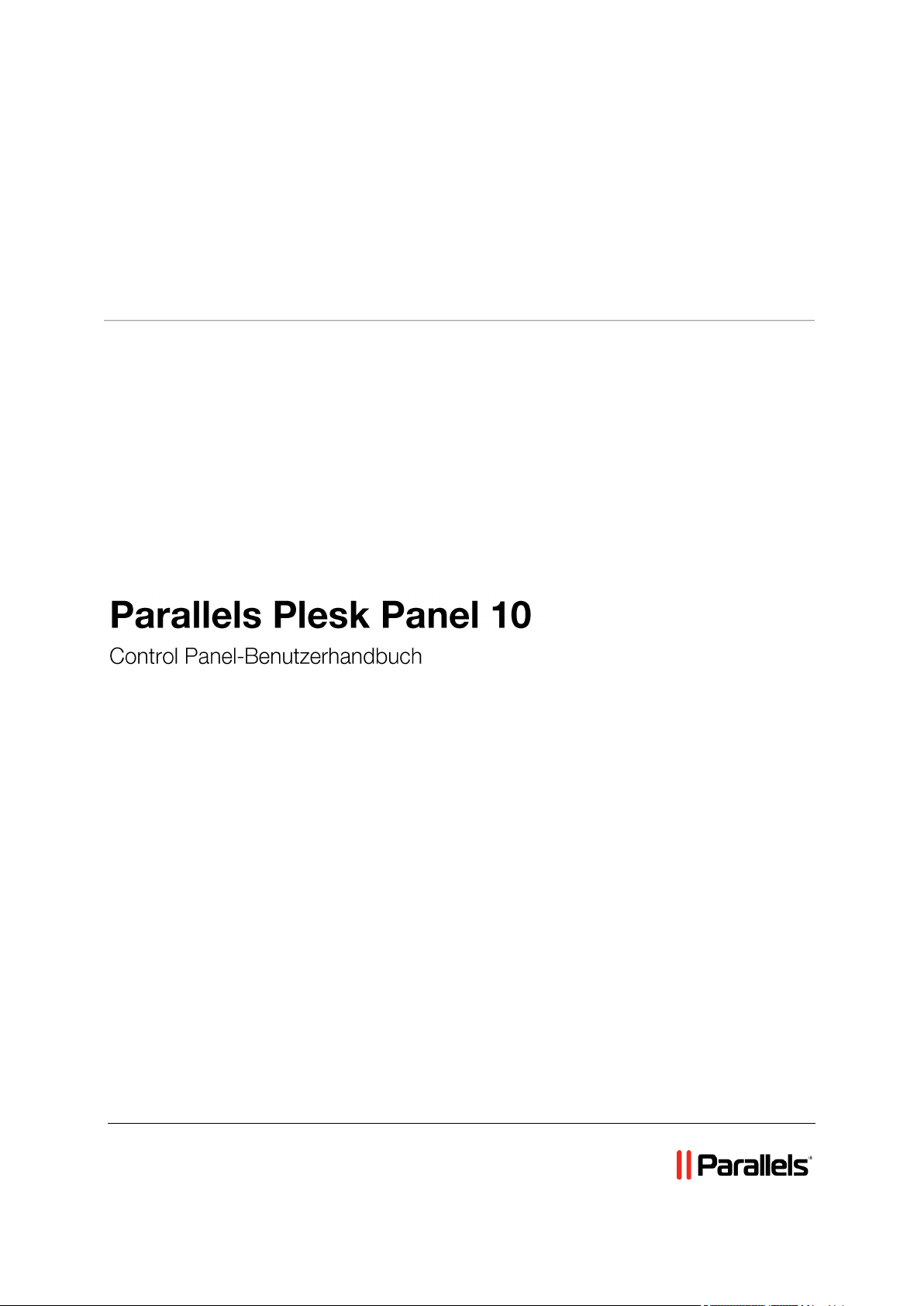
Parallels® Panel
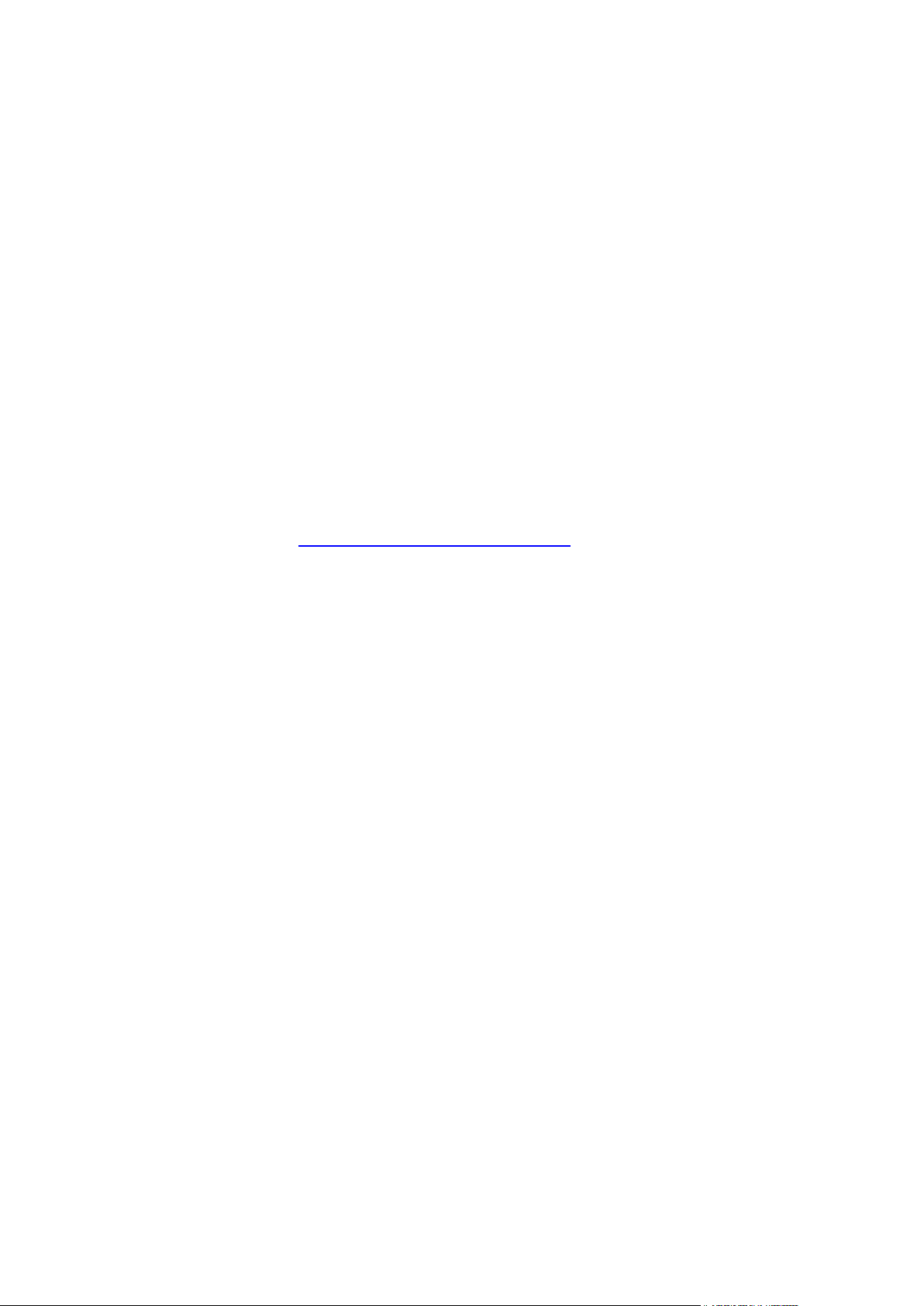
Copyright-Vermerk
Parallels Holdings, Ltd.
c/o Parallels International GmbH
Vordergasse 49
CH-8200 Schaffhausen
Schweiz
Telefonnummer: +41-526-722-030
Fax: +41-526-722-010s
Copyright © 1999-2010 Parallels Holdings, Ltd. und Tochterunternehmen. Alle Rechte
vorbehalten.
Dieses Produkt ist durch US-amerikanische und internationale Urheberrechtsgesetze geschützt.
Die dem Produkt zugrundeliegenden Technologien, Patente und Warenzeichen werden unter
folgendem Link aufgelistet: http://www.parallels.com/de/trademarks.
Microsoft, Windows, Windows Server, Windows NT, Windows Vista und MS-DOS sind
eingetragene Marken der Microsoft Corporation.
Linux ist eine eingetragene Marke von Linus Torvalds.
Mac ist eine eingetragene Marke von Apple, Inc.
Alle anderen hier erwähnten Produkt- und Dienstnamen sind unter Umständen Warenzeichen
ihrer jeweiligen Inhaber.
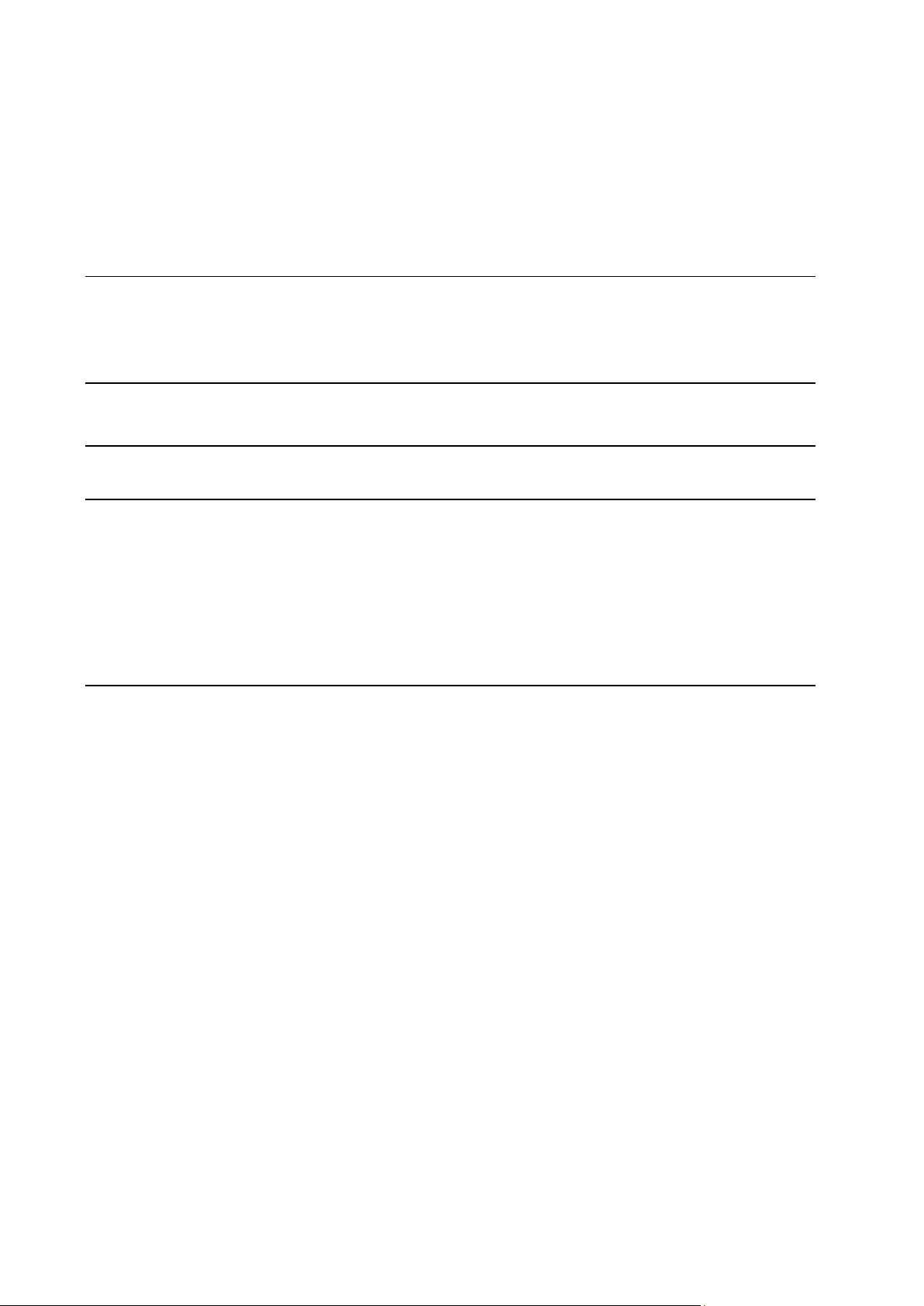
Inhalt
Einleitung 5
Typographische Konventionen ...................................................................................................... 5
Feedback ....................................................................................................................................... 6
Überblick: Die wichtigsten Änderungen im Panel 7
Ändern Ihrer Passwort- und Kontaktinformationen 10
Anzeigen und Verwalten von Hostingpaketen 11
Informationen zum Konto anzeigen............................................................................................. 11
Informationen zu Ihrem Account und zu Abonnements .............................................................. 12
Zugewiesene Ressourcen und Ressourcenverbrauch ..................................................... 13
Hostingfunktionen, die für Ihre Websites verfügbar sind. ................................................. 15
Aktionen, die Sie in Ihrem Panel durchführen können. ..................................................... 16
Aufrufen des Guthabens und Bezahlen von Services ................................................................. 19
Upgrades, Downgrades und der Erwerb von weiteren Abonnements ........................................ 21
Websites hosten und verwalten 23
Einrichten Ihrer ersten Website ................................................................................................... 24
Schritt 1: Webhosting-Einstellungen überprüfen und ändern ........................................... 26
Schritt 2: Content für die Website erstellen ....................................................................... 29
Schritt 3: Anzeigen einer Website-Vorschau .................................................................... 38
Schritt 4: Suchmaschinenoptimierung .............................................................................. 39
Weitere Websites hinzufügen ...................................................................................................... 40
Subdomains hinzufügen .............................................................................................................. 42
Besucher auf eine andere Website weiterleiten .......................................................................... 43
Pflege von Websites .................................................................................................................... 44
Einrichten und Arbeiten mit einer Staging-Site ................................................................. 45
Websites zur Überarbeitung sperren ................................................................................ 47
Sperren und Aktivieren von Websites ......................................................................................... 49
Löschen von Websites ................................................................................................................ 50
Webhosting-Funktionen verwenden, die für Ihren Account verfügbar sind ................................ 51
Benutzername und Passwort für Zugriff auf den Webspace via FTP ändern .................. 52
FTP-Accounts für die Zusammenarbeit am Webcontent einrichten ................................. 53
Veröffentlichen von Sites mit Microsoft FrontPage (Windows-Hosting) ........................... 55
Einrichten von zusätzlichen Microsoft FrontPage-Accounts (Windows-Hosting) ............. 58
DNS-Einstellungen für Domains verwalten ....................................................................... 59
Einrichten eines FTP-Verzeichnis, das für alle Internetbesucher ohne Autorisierung
verfügbar ist....................................................................................................................... 68
Passwortschutz für Zugriff auf die Ressourcen einer Website einrichten ........................ 70
Verbindungen zu Websites mit SSL sichern ..................................................................... 73
Bereitstellen von Datenbanken ......................................................................................... 80
Zugreifen auf Daten aus externen Datenbanken (Windows-Hosting) .............................. 84
Schützen von Sites vor Bandbreitendiebstahl (Windows-Hosting) ................................... 85
Bandbreitennutzung und Anzahl an Verbindungen zu Websites einschränken ............... 86
Dedicated IIS Applikations-Pools für Ihre Websites einrichten und verwalten ................. 87
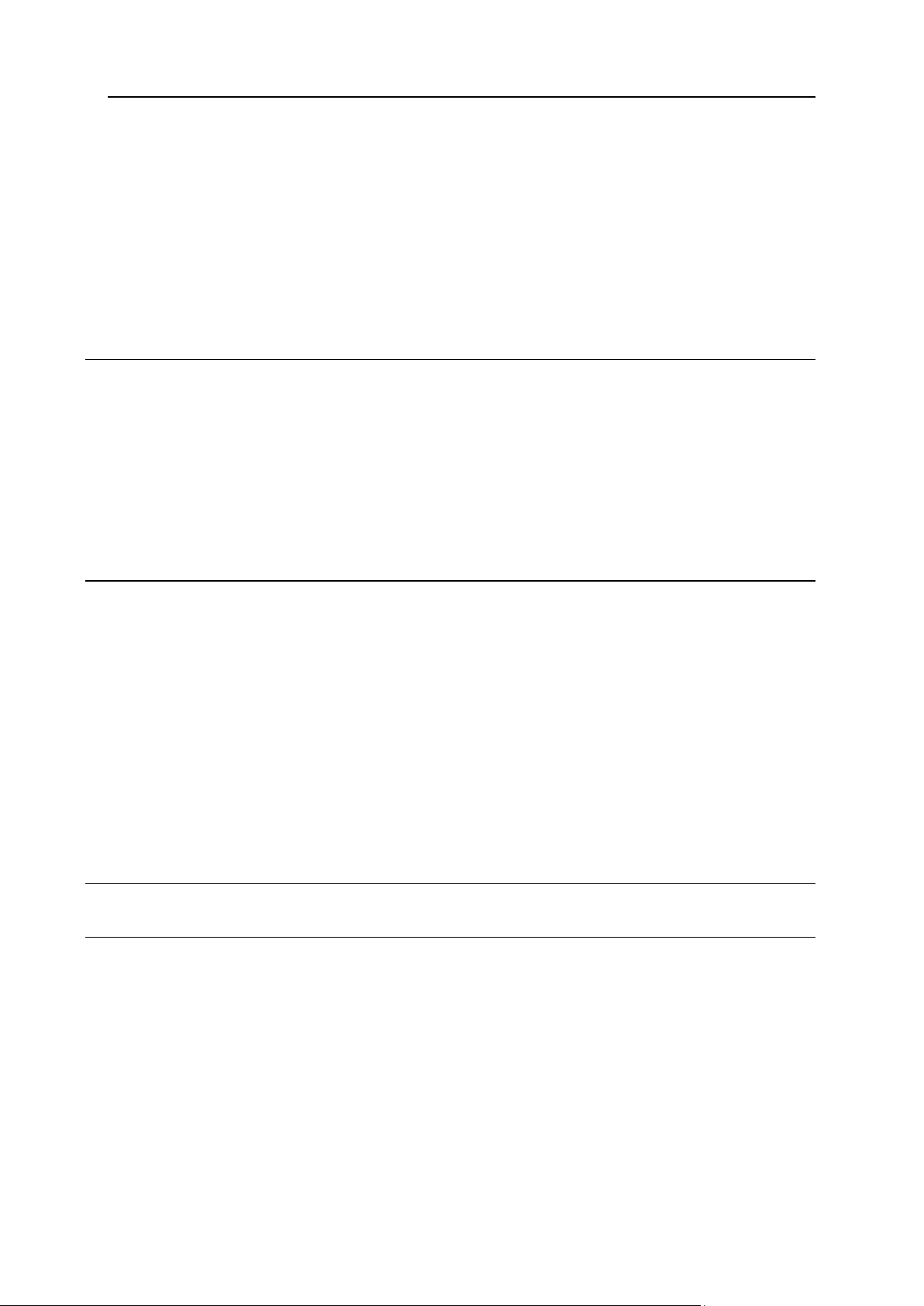
Einleitung 4
Konfigurieren von ASP.NET-Einstellungen für Websites ................................................. 89
Persönliche Internetseiten auf Ihren Domains hosten ...................................................... 92
Einrichten zusätzlicher Domainnamen für eine Site (Domainaliase) ................................ 94
Verwenden virtueller Verzeichnisse (Windows-Hosting) .................................................. 96
Einrichten von benutzerdefinierten Fehlerdokumenten .................................................. 112
Google Services für Websites verwenden ...................................................................... 115
Planen von Aufgaben ...................................................................................................... 118
Einrichten von mobilen Sites ........................................................................................... 125
Statistiken und Protokolldateien anzeigen ................................................................................ 126
Arbeiten mit Protokolldateien .......................................................................................... 128
Sicherung und Wiederherstellung von Daten 130
Das Panel zur Arbeit mit einem FTP-Repository sichern. ......................................................... 131
Datensicherung ......................................................................................................................... 132
Planen von Backups ....................................................................................................... 134
Backups von Datenbanken erstellen (Windows-Hosting) ............................................... 135
Daten wiederherstellen .............................................................................................................. 136
Wiederherstellen von Datenbanken (Windows-Hosting) ................................................ 137
Wiederherstellen verwaister Datenbankbenutzer (Windows-Hosting) ............................ 137
Backupdateien hochladen, herunterladen und entfernen ......................................................... 138
Backupdateien hochladen, herunterladen und entfernen (Windows-Hosting) .......................... 139
Verwenden von E-Mail-Diensten 141
Konfiguration von globalen E-Mail-Diensteinstellungen ............................................................ 142
Einrichten von E-Mail-Adressen ................................................................................................ 143
Einrichten von E-Mail-Aliasen ................................................................................................... 144
Einrichten einer E-Mail-Weiterleitung ........................................................................................ 145
Einrichten einer automatischen Antwort .................................................................................... 146
Einrichten eines Virenschutzes ................................................................................................. 147
Einrichten eines Spamschutzes ................................................................................................ 148
Zugreifen auf Mailboxen ............................................................................................................ 150
Einrichten von Microsoft Office Outlook 2007 ................................................................. 151
Microsoft Outlook Express 6 einrichten .......................................................................... 154
Einrichten von Mozilla Thunderbird ................................................................................. 158
Einrichten von Apple Mail ................................................................................................ 163
Einrichten von Mailinglisten ....................................................................................................... 168
Hinzufügen von Benutzer-Accounts 170
Hinzufügen und Entfernen von benutzerdefinierten Buttons 174

Einleitung 5
In diesem Abschnitt:
Typographische Konventionen .......................................................................... 5
Feedback .......................................................................................................... 6
Formatierungskonvention
Informationstyp
Beispiel
Fett
Elemente, die Sie
auswählen müssen, z. B.
Menüoptionen,
Befehlsbuttons oder
Elemente einer Liste.
Gehen Sie zur Registerkarte
System.
Titel von Kapiteln,
Abschnitten und
Unterabschnitten.
Lesen Sie das Kapitel
Administrationsgrundlagen.
Kursiv
Wird verwendet, um die
Wichtigkeit einer Aussage
zu betonen, einen Begriff
vorzustellen oder einen
Befehlszeilen-Platzhalter
anzugeben, der durch
einen echten Namen oder
Wert zu ersetzen ist.
Das System unterstützt die so
genannte Suche mit
Platzhalterzeichen.
Monospace
Die Namen von Befehlen,
Dateien und
Verzeichnissen.
Die Lizenzdatei befindet sich im
Verzeichnis
http://docs/common/licen
ses.
Einleitung
Typographische Konventionen
Vor der Verwendung dieses Handbuchs sollten Sie die darin verwendeten Konventionen
kennen.
Mit den folgenden Formatierungen werden spezielle Informationen im Text identifiziert.
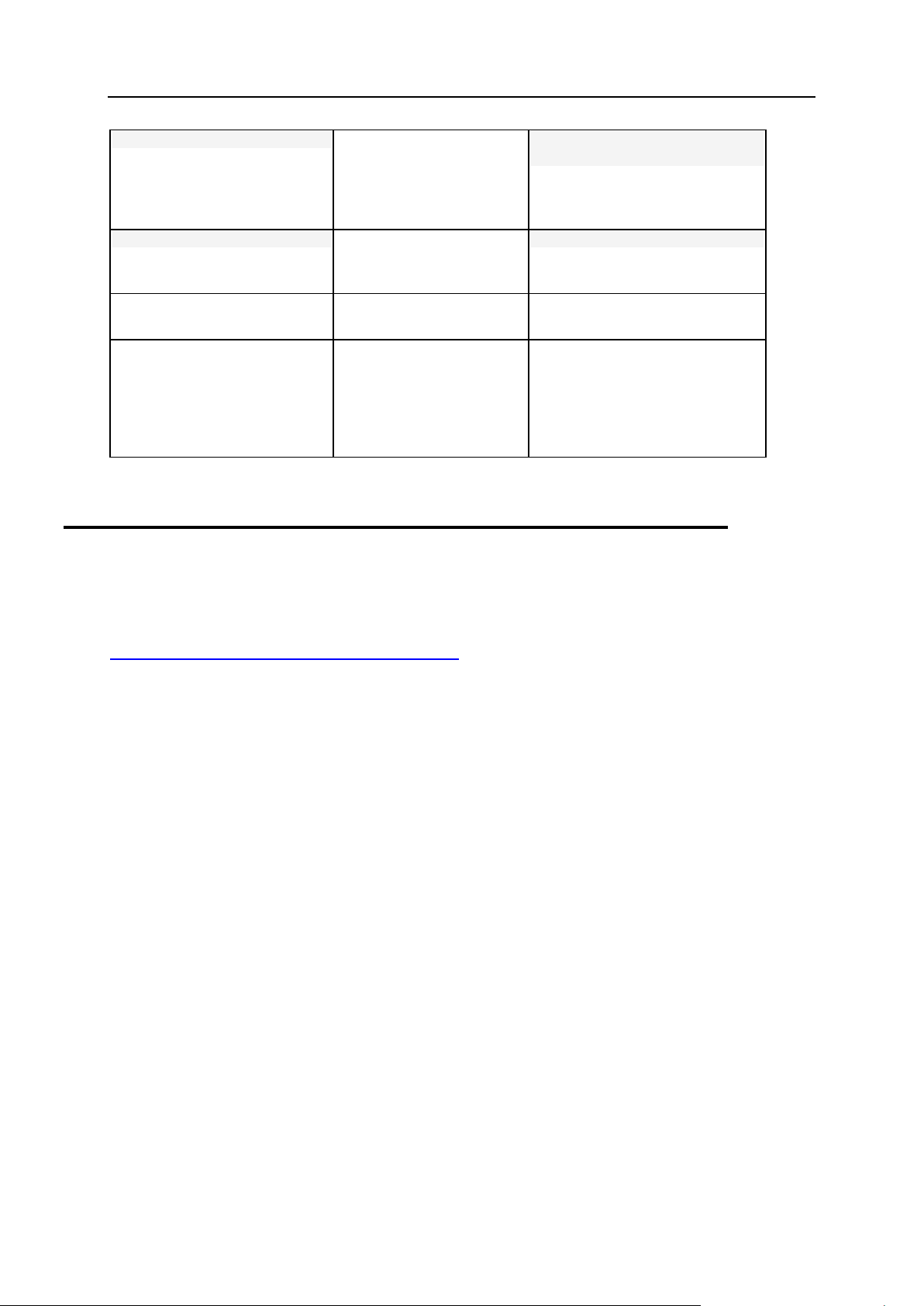
6 Einleitung
Vorformatiert
Bildschirmausgabe in
Befehlszeilensitzungen;
Quellcode in XML, C++
oder anderen
Programmiersprachen.
# ls –al /files
Gesamt 14470
Vorformatiert Fett
Was Sie eingeben in
Kontrast zur
Bildschirmausgabe.
# cd /root/rpms/php
GROSSBUCHSTABEN
Namen von Tasten auf der
Tastatur.
UMSCHALTTASTE, STRG, ALT
TASTE+TASTE
Tastenkombinationen, bei
denen der Benutzer eine
Taste drücken und
gedrückt halten und dann
eine weitere Taste
drücken muss.
STRG+P, ALT+F4
Feedback
Wenn Sie einen Fehler in diesem Handbuch gefunden haben oder Verbesserungsvorschläge
machen möchten, können Sie uns Ihr Feedback über das Onlineformular unter
http://www.parallels.com/de/support/usersdoc/ zusenden. Bitte nennen Sie in Ihren Bericht
den Titel der Anleitung, des Kapitels und des Abschnitts sowie den Textabsatz, in dem Sie
einen Fehler gefunden haben.
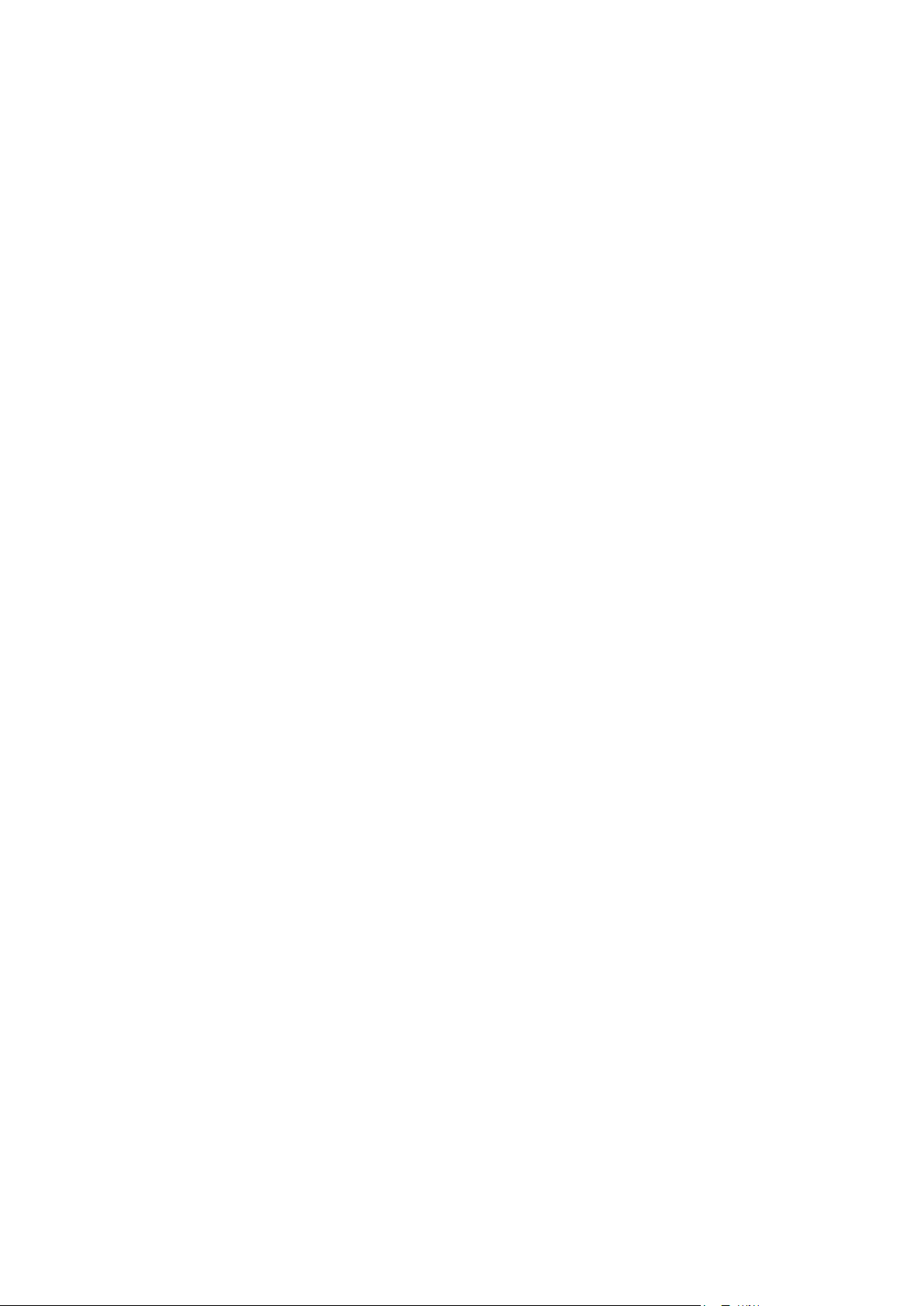
Diese Kapitel richtet sich an Kunden von Hostingdiensten, die zuvor Version 9 (oder
K A P I T E L 1
Überblick: Die wichtigsten Änderungen im Panel
älter) von Parallels Plesk Panel benutzt haben. Hier finden Sie Informationen zu den
wichtigsten Änderungen in dem Panel und zu möglichen Problemen, die nach dem
Upgrade des Panels nach der Übertragung von Benutzer-Accounts und Sites nach
Parallels Plesk Panel 10 auftreten können.
Änderungen bei Benutzer-Accounts
In dem neuen Control Panel können zusätzliche Benutzer gleichzeitig mit dem Kunden,
der die Benutzer-Accounts erstellt hat, auf das Control Panel zugreifen. Die
zusätzlichen Benutzer ersetzen die früheren Domainadministratoren und
E-Mail-Benutzer. Die Vorgänge, die Benutzer in dem neuen Control Panel durchführen
können, werden durch ein flexibles System an Benutzerberechtigungen über die neue
Funktion Benutzerrollen festgelegt.
Wenn Sie in der vorigen Version von Plesk über Domainadministrator-Accounts
verfügten, dann werden diese Accounts nach dem Upgrade auf Panel 10
wahrscheinlich in Benutzer-Accounts konvertiert und deaktiviert. Diese Einschränkung
besteht aus Sicherheitsgründen. Der Benutzer eines Kunden, der berechtigt ist, sich
am Control Panel zur Verwaltung von Websites anzumelden, kann alle Sites anzeigen
und verwalten, die zu diesem Kunden gehören. Aus diesem Grund sollten Sie sich
genau überlegen, welche Benutzer sich am Control Panel anmelden dürfen. Diese
Benutzer-Accounts sollten Sie dementsprechend aktivieren.
Multi-Domain-Hosting
Das Domain-Konzept wurde durch das Abonnement-Konzept ersetzt. Ein Abonnement
ist eine Hostingeinheit, mit der mehrere Sites (Domains und Subdomains) über die
vorgegebenen Ressourcen und Services betrieben werden können. Das
Multi-Domain-Hosting innerhalb eines Abonnements ist auf eine IP-Adresse begrenzt.
Kunden, die Sites auf unterschiedlichen IP-Adressen hosten müssen, müssen
zusätzliche Abonnements abschließen.
Alle Sites in einem Abonnement verfügen über dasselbe SSL-Zertifikat. Kunden, die
alle Sites in einem Abonnement schützen wollen, sollten in Betracht ziehen, ein
Multi-Domain SSL-Zertifikat (ein Platzhalter) zu erwerben.
Kunden müssen nicht mehr ihre Ressourcen auf Domains oder Webspaces
umverteilen: Jedem Webspace wird ein festgelegtes Set an Ressourcen zugewiesen.
Diese Ressourcen werden in dem Hostingpaket festgelegt.
Da Abonnements zu Kunden gehören, existiert die Rolle "Domainadministrator" nicht
mehr. Allerdings kann ein Kunde Benutzer-Accounts erstellen, mit denen sie die
Websites von Kunden verwalten können.
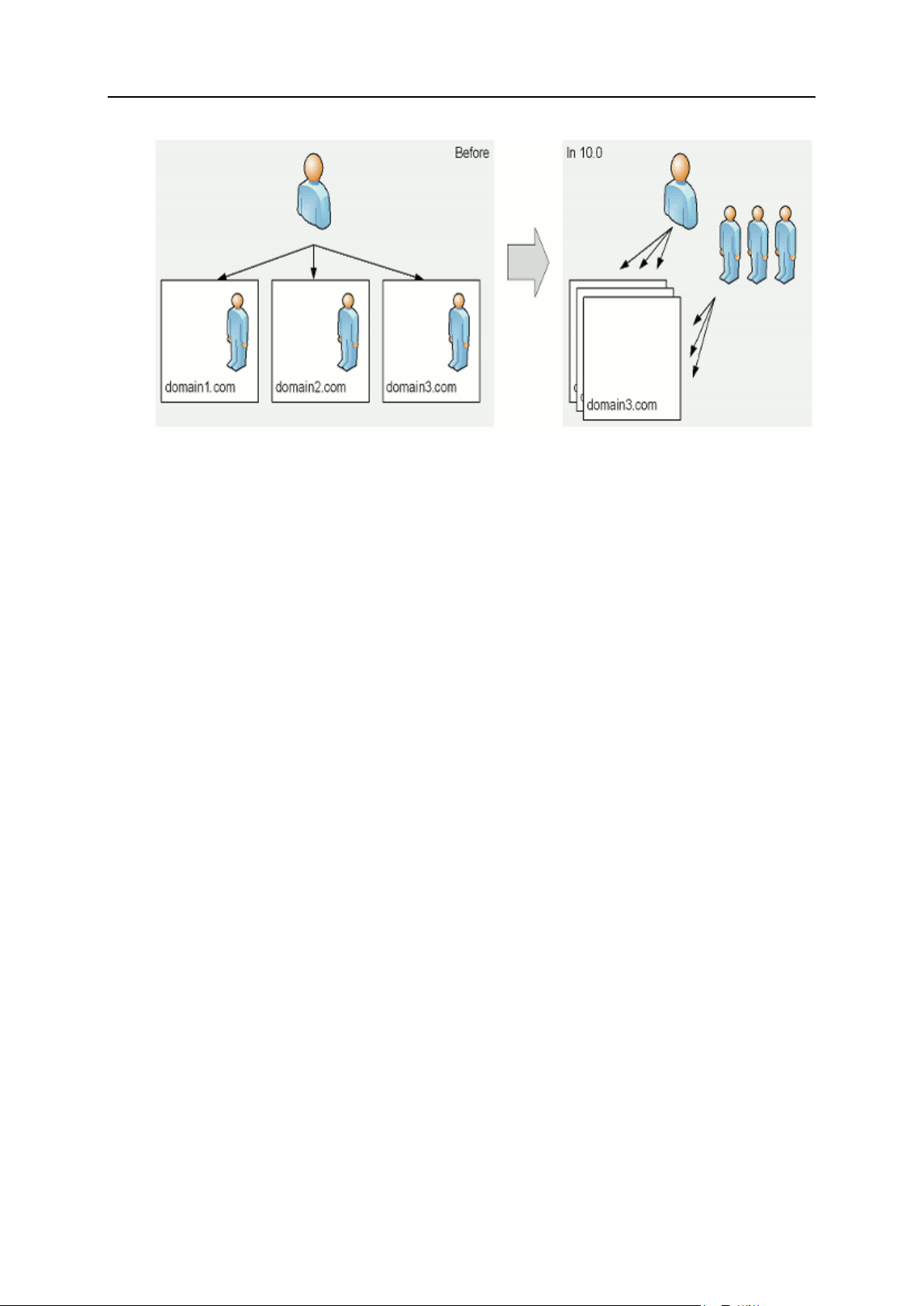
8 Überblick: Die wichtigsten Änderungen im Panel
Wenn Sie zusammen mit anderen Personen an dem Content Ihrer Website arbeiten
müssen, aber nicht wollen, dass diese Benutzer sich am Control Panel anmelden
können, dann können Sie separate FTP-Accounts für sie erstellen und ihnen Zugriff auf
die entsprechenden Verzeichnisse geben.
Neu: SiteBuilder 5.0
SiteBuilder 5.0 (früher: Parallels Plesk Sitebuilder) ist eine Komponente des Panels,
die eine schnelle und effiziente Website-Erstellung ermöglicht.
Wenn Plesk mit SiteBuilder auf die Version Parallels Plesk Panel 10 aktualisiert wird,
dann wird nicht automatisch ein Upgrade der SiteBuilder-Komponente durchgeführt.
Stattdessen wird die neue Version SiteBuilder 5.0 auf dem Server installiert und Sie
können die Vorgängerversion SiteBuilder 4.5 weiterhin verwenden. Websites, die
allerdings in Sitebuilder 4.5 erstellt wurden, können nur bearbeitet und publiziert
werden.
Es ist nicht möglich, Websites von Sitebuilder 4.5 auf SiteBuilder 5.0 zu übertragen.
Wir empfehlen Ihnen, neue Websites in SiteBuilder 5.0 erstellen.
Webcontent in einem httpdocs-Verzeichnis ablegen
Die Option ein separates Verzeichnis, das über sichere SSL-Verbindungen zur
Verfügung stehen soll, zum Speichern von Webcontent zu verwenden, ist in der neuen
Version nicht mehr vorhanden. Der gesamte Webcontent wird jetzt in dem Verzeichnis
httpdocs abgelegt.
Das Verzeichnis httpsdocs kann nach dem Upgrade auf Parallels Plesk Panel 10
weiterhin in dem Webspace gespeichert werden. Allerdings empfehlen wir, dass Sie
den Content in dem Verzeichnis httpdocs speichern, sobald die Dateien über FTP
auf den Webspace hochgeladen wurden.
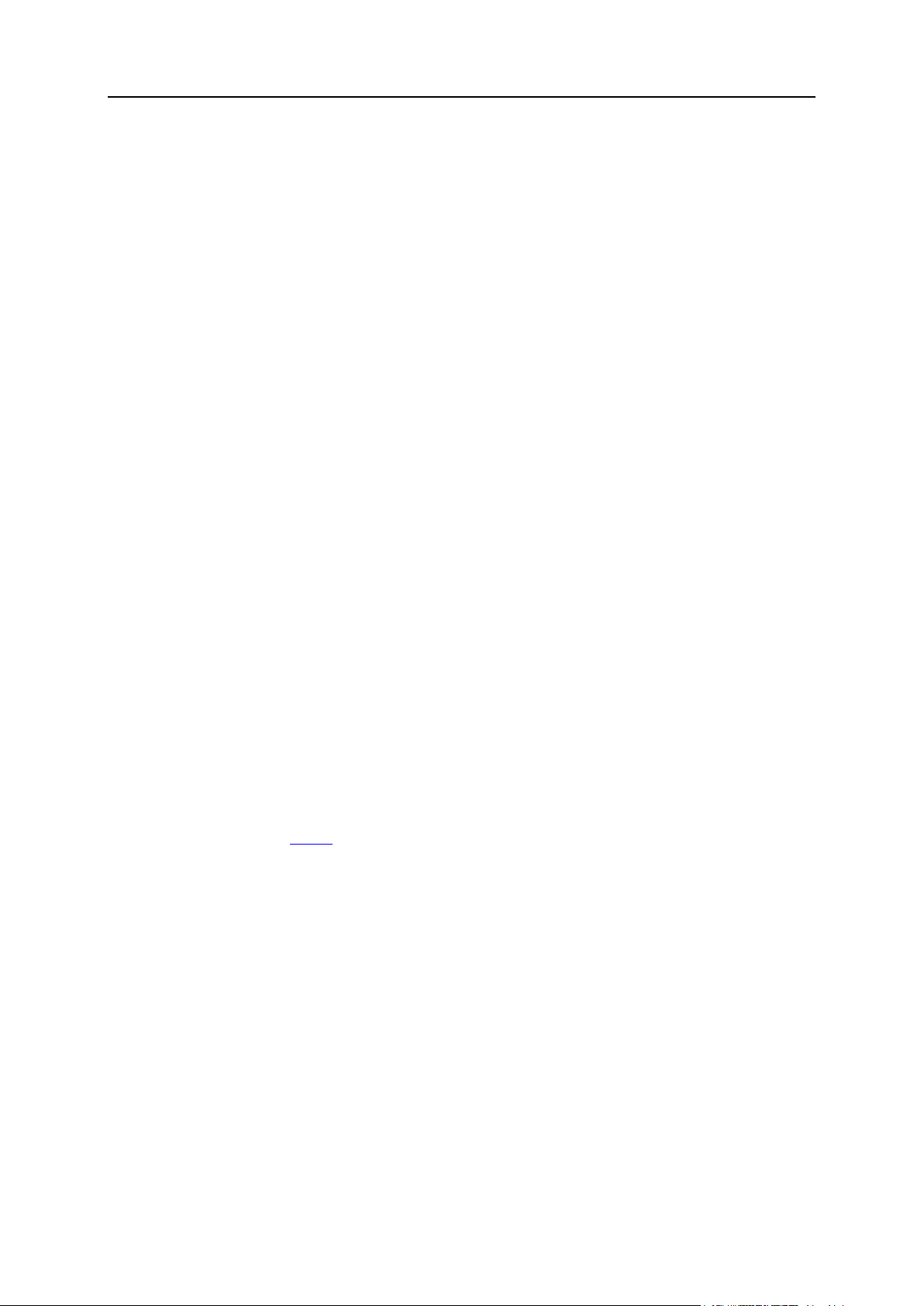
Überblick: Die wichtigsten Änderungen im Panel 9
Wenn Sie bisher die Option verwendet haben, dass SSL-geschützter Content und
andere Dateien in separaten Verzeichnissen aufbewahrt werden sollen und wenn Sie
APS-verpackte Applikationen in dem Verzeichnis httpsdocs einer Website installiert
hatten, dann wird das Panel nach dem Upgrade den Kompatibilitätsmodus für diese
Site aktivieren. Dadurch werden die Applikationen, die zuvor in dem Verzeichnis
httpsdocs installiert waren, für Internetbenutzer verfügbar. Diese Applikationen
können aber nicht über das Panel verwaltet werden und Sie werden nicht in der Lage
sein, neue Applikationen in dem Verzeichnis httpsdocs zu installieren.
In diesem Fall können Sie - sofern Sie das entsprechende technische Wissen besitzen
- folgendermaßen vorgehen:
1. Sichern Sie den gesamten Content aus dem Verzeichnis httpsdocs und
speichern Sie diesen Content an einem anderen Ort. Verschieben Sie die Dateien
noch nicht nach httpdocs.
2. Sichern Sie die Datenbanken, die von den Applikationen verwendet werden, die in
dem Verzeichnis httpsdocs installiert sind. Sie können hierzu das
Dienstprogramm mysqldump verwenden.
3. Entfernen Sie die Applikationen aus dem Verzeichnis httpsdocs.
4. Deaktivieren Sie den Kompatibilitätsmodus über das Panel (auf der Registerkarte
Websites & Domains > Domainname).
5. Installieren Sie die benötigten Applikationen neu.
6. Laden Sie die Daten, die Sie in Schritt 1 gesichert haben, in das Verzeichnis
httpdocs hoch.
7. Stellen Sie die Datenbanken der Applikationen wieder her, indem Sie sie in den
MySQL-Datenbankserver importieren.
Wenn Sie technisch nicht so versiert sind, empfehlen wir Ihnen folgende
Vorgehensweise: Behalten Sie die zuvor installierten Applikationen und den
hochgeladen Content in dem Verzeichnis httpsdocs bei und hosten Sie neue
Applikationen auf anderen Websites. Wenn Sie Applikationen auf der Site, die im
Kompatibilitätsmodus ausgeführt wird, installieren müssen, dann können Sie diese
unter httpdocs (http://) auf der Site installieren.
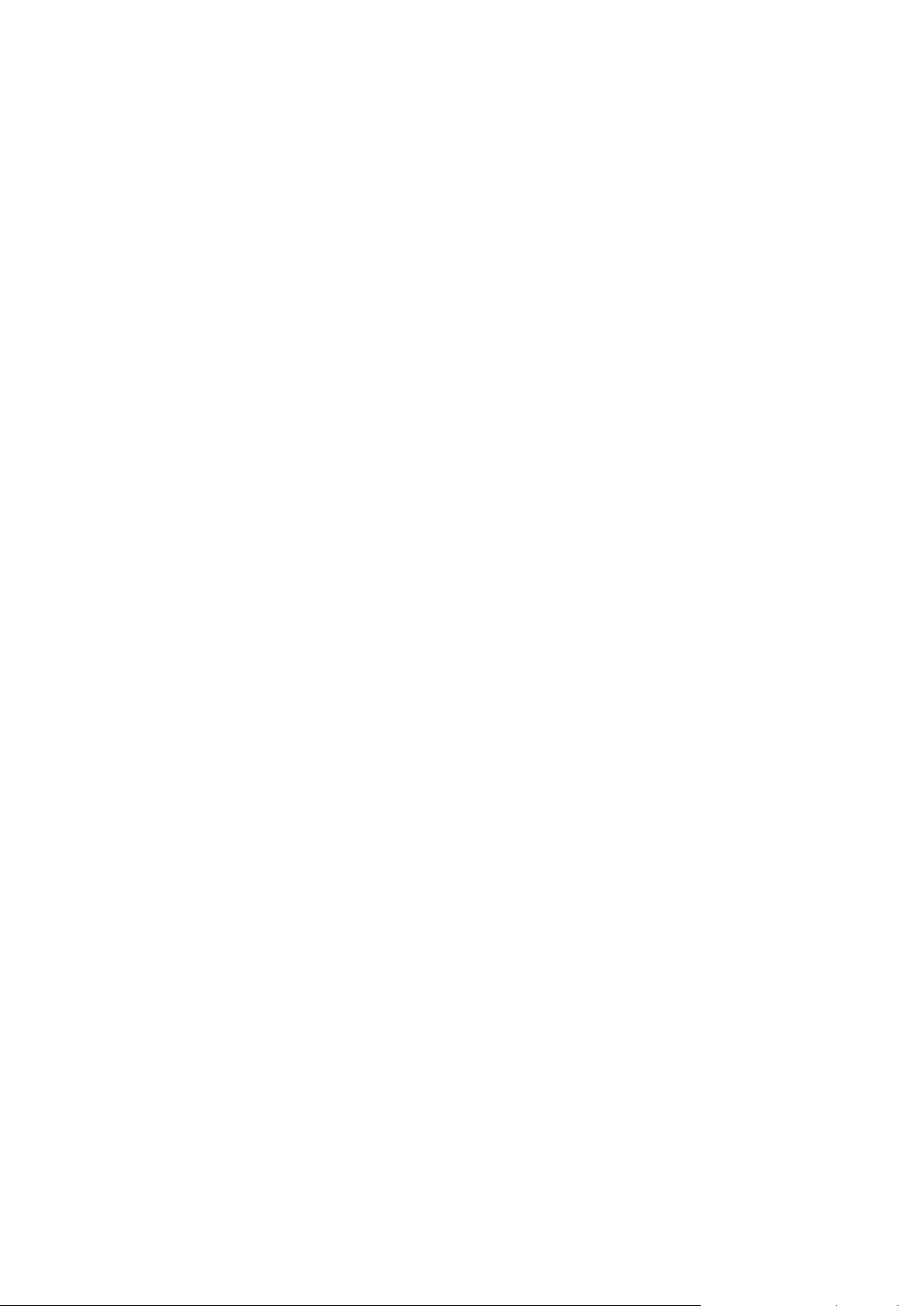
So ändern Sie Ihr Passwort für Zugriff auf das Control Panel:
K A P I T E L 2
Ändern Ihrer Passwort- und Kontaktinformationen
1. Klicken Sie im oberen Bildschirmbereich auf den Link mit Ihrem Namen.
2. Geben Sie ein neues Passwort ein und klicken Sie auf OK.
So ändern Sie einen Benutzernamen oder ein Passwort, das Sie
verwenden, um sich mit Ihrem Webspace zu verbinden:
1. Wenn Sie mehrere Hostingpakete abonniert und Zugriff auf mehrere mit
Ihrem Account verlinkte Webspaces haben, dann wählen Sie den
entsprechenden Webspace in dem Menü Abonnement (im oberen Teil
des Bildschirms) aus.
2. Klicken Sie auf die Registerkarte Websites & Domains.
3. Klicken Sie auf Webhosting-Einstellungen.
4. Geben Sie einen neuen Benutzernamen bzw. ein neues Passwort ein
und klicken Sie auf OK.
So ändern Sie Ihre Kontaktinformationen:
1. Klicken Sie im oberen Bildschirmbereich auf den Link mit Ihrem Namen.
2. Klicken Sie auf die Registerkarte Kontaktinformationen.
3. Aktualisieren Sie Ihre Kontaktinformationen und klicken Sie auf OK.
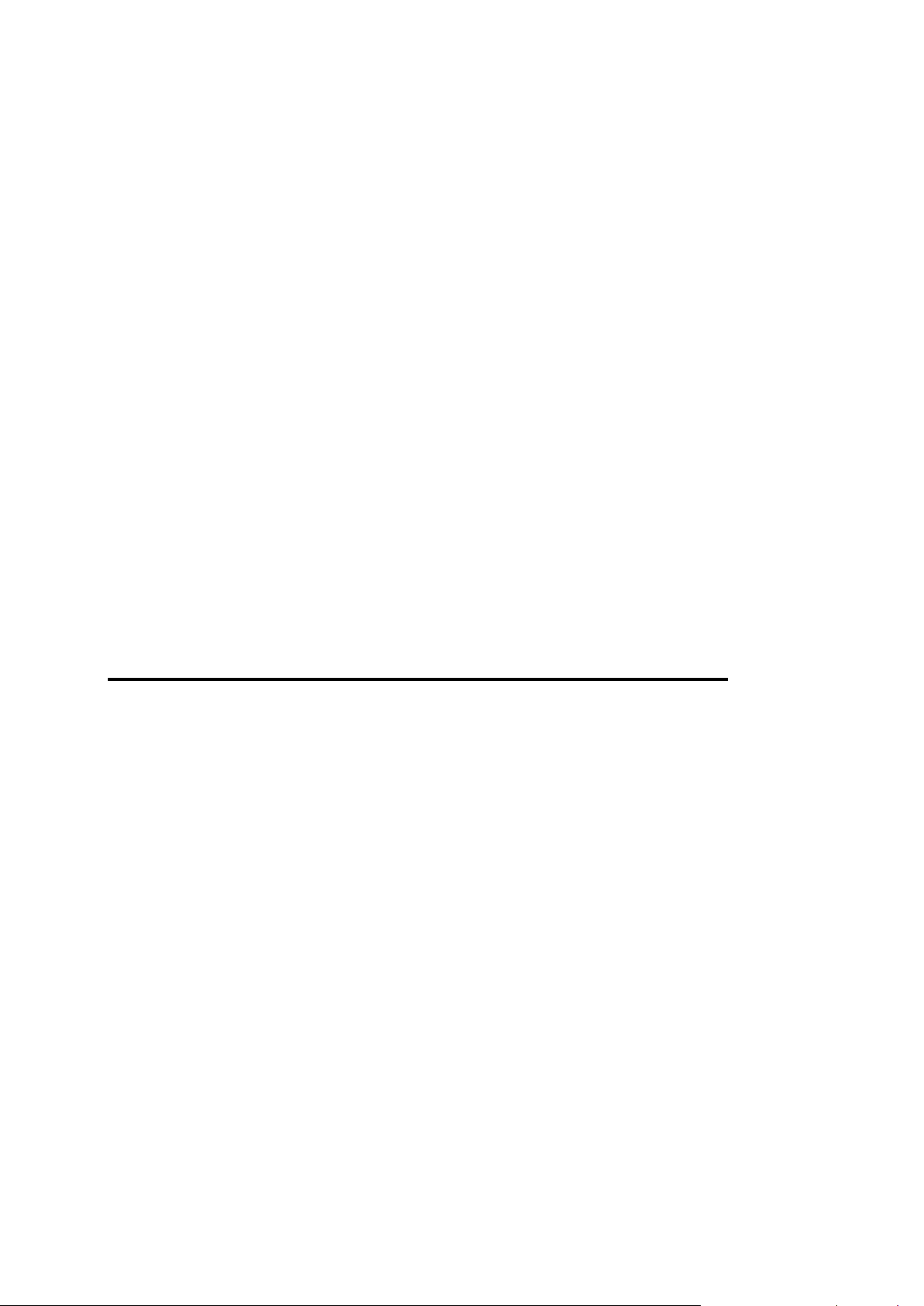
Wenn Sie Hostingdienste abonnieren, wird ein Benutzer-Account in dem Panel erstellt,
K A P I T E L 3
Anzeigen und Verwalten von Hostingpaketen
mit dem Sie Ihre Websites und Mailboxen selbst verwalten können.
Sie können die folgenden Informationen zu Ihrem Account anzeigen:
Aktuelle Abonnements von Service-Paketen.
Sie können mehrere Service-Pakete auf einmal abonnieren und somit mehrere
Abonnements mit Ihrem Account verlinken. Wenn ein Billingsystem mit dem Panel
verbunden ist, dann können Sie hier weitere Abonnements erwerben, Upgrades
und Downgrades durchführen und Ihre Rechnungen bezahlen.
Zugewiesene Ressourcen und Ressourcenverbrauch.
Hostingfunktionen, die für Ihre Websites verfügbar sind.
Aktionen, die Sie in Ihrem Panel durchführen können.
Kontostand, unbezahlte Rechnungen und monatliche Gebühren für Ihr
Hostingpaket.
Informationen zum Konto anzeigen
So können Sie Informationen zu Ihrem Konto und zu aktuellen
Abonnements anzeigen:
1. Klicken Sie auf die Registerkarte Account.
Es wird eine Liste mit all Ihren aktuellen Abonnements angezeigt.
2. Wenn das Billingsystem in dem Panel integriert ist, dann werden die
folgenden Informationen angezeigt:
Guthabenstand. Dieser Geldbetrag ist in Ihrem Account verfügbar.
Saldo von fälligen Rechnungen. Diesen Geldbetrag schulden Sie Ihrem Provider.
Hier können Sie alle Rechnungen auf einmal bezahlen, indem Sie auf Alle
offenen Rechnungen bezahlen klicken. Oder Sie können eine der Rechnungen
bezahlen, indem Sie auf den Link Jetzt bezahlen klicken. Diesen Link finden Sie in
der Liste mit der Überschrift Letzte offenen Rechnungen. Sie können auch alle
Rechnungen anzeigen, indem Sie auf den Link Alle Rechnungen anzeigen klicken.
Oder Sie drucken eine Rechnung aus, indem Sie auf eine Rechnungsnummer
und anschließend auf Drucken klicken.
Letzte To-do-Objekte. Hier werden Reminder des Systems angezeigt. Diese
Reminder beschreiben Aktionen, die Sie durchführen müssen.
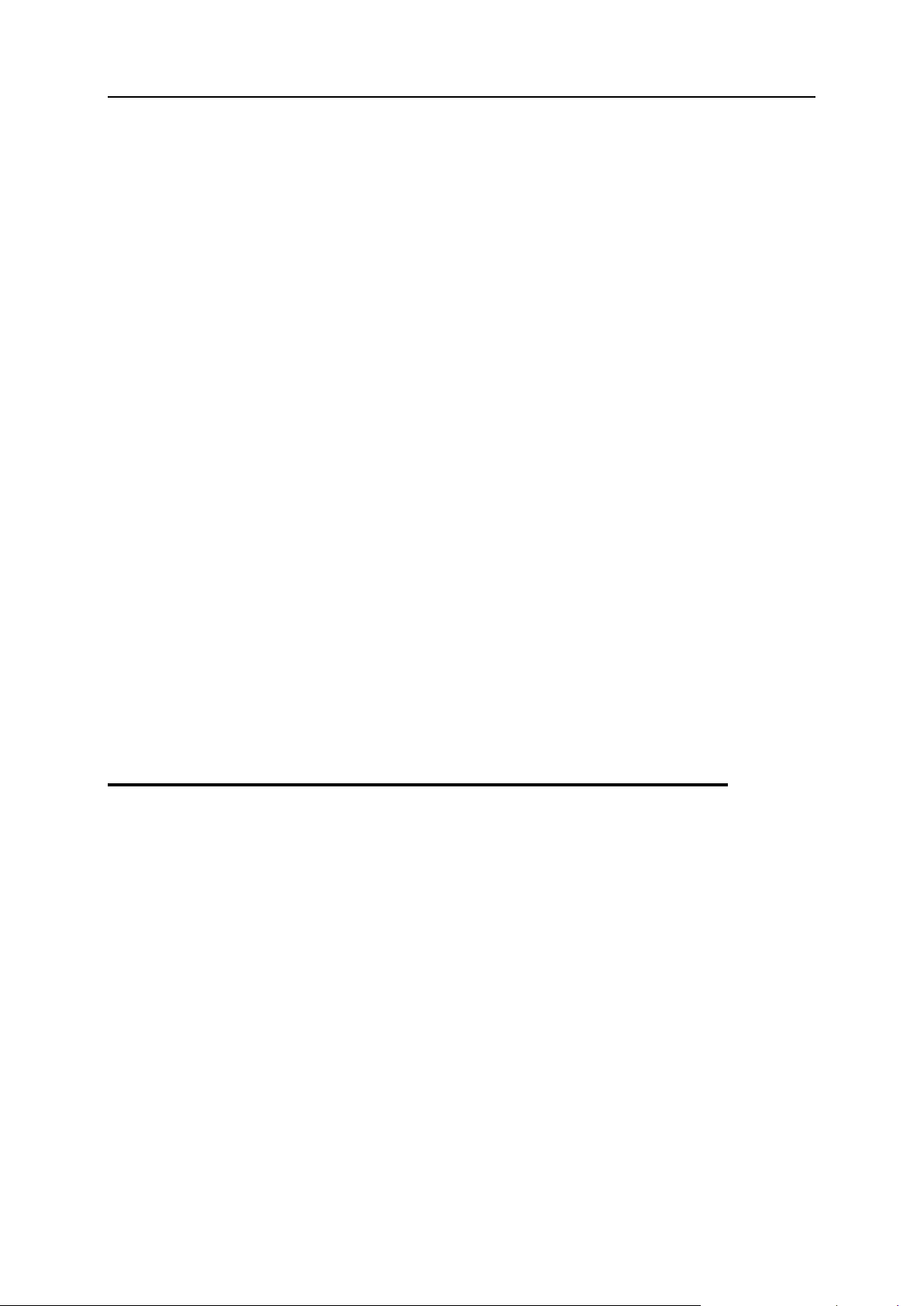
12 Anzeigen und Verwalten von Hostingpaketen
Liste mit all Ihren Abonnements. Sie können die Links in der Liste verwenden,
um die folgenden Vorgänge durchzuführen:
Sie können Abonnementeigenschaften anzeigen, indem Sie auf den
Abonnementnamen klicken.
Sie können ein Abonnement auswählen, das Sie über das Control Panel
verwalten wollen, indem Sie auf den Link Zum Abonnement wechseln klicken.
Sie können ein SSL-Zertifikat für eine Website bestellen, indem Sie auf
Zertifikat bestellen klicken. Dieser Vorgang wird im Abschnitt SSL-Zertifikate
über das Billing Panel bestellen (auf Seite 77) beschrieben.
Sie können Einstellungen zu bereits bestellten SSL-Zertifikaten anzeigen,
indem Sie auf Zertifikatsinformationen anzeigen klicken.
Sie können Domain bzw. Kontaktinformationen und DNS-Einstellungen von
einer Registrar-Site aufrufen oder ändern, indem Sie auf Domaininformationen
anzeigen klicken. Eine Beschreibung zu diesen Vorgängen finden Sie im
Bereich Domain-DNS-Einstellungen und Registrierungsinformationen über
das Billing Panel verwalten (auf Seite 66).
3. Um detaillierte Informationen zu Ressourcenzuweisungen, verfügbaren
Hostingoptionen und Berechtigungen für Operationen anzuzeigen,
klicken Sie auf einen Abonnementnamen.
4. Führen Sie eine der folgenden Aktionen aus:
Um eine Liste mit den zugewiesenen Ressourcen und dem
Ressourcenverbrauch anzuzeigen, klicken Sie auf die Registerkarte Ressourcen.
Um eine Liste mit den für Ihren Account verfügbaren Hostingfunktionen
anzuzeigen, klicken Sie auf die Registerkarte Hostingoptionen.
Um eine Liste zu den Vorgängen anzuzeigen, die Sie in Ihrem Hosting-Panel
durchführen können, klicken Sie auf die Registerkarte Berechtigungen.
Informationen zu Ihrem Account und zu Abonnements
Die folgenden Abonnementeigenschaften werden in dem Panel auf der Registerkarte
Account > <Abonnementname> angezeigt:
Name des Abonnements. Jedes Abonnement in dem Panel trägt einen eigenen
Domainnamen. Dieser Name stammt der von der ersten Website, das mit dem
Abonnement erstellt wurde.
Paket-Name. Name des Service-Pakets, das Sie abonniert haben.
Einrichtungsdatum. Das Datum, an dem das Abonnement aktiviert wurde.
Preis .Der hier angegebene Preis gilt für den gesamten Abonnementzeitraum Ihres
Hostingpakets. Abhängig von den Richtlinien Ihres Providers und dem
Abonnementzeitraum wird hier ein Preis pro Monat, für mehrere Monate oder ein
Jahr angezeigt.
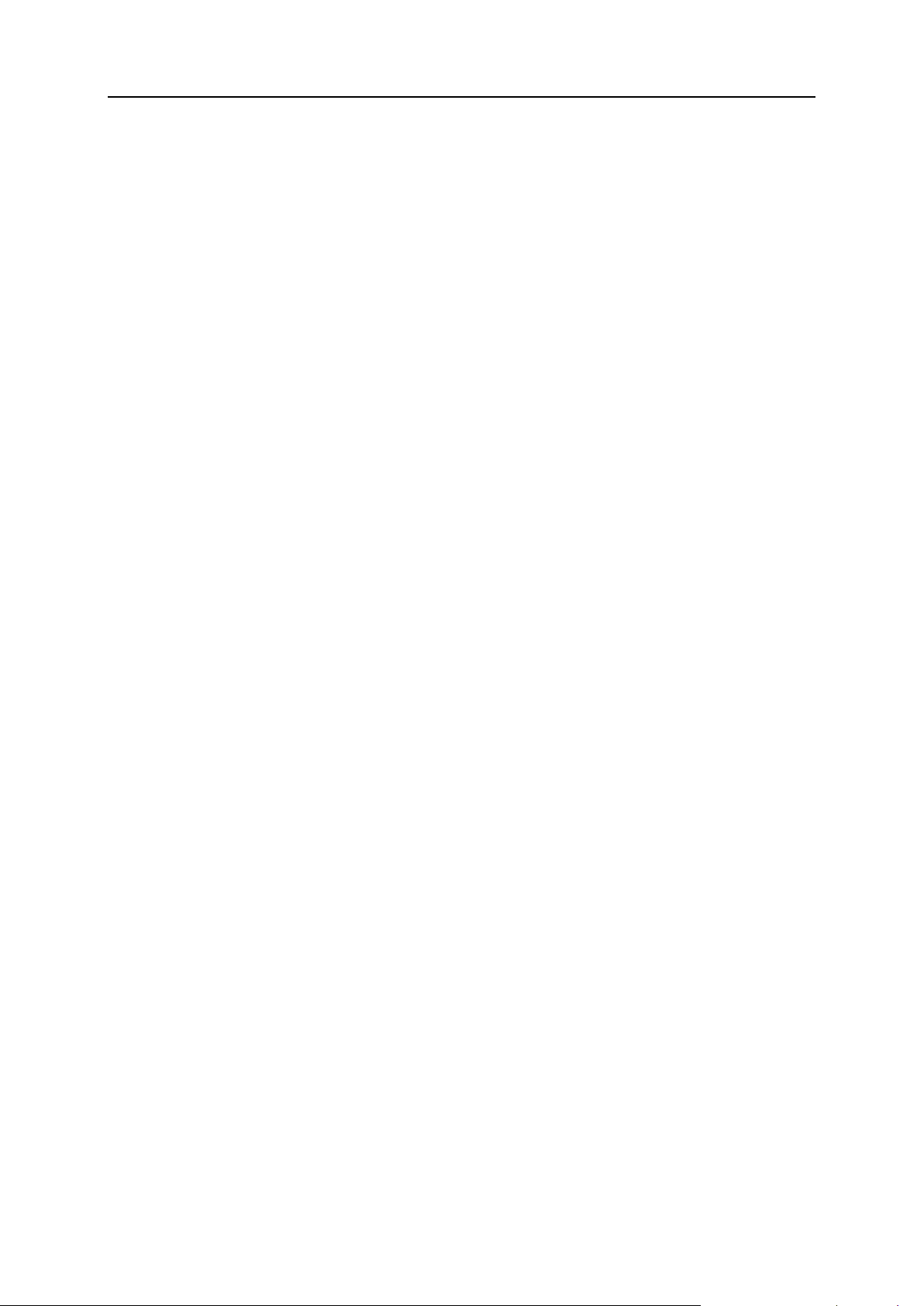
Anzeigen und Verwalten von Hostingpaketen 13
Letztes Erneuerungsdatum. Diese Information wird angezeigt, wenn ein Billingsystem
in Ihrem Control Panel integriert ist. Es zeigt an, wann das Abonnement zum letzten
Mal verlängert wurde.
Nächstes Erneuerungsdatum. Diese Information wird angezeigt, wenn ein
Billingsystem in Ihrem Control Panel integriert ist. Hier wird das Datum angezeigt,
an dem das Abonnement erneuert werden muss.
Status. Diese Information wird angezeigt, wenn ein Billingsystem in Ihrem Control
Panel integriert ist. Ein Abonnement kann unterschiedliche Status haben. Die
häufigsten sind aktiv, ausstehend und fehlgeschlagen. Wenn ein Abonnement den
Status "aktiv" hat, dann können Sie mit Ihrem Hosting-Account arbeiten. Beim
Status "ausstehend" müssen Sie etwas warten bevor Sie mit diesem arbeiten
können. Wenn das Abonnement den Status "fehlgeschlagen" hat, dann müssen Sie
sich für Unterstützung an Ihren Hosting-Service-Provider wenden.
Zugewiesene Ressourcen und Ressourcenverbrauch
Wenn Sie mehrere Service-Pakete abonniert haben, dann haben Sie auch mehrere
Abonnements. Für jedes Abonnement werden die folgenden zugewiesenen
Ressourcentypen in dem Panel auf der Registerkarte Account > Abonnementname >
Registerkarte Ressourcen aufgelistet:
Festplattenplatz. Die Gesamtmenge an Festplattenplatz, der Ihrem Account mit dem
Abonnement zugeordnet ist. Diese Menge beinhaltet alle Daten aus Ihren
Websites, E-Mail-Accounts, Applikationen, Backups und Protokolldateien.
Traffic. Zeigt die Gesamtdatenmenge in MB an, die pro Monat von Ihren Websites
übertragen werden kann.
Domains. Dies ist die Anzahl an Websites, die über Second-Level-Domainnamen
wie z.B. beispiel.com verfügen können.
Weitere Informationen zum Einrichten von Websites finden Sie in den Abschnitten
Einrichten Ihrer ersten Website (auf Seite 24) und Weitere Websites hinzufügen
(auf Seite 40).
Subdomains. Dies ist die Anzahl an zusätzlichen Websites, die über
Third-Level-Domainnamen wie z.B. news.beispiel.com verfügen können.
Weitere Informationen zum Einrichten von Subdomains finden Sie im Abschnitt
Subdomains hinzufügen (auf Seite 42).
Domainaliase. Das ist die Anzahl an zusätzlichen Domainnamen, die so eingerichtet
werden können, dass Sie auf eine Ihrer Sites verweisen. Beispielsweise können
sowohl die Sites example.fr und example.de auf example.com verweisen.
Weitere Informationen zum Einrichten von Domainaliasen finden Sie im Abschnitt
Einrichten zusätzlicher Domainnamen für eine Site (Domainaliase) (auf Seite 94).
Mailboxen. Das ist die Anzahl an Mailboxen, die Sie über all Ihre Websites erstellen
können.
Weitere Informationen zum Erstellen von Mailboxen finden Sie im Kapitel
Verwenden von E-Mail-Diensten (auf Seite 141).
Mailbox-Größe. Bezeichnet die Speicherplatzmenge, die von einer Mailbox belegt
werden darf.
Gesamte Mailbox-Quota. Gibt die gesamte Speicherplatzmenge an, die von allen
Mailboxen auf Ihren Domains eingenommen werden kann. Diese Option ist nur für
Windows-basierte Hosting-Accounts verfügbar.

14 Anzeigen und Verwalten von Hostingpaketen
Mailinglisten. Das ist die Gesamtzahl an Mailinglisten, die über Ihre Websites
erstellt werden kann. Bitte beachten Sie, dass Mailinglisten und Mailinggruppen
zwar denselben Zweck erfüllen, sich aber leicht in der Funktionalität unterscheiden.
Mailinglisten unterstützen das Archivieren und die Vorüberprüfung von Nachrichten,
während Mailinggruppen nur zum Versenden einer Nachricht an mehrere
Empfänger verwendet werden können.
Weitere Informationen zum Einrichten und Verwenden von Mailinglisten finden Sie
im Abschnitt Mailinglisten einrichten (auf Seite 168).
Weitere FTP-Accounts. Hier wird die Anzahl an FTP-Accounts angezeigt, die für
Zugriff auf den Webspace eingerichtet werden kann, zuzüglich zum
Haupt-FTP-Account, der bei der Aktivierung Ihres Abonnements aktiviert wurde.
Weitere Informationen zum Einrichten von FTP-Accounts finden Sie in den
Abschnitten Benutzername und Passwort für Zugriff auf den Webspace via FTP
ändern (auf Seite 52) und FTP-Accounts für die Zusammenarbeit am Webcontent
einrichten (auf Seite 53).
Datenbanken (Linux-Hosting). Das ist die Anzahl an Datenbanken, die für all Ihre
Websites gehostet werden kann. Datenbanken sind eine Standardmethode für die
Datenspeicherung, die es dynamischen Websites, Webanwendungen und
Benutzern ermöglicht, erforderliche Informationen abzurufen.
Weitere Informationen zur Arbeit mit Datenbanken finden Sie im Abschnitt
Bereitstellen von Datenbanken (auf Seite 80).
MySQL-Datenbanken und Microsoft SQL Server-Datenbanken (Windows-Hosting). Gibt die
maximale Anzahl an Datenbanken an, die jeweils auf den MySQL-Datenbanken
und Microsoft SQL Server-Datenbanken erstellt und von den Websites des
Abonnements verwendet werden kann.
MySQL-Datenbankquota und Microsoft SQL-Datenbankquota (Windows-Hosting). Gibt
die maximale Menge an Festplattenplatz in Megabytes an, die jeweils von den
MySQL- bzw. Microsoft SQL-Serverdatenbanken belegt werden kann.
Java-Applikationen. Zeigt die maximale Anzahl an Java-Applikationen an, die im
WAR-Format verpackt wurden und die Sie auf Ihren Websites installieren können.
Mit SiteBuilder publizierte Sites. Das ist die Anzahl an Sites, die Sie mit SiteBuilder
Websites erstellen und publizieren können, sofern diese Option mit Ihrem
Hostingpaket angeboten wird.
Mobile Sites. Das ist die Gesamtzahl an Websites, die Sie mit dem Online-Dienst
UNITY Mobile hosten können. Dieser Dienst optimiert Websites für die Anzeige auf
Mobilgeräten.
Webbenutzer. Zeigt die Anzahl an Benutzer-Accounts an, die Sie erstellen können,
damit Sie Internetseiten für andere Benutzer auf Ihren Domains hosten können.
FrontPage-Accounts .Das ist die Anzahl an Benutzer-Accounts in Microsoft
FrontPage, die Sie erstellen können, um mit anderen Personen am Content Ihrer
Website zu arbeiten. Diese Option ist nur für Windows-basierte Hosting-Accounts
verfügbar.
Shared SSL-Links. Hier wird die Anzahl an Websites angegeben, die Sie mit einem
Shared SSL-Zertifikat sichern können. Das SSL-Zertifikat teilen Sie sich mit Ihrem
Provider. Diese Option ist nur für Windows-basierte Hosting-Accounts verfügbar.
ODBC-DSN-Verbindungen. Zeigt die Anzahl an Verbindungen mit externen
Datenbanken an. Diese können Sie für Webanwendungen erstellen, die auf Ihrem
Hosting-Account ausgeführt werden. Diese Option ist nur für Windows-basierte
Hosting-Accounts verfügbar.
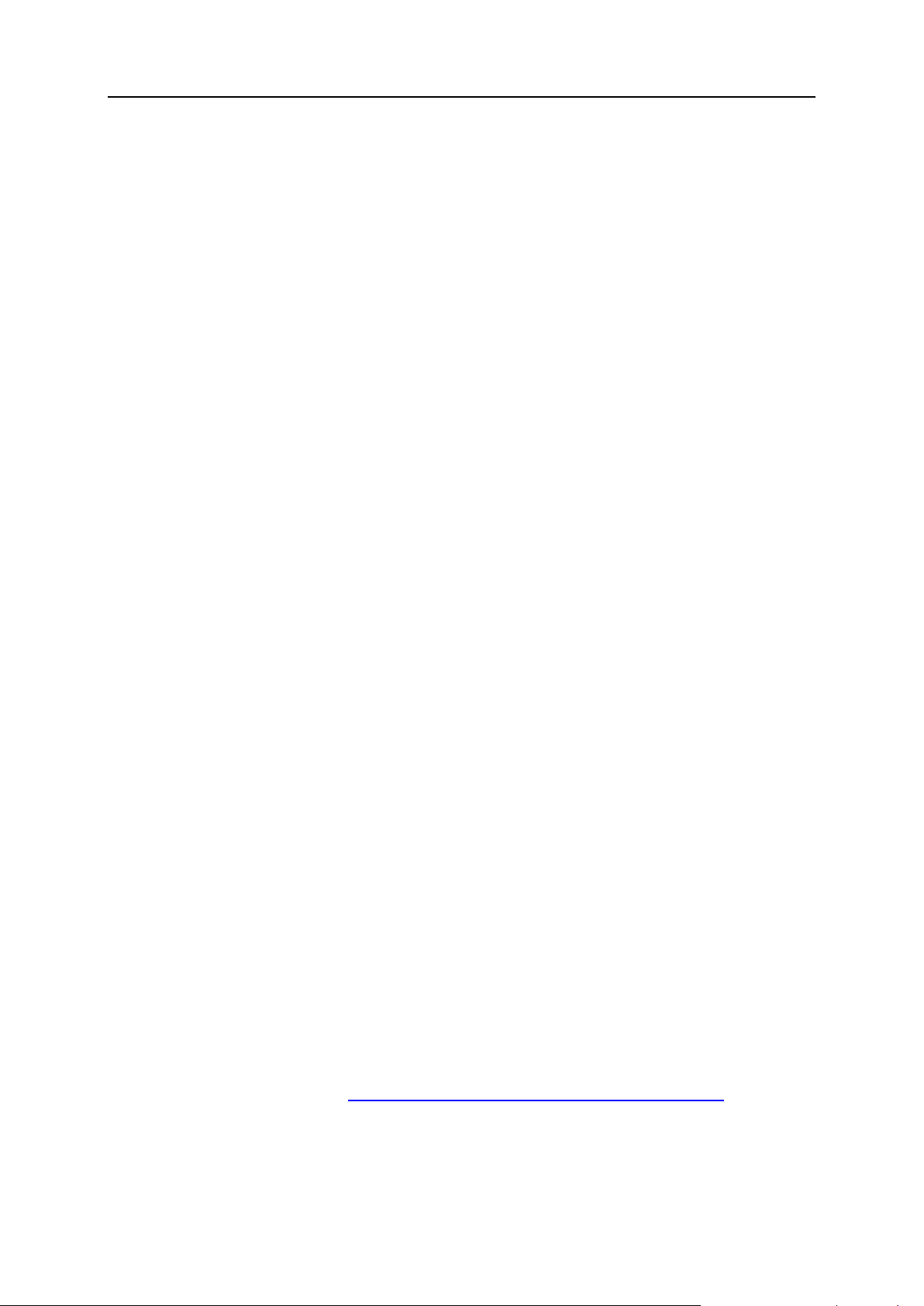
Anzeigen und Verwalten von Hostingpaketen 15
ColdFusion DSN-Verbindungen. Zeigt die Anzahl an Verbindungen mit externen
Datenbanken an, die Sie für Webanwendungen erstellen können, die in Adobe
ColdFusion geschrieben wurden und die auf Ihrem Hosting-Account ausgeführt
werden. Diese Option ist nur für Windows-basierte Hosting-Accounts verfügbar.
Hostingfunktionen, die für Ihre Websites verfügbar sind.
Abhängig von Ihrem Service-Paket sind eventuell die folgenden Hostingfunktionen für
Ihre Websites verfügbar (eine Auflistung findet sich auf der Registerkarte Account >
Abonnementname > Registerkarte Hostingoptionen):
SSL-Unterstützung. Diese Option ermöglicht Ihnen, Websiteverbindungen durch eine
SSL-Verschlüsselung zu sichern.
Weitere Informationen zum Sichern von Websites mit SSL finden Sie im Abschnitt
Verbindungen zu Websites mit SSL sichern (auf Seite 73).
Webstatistiken. Das bedeutet, dass Sie sich Besucherstatistiken zur Website in
Tabellen und Diagrammen anzeigen lassen können.
Weitere Informationen zum Anzeigen von Website-Besucherstatistiken finden Sie
im Abschnitt Statistiken und Protokolldateien anzeigen (auf Seite 126).
Benutzerdefinierte Fehlerdokumente. Diese Option ermöglicht Ihnen das Erstellen von
benutzerdefinierten HTML-Seiten und die entsprechende Webserver-Konfiguration,
so dass diese Fehlerseiten anstelle von regulären Fehlernachrichten wie z.B. 404
Not Found angezeigt werden.
Information zum Erstellen von benutzerdefinierten Fehlerseiten finden Sie im
Abschnitt Benutzerdefinierte Fehlerdokumente einrichten (auf Seite 112).
Unterstützung für Programmier- und Skriptsprachen wie z.B. PHP, CGI, Perl, Python,
Microsoft ASP, ASP.NET, Adobe ColdFusion, SSI.
Microsoft FrontPage-Unterstützung und Microsoft FrontPage via SSL-Unterstützung. Diese
Optionen ermöglichen Ihnen die Verwendung von Microsoft FrontPage zum
Erstellen und Bearbeiten von Website-Content. Diese Optionen sind nur auf
Windows-basierten Hosting-Accounts verfügbar.
Remote Microsoft FrontPage-Authoring (Windows-Hosting). Diese Option ermöglicht
Ihnen die Verwendung von Microsoft FrontPage zum Erstellen und Bearbeiten von
Website-Content direkt auf dem Server. Diese Option ist nur für Windows-basierte
Hosting-Accounts verfügbar.
Dedicated IIS-Applikations-Pool (Windows-Hosting). Dies ermöglicht die Isolierung von
Webanwendungen und verbessert außerdem die Stabilität beim Arbeiten auf
Websites.
Berechtigungen zum Schreiben und Ändern (Windows-Hosting). Diese Option
ermöglicht es Webapplikationen, eine dateibasierte Datenbank (wie beispielsweise
Jet) zu verwenden, die sich im Stamm von httpdocs befindet.
Webbenutzern die Verwendung von Skripten ermöglichen. Erlaubt Skripting auf Seiten,
die auf URLs wie z.B. http://example.com/~<Benutzername>/<Webseite> zur
Verfügung stehen, wobei <Benutzername> sich auf einen Webbenutzer bezieht.
Webbenutzer sind Einzelpersonen, die keine eigenen Domainnamen benötigen.
Dieser Dienst ist in Bildungseinrichtungen verbreitet, die nicht kommerzielle
persönliche Seiten von Schülern und Mitarbeitern hosten.
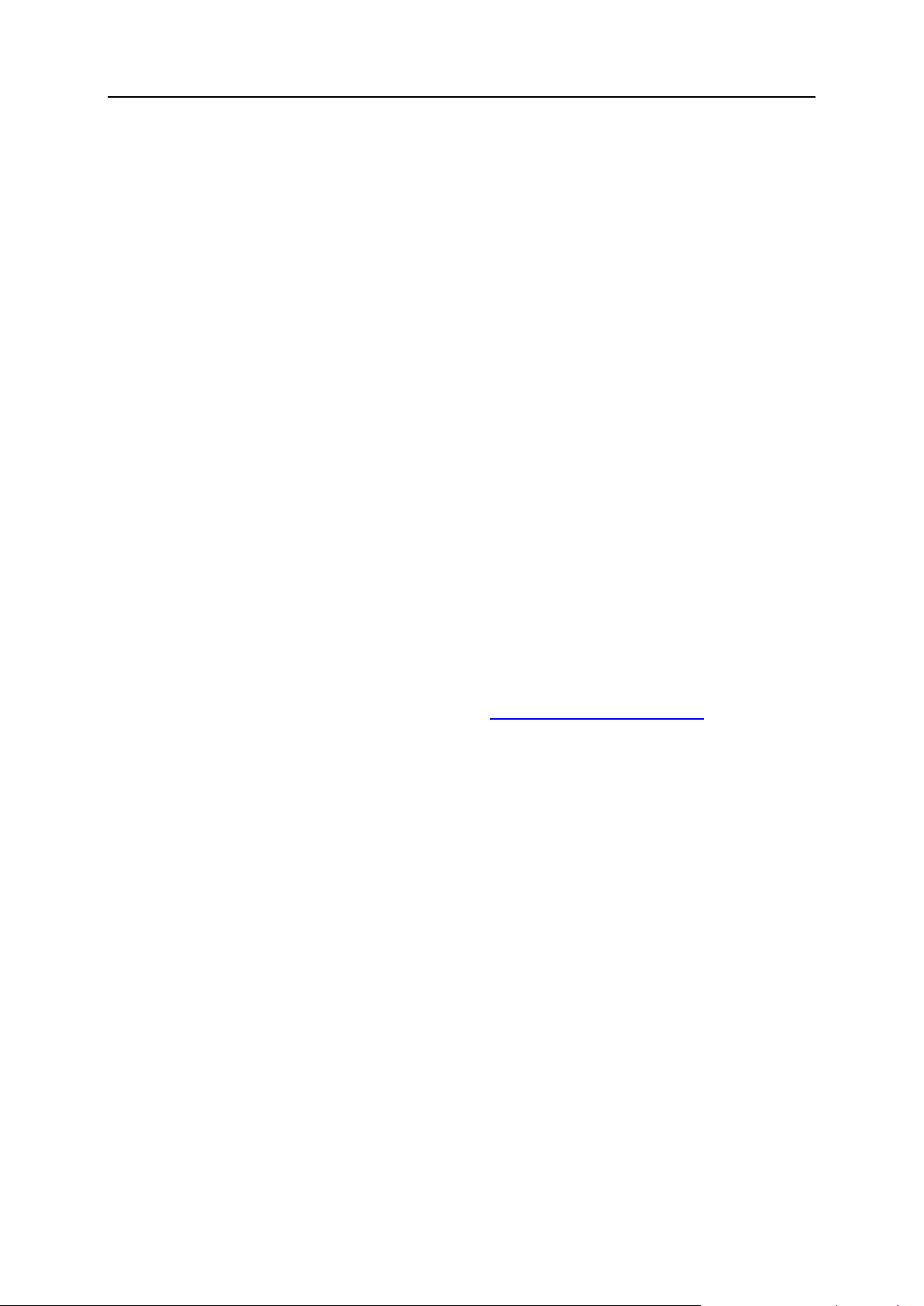
16 Anzeigen und Verwalten von Hostingpaketen
Aktionen, die Sie in Ihrem Panel durchführen können.
Im Folgenden finden Sie eine Liste mit Berechtigungen für Aktionen, die Sie in Ihrem
Panel durchführen können (zu finden auf der Registerkarte Account >
Abonnementname > Registerkarte Berechtigungen):
DNS-Zonenverwaltung. Verwaltet Ressourceneinträge in den DNS-Zonen von
Websites. DNS ist die Abkürzung für Domain-Name-System. Der Dienst ermöglicht
es, dass Webbrowser Internetseiten über ihren jeweiligen Domainnamen finden.
Weitere Informationen zur Konfiguration von DNS-Einstellungen für Ihre Websites
finden Sie im Abschnitt DNS-Einstellungen für Domains verwalten (auf Seite 59).
Verwaltung von Hosting-Einstellungen. Verwaltet Webhosting-Einstellungen wie
beispielsweise die Unterstützung für Skriptsprachen.
PHP-Safe-Mode-Verwaltung. Diese Option ist nur für Linux-basierte Hosting-Accounts
verfügbar. Mit dieser Option können Sie den PHP-Safe-Mode für Websites einoder ausschalten. Der abgesicherte Modus ist eine Sicherheitseinschränkung, die
es verhindert, dass Skripte, die in PHP geschrieben wurden, potenziell gefährliche
Operationen auf dem Server ausführen. Eventuell müssen Sie den abgesicherten
Modus von PHP für einige Webanwendungen, die in PHP geschrieben wurden,
deaktivieren, damit diese Anwendungen einwandfrei funktionieren.
Verwaltung des Serverzugriffs über SSH und Verwaltung des Serverzugriffs über Remote
Desktop. Diese Option ermöglicht das sichere Hochladen von Webinhalten auf den
Server über eine Secure Shell-Verbindung (Linux-Hosting) oder eine Remote
Desktop-Verbindung (Windows-Hosting).
Anonymous FTP-Verwaltung. Richten Sie einen Ordner auf dem Server ein, der für
Internetbenutzer über das FTP-Protokoll verfügbar sein soll. Dieser Ordner kann
beispielsweise folgende Adresse haben: ftp://downloads.beispiel.com. Diese
Funktion nennt sich Anonymous FTP, da Benutzer weder einen Benutzernamen
noch ein Passwort angeben müssen, um Dateien anzuzeigen, herunter- oder
hochzuladen.
Weitere Informationen zum Einrichten eines FTP-Ordners mit uneingeschränktem
Zugriff finden Sie in dem Abschnitt Einrichten eines FTP-Verzeichnisses, das für
alle Internetbesucher ohne Autorisierung verfügbar ist (auf Seite 68).
Kalender-Verwaltung. Hier planen Sie die Ausführung von Skripten oder Programmen
auf dem Betriebssystems des Servers.
Weitere Informationen finden Sie im Abschnitt Planen von Aufgaben (auf Seite
118).
Spamfilterverwaltung. Legen Sie benutzerdefinierte Einstellungen zum Schutz vor
unerwünschten Werbemails (auch als Spam bekannt) fest.
Weitere Informationen zur Konfiguration des Spamfilters finden Sie im Abschnitt
Mailboxen vor Spam schützen.
Antivirenverwaltung. Legen Sie benutzerdefinierte Einstellungen für den Schutz vor
Viren und anderer schädlicher Software fest, die sich über E-Mails verwalten.
Weitere Informationen zur Konfiguration des Virenschutzes finden Sie im Abschnitt
Mailboxen vor Viren schützen.
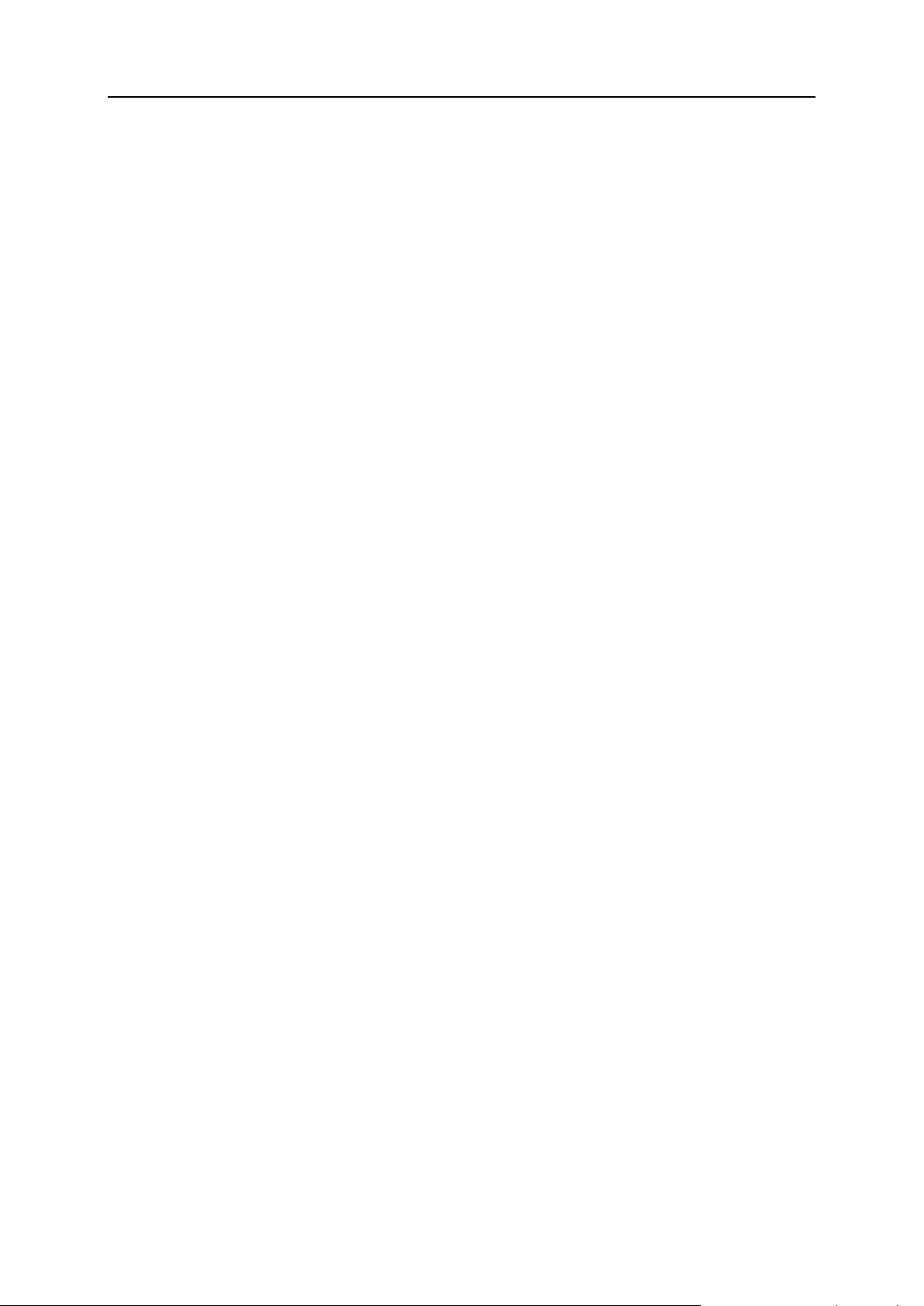
Anzeigen und Verwalten von Hostingpaketen 17
Datensicherung und Wiederherstellung über das Repository des Servers. Verwenden Sie
die Datensicherungs- und Wiederherstellungsfunktionen des Panels, um Websites,
E-Mail-Accounts, Einstellungen zu sichern und wiederherzustellen. Sie können Ihre
Backupdateien auf dem Server speichern.
Weitere Informationen zum Sichern und Wiederherstellen von Daten finden Sie in
dem Kapitel Sicherung und Wiederherstellung von Daten (auf Seite 130).
Datensicherung und Wiederherstellung über das persönliche FTP-Repository. Verwenden
Sie die Datensicherungs- und Wiederherstellungsfunktionen des Panels, um
Websites, E-Mail-Accounts, Einstellungen zu sichern und wiederherzustellen. Sie
können Ihre Backupdateien in einem FTP-Server auf einem anderen Server
speichern.
Weitere Informationen zum Sichern und Wiederherstellen von Daten finden Sie in
dem Kapitel Sicherung und Wiederherstellung von Daten (auf Seite 130).
Webstatistiken-Verwaltung. Richten Sie benutzerdefinierte Einstellungen für
Besucherstatistiken ein.
Weitere Informationen zur Konfiguration und zum Anzeigen von
Website-Besucherstatistiken finden Sie im Abschnitt Statistiken und
Protokolldateien anzeigen (auf Seite 126).
Logdatei-Verarbeitungsverwaltung. Legen Sie benutzerdefinierte Einstellungen für die
Wiederverwendung (Rotation) von Webserver-Protokollen fest. Der Webserver
speichert Informationen zu Verbindungen mit Ihren Sites und zu Meldungen über
Fehlversuche beim Abrufen von fehlenden Dateien. Sie können diese
Protokolldateien zu Debugging-Zwecken Ihrer Website verwenden.
Weitere Informationen zur Arbeit mit Webserver-Zugriffsprotokollen finden Sie im
Abschnitt Arbeiten mit Protokolldateien (auf Seite 128).
Zugang zum Applikationskatalog. Sie können Applikationen anzeigen und auf
Websites installieren. Weitere Informationen zum Installieren von Applikationen
finden Sie im Abschnitt .Installieren von Applikationen (auf Seite 36).
Setup von potenziell unsicheren Webskripting-Optionen, welche die Richtlinien des Providers
überschreiben. Diese Aktion erlaubt es Ihnen, die Sicherheitsrichtlinien für das
Hosting zu überschreiben (sofern der Provider diese Möglichkeit bietet).
Domainerstellung. Erstellen und verwalten Sie neue Websites.
Weitere Informationen zum Einrichten von Websites finden Sie in den Abschnitten
Einrichten Ihrer ersten Website (auf Seite 24) und Weitere Websites hinzufügen
(auf Seite 40).
Subdomain-Verwaltung. Hier können Sie neue Websites mit Adressen wie z.B.
forum.beispiel.com einrichten und verwalten.
Weitere Informationen zum Einrichten von Subdomains finden Sie im Abschnitt
Subdomains hinzufügen (auf Seite 42).
Verwaltung von Domainaliasen. Richten Sie zusätzliche Domainnamen für eine Site ein
und verwalten Sie diese hier.
Weitere Informationen zum Einrichten von Domainaliasen finden Sie im Abschnitt
Einrichten zusätzlicher Domainnamen für eine Site (Domainaliase) (auf Seite 94).
Verwaltung von weiteren FTP-Accounts. Ermöglicht Ihnen die Konfiguration und
Verwaltung von FTP-Unteraccounts. Um mit anderen Personen gemeinsam am
Website-Content zu arbeiten, können Sie FTP-Accounts für andere Benutzer
einrichten und angeben, welche Verzeichnisse der Site für sie verfügbar sein
sollen.
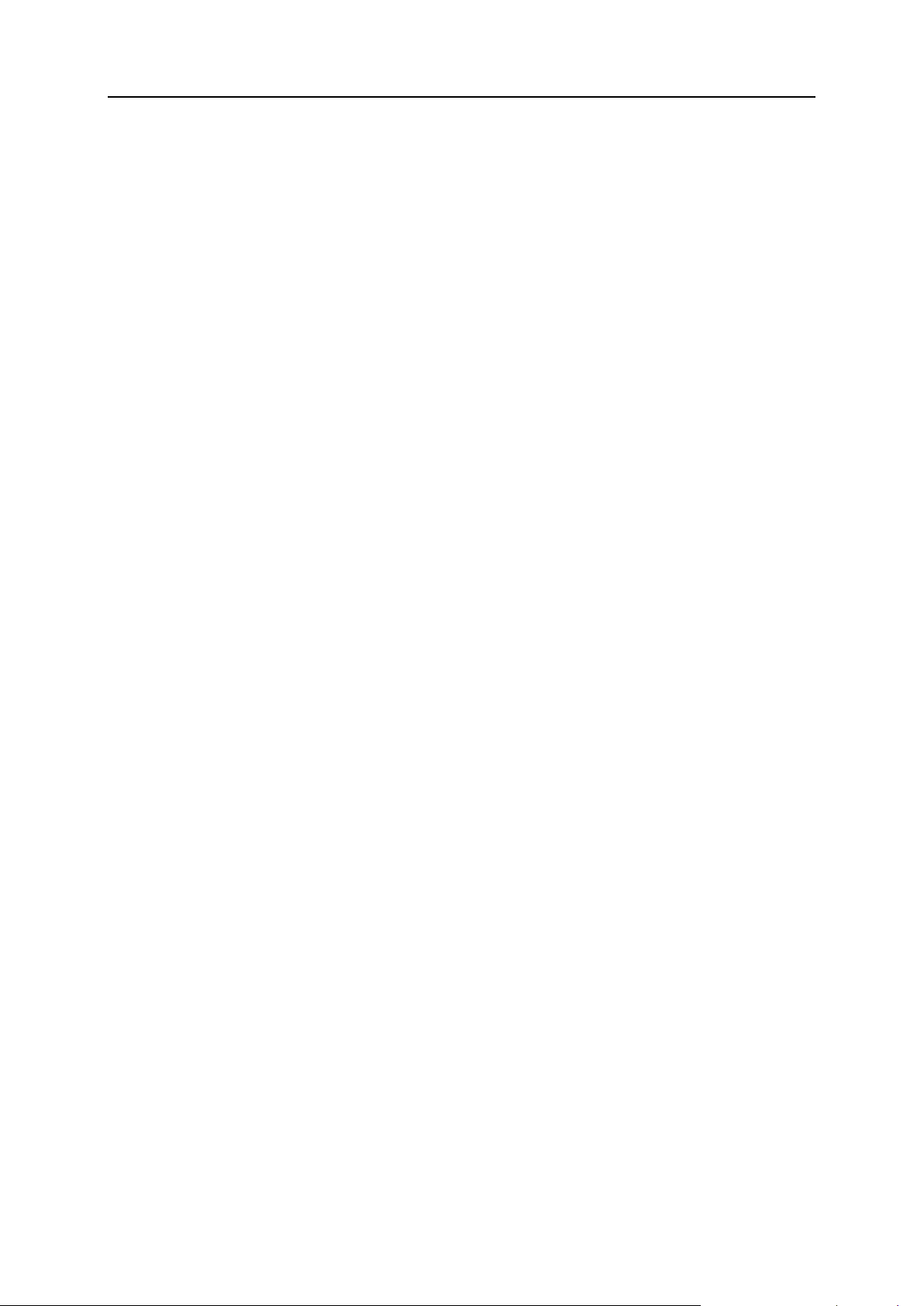
18 Anzeigen und Verwalten von Hostingpaketen
Weitere Informationen zum Einrichten von FTP-Accounts finden Sie im Abschnitt
In diesem Kapitel:
Aufrufen des Guthabens und Bezahlen von Services ........................................19
Upgrades, Downgrades und der Erwerb von weiteren Abonnements ................21
FTP-Accounts für die Zusammenarbeit am Webcontent einrichten (auf Seite 53).
Java-Applikationsverwaltung. Installieren und verwalten Sie Java-Applikationen, die
in WAR-Archiven verteilt werden und die bei Drittanbietern oder
Applikationsentwicklern erhältlich sind.
Weitere Informationen zum Installieren von Java-Applikationen finden Sie im
Abschnitt Installieren von Java-Applikationen.
Mailinglisten-Verwaltung. Einrichten und Verwalten von Mailinglisten.
Weitere Informationen zum Einrichten und Verwenden von Mailinglisten finden Sie
im Abschnitt Mailinglisten verwenden.
Verwaltung von Einstellungen, welche die Hosting-Performance betreffen. Hier können Sie
die Bandbreitennutzung und Anzahl an Verbindungen zu Websites begrenzen.
Weitere Informationen zur Einschränkung der Bandbreitennutzung für Websites
finden Sie im Abschnitt Bandbreitennutzung und Anzahl an Verbindungen zu
Websites einschränken (auf Seite 86).
IIS-Applikations-Poolverwaltung. Hier können Sie die Eigenschaften des
IIS-Applikations-Pools festlegen (nur für Windows-Hosting verfügbar).
Weitere Informationen zum Einrichten des IIS-Applikations-Pools finden Sie im
Abschnitt Dedicated IIS Applikations-Pools für Ihre Websites einrichten und
verwalten (auf Seite 87).
Verwaltung zusätzlicher Schreib-/Änderungsberechtigungen. Richten Sie zusätzliche
Schreib-/Änderungsberechtigungen für Websites ein, die dateibasierte
Datenbanken verwenden (nur für Windows-Hosting verfügbar).
Shared-SSL-Verwaltung. Sichern Sie Ihre Websites mit einem SSL-Schutz, indem Sie
ein gemeinsam genutztes SSL-Zertifikat Ihres Providers verwenden.
Weitere Informationen finden Sie im Abschnitt Verwenden eines mit einer anderen
Domain gemeinsam genutzten SSL-Zertifikats (auf Seite 79).
Speicherkontingent-Zuweisung (Hard Quota). Passen Sie die Hard Quotas zum
Festplattenspeicher an (sofern diese Option für Ihren Hosting-Account verfügbar
ist).
Auswahl des Datenbankservers. Wählen Sie einen Datenbankserver zum Erstellen
von Datenbanken aus (wenn mehrere Datenbankserver verfügbar sind).

Anzeigen und Verwalten von Hostingpaketen 19
Aufrufen des Guthabens und Bezahlen von Services
Die Vorgänge, die im Folgenden beschrieben werden, sind nur verfügbar, wenn ein
Billingsystem in Ihrem Control Panel integriert ist.
So zeigen Sie Ihr Guthaben an und bezahlen für Services:
1. Klicken Sie auf die Registerkarte Account.
2. Die folgenden Informationen werden angezeigt:
Guthaben des Accounts. Dieser Geldbetrag ist in Ihrem Account verfügbar.
Saldo von fälligen Rechnungen. Diesen Geldbetrag schulden Sie Ihrem
Provider. Hier können Sie alle Rechnungen auf einmal bezahlen, indem Sie auf
Alle offenen Rechnungen bezahlen klicken. Oder Sie können eine der Rechnungen
bezahlen, indem Sie auf den Link Jetzt bezahlen klicken. Diesen Link finden Sie in
der Liste mit der Überschrift Letzte offenen Rechnungen.
Letzte To-do-Objekte. Hier werden Reminder des Systems angezeigt. Diese
Reminder beschreiben Aktionen, die Sie durchführen müssen.
Liste mit all Ihren Abonnements. Sie können die Links in der Liste verwenden,
um die folgenden Vorgänge durchzuführen:
Um die Abonnementeigenschaften anzuzeigen, klicken Sie auf den
Abonnementnamen.
Um ein Abonnement auszuwählen, das Sie über das Control Panel
verwalten wollen, klicken Sie auf den entsprechenden Link Auf Abonnement
wechseln.
Um ein SSL-Zertifikat für eine Site zu bestellen, klicken Sie auf Zertifikat
bestellen. Weitere Informationen zu diesem Vorgang, finden Sie im Bereich
SSL-Zertifikate über das Billing Panel bestellen (auf Seite 77).
Um die Einstellungen von bereits bestellten SSL-Zertifikaten anzuzeigen,
klicken Sie auf Zertifikatsinformationen anzeigen.
Um Domain- bzw. Kontaktinformationen und DNS-Einstellungen von einer
Registrar-Site anzuzeigen oder zu ändern, klicken Sie auf
Domaininformationen anzeigen. Weitere Informationen zu diesen Vorgängen,
finden Sie im Bereich Domain-DNS-Einstellungen und
Registrierungsinformationen über das Billing Panel verwalten (auf Seite 66).
So wählen Sie eine Zahlungsmethode zum Bezahlen von Services aus:
1. Gehen Sie zur Registerkarte Account > Abrechnungskonten.
Hier wird die allererste Zahlungsmethode angezeigt, die Sie für den Kauf von
Services verwendet haben.
2. Führen Sie eine der folgenden Aktionen aus:
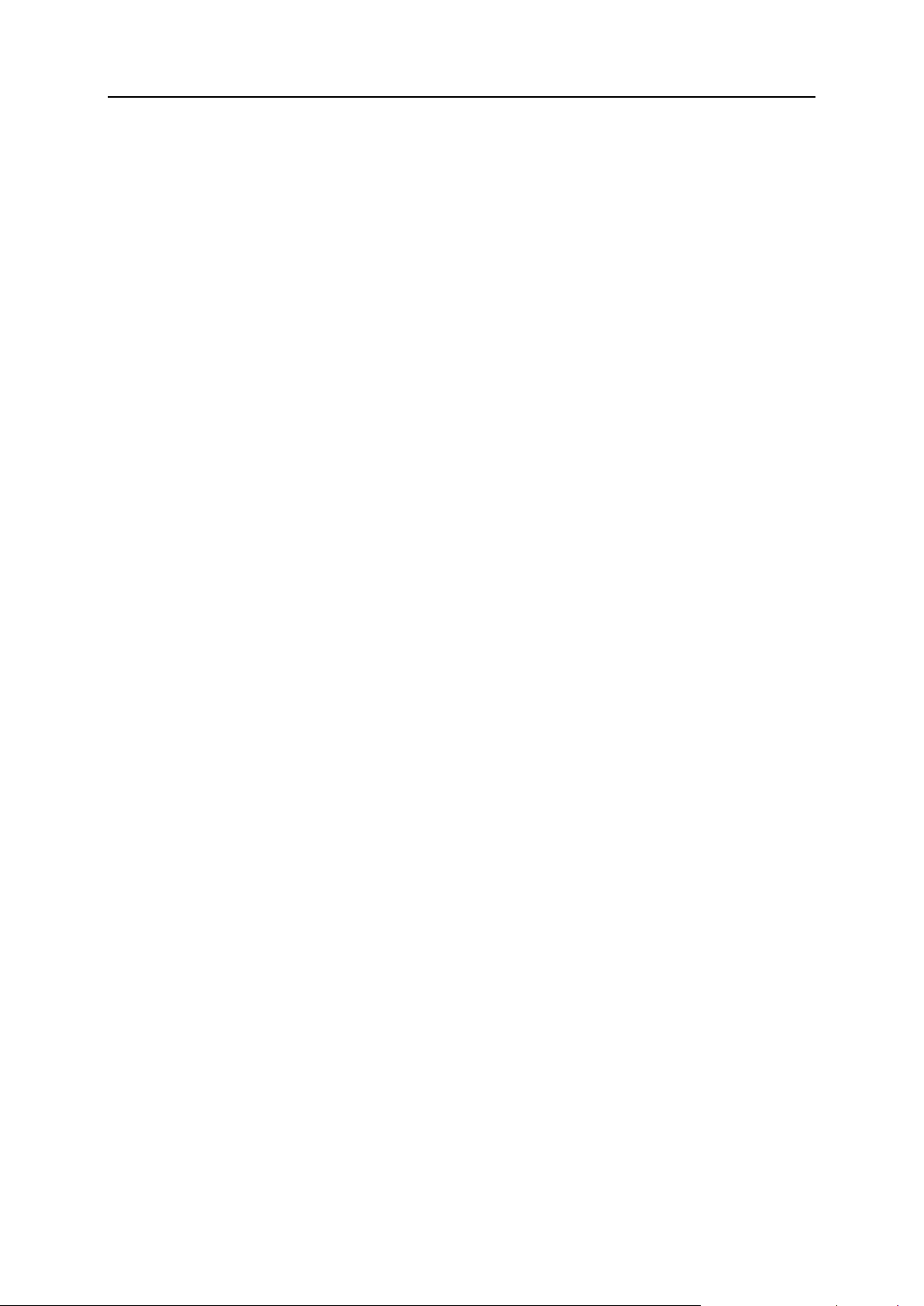
20 Anzeigen und Verwalten von Hostingpaketen
Um die Einstellungen für ein Abrechnungskonto anzuzeigen oder zu ändern,
klicken Sie auf den entsprechenden Link in der Spalte Name des
Abrechnungskontos, geben Sie die Informationen zu Ihrem Bankkonto oder -karte
an und wählen Sie aus, welche Services über dieses Konto/diese Karte bezahlt
werden sollen. Klicken Sie auf OK.
Um ein neues Abrechnungskonto hinzuzufügen, klicken Sie auf Neues
Abrechnungskonto hinzuzufügen, wählen Sie die gewünschte Zahlungsmethode
aus, klicken Sie auf Weiter, geben Sie die benötigten Informationen zu Ihrem
Bankkonto oder -karte ein und wählen Sie die Abonnements aus, die darüber
bezahlt werden sollen. Klicken Sie auf OK.
Um ein Abrechnungskonto zu entfernen, klicken Sie auf den Link Entfernen.

Anzeigen und Verwalten von Hostingpaketen 21
Upgrades, Downgrades und der Erwerb von weiteren Abonnements
Die Vorgänge, die im Folgenden beschrieben werden, sind nur verfügbar, wenn ein
Billingsystem in Ihrem Control Panel integriert ist.
Um mehr Ressourcen zu Ihrem Abonnement hinzuzufügen oder ein
Upgrade auf ein anderes Service-Paket durchzuführen, gehen Sie
folgendermaßen vor:
1. Klicken Sie auf die Registerkarte Account.
2. In der Liste mit den Abonnements, suchen Sie nach dem Abonnement
für das Sie ein Upgrade auf ein anderes Service-Paket durchführen
wollen und klicken Sie auf den Link mit dem momentan verwendeten
Namen des Pakets.
3. Klicken Sie auf Upgrade.
Wenn es keinen Upgrade-Link gibt, dann können Sie kein Upgrade auf ein anderes
Hostingpaket von Ihrem Control Panel aus durchführen. Bitte wenden Sie sich in
dem Fall an Ihren Provider.
4. Führen Sie eine der folgenden Aktionen aus:
Um Ressourcen zu Ihrem Abonnement hinzuzufügen, ohne ein Upgrade auf ein
anderes Paket durchzuführen, wählen Sie die Optionen aus, die Sie hinzufügen
wollen und klicken Sie auf Add-ons anpassen.
Um ein Upgrade auf ein anderes Service-Paket durchzuführen, klicken Sie auf
Upgrade bestellen.
Um die Ressourcenmengen zu reduzieren oder ein Downgrade auf ein
anderes Service-Paket durchzuführen, gehen Sie folgendermaßen vor:
1. Klicken Sie auf die Registerkarte Account.
2. In der Liste mit den Abonnements, suchen Sie nach dem Abonnement
für das Sie ein Downgrade auf ein anderes Service-Paket durchführen
wollen und klicken Sie auf den Link mit dem momentan verwendeten
Namen des Pakets.
3. Klicken Sie auf Downgrade.
Wenn es keinen Downgrade-Link gibt, dann können Sie kein Downgrade auf ein
anderes Hostingpaket von Ihrem Control Panel aus durchführen. Bitte wenden Sie
sich in dem Fall an Ihren Provider.
4. Führen Sie eine der folgenden Aktionen aus:
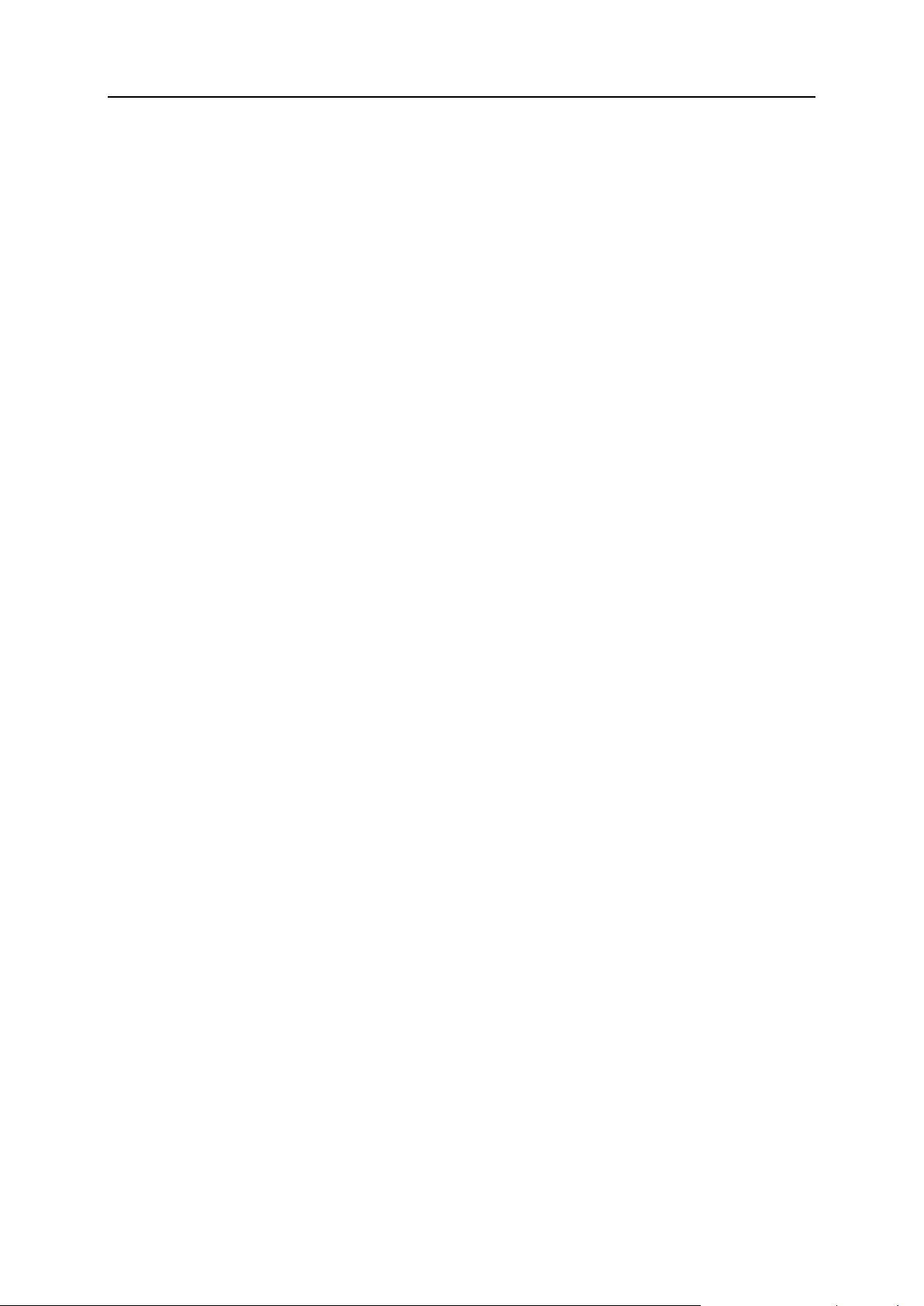
22 Anzeigen und Verwalten von Hostingpaketen
Um die zugewiesenen Ressourcenmengen nach unten zu korrigieren, ohne ein
Downgrade auf ein anderes Paket durchzuführen, wählen Sie die Optionen aus,
die Sie ändern wollen und klicken Sie auf Add-ons anpassen.
Um ein Downgrade auf ein anderes Service-Paket durchzuführen, klicken Sie
auf Downgrade bestellen.
So erwerben Sie ein zusätzliches Abonnement für Ihren Account:
1. Gehen Sie zur Registerkarte Account.
2. Klicken Sie in der Liste mit den Abonnements auf den Link Abonnement
hinzufügen.
3. Wählen Sie das Hostingpaket aus, das Sie abonnieren wollen und
klicken Sie auf Jetzt kaufen. Befolgen Sie die Anweisungen auf dem
Bildschirm, um die Bestellung abzuschließen.
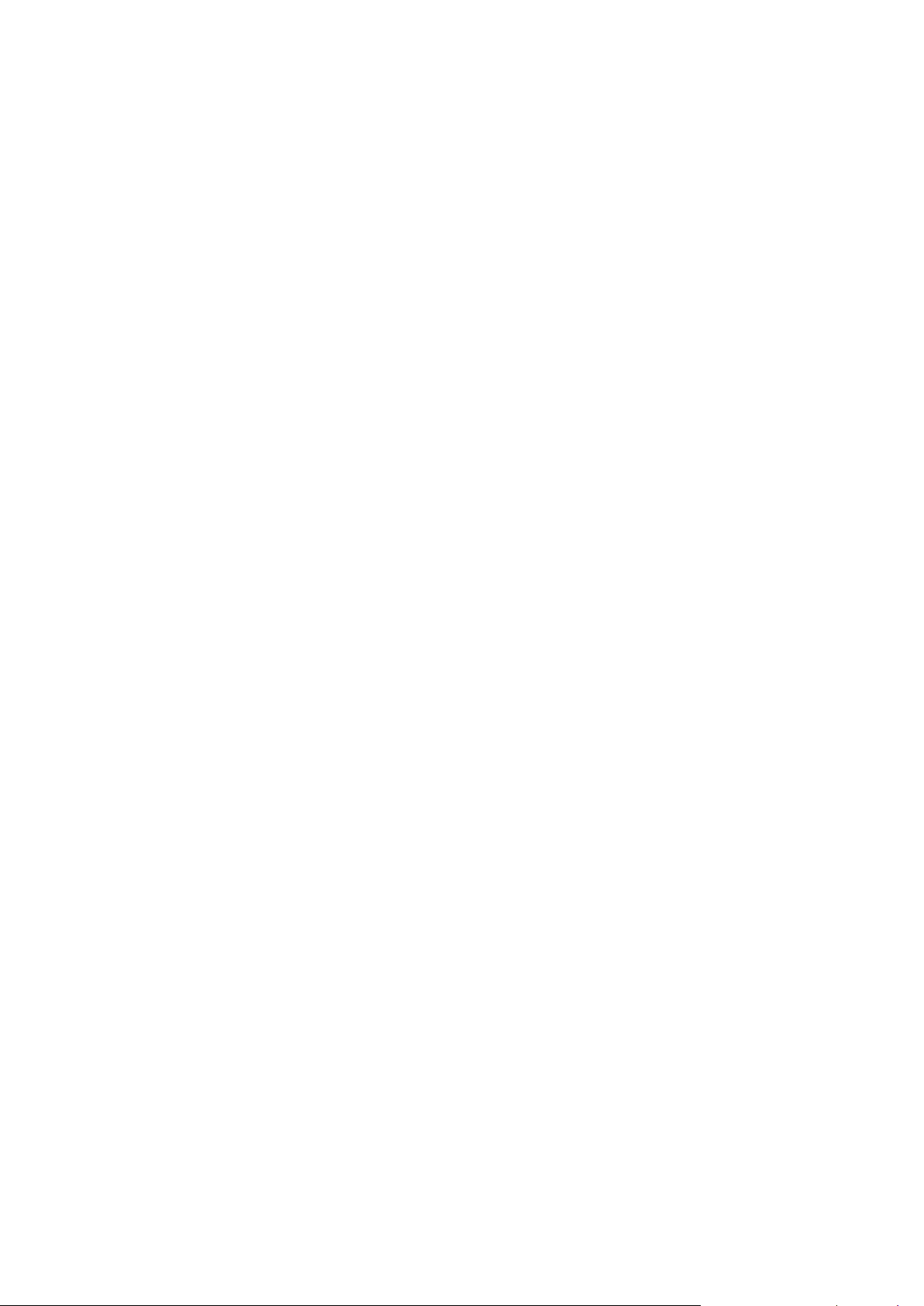
In diesem Kapitel erfahren Sie, wie Sie Websites einrichten und Webhosting-Services
In diesem Kapitel:
Einrichten Ihrer ersten Website ......................................................................... 24
Weitere Websites hinzufügen ............................................................................ 40
Subdomains hinzufügen .................................................................................... 42
Besucher auf eine andere Website weiterleiten ................................................. 43
Pflege von Websites .......................................................................................... 44
Sperren und Aktivieren von Websites ................................................................ 49
Löschen von Websites ...................................................................................... 50
Webhosting-Funktionen verwenden, die für Ihren Account verfügbar sind ........ 51
Statistiken und Protokolldateien anzeigen ......................................................... 126
K A P I T E L 4
Websites hosten und verwalten
konfigurieren.
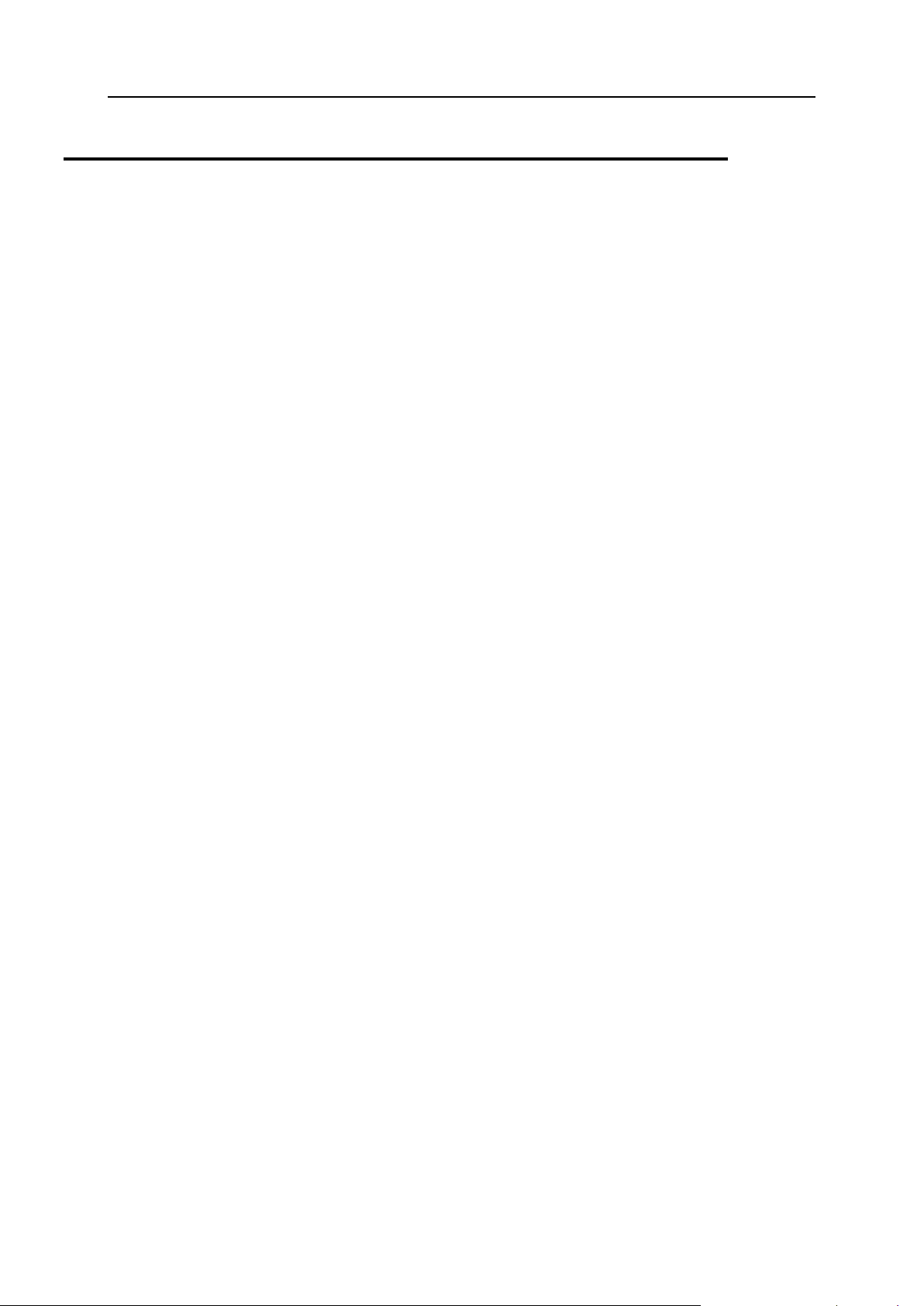
24 Websites hosten und verwalten
Einrichten Ihrer ersten Website
Sobald Ihr Hosting-Account aktiviert wurde, wird der Hostingserver so konfiguriert, dass er
eine neue Website unterbringen kann und die Website wird mit dem
Second-Level-Domainnamen verlinkt, den Sie bei der Bestellung des Hostingpakets
angegeben haben.
Sie können jetzt die folgenden ersten Schritte durchführen, um Ihre Website online zu
stellen:
Schritt 1: Überprüfen und ändern Sie die Hostingeinstellungen Ihrer Website (auf Seite 26).
Dieser Schritt ist optional und unter Umständen können diese Einstellungen aufgrund von
Provider-Vorgaben nicht geändert werden.
Wählen Sie die Skriptsprachen aus, die für die Website unterstützt werden sollen.
Wählen Sie das Webstatistik-Programm aus, mit dem grafische Berichte für die
Website angezeigt werden sollen.
Wählen Sie ein Verzeichnis auf dem Server als Basisverzeichnis für die Website aus.
In diesem Verzeichnis werden die Website-Dateien und Verzeichnisse gespeichert.
Schritt 2: Fügen Sie Seiten, Text, Grafiken und nützliche Applikationen zur Website hinzu
(auf Seite 29):
Öffnen Sie den im Panel integrierten SiteBuilder und erstellen Sie innerhalb weniger
Minuten Inhalte für Ihre Website (auf Seite 30).
Verwenden Sie eine Webdesign-Software Ihrer Wahl, um Website-Content lokal auf
Ihrem Computer zu erstellen und laden Sie den Content anschließend über FTP auf
den Server hoch (auf Seite 31). Sie können eine Reihe von zusätzlichen
FTP-Accounts einrichten (auf Seite 53), wenn Sie zusammen mit anderen Personen
an dem Content Ihrer Website arbeiten.
Öffnen Sie den im Panel integrierten Dateimanager, um Website-Dateien und
Verzeichnisse manuell zu erstellen, zu bearbeiten oder zu entfernen (auf Seite 31).
Dieses Methode ist praktisch, wenn Sie sich mit HTML auskennen und wenn Sie
schnell Änderungen am Quellcode von Webseiten vornehmen wollen.
Applikationen auf einer Website installieren (auf Seite 36): Fügen Sie
Content-Management-Systeme, Fotoalben, Einkaufswägen, Blogs, Foren und vieles
mehr hinzu.
Schritt 3: Öffnen Sie in Ihrem Browser eine Vorschau auf Ihre Website (auf Seite 38).
Schritt 4: Optimieren Sie die Website für Suchmaschinen, damit möglichst viele Besucher
sie aufrufen (Traffic) (auf Seite 39).
Für eine umfassende Liste mit den Hostingfunktionen und Services, die Sie für Ihre Websites
über das Panel einrichten können, lesen Sie den Abschnitt Webhosting-Funktionen
verwenden, die für Ihren Account verfügbar sind (auf Seite 51).
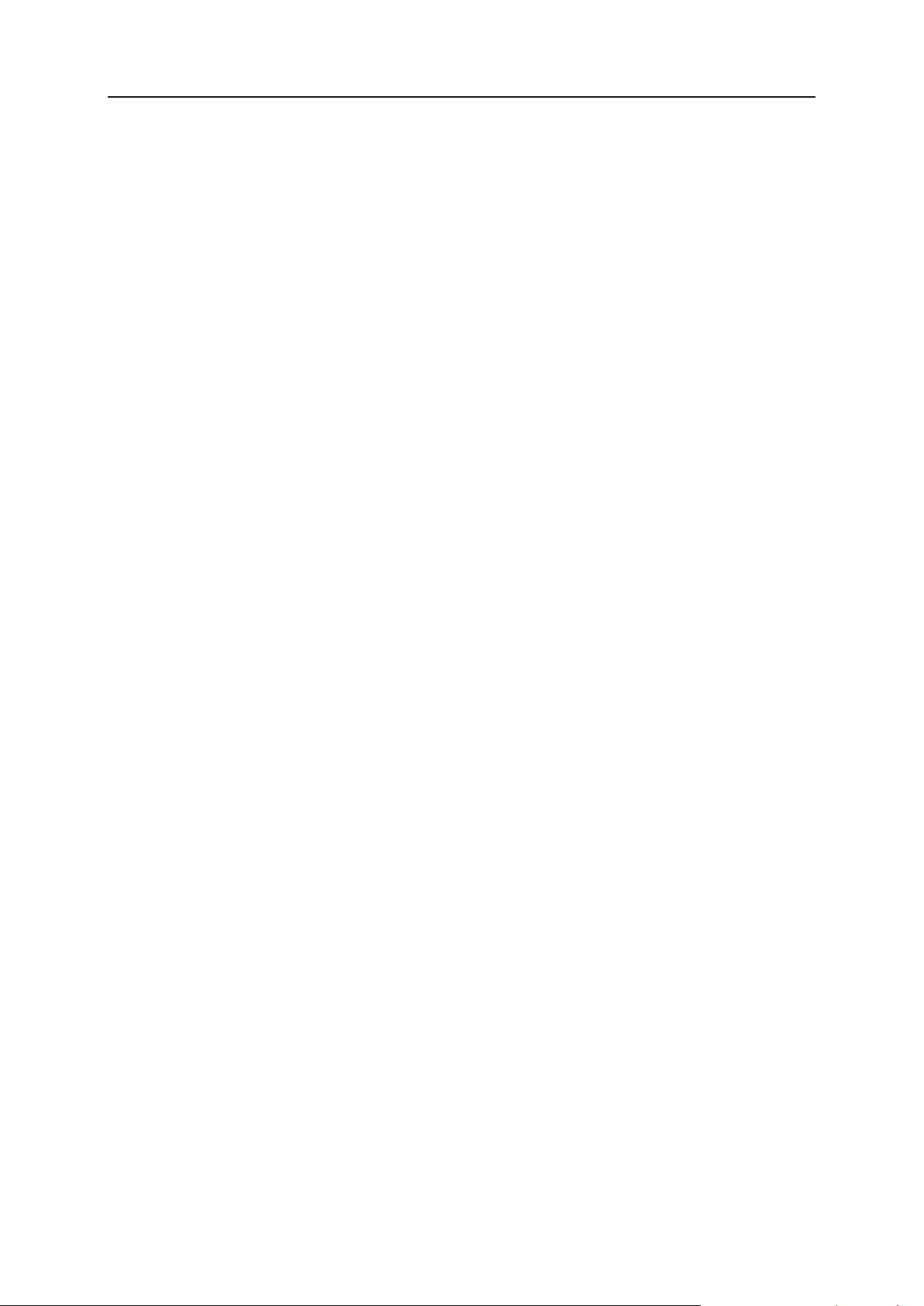
Websites hosten und verwalten 25
In diesem Abschnitt:
Schritt 1: Webhosting-Einstellungen überprüfen und ändern ............................. 26
Schritt 2: Content für die Website erstellen ........................................................ 29
Schritt 3: Anzeigen einer Website-Vorschau ...................................................... 38
Schritt 4: Suchmaschinenoptimierung ............................................................... 39

26 Websites hosten und verwalten
Schritt 1: Webhosting-Einstellungen überprüfen und ändern
So überprüfen Sie die Hosting-Einstellungen oder wählen Hosting-Funktionen
und Skriptsprachen für Ihre Site aus:
1. Wenn Sie mehrere Hostingpakete abonniert und Zugriff auf mehrere mit
Ihrem Account verlinkte Webspaces haben, dann wählen Sie in dem Menü
Abonnement (im oberen Teil des Bildschirms) den Webspace aus, in dem Ihre
Website gehostet wird.
2. Klicken Sie auf die Registerkarte Websites & Domains.
3. Klicken Sie in der Liste mit den Websites (im unteren Teil des Bildschirms)
auf die Adresse der Website.
4. Überprüfen oder ändern Sie die folgenden Hostingeinstellungen und
Optionen:
Hostingtyp. Der Hostingtyp, der standardmäßig ausgewählt wird, ist das
Website-Hosting. Das bedeutet, dass die Website auf diesem Server gehostet wird.
Sie können auch festlegen, dass Benutzer auf eine andere Website umgeleitet
werden (diese Einstellung ist auch als Webweiterleitung bekannt). Sie können einen
Webhosting-Service ausschalten, wenn Sie nur Mailboxen und Mailinglisten unter
dieser Domain hosten müssen oder Sie sperren die Website mitsamt aller Mailboxen
und Mailinglisten, die unter dem Domainnamen der Website gehostet werden.
Wenn Sie Besucher auf eine andere Website umleiten wollen, klicken Sie auf den
Link Ändern. Wählen Sie hier die Option Weiterleitung aus, geben Sie die Adresse
der Website an, auf die Besucher weitergeleitet werden sollen, wählen Sie ein
Weiterleitungsschema aus und klicken Sie auf OK.
Wenn Sie den Webdienst ausschalten und nur E-Mail-Dienste unter dieser
Domain verwenden wollen, klicken Sie auf den Link Ändern, wählen Sie die Option
Kein Webhosting aus und klicken Sie auf OK.
Wenn Sie die Website und alle zugehörigen Dienste (inkl. E-Mail) sperren wollen,
klicken Sie auf den Link Sperren. Wenn Sie die diese Domain oder Website wieder
online stellen wollen, gehen Sie zurück zur Registerkarte Websites & Domains >
Domainname und klicken Sie auf den Link Aktivieren.
Basisverzeichnis. Der Speicherort, in dem alle Dateien und Unterverzeichnisse der
Website aufbewahrt werden. Sie können das Standardverzeichnis (httpdocs)
verwenden oder ein anderes Verzeichnis angeben.
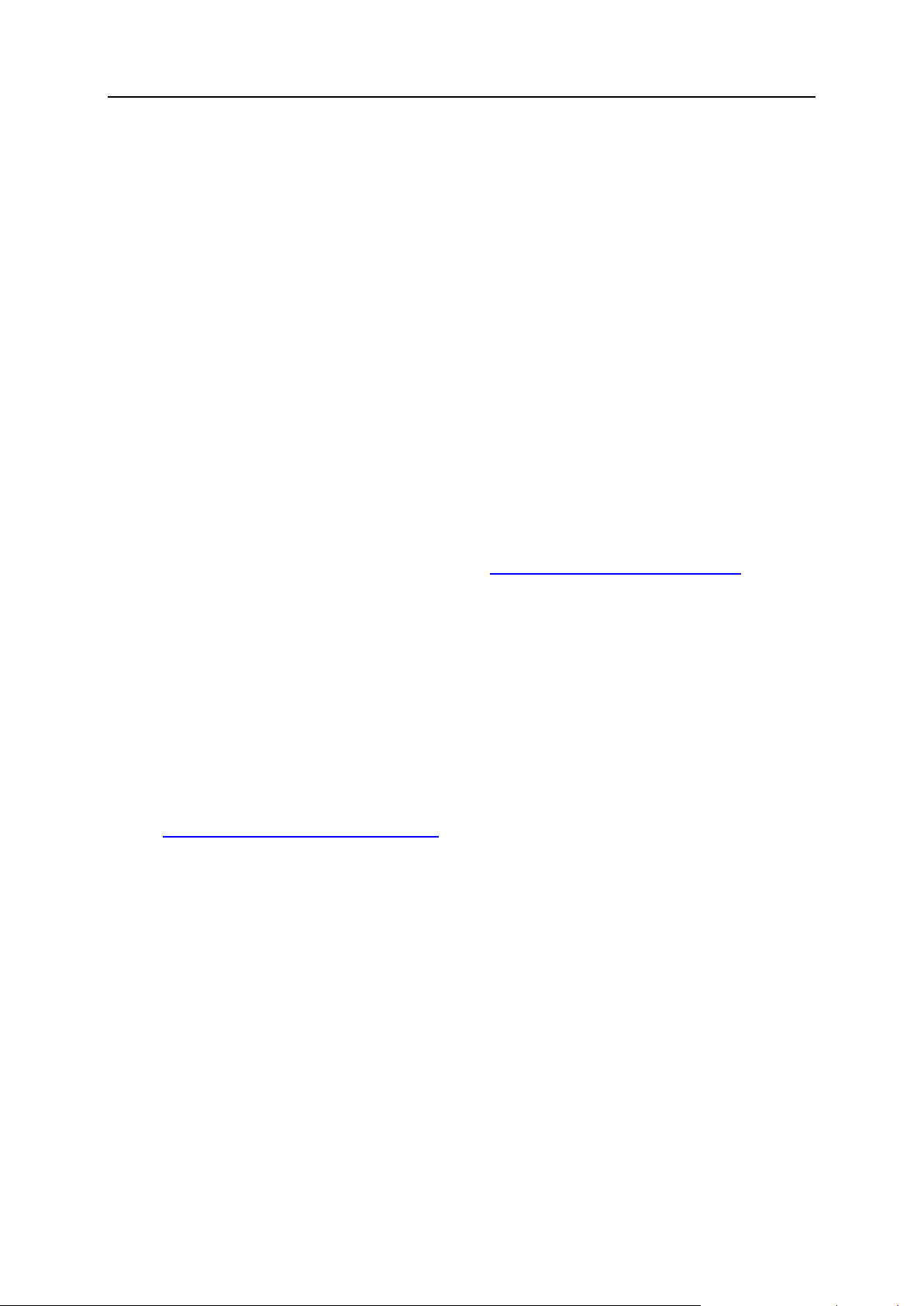
Websites hosten und verwalten 27
SSL-Unterstützung aktivieren. SSL-Verschlüsselung (Secure Sockets Layer) wird im
Allgemeinen verwendet, um die Übertragung vertraulicher Daten bei
Onlinetransaktionen über eCommerce-Websites auf dedizierten IP-Adressen zu
schützen. Die am Verschlüsselungsvorgang beteiligten SSL-Zertifikate werden
normalerweise auf einen einzigen Domainnamen an einer einzigen IP-Adresse
angewandt. Daher müssen alle Sites, für die SSL-Schutz benötigt wird, auf einer
dedizierten IP-Adresse gehostet werden. Eine Ausnahme sind Subdomains, die mit
einem Platzhalterzertifikat geschützt werden können. Es ist technisch möglich, ein
SSL-Zertifikat auf einem Webserver zu installieren, der mehrere Websites mit
unterschiedlichen Domainnamen auf einer einzigen IP-Adresse hostet. Diese
Vorgehensweise wird jedoch aus folgendem Grund nicht empfohlen: Die
Verschlüsselung wird zwar bereitgestellt, aber den Benutzern werden beim Versuch,
eine Verbindung mit der sicheren Site herzustellen, Warnmeldungen angezeigt. Um
eine SSL-Verschlüsselung für die Website zu zulassen, aktivieren Sie die Checkbox
SSL-Unterstützung aktivieren.
Skriptsprachen. Geben Sie an, welche der folgenden Programmier- und Skriptsprachen
von dem Webserver unterstützt werden sollen. Active Server Pages (ASP), Microsoft
ASP.NET, Server Side Includes (SSI), PHP Hypertext Preprocessor (PHP), Common
Gateway Interface (CGI), Fast Common Gateway Interface (FastCGI), Perl und
Python. Standardmäßig ist PHP für den Betrieb im sicheren Modus mit funktionalen
Einschränkungen für höchste Hostingsicherheit konfiguriert. Weitere Informationen
zum sicheren PHP-Modus finden Sie unter http://php.net/features.safe-mode.
Um mehr über die anpassbaren PHP-Einstellungen zu erfahren, gehen Sie zum
Abschnitt PHP-Einstellungen (auf Seite 28).
Microsoft FrontPage-Einstellungen. Microsoft FrontPage ist ein beliebtes Tool zum
Erstellen von Websites. Um die Content-Erstellung und das anschließende
Publizieren über Microsoft FrontPage zu gestatten, aktivieren Sie die folgenden
Optionen: Microsoft FrontPage-Unterstützung, Microsoft FrontPage via SSL-Unterstützung und
Remote FrontPage-Entwicklung zulassen.
Webstatistiken. Wählen Sie die Webstatistik-Software aus, die Sie zum Anzeigen der
Website-Besucherzahl in Form von grafischen Berichten und Diagrammen verwenden
wollen. Aktivieren Sie außerdem die entsprechende Checkbox, wenn Sie auf die
Statistik-Berichte über das passwortgeschützte Verzeichnis
http://ihre-website/plesk-stat/webstat zugreifen wollen.
Benutzerdefinierte Fehlerdokumente. Wenn Besucher einer Website Seiten anfordern, die
der Webserver nicht finden kann, wird eine Standard-HTML-Seite mit einer
Fehlermeldung generiert und angezeigt. Wenn Sie eigene Fehlerseiten erstellen und
auf dem Webserver verwenden möchten, aktivieren Sie die Checkbox
Benutzerdefinierte Fehlerdokumente.
Zusätzliche Schreib-/Änderungsberechtigungen (nur für Windows-Hosting verfügbar).
Diese Option ist erforderlich, wenn Webapplikationen auf der Website eine
dateibasierte Datenbank (z.B. Jet) nutzen, die sich im Stamm des Verzeichnisses
httpdocs befindet. Beachten Sie, dass die Aktivierung dieser Option die Sicherheit der
Website ernsthaft gefährdet.
5. Sobald Sie die Hostingeinstellungen überprüft und/oder geändert haben,
klicken Sie auf OK.
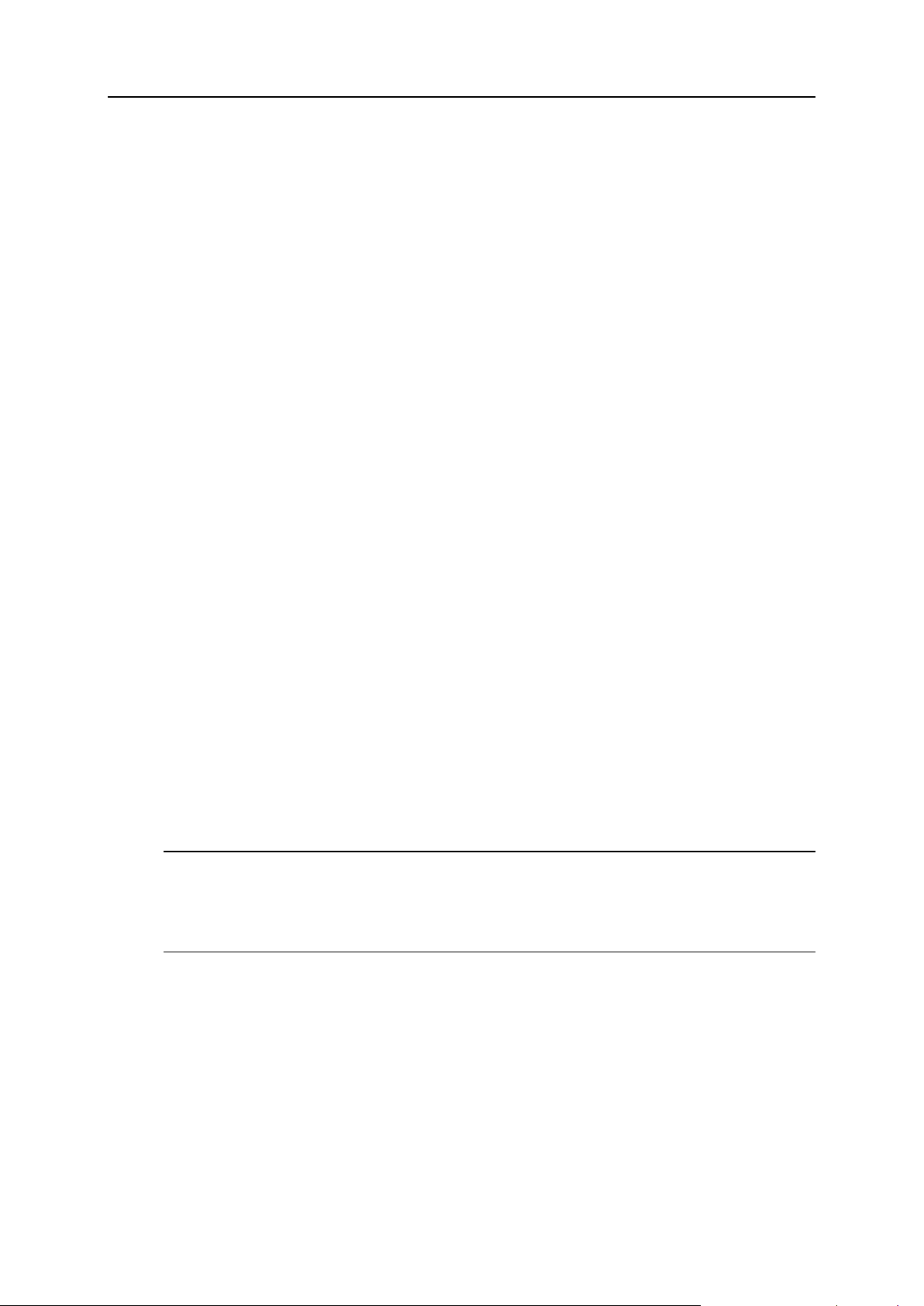
28 Websites hosten und verwalten
In diesem Abschnitt:
PHP-Einstellungen ............................................................................................ 28
PHP-Einstellungen
Sie können die folgenden PHP-Einstellungen anpassen:
PHP-Handler-Typ.
ISAPI (nur auf Windows). Dieser Modus verbraucht weniger Serverressourcen, aber
eine Website wird nur isoliert, wenn sie in einem dedizierten IIS-Applikations-Pool
betrieben wird.
Apache-Modul (nur auf Unix). Dieser Modus verbraucht weniger Serverressourcen, ist
aber die unsicherste Option. Eine Site wird nur isoliert, wenn der abgesicherte
PHP-Modus eingeschaltet ist.
FastCGI-Applikation Dieser Modus ist schneller als CGI, aber verbraucht mehr Speicher.
Ermöglicht die Site-Isolierung.
CGI-Applikation. Das ist der langsamste Betriebsmodus, verbraucht aber den
wenigsten Speicher.
Abgesicherter PHP-Modus.
Durch die Aktivierung des abgesicherten PHP-Modus werden Sites isoliert, aber
manche Applikationen funktionieren dann eventuell nicht richtig.
Es wird empfohlen, den abgesicherten PHP-Modus auszuschalten, um eine stabile
Funktionsweise von Applikationen zu gewährleisten. Allerdings wird die
Site-Isolierung nicht bereitgestellt, wenn das Apache-Modul als PHP-Handler-Typ
ausgewählt wird.
PHP-Version (nur auf Windows).
Version 4.x ist veraltet. Sie sollten diese Version nur verwenden, um ältere Versionen
einer PHP-Applikation zu hosten.
Version 5.x ist die aktuellste verfügbar Version, die Sie verwenden sollten.
Hinweis: Wenn für eine Site ein dedizierter IIS-Applikations-Pool auf Windows
verwendet wird, dann bedeutet die Site-Isolierung, dass eine Site keine anderen
Sites beeinflussen kann und umgekehrt. In allen anderen Fällen bedeutet die
Site-Isolierung, dass eine Site keine anderen beeinflussen kann, aber andere
nicht isolierte Sites können hingegen diese Site beeinflussen.
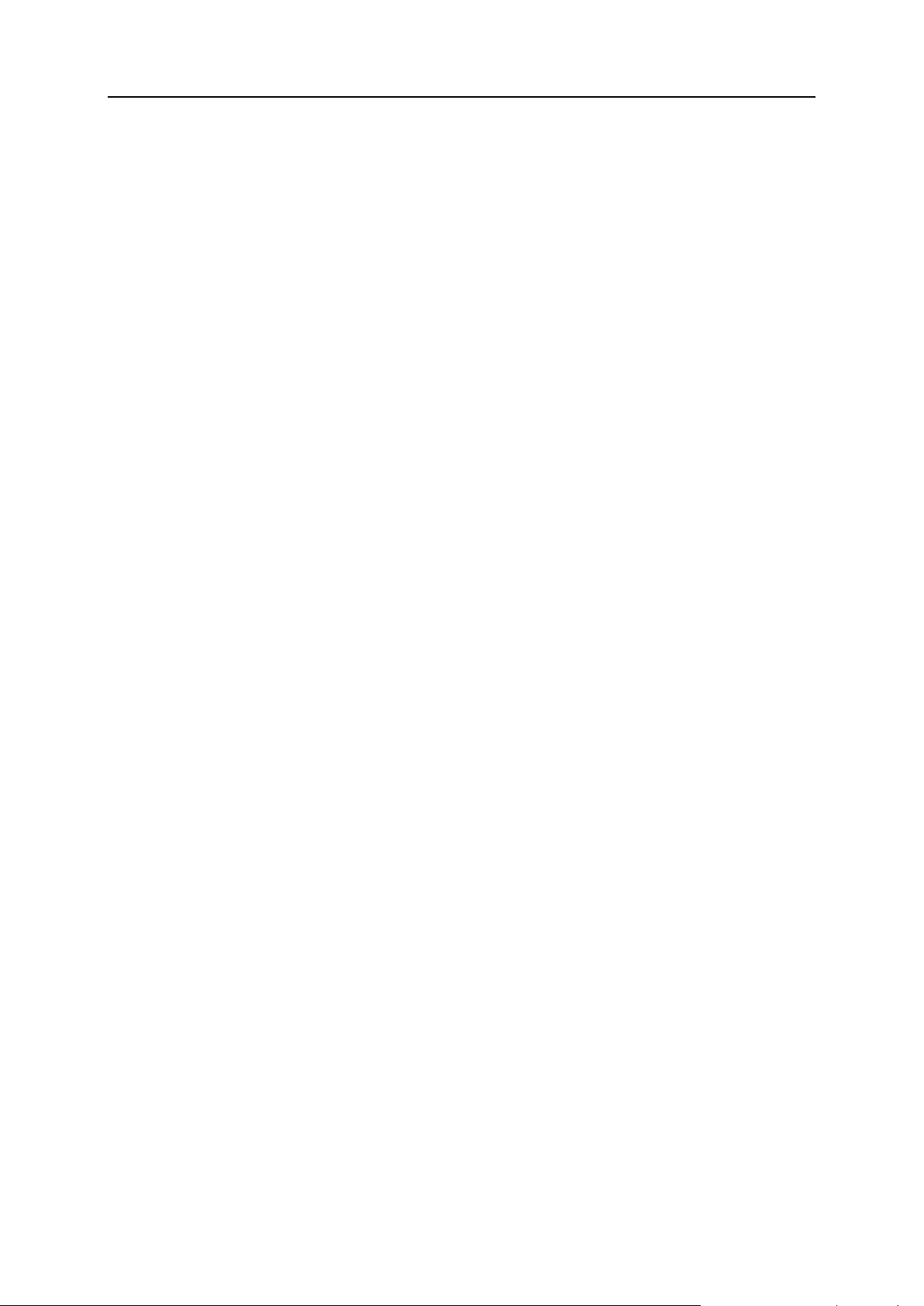
Websites hosten und verwalten 29
Schritt 2: Content für die Website erstellen
In diesem Abschnitt:
Websites mit SiteBuilder erstellen ..................................................................... 30
Hochladen von Website-Dateien über FTP ....................................................... 31
Panel-Dateimanager für die Arbeit mit Dateien und Verzeichnissen verwenden 31
Installieren von Applikationen ........................................................................... 36
Wenn Ihr Hostingangebot die Website-Erstellung und -Verwaltung mit SiteBuilder umfasst,
können Sie Websites mit SiteBuilder erstellen und veröffentlichen. Sie können auch
Siteinhalte (Webseiten, Skripts und Grafikdateien, aus denen die Site besteht) auf Ihrem
Heim- oder Bürocomputer erstellen und sie dann mit einer der folgenden Methoden auf dem
Server veröffentlichen:
über eine FTP-Verbindung (die gängigste und einfachste Methode)
über den Dateimanager des Control Panels.
über eine Secure Shell-Verbindung (nur für Benutzer der Betriebssysteme Linux und
FreeBSD)
über Adobe Dreamweaver oder Microsoft FrontPage (nur für Benutzer von Microsoft
Windows-Betriebssystemen)

30 Websites hosten und verwalten
Websites mit SiteBuilder erstellen
Sie können mit SiteBuilder Websites erstellen und publizieren, sofern diese Option mit Ihrem
Hostingpaket angeboten wird.
Wenn Ihr Hostingpaket keine Sites zur Publikation mit SiteBuilder beinhaltet oder wenn Sie
Ihr Site-Limit erreicht haben, können Sie weiterhin eine Website mit SiteBuilder erstellen. Alle
Optionen, um eine Website mit SiteBuilder zu bearbeiten, stehen Ihnen zur Verfügung. Aber
um diese Website zu publizieren, müssen Sie zuerst ein Upgrade Ihres Hostingpakets
durchführen.
SiteBuilder ist ein großartiges Tool, mit dem Benutzer professionell aussehende Websites
ohne Webdesign- oder HTML-Kenntnisse erstellen können. Wählen Sie einfach eine
Content- und Designvorlage aus, fügen Sie Ihren eigenen Text zu den Seiten hinzu und
publizieren Sie die Website.
Im Folgenden werden die erste Schritte aufgezählt, die zum Erstellen einer
Website mit Sitebuilder notwendig sind:
1. Gehen Sie entweder zur Registerkarte Start oder Websites & Domains und
klicken Sie auf SiteBuilder starten.
Wenn Sie nur einen Domainnamen registriert haben, wird Sitebuilder in einem
Browserfenster oder einer neuen Browser-Registerkarte geöffnet.
2. Wenn Sie mehrere Domainnamen haben, klicken Sie auf den Link In
SiteBuilder bearbeiten. Der SiteBuilder-Assistent wird in einem neuen
Browserfenster oder einer neuen Browser-Registerkarte geöffnet.

Websites hosten und verwalten 31
Hochladen von Website-Dateien über FTP
So veröffentlichen Sie Ihre Website-Dateien über FTP:
1. Verwenden Sie ein FTP-Client-Programm, um sich mit Ihrem Webspace auf
dem Server zu verbinden. Sie benötigen hierzu Ihren FTP-Benutzernamen
und das zugehörige Passwort.
Sie können Ihren Benutzernamen und das Passwort in dem Panel auf der Registerkarte
Websites & Domains > Webhosting-Einstellungen ändern.
Die FTP-Adresse sollte ftp://Ihr-Domainname.com lauten, wobei Ihr-Domainname.com
die Internet-Adresse Ihrer Site ist.
Aktivieren Sie den passiven Modus, wenn Sie sich hinter einer Firewall befinden.
2. Laden Sie die Website-Dateien und Verzeichnisse in das Verzeichnis
httpdocs hoch. Wenn Sie CGI-Skripte verwenden, platzieren Sie diese in
dem Verzeichnis cgi-bin.
3. Beenden Sie die FTP-Sitzung.
Sie können eine Reihe von zusätzlichen FTP-Accounts einrichten, wenn Sie zusammen mit
anderen Benutzern an dem Content einer Website arbeiten. Weitere Informationen finden
Sie im Abschnitt FTP-Accounts für die Zusammenarbeit am Webcontent einrichten (auf Seite
53).
Panel-Dateimanager für die Arbeit mit Dateien und Verzeichnissen verwenden
So laden Sie Dateien über den Dateimanager des Panels hoch:
1. Wenn Sie mehrere Hostingpakete abonniert und Zugriff auf mehrere mit
Ihrem Account verlinkte Webspaces haben, dann wählen Sie den
entsprechenden Webspace in dem Menü Abonnement (im oberen Teil des
Bildschirms) aus.
2. Klicken Sie auf die Registerkarte Websites & Domains.
3. Klicken Sie auf Dateimanager.
4. Erstellen Sie Dateien und Verzeichnisse oder laden Sie diese hoch.
Platzieren Sie die Website-Dateien und Verzeichnisse in dem Verzeichnis httpdocs.
Wenn Sie CGI-Skripte verwenden, platzieren Sie diese in dem Verzeichnis cgi-bin.
Um eine Datei von Ihrem Computer hochzuladen, klicken Sie auf Neue Datei hinzufügen,
klicken Sie auf den Button Durchsuchen, um nach der Datei zu suchen oder geben Sie
den Pfad zu dem Speicherort in dem Feld Pfad zur Datei an und klicken Sie
anschließend auf OK.

32 Websites hosten und verwalten
Um ein ZIP-Archiv auf den Server hochzuladen und die Inhalte zu extrahieren, klicken
Sie auf Neue Datei hinzufügen, klicken Sie auf den Button Durchsuchen, um nach der
Archivdatei zu suchen und klicken Sie auf OK. Nachdem die Datei hochgeladen
wurde, aktivieren Sie die entsprechende Checkbox auf der linken Seite und klicken
Sie auf Dateien extrahieren.
Um ein neues Verzeichnis im aktuellen Speicherort zu erstellen, klicken Sie auf den
Button Neues Verzeichnis hinzufügen.
Um neue Dateien im gewünschten Verzeichnis zu erstellen, klicken Sie auf Neue Datei
hinzufügen, geben Sie im Abschnitt "Datei erstellen" den Dateinamen an, aktivieren Sie
die Checkbox HTML-Template verwenden, wenn der Dateimanager einfache HTML-Tags
in die neue Datei einfügen soll und klicken Sie auf OK. Es wird eine Seite geöffnet, auf
der Sie den Inhalt oder den HTML-formatierten Quelltext einer neuen Datei eingeben
können. Klicken Sie anschließend auf OK.
Wenn Sie Webinhalte über den Dateimanager oder über FTP hochladen, legt das Panel
automatisch die entsprechenden Zugriffsberechtigungen für Dateien und Verzeichnisse fest.
Auf Linux-basierten Servern werden die Berechtigungen durch drei Zeichenfolgen
angegeben, z. B. "rwx rwx r--". Die erste Zeichenfolge gibt an, was der Besitzer der Datei
oder des Verzeichnisses mit der Datei oder dem Verzeichnis tun kann. Die zweite gibt an,
was die Benutzergruppe, zu der die Datei oder das Verzeichnis gehört, mit der Datei oder
dem Verzeichnis tun kann. Die dritte gibt an, was andere Benutzer (der Rest der Welt, d. h.
Internetbenutzer, die eine Site besuchen), mit der Datei oder dem Verzeichnis tun können.
"R" steht für die Berechtigung zum Lesen der Datei oder des Verzeichnisses, "W" für die
Berechtigung, in die Datei oder das Verzeichnis zu schreiben und "X" für die Berechtigung
zum Ausführen der Datei oder zum Suchen innerhalb des Verzeichnisses.
Um Berechtigungen für eine Datei oder ein Verzeichnis auf einem Linux-basierten
Hosting-Account zu ändern, klicken Sie in der Spalte Berechtigungen auf den Hyperlink, der
die jeweiligen Berechtigungen darstellt. Wenn Sie einen Windows-basierten Hosting-Account
verwenden, klicken Sie auf das Symbol . Ändern Sie die Berechtigungen nach Bedarf und
klicken Sie auf OK.
Um den Quellcode einer Datei zu bearbeiten, klicken Sie auf .
Um die Webseite im integrierten visuellen Editor (nur für Benutzer von Microsoft Internet
Explorer verfügbar) zu bearbeiten, klicken Sie auf . Wenn Sie eine HTML-Datei
bearbeiten, wird im Panel standardmäßig der interne WYSIWYG-Editor geöffnet. Wenn Sie
den Quellcode der HTML-Datei bearbeiten möchten, klicken Sie auf HTML. Um zum
WYSIWYG-Modus zurückzukehren, klicken Sie auf Design.
Um die Datei anzuzeigen, klicken Sie auf .
Um eine Datei oder ein Verzeichnis umzubenennen, klicken Sie auf . Geben Sie einen
neuen Namen ein und klicken Sie auf OK.
Um eine Datei oder ein Verzeichnis an einen anderen Speicherort zu kopieren oder zu
verschieben, wählen Sie die gewünschte Datei oder das gewünschte Verzeichnis mit der
entsprechenden Checkbox aus und klicken Sie auf Kopieren/Verschieben. Geben Sie das Ziel
für die Datei oder das Verzeichnis, die bzw. das kopiert oder umbenannt werden soll, an und
klicken Sie dann auf Kopieren, um zu kopieren bzw. auf Verschieben, um zu verschieben.
Um das Erstellungsdatum der Datei oder des Verzeichnisses zu aktualisieren, klicken Sie auf
Zeitstempel ändern. Der Zeitstempel wird mit der entsprechenden Ortszeit aktualisiert.
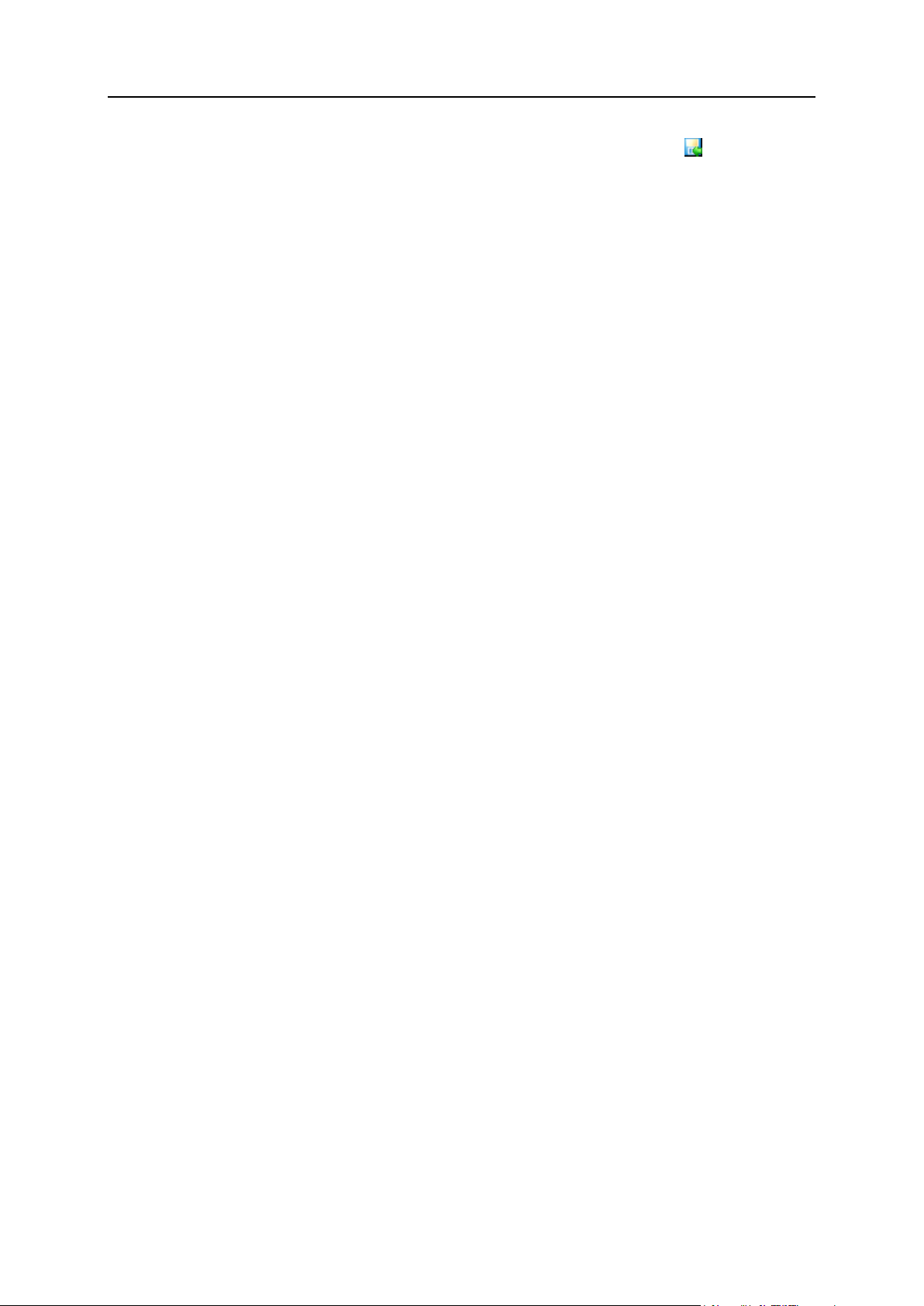
Websites hosten und verwalten 33
Um eine Datei herunterzuladen, klicken Sie auf das entsprechende Symbol .
In diesem Abschnitt:
Festlegen von Zugriffsberechtigungen für Verzeichnisse und Dateien
(Linux-Hosting) .................................................................................................. 33
Festlegen von Zugriffsberechtigungen für Verzeichnisse und Dateien
(Windows-Hosting) ............................................................................................ 34
Um eine Datei oder ein Verzeichnis zu entfernen, aktivieren Sie die entsprechende
Checkbox und klicken Sie auf Entfernen. Klicken Sie auf OK, um das Entfernen zu bestätigen.
Festlegen von Zugriffsberechtigungen für Verzeichnisse und Dateien (Linux-Hosting)
So überprüfen oder ändern Sie die für Dateien und Verzeichnisse festgelegten
Berechtigungen:
1. Wenn Sie mehrere Hostingpakete abonniert und Zugriff auf mehrere mit
Ihrem Account verlinkte Webspaces haben, dann wählen Sie den
entsprechenden Webspace in dem Menü Abonnement (im oberen Teil des
Bildschirms) aus.
2. Klicken Sie auf die Registerkarte Websites & Domains.
3. Klicken Sie auf Dateimanager.
Das Set an Berechtigungen für Dateien und Verzeichnisse wird in der Spalte
Berechtigungen angezeigt. Sie werden mithilfe von drei Zeichenfolgen angegeben, z. B.
"rwx rwx r--". Die erste Zeichenfolge gibt an, was der Besitzer der Datei oder des
Verzeichnisses mit der Datei oder dem Verzeichnis tun kann. Die zweite gibt an, was die
Benutzergruppe, zu der die Datei oder das Verzeichnis gehört, mit der Datei oder dem
Verzeichnis tun kann. Die dritte gibt an, was andere Benutzer (der Rest der Welt, d. h.
Internetbenutzer, die eine Site besuchen), mit der Datei oder dem Verzeichnis tun
können. "R" steht für die Berechtigung zum Lesen der Datei oder des Verzeichnisses,
"W" für die Berechtigung, in die Datei oder das Verzeichnis zu schreiben und "X" für die
Berechtigung zum Ausführen der Datei oder zum Suchen innerhalb des Verzeichnisses.
4. Suchen Sie nach der Datei oder dem Verzeichnis, für die bzw. das Sie die
Berechtigungen bearbeiten wollen und klicken Sie in der Spalte Berechtigungen
auf einen Hyperlink.
5. Ändern Sie die Berechtigungen nach Bedarf und klicken Sie auf OK.

34 Websites hosten und verwalten
Festlegen von Zugriffsberechtigungen für Verzeichnisse und Dateien (Windows-Hosting)
So legen Sie Zugriffsberechtigungen für eine Datei oder ein Verzeichnis fest:
1. Wenn Sie mehrere Hostingpakete abonniert und Zugriff auf mehrere mit
Ihrem Account verlinkte Webspaces haben, dann wählen Sie den
entsprechenden Webspace in dem Menü Abonnement (im oberen Teil des
Bildschirms) aus.
2. Gehen Sie zur Registerkarte Websites & Domains > Dateimanager.
3. Suchen Sie nach der Datei oder dem Verzeichnis, für das Sie
Zugriffsberechtigungen festlegen wollen und klicken Sie auf das
entsprechende Symbol .
4. Gehen Sie folgendermaßen vor:
Wenn die Datei bzw. der Ordner Berechtigungen von einem übergeordneten Ordner
erben sollen (wenn dies noch nicht der Fall ist), aktivieren Sie die Checkbox
Vererbbaren übergeordneten Berechtigungen erlauben, sich auf dieses und alle untergeordneten
Objekte zu verbreiten. Berechtigungen bei hier explizit definierten Einträgen einschließen.
Wenn die in diesem Ordner enthaltenen Dateien und Ordner die hier definierten
Berechtigungen erben sollen, aktivieren Sie die Checkbox Berechtigungseinträge auf
allen untergeordneten Objekten mit den hier gezeigten Einträgen ersetzen, die auf
untergeordneten Einträge zutreffen.
Um Berechtigungen einer Gruppe oder eines Benutzers zu ändern oder zu entfernen,
klicken Sie auf den entsprechenden Namen in der Liste Gruppe oder Benutzernamen.
Wenn die Gruppe oder der Benutzer nicht in der Liste Gruppe oder Benutzernamen
aufgelistet wird, wählen Sie den erforderlichen Benutzer oder den Name der Gruppe
in dem Menü oberhalb der Liste aus und klicken Sie auf : der Benutzer/die Gruppe
erscheint in der Liste. Wählen Sie ihn bzw. sie aus.
Um Berechtigungen für eine ausgewählte Gruppe bzw. einen ausgewählten Benutzer
zu zulassen oder zu verweigern, aktivieren Sie die Checkboxen Erlauben oder
Verweigern für die entsprechenden Berechtigungen, die unter Berechtigungen für
<Benutzer/Gruppenname> aufgelistet werden. Wenn die Checkboxen in den Spalten
Erlauben oder Verweigern ausgegraut sind, bedeutet das, dass die entsprechenden
Berechtigungen von einem übergeordneten Ordner vererbt werden.
Um von einem übergeordneten Objekt als zulässig geerbte Berechtigung zu
verweigern, aktivieren Sie die entsprechenden Checkboxen unter Verweigern. Dadurch
werden die geerbten Berechtigungen für diese Datei bzw. diesen Ordner außer Kraft
gesetzt.
Um die von einem übergeordneten Objekt als verweigert geerbte Berechtigung
zuzulassen, deaktivieren Sie die Checkbox Vererbbaren übergeordneten Berechtigungen
erlauben, sich auf dieses und alle untergeordneten Objekte zu verbreiten. Berechtigungen bei
hier explizit definierten Einträgen einschließen. Dadurch werden die geerbten
Berechtigungen entfernt. Aktivieren Sie dann die gewünschten Checkboxen unter
Erlauben und Verweigern.

Websites hosten und verwalten 35
Um einen Berechtigungseintrag für eine Gruppe oder einen Benutzer zu entfernen,
wählen Sie den gewünschten Namen in der Liste Gruppen oder Benutzernamen aus und
klicken Sie auf das daneben angezeigte Symbol .
5. Wenn Sie eine erweiterte Feinabstimmung der Berechtigungen durchführen
wollen, klicken Sie auf den Button Erweitert und gehen Sie folgendermaßen
vor:
Um einen Berechtigungseintrag für eine Gruppe oder einen Benutzer zu erstellen,
wählen Sie den gewünschten Namen in der Liste Gruppen- oder Benutzernamen aus und
klicken Sie auf .
Um Datei- oder Ordnerberechtigungen für eine Gruppe oder einen Benutzer
festzulegen oder zu ändern, wählen Sie den gewünschten Namen in der Liste
Gruppen- oder Benutzernamen aus und aktivieren Sie die gewünschten Checkboxen
Erlauben bzw. Verweigern für die Berechtigungen, die unter Berechtigungen für
<Gruppen-/Benutzername> aufgelistet werden.
Um einen Berechtigungseintrag für eine Gruppe oder einen Benutzer zu entfernen,
wählen Sie den gewünschten Namen in der Liste Gruppen- oder Benutzernamen aus und
klicken Sie auf .
Wenn untergeordnete Objekte eines Ordners dessen unter Berechtigungen für
[Gruppen-/Benutzername] definierte Berechtigungen erben sollen, aktivieren Sie die
Checkbox Berechtigungseinträge auf allen untergeordneten Objekten mit den hier gezeigten
Einträgen ersetzen, die auf untergeordnete Einträge zutreffen, und aktivieren Sie in der
Liste Anwenden auf die Checkboxen der Objekte, die die Berechtigungen erben sollen.
6. Klicken Sie auf OK.
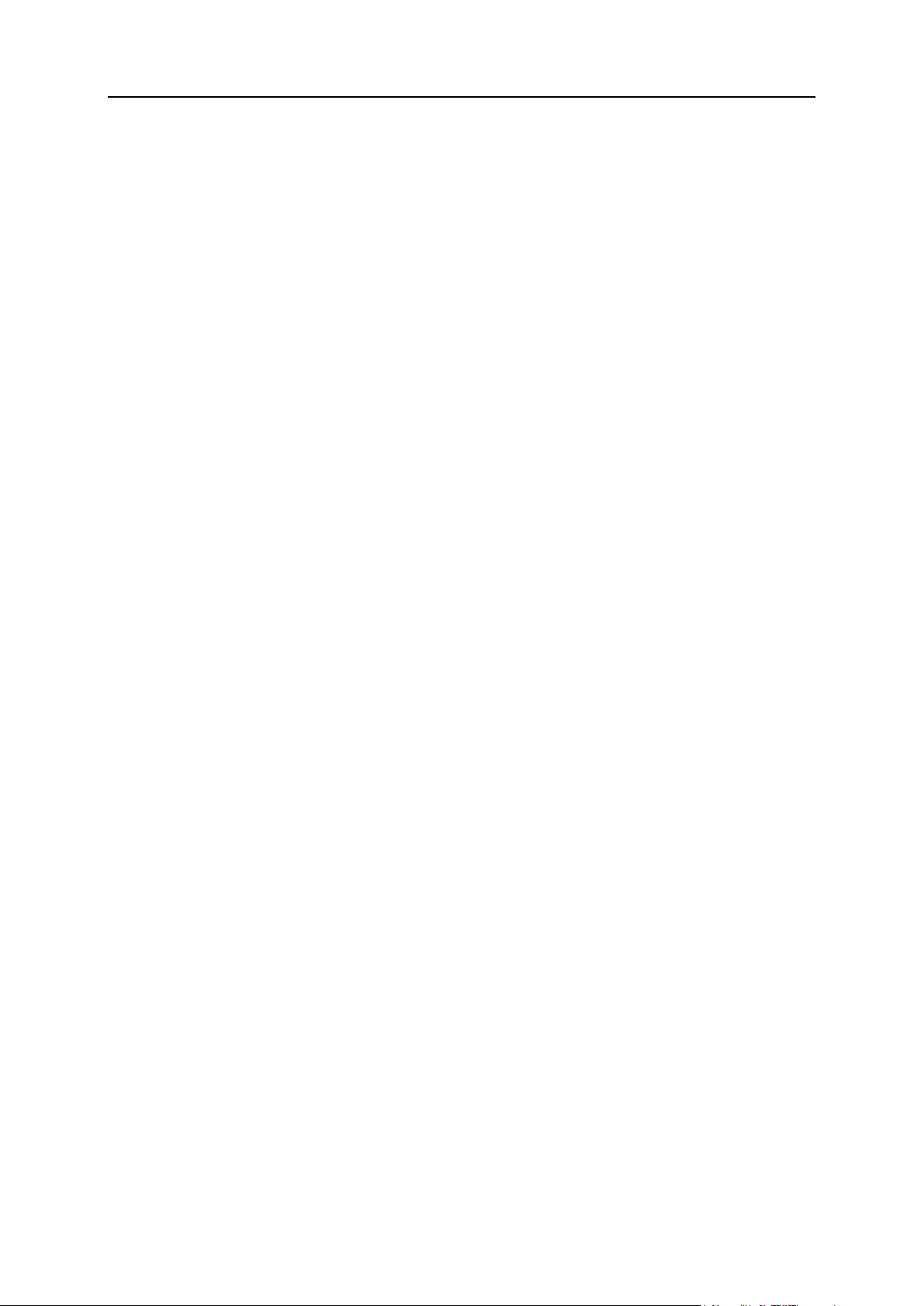
36 Websites hosten und verwalten
Installieren von Applikationen
Statt manuell Dateien zu erstellen, den Code zu schreiben und das Design für Ihre Website
zu entwerfen, können Sie Webapplikationen installieren, welche die meisten dieser Aufgaben
für Sie übernehmen. Sie können die Applikationen verwenden, um Funktionen zu Ihrer Site
hinzuzufügen (wie z.B. Blog, Fotoalbum, Online-Shop) oder Sie können für Ihre Website eine
einzige Anwendung verwenden, wie z.B. Wordpress.
Sie können diese Applikationen mithilfe der folgenden Links in Ihrem Control Panel
installieren:
Registerkarte Applikationen > Ausgewählte Applikationen. Dadurch werden Links für die
Installation der beliebtesten Applikationen hinzugefügt.
Registerkarte Applikationen > Alle verfügbaren Applikationen. Dadurch werden alle
Applikationen angezeigt, die für Ihren Account verfügbar sind.
So installieren Sie eine Applikation:
1. Klicken Sie auf die Registerkarte Applikationen.
2. Klicken Sie auf Alle verfügbaren Applikationen.
3. Verwenden Sie die Verknüpfungen, um die Applikationskategorien und
-gruppen zu durchsuchen oder benutzen Sie die Suchfunktion, um die
Applikationen zu finden, die Sie installieren möchten.
4. Klicken Sie auf den entsprechenden Button Installieren.
5. Lesen Sie die Lizenzvereinbarung für die Applikation. Wenn Sie mit den
Lizenzbedingungen einverstanden sind, aktivieren Sie die Checkbox Ich
akzeptiere die Lizenzbedingungen und klicken Sie auf Weiter >.
6. Geben Sie die folgenden Installationseinstellungen an:
Pfad des Installationsverzeichnisses. Wählen Sie die Website aus, in der Sie die
Applikation installieren möchten und geben Sie den gewünschten Verzeichnisnamen
ein, wenn Sie die Applikation in einem bestimmten Verzeichnis installieren möchten.
Benutzername und Passwort des Applikations-Administrators. Wenn Sie selbst die
Applikation verwalten werden, lassen Sie die Auswahl auf Ihrem Namen. Wenn Sie
die Administrationsaufgaben an eine andere Person delegieren wollen, wählen Sie die
Option Administrative Benutzerinformationen verwenden, die nicht zu einem bestimmten
Benutzer gehören aus und geben Sie den Benutzernamen und das Passwort ein.
Aktivierungscode der Softwarelizenz. Diese Informationen werden nur für die
kostenpflichtigen Applikationen benötigt.
Weitere für die Applikation benötigte Einstellungen. Zum Anzeigen oder Festlegen
dieser Einstellungen klicken Sie auf die Verknüpfung Alle Einstellungen anzeigen.
7. Klicken Sie auf Installieren.
Wenn Sie Benutzer-Accounts in dem Panel erstellt haben (auf Seite 170) und anderen
Benutzern die Verwaltung von installierten Applikationen erlauben wollen, ändern Sie die
zugewiesene Rolle oder erstellen Sie eine neue Benutzerrolle und weisen Sie sie diesen
Benutzern zu:
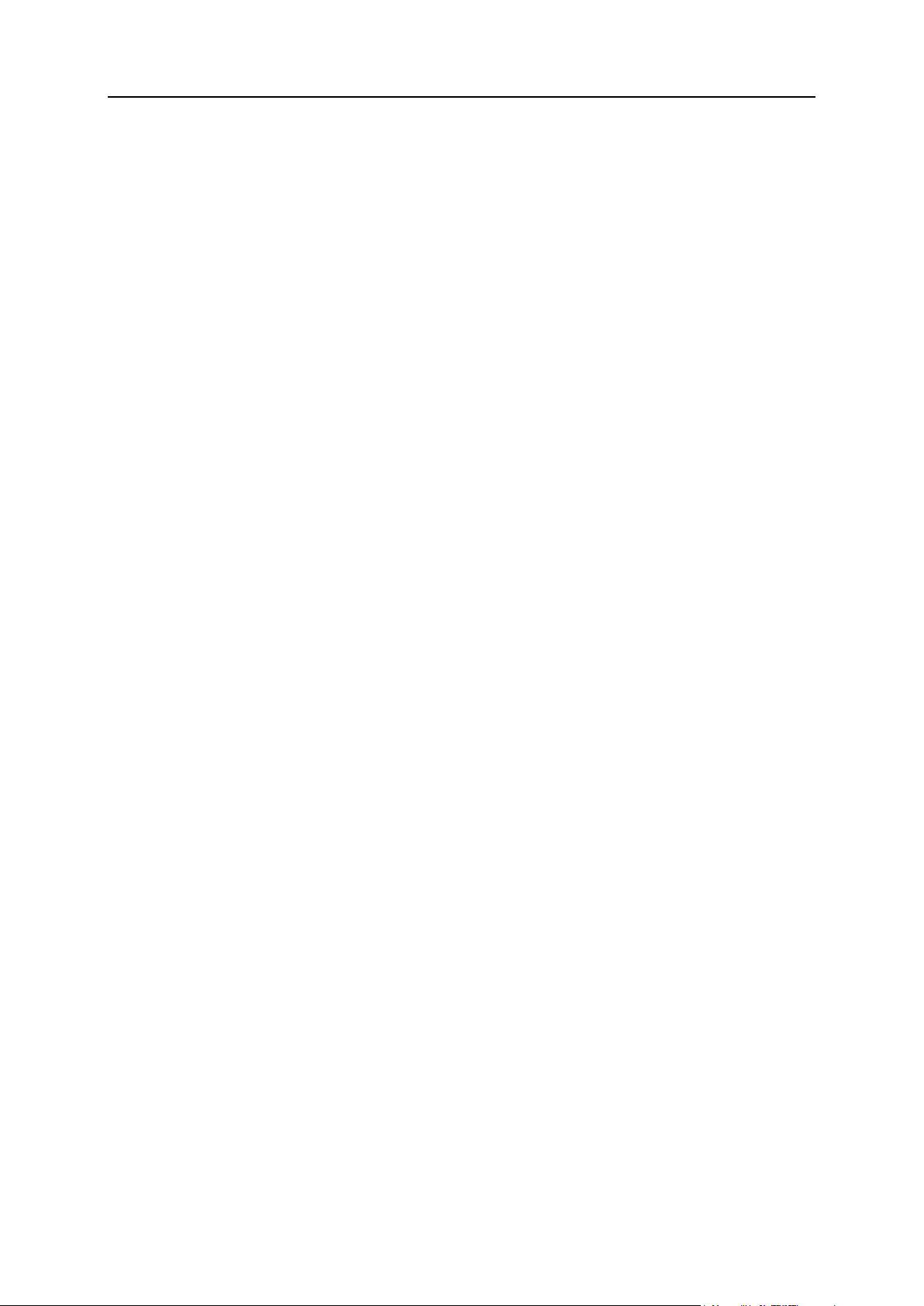
Websites hosten und verwalten 37
1. Klicken Sie auf die Registerkarte Benutzer im oberen Navigationsbereich.
2. Klicken Sie auf die Registerkarte Benutzerrollen.
3. Klicken Sie auf Benutzerrolle erstellen, um eine neue Benutzerrolle zu erstellen
oder klicken Sie auf den entsprechenden Listeneintrag, um eine vorhandene
Rolle auszuwählen.
4. Suchen Sie in der Gruppe Zugriff auf Applikationen die gewünschte Applikation
und wählen Sie die entsprechende Option Gewährt.
5. Klicken Sie auf OK.
Jetzt können alle Benutzer, denen diese Rolle zugewiesen ist, auf diese Applikation
zugreifen, indem sie in ihren Panels (auf der Registerkarte Start), auf die entsprechende
Verknüpfung klicken und den Namen und das Passwort ihres Benutzer-Accounts
eingeben.
6. Wenn Sie eine neue Rolle erstellt haben und diese einem vorhandenen
Benutzer zuweisen möchten, der Zugriff auf die Applikation benötigt, gehen
Sie zu Benutzer > Benutzer-Accounts, klicken Sie auf den gewünschten
Benutzernamen, wählen Sie im Menü Benutzerrolle die neu erstellte
Benutzerrolle aus und klicken Sie auf OK.
So laden Sie einen neuen Lizenzkey (oder Aktivierungscode) für eine
kostenpflichtige Applikation hoch:
1. Klicken Sie auf die Registerkarte Applikationen.
2. Klicken Sie links auf Installierte Applikationen verwalten.
3. Klicken Sie auf den Namen der Applikation.
4. Klicken Sie auf Lizenzkey.
5. Geben Sie den Aktivierungscode an oder laden Sie den Lizenzkey hoch.
6. Klicken Sie auf OK.
So führen Sie ein Update oder Upgrade einer Applikation aus:
1. Klicken Sie auf die Registerkarte Applikationen.
2. Klicken Sie links auf Installierte Applikationen verwalten. Wenn Updates verfügbar
sind, wird unter dem Applikationsnamen die Verknüpfung Update verfügbar
angezeigt.
3. Klicken Sie auf die Verknüpfung Update verfügbar und informieren Sie sich
über die Änderungen oder die neuen Funktionen.
4. Wenn Sie das Update oder Upgrade auf die neue Version vornehmen
möchten, klicken Sie auf Jetzt aktualisieren.
So können Sie diese Einstellungen überprüfen oder ändern:

38 Websites hosten und verwalten
1. Klicken Sie auf die Registerkarte Applikationen.
2. Klicken Sie links auf Installierte Applikationen verwalten.
3. Klicken Sie auf den Namen der Applikation.
4. Führen Sie eine der folgenden Aktionen aus:
Um die Applikationseinstellungen zu überprüfen oder zu ändern, klicken Sie auf
Einstellungen.
Um Informationen zum Applikationspaket anzuzeigen, klicken Sie auf Über.
So entfernen Sie eine Applikation und alle zugehörigen Daten:
1. Klicken Sie auf die Registerkarte Applikationen.
2. Klicken Sie links auf Installierte Applikationen verwalten.
3. Suchen Sie die Applikation, die Sie entfernen möchten und klicken Sie auf
den entsprechenden Link Deinstallieren.
4. Klicken Sie auf Ja, um den Vorgang zu bestätigen.
Schritt 3: Anzeigen einer Website-Vorschau
Nachdem Sie die Website-Dateien auf den Webspace hochgeladen haben, können Sie
überprüfen, wie die Website in einem Webbrowser aussehen wird. Sie können diese
Vorschau generieren bevor die Informationen zu der neuen Website an das
Domain-Name-System übermittelt wurden.
So zeigen Sie eine Website-Vorschau an:
1. Wenn Sie mehrere Hostingpakete abonniert und Zugriff auf mehrere mit
Ihrem Account verlinkte Webspaces haben, dann wählen Sie den
entsprechenden Webspace in dem Menü Abonnement (im oberen Teil des
Bildschirms) aus.
2. Klicken Sie auf die Registerkarte Websites & Domains.
3. In der Liste mit den Domainnamen (im unteren Teil des Bildschirms) suchen
Sie nach der Website für die Sie eine Vorschau generieren wollen und
klicken Sie auf das entsprechende Symbol .
Ihre Website wird in einem neuen Browserfenster geöffnet.
Hinweis: Für Websites, die mit Parallels Plesk SiteBuilder erstellt wurden, funktioniert im
Vorschaumodus der Zugriff auf geschützte Seiten der Website unter Umständen nicht richtig.

Websites hosten und verwalten 39
Schritt 4: Suchmaschinenoptimierung
Nachdem Sie Ihre Website im Internet publiziert haben, müssen Sie Suchmaschinen über
die neue Website informieren. Auf diese Weise können Sie den Traffic steigern und mehr
Besucher anlocken.
Um Ihre Website in Suchergebnissen weiter oben zu platzieren, sollten Sie darüber
nachdenken, die einzelnen Seiten für Suchmaschinen zu optimieren:
Nehmen Sie in dem Text, der sich auf Ihren Webseiten befindet, häufige Suchbegriffe
auf, die relevant für das Thema Ihrer Website sind. Nennen Sie beispielsweise Ihr
Produkt oder Ihren Interessenschwerpunkt mehrmals in dem Text auf einer Webseite.
Fügen Sie außerdem relevante Schlüsselwörter zu den Tags <title> und <meta>
hinzu. Einige Suchmaschinen suchen in den Metatags innerhalb der Webseiten nach
Schlüsselwörtern und Beschreibungen. Diese Schlüsselwörter werden in den
Suchergebnissen angezeigt.
Wenn Sie zum Beispiel eine Hosting-Automatisierungssoftware anbieten, dann können die
HTML-Seiten auf Ihrer Website die folgenden Tags beinhalten:
<HEAD>
<TITLE>Hosting-Automatisierungssoftware bestellen
</TITLE>
<META name="keywords" content="bestellen,hosting,software">
<META name="description" content="Hosting-Automatisierungssoftware
bestellen">
</HEAD>
Trennen Sie die Schlüsselwörter mit einem Komma, ohne Leerzeichen.
Nachdem Sie die Website optimiert und in Ihrem Hosting-Account publiziert haben,
übermitteln Sie sie an Suchmaschinen, wie z.B. Google, Yahoo, Bing und andere
Suchmaschinen, die in Ihrem Land beliebt sind.
Um eine Site an Google zu übermitteln, gehen Sie zu http://www.google.com/addurl/.
Um an eine Site an Yahoo zu übermitteln, besuchen Sie den Link:
https://siteexplorer.search.yahoo.com/submit.
Um eine Site an Bing zu übermitteln, gehen Sie zu
http://www.bing.com/webmaster/SubmitSitePage.aspx.
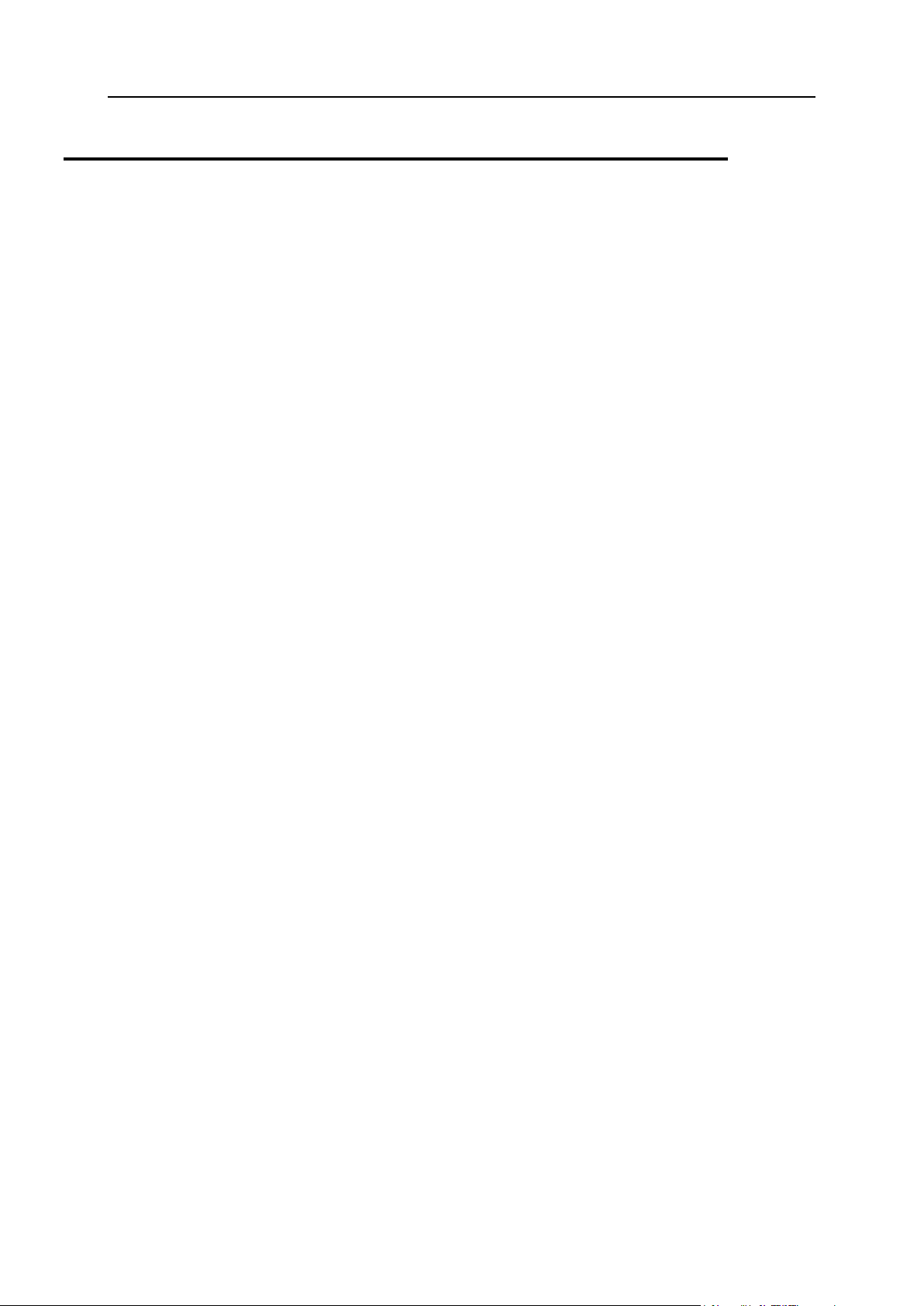
40 Websites hosten und verwalten
Weitere Websites hinzufügen
Wenn Ihr Hostingpaket mehr als einen Domainnamen (Website) beinhaltet, dann können Sie
ganz einfach neue Websites zum Server hinzufügen. Bevor Sie anfangen, eine neue
Website hinzuzufügen, die einen Second-Level-Domainnamen verwenden wird (z.B.
beispiel.com), sollten Sie diesen Domainnamen unbedingt bei Ihrem Service-Provider oder
einer anderen Registrierungsstelle für Domainnamen registrieren.
Über das Panel können Sie die folgenden Arten für die Website-Konfiguration festlegen:
Website, die über einen Second-Level-Domainnamen aufgerufen wird. Die folgenden Services
sind für Websites verfügbar:
Eine eindeutige Internetadresse (Domainname), z.B. beispiel.com.
Weitere Domainnamen (Domainaliase).
Subdomains - Bereiche einer Website, die über einfache-zu-merkende Adressen
erreichbar sind und zur Hauptsite hinzugefügt werden, z.B. email.beispiel.com.
Separate FTP-Accounts für die Zusammenarbeit beim Erstellen des Contents. Für
jeden FTP-Account können Sie angeben, welche Verzeichnisse aufgerufen werden
können.
Vereinfachtes Bereitstellen von Applikationen, wie z.B.
Content-Management-Systeme, Fotoalben, Einkaufswägen, Blogs, Foren und vieles
mehr.
Sicherer Datenaustausch über das SSL-Protokoll. Dafür ist es erforderlich, dass eine
Website auf einer dedizierten IP-Adresse gehostet wird, die nicht zusammen mit
anderen Benutzern und Websites verwendet wird.
Mailboxen und Mailinglisten.
Die Website oder der Bereich einer Website, der über einen Third-Level-Domainnamen (Subdomain)
erreichbar ist. Das ist für gewöhnlich ein Bereich einer vorhandenen Website. Die
Internetadresse für diesen Bereich besteht aus drei durch Punkte getrennten
Bestandteilen. Die folgenden Services sind für Subdomains verfügbar:
Von der Hauptwebsite separates Basisverzeichnis. Das Basisverzeichnis befindet
sich auf dem Server und in diesem werden die einzelnen Seiten einer Website
gespeichert.
Zugriff über FTP zur Verwaltung des Contents.
Vereinfachtes Bereitstellen von Applikationen.
Gehen Sie folgendermaßen vor, um eine neue Website mit einem
Second-Level-Domainnamen zu hosten.
1. Wenn Sie mehrere Hostingpakete abonniert und Zugriff auf mehrere mit
Ihrem Account verlinkte Webspaces haben, dann wählen Sie den
entsprechenden Webspace in dem Menü Abonnement (im oberen Teil des
Bildschirms) aus.
2. Klicken Sie auf die Registerkarte Websites & Domains.

Websites hosten und verwalten 41
3. Klicken Sie auf Neue Domain hinzufügen.
4. Geben Sie Folgendes an:
a. In dem Feld Domainname geben Sie den Domainnamen ein, den Sie
bei Ihrem Service-Provider oder bei einer Registrierungsstelle für
Domainnamen registriert haben.
b. Unter DNS-Serverkonfiguration wählen Sie die Option Master-DNS-Zone auf
diesem Server behalten aus.
c. Wählen Sie unter Hostingtyp die Option Website-Hosting aus.
d. In dem Feld Basisverzeichnis geben Sie den gewünschten Ort für das
Verzeichnis an, in dem alle Dateien und Unterverzeichnisse der
Website aufbewahrt werden. Sie können das Standardverzeichnis
(httpdocs) verwenden oder ein anderes Verzeichnis angeben.
5. Klicken Sie auf OK.
Der neue Domainname wird jetzt in der Liste im unteren Teil des Bildschirms angezeigt.
6. Wenn Sie mit Ihrem Account Hostingeinstellungen ändern können, klicken
Sie auf den Domainnamen der neuen Website, um die Hostingeinstellungen
anzuzeigen oder zu ändern. Eine Beschreibung hierzu finden Sie unter
Hostingeinstellungen überprüfen und ändern (auf Seite 26).
Sie können jetzt anfangen und Ihre Website mit SiteBuilder erstellen. Oder Sie laden Ihren
Webcontent in den Webspace der neuen Website, wie im Abschnitt Content für die Website
erstellen (auf Seite 29) hoch.

42 Websites hosten und verwalten
Subdomains hinzufügen
Wenn Ihr Hostingpaket Subdomains beinhaltet, d.h. zusätzliche Third-Level-Domainnamen,
können Sie sie zu folgenden Zwecken verwenden:
Logisches Organisieren der Struktur Ihrer Site.
Hosten von zusätzlichen Websites oder Teilen einer Website auf dem gleichen Server
ohne kostenpflichtige Registrierung zusätzlicher Domainnamen.
Beispiel für die Verwendung von Subdomains:
Sie haben die Website Ihr-Produkt.com, auf der Sie Ihr Produkt bewerben und verkaufen
möchten. Um Informationen zu Kundenservice und Online-Bestellverfolgung zu
veröffentlichen, können Sie die Subdomain "Bestellungen" so organisieren, dass Ihre
Benutzer über die Internetadresse "Bestellungen.Ihr-Produkt.com" direkt auf diese
Information zugreifen können.
So richten Sie eine Subdomain für einen Website-Bereich oder eine separate
Site ein:
1. Wenn Sie mehrere Hostingpakete abonniert und Zugriff auf mehrere mit
Ihrem Account verlinkte Webspaces haben, dann wählen Sie den
entsprechenden Webspace in dem Menü Abonnement (im oberen Teil des
Bildschirms) aus.
2. Klicken Sie auf die Registerkarte Websites & Domains.
3. Klicken Sie auf Neue Subdomain hinzufügen.
4. Geben Sie Folgendes an:
a. In dem Feld Name der Subdomain geben Sie den Teil der Adresse ein,
der zum Domainnamen Ihrer Hauptsite hinzugefügt werden soll .
b. In dem Feld Basisverzeichnis geben Sie den gewünschten Ort für das
Verzeichnis an, in dem alle Dateien und Unterverzeichnisse dieser
Website aufbewahrt werden. Sie können das Standardverzeichnis
der Hauptsite (httpdocs) verwenden oder ein anderes Verzeic hnis
angeben.
5. Klicken Sie auf OK.
Der neue Name der Subdomain wird jetzt in der Liste im unteren Teil des Bildschirms
angezeigt.
Sie können Ihren Webcontent in den Webspace Ihrer Subdomains hochladen (Verzeichnis
auf dem Server). Lesen Sie hierzu die Beschreibung im Abschnitt Hochladen von
Website-Dateien über FTP (auf Seite 31).

Websites hosten und verwalten 43
Besucher auf eine andere Website weiterleiten
Sie können einen neuen Domainnamen einrichten oder einen vorhandenen Domainnamen
neu konfigurieren, so dass Besucher auf eine andere Website weitergeleitet werden.
So fügen Sie eine neue Domain-Weiterleitung hinzu:
1. Wenn Sie mehrere Hostingpakete abonniert und Zugriff auf mehrere mit
Ihrem Account verlinkte Webspaces haben, wählen Sie den entsprechenden
Webspace in dem Menü Abonnement (im oberen Teil des Bildschirms) aus.
2. Klicken Sie auf die Registerkarte Websites & Domains.
3. Klicken Sie auf Neue Domain hinzufügen.
4. Geben Sie Folgendes an:
a. In dem Feld Domainname geben Sie den Domainnamen ein, den Sie
bei Ihrem Service-Provider oder bei einer Registrierungsstelle für
Domainnamen registriert haben.
b. Unter DNS-Serverkonfiguration wählen Sie die Option Master-DNS-Zone auf
diesem Server behalten aus.
c. Unter Hostingtyp wählen Sie die Option Weiterleitung.
d. In dem Feld Zieladresse geben Sie die Internetadresse ein, an die Sie
Besucher weiterleiten wollen.
e. Unter Weiterleitungstyp wählen Sie die gewünschte Art der
Weiterleitung aus. Bei der Standard-Weiterleitung wird ein Benutzer an
die Site weitergeleitet und in seinem Browser wird die
Internetadresse der eigentlichen Site angezeigt, so dass der
Benutzer immer weiß, dass er an eine andere Adresse weitergeleitet
wird. Bei der Frame-Weiterleitung wird der Benutzer an die Site
weitergeleitet, ohne zu wissen, dass sich die Site tatsächlich an
einem anderen Ort befindet. Daher ist die Frame-Weiterleitung zu
bevorzugen.
5. Klicken Sie auf OK.
So konfigurieren Sie die vorhandene Domain neu und machen Sie zu einer
Domain-Weiterleitung:
1. Gehen Sie zur Registerkarte Websites & Domains > Domainname.
2. Klicken Sie auf den Link Ändern neben dem Feld Hostingtyp.
3. Geben Sie Folgendes an:

44 Websites hosten und verwalten
a. Unter Hostingtyp wählen Sie die Option Weiterleitung.
In diesem Abschnitt:
Einrichten und Arbeiten mit einer Staging-Site .................................................. 45
Websites zur Überarbeitung sperren ................................................................. 47
b. In dem Feld Zieladresse geben Sie die Internetadresse ein, an die Sie
Besucher weiterleiten wollen.
c. Unter Weiterleitungstyp wählen Sie die gewünschte Art der
Weiterleitung aus. Bei der Standard-Weiterleitung wird ein Benutzer an
die Site weitergeleitet und in seinem Browser wird die
Internetadresse der eigentlichen Site angezeigt, so dass der
Benutzer immer weiß, dass er an eine andere Adresse weitergeleitet
wird. Bei der Frame-Weiterleitung wird der Benutzer an die Site
weitergeleitet, ohne zu wissen, dass sich die Site tatsächlich an
einem anderen Ort befindet. Daher ist die Frame-Weiterleitung zu
bevorzugen.
4. Klicken Sie auf OK.
Pflege von Websites
In diesem Abschnitt werden die folgenden Control Panel-Funktionen diskutiert, die nützlich
für Webmaster sein können, die sich um komplexe dynamische Websites kümmern:
Erstellen einer Staging-Umgebung auf Ihrem Hosting-Account.
Neben einer Entwicklungsumgebung, die Sie höchstwahrscheinlich auf Ihrem lokalen
Computer oder auf einem Server auf Ihrem lokalen Netzwerk haben, können Sie noch
eine separate Staging-Site auf Ihrem Hosting-Account einrichten. Das ist nützlich, wenn
Sie testen wollen, wie die Site in Ihrer tatsächlichen Hostingumgebung funktionieren wird.
Auf diese Weise können Sie mögliche Probleme beseitigen, bevor Sie die Site als
Produktiv-Site verwenden.
Site-Wartungsmodus.
Wenn Sie eine Website zur Überarbeitung deaktivieren und Ihre Besucher darüber
informieren wollen, dass Ihre Website vorübergehend nicht verfügbar und erst später
wieder online sein wird, dann können Sie den Site-Wartungsmodus aktivieren. Wenn eine
Site sich im Wartungsmodus befindet, dann wird Website-Besuchern das
Fehlerdokument "503 Service Unavailable" anstelle der tatsächlichen Internetseiten
angezeigt.
Wenn Sie weitere Informationen zum Aktualisieren von Site-Content benötigen, lesen Sie
den Abschnitt Content für die Website erstellen (auf Seite 29).

Websites hosten und verwalten 45
Einrichten und Arbeiten mit einer Staging-Site
Wenn Sie eine Produktiv-Website haben und größere Änderungen an der Site planen, dann
sollten Sie darüber nachdenken eine Staging-Site einzurichten. Ein separater Ort auf dem
Server, wo Sie die Kopie einer Site aktualisieren und testen können bevor Sie sie als
Produktiv-Site benutzen.
Wir empfehlen Ihnen, dass Sie folgendermaßen mit einer Staging-Site arbeiten:
1. Überlegen Sie sich, wo Sie die Entwicklungskopie hosten wollen und bereiten Sie die
Entwicklungsumgebung vor. Sie können die Kopie in demselben Webspace hosten, in
einem separaten Webspace auf demselben Server oder Sie können sie auf einen
FTP-Account auf einen anderen Server hochladen.
Wenn Sie denselben Webspace auswählen, müssen Sie zuerst eine neue Website
einrichten, indem Sie zuerst eine Domain oder eine Subdomain einrichten.
2. (Optionaler Schritt.) Wenn Sie Ihre Entwicklungsumgebung unter Ihrem Account in dem
Panel einrichten und APS-Applikationen über das Panel (auf der Registerkarte
Applikationen) für Ihre Produktiv-Site installiert wurden, dann installieren Sie die
gewünschten Site-Applikationen in Ihre Entwicklungsumgebung in demselben
Unterverzeichnis, das Sie auch für Ihre Produktiv-Site nutzen. Dieser Schritt ist optional.
Allerdings ersparen Sie sich somit das manuelle Ändern von
Datenbankverbindungseinstellungen in den Applikationsskripten.
3. Erstellen Sie eine Kopie von der Website und platzieren Sie diese in der
Staging-Umgebung.
4. Erstellen Sie Kopien von den Datenbanken, die von der Site verwendet werden und
stellen Sie diese in der Staging-Umgebung bereit.
5. Ändern Sie die Datenbankverbindungseinstellungen in den Skripten so, dass sie auf die
Datenbanken in der Staging-Umgebung verweisen.
6. (Optionaler Schritt.) Beenden Sie das Setup für die APS-Applikationen. Gehen Sie zur
Registerkarte Applikationen für Ihre Entwicklungs-Site, suchen Sie nach der Applikation in
der Liste mit den installierten Applikationen, öffnen Sie das Fenster Einstellungen und
speichern Sie die Parameter neu. Durch diesen Vorgang sollten die APS-Skripte nicht
mehr auf die Produktiv-Datenbank verweisen und die Applikation sollte sich mit der
Datenbankkopie neu verbinden. Dieser Schritt ist notwendig, wenn APS-Applikationen
über das Panel für Ihre Produktiv-Site installiert wurden und Sie Schritt 2 der
vorliegenden Anleitung durchgeführt haben.
7. Führen Sie die erforderlichen Änderungen an der Site-Kopie in der Staging-Umgebung
durch und testen sie die Site, um sicherzustellen, dass alles wie beabsichtigt funktioniert.
8. Publizieren Sie die aktualisierte Site. Hierzu muss das Basisverzeichnis der
Produktiv-Site auf den Ort der Staging-Site verweisen.
So richten Sie eine Staging-Site zu Testzwecken ein:
1. Gehen Sie zur Registerkarte Websites & Domains.
2. Klicken Sie entweder auf Neue Domain hinzufügen oder Neue Subdomain hinzufügen.
Wir empfehlen wir Ihnen zu Staging-Zwecken eine Subdomain zu verwenden.

46 Websites hosten und verwalten
3. Gehen Sie wie in den Abschnitten Weitere Websites hinzufügen (auf Seite 40)
oder Hinzufügen von Subdomains (auf Seite 42) beschrieben vor.
Wenn Sie nicht wollen, dass Ihre Staging-Site für Internetbenutzer verfügbar ist, dann sollten
Sie den neu hinzugefügten Domainnamen oder den Namen der Subdomain nicht bei einem
Domain-Name-Registrar registrieren oder verwenden Sie eine .htaccess-Datei (beim
Linux-Hosting), um den Zugriff einzuschränken.
So erstellen Sie eine Kopie von Website-Dateien:
1. Gehen Sie zur Registerkarte Websites & Domains.
2. Klicken Sie auf Website kopieren (in der Gruppe Erweiterte Operationen).
3. Wenn Sie mehrere Websites haben, wählen Sie die benötigte aus und
klicken Sie auf Verwalten.
4. Um die Website-Dateien in das Basisverzeichnis einer existierenden Site zu
kopieren, gehen Sie folgendermaßen vor:
a. Wählen Sie die Option Website in dem Panel aus.
b. Wählen Sie die Ziel-Site in dem Menü Name der Site aus.
c. Geben Sie an, was mit den Dateien geschehen soll, die bereits in
dem Zielverzeichnis vorhanden sind.
5. So kopieren Sie die Website-Dateien auf einen FTP-Account, der sich auf
diesem oder auf einem anderen Server befindet:
a. Wählen Sie die Option FTP-Storage aus.
b. Geben Sie den Hostnamen des Servers und die
Anmeldeinformationen für die Verbindung mit dem FTP-Account an.
c. In dem Feld FTP-Verbindungsmethode behalten Sie die Auswahl der
Option Aktiver Modus bei. Wenn das Panel sich nicht mit dem externen
FTP-Account verbinden kann, wählen Sie hier die Option Passiver
Modus aus.
6. Klicken Sie auf OK.
Wenn die Website Skripte verwendet, die auf eine Datenbank verweisen, kopieren Sie die
Datenbank in die Staging-Umgebung:
Wenn die Datenbank auf demselben Server gehostet wird, der auch mit Panel 10
verwaltet wird, dann gehen Sie zum Kopieren wie unten beschrieben vor.
Wenn die Datenbank auf einem Server gehostet wird, der nicht vom Panel 10 verwaltet
wird, verwenden Sie das Dienstprogramm mysqldump, um die Datenbank zu
exportieren, verschieben Sie die Daten-Dumpdatei in die Staging-Umgebung und legen
Sie sie dort ab. Bearbeiten Sie die Site-Skripte in der Staging-Umgebung, so dass sie
sich mit der kopierten Datenbank verbinden.
So kopieren Sie eine Datenbank von einem Panel verwalteten Server:

Websites hosten und verwalten 47
1. Gehen Sie zur Registerkarte Websites & Domains > Datenbanken > Name der
Datenbank.
2. Klicken Sie auf Kopie erstellen.
3. Geben Sie Folgendes an:
Ziel-Datenbankserver. Sie können denselben vom Panel verwalteten Datenbankserver
auswählen oder einen Datenbankserver, der sich woanders befindet. Für einen
externen Datenbankserver geben Sie den Hostnamen oder die IP-Adresse und die
Anmeldeinformationen für den Zugriff an: d.h. den Benutzernamen und das Passwort
von einem Systembenutzer, der zur Datenbankverwaltung berechtigt ist, und somit
neue Datenbanken und Datenbanktabellen erstellen kann.
Ziel-Datenbank. Sie können auswählen, eine neue Datenbank zu erstellen oder Sie
kopieren die Daten in eine vorhandene Datenbank.
Erstellen Sie eine vollständige Kopie. Lassen Sie diese Option ausgewählt, um die
Datenbankstruktur und alle Daten zu kopieren.
4. Klicken Sie auf OK.
Die Datenbankkopie wird auf dem Zielserver bereitgestellt.
5. Bearbeiten Sie die Site-Skripte in der Staging-Umgebung, so dass sie sich
mit der kopierten Datenbank verbinden.
Sobald die Site-Kopie in der Staging-Umgebung aktualisiert wurde und bereit ist live zu
gehen, dann können Sie sie publizieren. Gehen Sie hierzu wie in den folgenden Schritten
beschrieben vor.
So publizieren Sie die aktualisierte Site in der Produktiv-Umgebung:
1. Gehen Sie zur Registerkarte Websites & Domains.
2. Suchen Sie in der Liste mit den Domainnamen nach der Adresse Ihrer
Produktiv-Site und klicken Sie auf diesen Link.
3. In dem Feld Basisverzeichnis geben Sie das Basisverzeichnis der Staging-Site
an.
4. Klicken Sie auf OK.
Jetzt ist die aktualisierte Kopie der Website, die sich in dem Verzeichnis der Staging-Site
befindet, für Besucher verfügbar, welche die Internetadresse Ihrer Produktiv-Site aufrufen.
Websites zur Überarbeitung sperren
Wenn Sie eine Website zur Überarbeitung deaktivieren und Ihre Besucher darüber
informieren wollen, dass Ihre Website vorübergehend nicht verfügbar sein wird, dann
aktivieren Sie den Site-Wartungsmodus. Wenn eine Site sich im Wartungsmodus befindet,
dann wird Website-Besuchern das Fehlerdokument "503 Service Unavailable" anstelle der
tatsächlichen Internetseiten angezeigt.

48 Websites hosten und verwalten
Eventuell beinhaltet Ihr Hostingpaket die Option, dass Sie Fehlerdokumente des Webservers
(die Option "Benutzerdefinierte Fehlerseiten") bearbeiten und anders gestalten können. Um
eine Fehlerseite anzupassen, öffnen Sie den Dateimanager und führen Sie die gewünschten
Änderungen durch: Anstelle der Nachricht "Service Temporarily Unavailable" können Sie
einen eigenen Text verfassen, wie z.B. "Die Website wird gewartet und ist momentan nicht
verfügbar. Bitte kommen Sie zu einem späteren Zeitpunkt wieder."
Sobald die Wartungsarbeiten abgeschlossen wurden, deaktivieren Sie den Wartungsmodus,
damit die Site wieder für Besucher zur Verfügung steht.
So aktivieren Sie den Wartungsmodus für eine Website:
1. Gehen Sie zur Registerkarte Websites & Domains.
2. Klicken Sie auf Website-Wartungsmodus (in der Gruppe Erweiterte Operationen).
3. Wenn Sie mehrere Websites haben, wählen Sie die Site aus, die Sie
vorübergehend sperren wollen, und klicken Sie auf den Link Verwalten.
4. Aktivieren Sie die Checkbox Wartungsmodus für Website einschalten.
5. Klicken Sie auf OK.
Wenn die Option "Benutzerdefinierte Fehlerdokumente" für die Site zur Verfügung steht,
dann können Sie das Dokument "503 Service Temporarily Unavailable" bearbeiten und Ihren
eigenen Text hinzufügen. Information zum Anpassen von Fehlerseiten finden Sie im
Abschnitt Benutzerdefinierte Fehlerdokumente einrichten (auf Seite 112).
Gehen Sie folgendermaßen vor, um den Wartungsmodus auszuschalten und
die Site wieder online zu stellen:
1. Gehen Sie zur Registerkarte Websites & Domains.
2. In der Liste mit Ihren Websites wählen Sie die Website aus, die Sie wieder
online stellen wollen. Bei der Website sollte die Statusanzeige Zur Wartung
deaktiviert angezeigt werden.
3. Klicken Sie auf den entsprechenden Link Ändern.
4. Deaktivieren Sie die Checkbox Wartungsmodus für Website einschalten.
5. Klicken Sie auf OK.
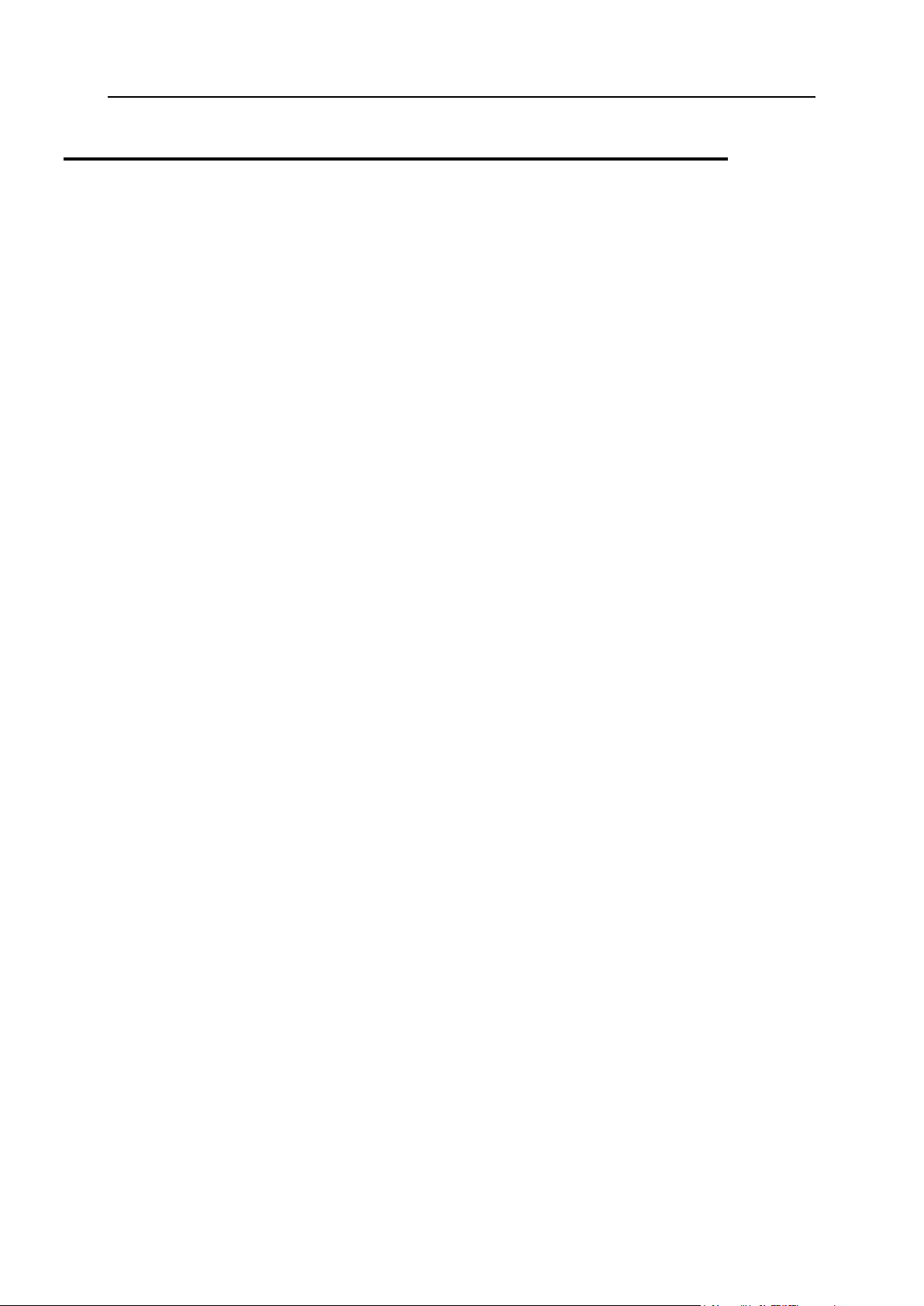
Websites hosten und verwalten 49
Sperren und Aktivieren von Websites
Wenn ein Website gesperrt wurde, dann ist sie nicht über das Internet verfügbar und
E-Mail-Adressen mit dem Domainnamen der Website funktionieren nicht länger.
So sperren Sie eine Website:
1. Wenn Sie mehrere Hostingpakete abonniert und Zugriff auf mehrere mit
Ihrem Account verlinkte Webspaces haben, wählen Sie den entsprechenden
Webspace in dem Menü Abonnement (im oberen Teil des Bildschirms) aus.
2. Klicken Sie auf die Registerkarte Websites & Domains.
3. Klicken Sie auf den Domainnamen der Site, die Sie sperren möchten.
4. Klicken Sie auf den Link Sperren neben dem Feld Hostingtyp.
So aktivieren Sie eine Website:
1. Wenn Sie mehrere Hostingpakete abonniert und Zugriff auf mehrere mit
Ihrem Account verlinkte Webspaces haben, wählen Sie den entsprechenden
Webspace in dem Menü Abonnement (im oberen Teil des Bildschirms) aus.
2. Klicken Sie auf die Registerkarte Websites & Domains.
3. Klicken Sie auf den Domainnamen der Site, die Sie aktivieren möchten.
4. Klicken Sie auf den Link Aktivieren neben dem Feld Hostingtyp.

50 Websites hosten und verwalten
Löschen von Websites
Wenn Sie einen Domainnamen oder eine Website von dem Panel löschen, dann werden alle
zur Site zugehörigen Daten von dem Server entfernt. Der erste Domainname (Website), der
für Ihren Account erstellt wurde, kann nicht gelöscht, aber umbenannt werden.
So löschen Sie eine Website:
1. Wenn Sie mehrere Hostingpakete abonniert und Zugriff auf mehrere mit
Ihrem Account verlinkte Webspaces haben, wählen Sie den entsprechenden
Webspace in dem Menü Abonnement (im oberen Teil des Bildschirms) aus.
2. Klicken Sie auf die Registerkarte Websites & Domains.
3. In der Liste mit den Domainnamen wählen Sie die Domains oder
Subdomains aus, die Sie entfernen wollen und klicken Sie auf Löschen.
4. Klicken Sie auf OK, um das Entfernen zu bestätigen.
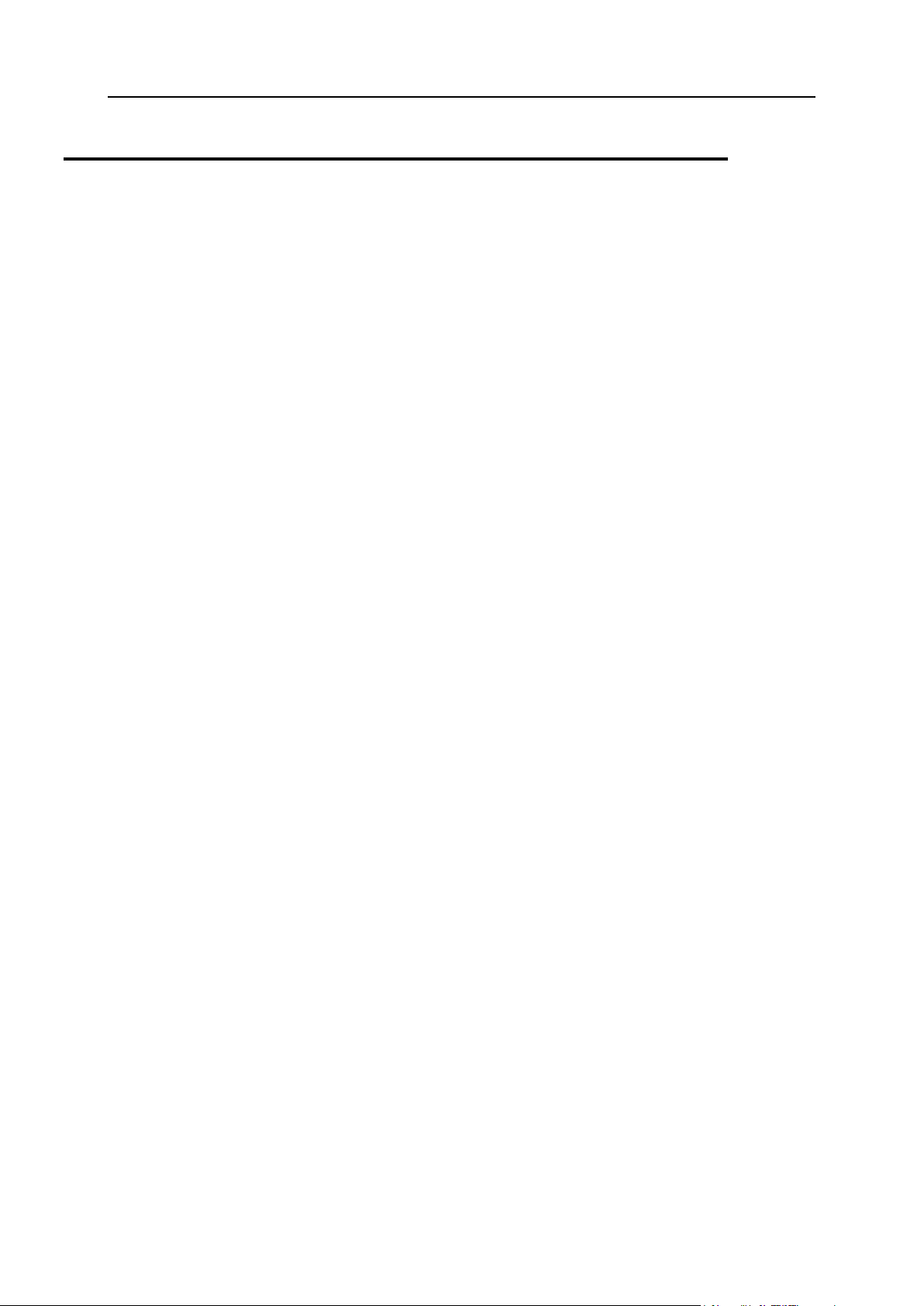
Websites hosten und verwalten 51
Webhosting-Funktionen verwenden, die für Ihren Account verfügbar sind
Dieser Abschnitt beschreibt alle Hosting-spezifischen Funktionen, Einstellungen und
Aktionen, die für Ihren Account verfügbar sind.
Ändern von Hostingeinstellungen für Websites (auf Seite 26): Wählen Sie Hostingtyp und
Programmiersprachen aus und aktivieren Sie die Unterstützung für benutzerdefinierte
Fehlerdokumente.
Ändern von Benutzername und Passwort, die Sie zur Verbindung mit Ihrem Webspace
über FTP und zur Verwaltung von Dateien verwenden. (auf Seite 52)
Erstellung von FTP-Unteraccounts zur Verwaltung von Website-Content ein. (auf Seite
53)
Erstellung von weiteren FrontPage-Accounts (auf Seite 58) zum Publizieren von
Website-Content ein und Ändern von FrontPage-Einstellungen für Websites (auf Seite
55) (auf Windows Hosting-Accounts).
Verwalten von DNS-Zonen für Domains. (auf Seite 59)
Berichte zu Website-Besuchen anzeigen, die mithilfe der Programme Webalizer oder
AWStats grafisch dargestellt werden. (auf Seite 126)
Analysieren von Webserver-Protokollen. (auf Seite 126)
Einrichten eines Verzeichnisses innerhalb der Site, in dem andere Benutzer anonym
Dateien über FTP herunter- oder hochladen können. (auf Seite 68)
Sichere Verbindungen zur Website mit SSL-Schutz. (auf Seite 73)
Website-Dateien vor Hotlinking schützen und Bandbreitendiebstahl vorbeugen (auf
Windows Hosting-Accounts). (auf Seite 85)
Website vor Denial-of-Service-Angriffen schützen, indem die Anzahl an Verbindungen
und die Bandbreitennutzung begrenzt wird. (auf Seite 86)
Sichern und Wiederherstellen von Websites (auf Seite 130)
Erstellen und Verwalten von Datenbanken und Datenbankbenutzer (wenn Sie eine
dynamische Website benutzen oder eine Webanwendung auf Ihrem Account
verwenden). (auf Seite 80)
Hinzufügen von Subdomains - Teil Ihrer Website mit eindeutigen Namen. (auf Seite 42)
Hinzufügen von alternativen Domainnamen (Domainaliase), die auf Ihre Website
verweisen. (auf Seite 94)
Einrichten von virtuellen Verzeichnissen (auf Windows Hosting-Accounts). (auf Seite 96)
Erstellen von Benutzer-Accounts für Personen, deren private Webseiten Sie unter Ihrem
Domainnamen hosten wollen. (auf Seite 92)
Ausführung von Programmen oder Skripten oder Dienstprogrammen auf dem
Hosting-Account planen. (auf Seite 118)
Erstellen von Website-Kopien, die zur Ansicht auf Mobilgeräten optimiert wurde (auf
Seite 125).
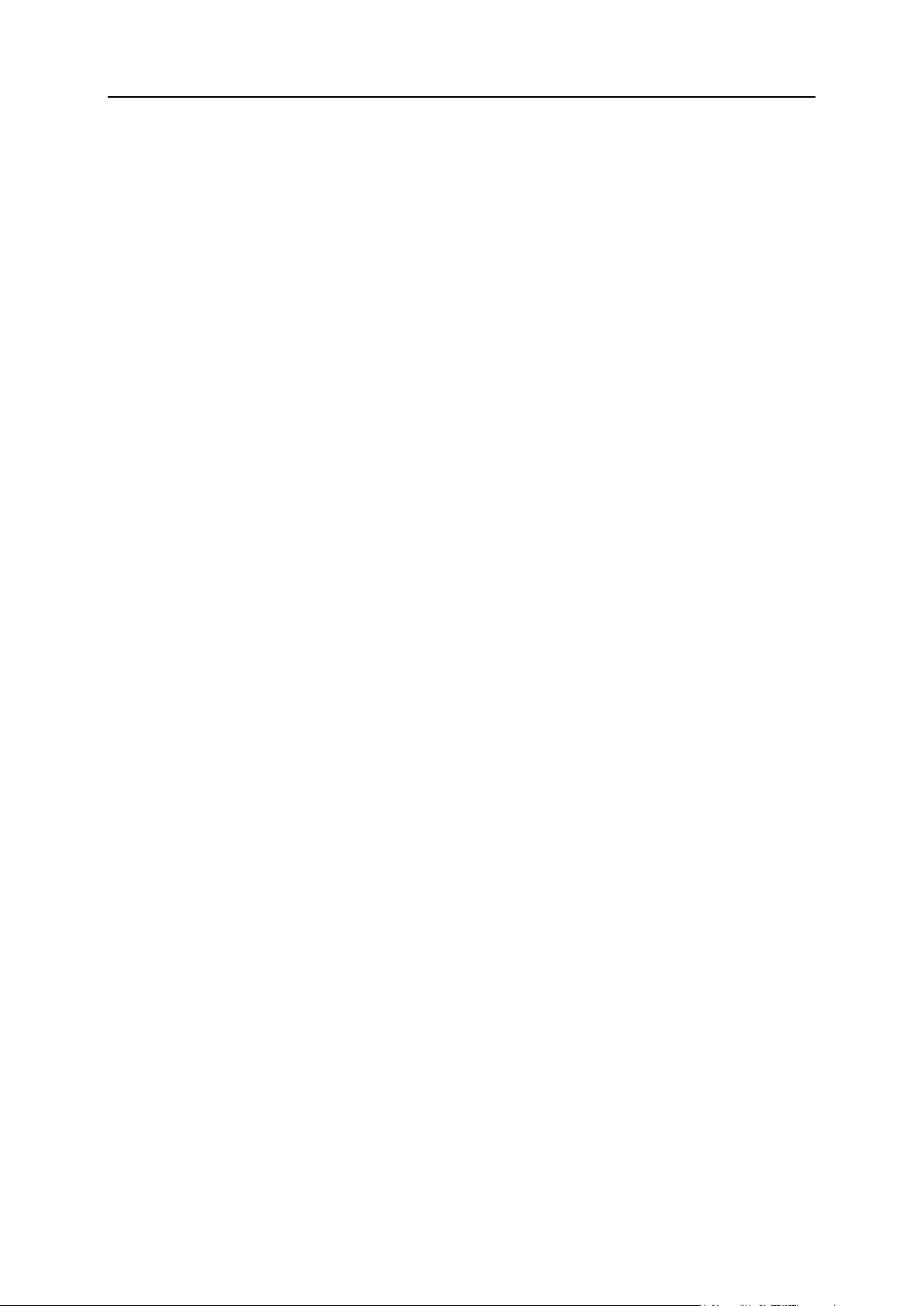
52 Websites hosten und verwalten
In diesem Abschnitt:
Benutzername und Passwort für Zugriff auf den Webspace via FTP ändern..... 52
FTP-Accounts für die Zusammenarbeit am Webcontent einrichten ................... 53
Veröffentlichen von Sites mit Microsoft FrontPage (Windows-Hosting) ............. 55
Einrichten von zusätzlichen Microsoft FrontPage-Accounts (Windows-Hosting) 58
DNS-Einstellungen für Domains verwalten........................................................ 59
Einrichten eines FTP-Verzeichnis, das für alle Internetbesucher ohne Autorisierung
verfügbar ist ...................................................................................................... 68
Passwortschutz für Zugriff auf die Ressourcen einer Website einrichten .......... 70
Verbindungen zu Websites mit SSL sichern ...................................................... 73
Bereitstellen von Datenbanken ......................................................................... 80
Zugreifen auf Daten aus externen Datenbanken (Windows-Hosting) ................ 84
Schützen von Sites vor Bandbreitendiebstahl (Windows-Hosting) .................... 85
Bandbreitennutzung und Anzahl an Verbindungen zu Websites einschränken . 86
Dedicated IIS Applikations-Pools für Ihre Websites einrichten und verwalten ... 87
Konfigurieren von ASP.NET-Einstellungen für Websites ................................... 89
Persönliche Internetseiten auf Ihren Domains hosten ....................................... 92
Einrichten zusätzlicher Domainnamen für eine Site (Domainaliase) .................. 94
Verwenden virtueller Verzeichnisse (Windows-Hosting).................................... 96
Einrichten von benutzerdefinierten Fehlerdokumenten ..................................... 112
Google Services für Websites verwenden ......................................................... 115
Planen von Aufgaben ........................................................................................ 118
Einrichten von mobilen Sites ............................................................................. 125
Benutzername und Passwort für Zugriff auf den Webspace via FTP ändern
Alle Dateien und Verzeichnisse, die zu Ihren Sites gehören, befinden sich auf dem Server in
einem einzigen Verzeichnis. Das ist der so genannte Webspace. Verwenden Sie den
Benutzernamen und das Passwort Ihres FTP-Accounts, um sich mit dem Webspace via FTP
zu verbinden und Dateien zu löschen und hoch- bzw. herunterzuladen.
So ändern Sie den Benutzernamen oder das Passwort Ihres FTP-Accounts:
1. Wenn Sie mehrere Hostingpakete abonniert und Zugriff auf mehrere mit
Ihrem Account verlinkte Webspaces haben, dann wählen Sie in dem Menü
Abonnement (im oberen Teil des Bildschirms) den Webspace aus, in dem Ihre
Website gehostet wird.
2. Klicken Sie auf die Registerkarte Websites & Domains.
3. Klicken Sie auf Webhosting-Einstellungen.
4. Geben Sie einen neuen Benutzernamen oder ein neues Passwort ein.
5. Klicken Sie auf OK.
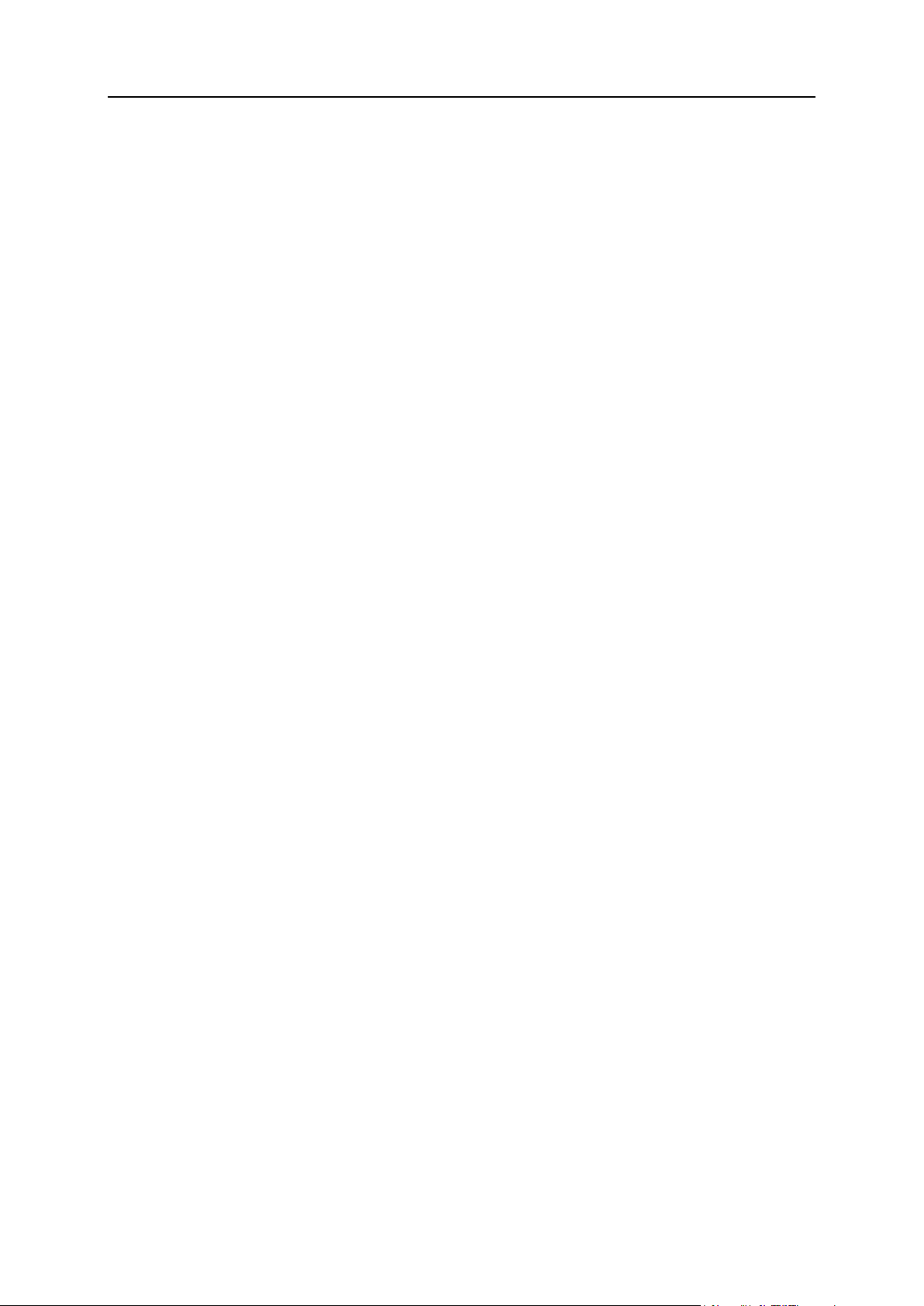
Websites hosten und verwalten 53
FTP-Accounts für die Zusammenarbeit am Webcontent einrichten
Wenn Sie zusammen mit anderen Personen an Ihrer Website arbeiten oder Subdomains für
andere Benutzer hosten, möchten Sie möglicherweise zusätzliche FTP-Accounts erstellen.
So erstellen Sie einen FTP-Unteraccount:
1. Wenn Sie mehrere Hostingpakete abonniert und Zugriff auf mehrere mit
Ihrem Account verlinkte Webspaces haben, dann wählen Sie den
entsprechenden Webspace in dem Menü Abonnement (im oberen Teil des
Bildschirms) aus.
2. Klicken Sie auf die Registerkarte Websites & Domains.
3. Klicken Sie auf FTP-Zugriff.
4. Klicken Sie auf der Registerkarte Zusätzliche FTP-Accounts auf Neuen
FTP-Unteraccount hinzufügen.
5. Geben Sie Folgendes an:
FTP-Unteraccountname. Geben Sie einen beliebigen Namen ein.
Hauptverzeichnis. Wählen Sie das Verzeichnis aus, zu dem der Benutzer weitergeleitet
wird, wenn er oder sie sich mit dem FTP-Account verbindet.
FTP-Passwort.
Speicherkontingent (Hard-Disk Quota) (auf Windows-Hosting). Um die Menge des
Festplattenspeichers einzuschränken, der diesem FTP-Account-Benutzer zugeordnet
wird, deaktivieren Sie die Checkbox Unbegrenzt neben dem Feld Speicherkontingent und
geben Sie die gewünschte Speichermenge in Megabyte ein.
Leserechte (auf Windows-Hosting). Wenn Sie dem FTP-Benutzer erlauben wollen, die
Inhalte des Hauptverzeichnisses anzuzeigen und Dateien aus diesem Verzeichnis
herunterzuladen, dann aktivieren Sie die Checkbox Leserechte.
Schreibrechte (auf Windows-Hosting). Wenn Sie dem FTP-Benutzer erlauben wollen,
Inhalte des Hauptverzeichnisses zu erstellen, anzuzeigen, umzubenennen und zu
löschen, dann aktivieren Sie die Checkbox Schreibrechte.
Wenn Sie keine Berechtigungen erteilen, wird die Verbindung zum FTP-Account
hergestellt, der Inhalt des Hauptverzeichnisses wird dem Benutzer aber nicht
angezeigt (Windows-Hosting).
6. Klicken Sie auf OK.
So ändern Sie die Eigenschaften eines FTP-Unteraccounts:
1. Wenn Sie mehrere Hostingpakete abonniert und Zugriff auf mehrere mit
Ihrem Account verlinkte Webspaces haben, dann wählen Sie den
entsprechenden Webspace in dem Menü Abonnement (im oberen Teil des
Bildschirms) aus.
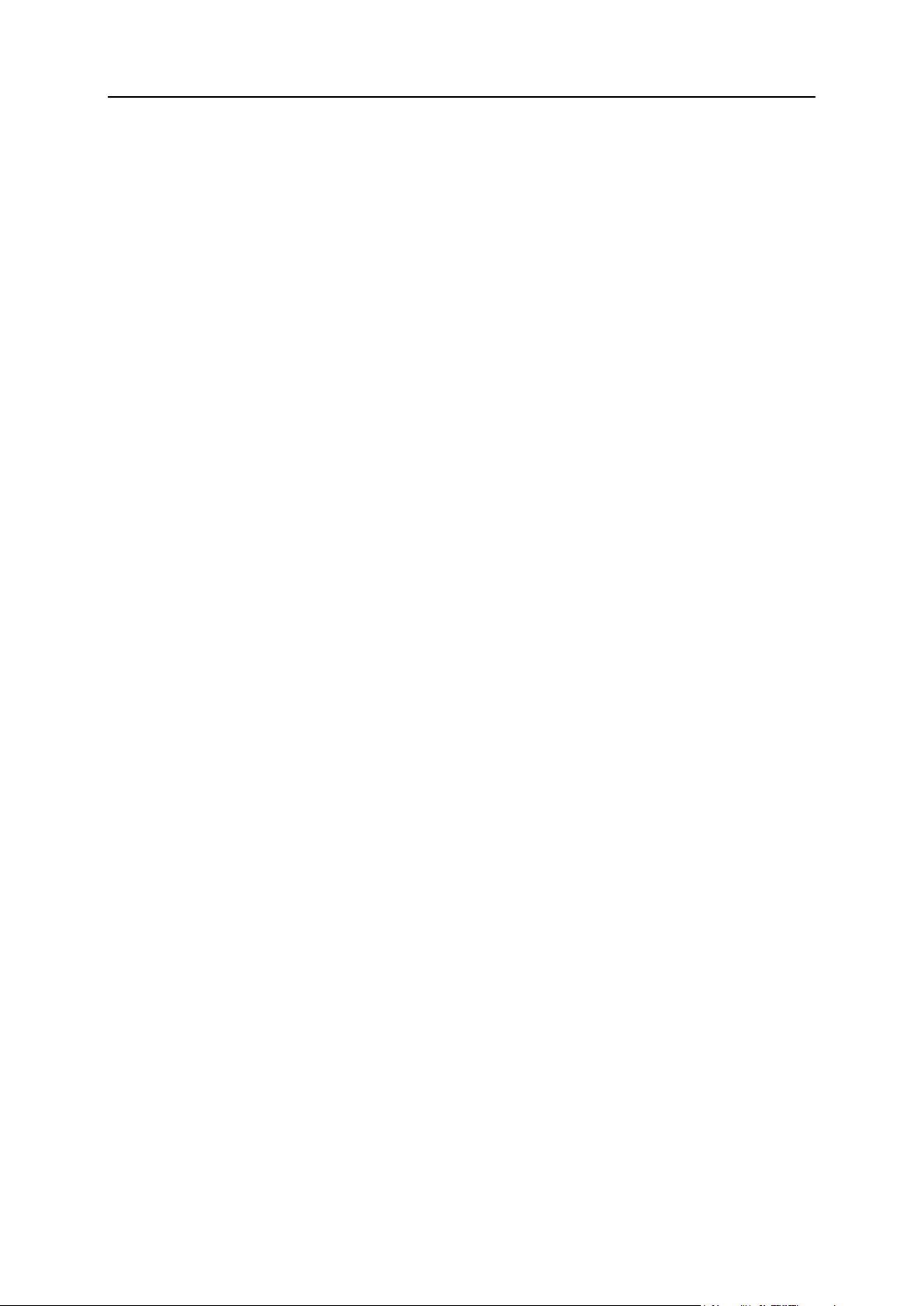
54 Websites hosten und verwalten
2. Klicken Sie auf die Registerkarte Websites & Domains.
3. Klicken Sie auf FTP-Zugriff.
4. Klicken Sie auf die Registerkarte FTP-Unteraccounts und anschließend auf den
entsprechenden FTP-Accountnamen in der Liste.
5. Nehmen Sie die erforderlichen Änderungen vor und klicken Sie auf OK.
So entfernen Sie einen FTP-Unteraccount:
1. Wenn Sie mehrere Hostingpakete abonniert und Zugriff auf mehrere mit
Ihrem Account verlinkte Webspaces haben, dann wählen Sie den
entsprechenden Webspace in dem Menü Abonnement (im oberen Teil des
Bildschirms) aus.
2. Klicken Sie auf die Registerkarte Websites & Domains.
3. Klicken Sie auf FTP-Zugriff.
4. Aktivieren Sie auf der Registerkarte FTP-Unteraccounts die Checkbox für den
Namen des zu entfernenden FTP-Accounts und klicken Sie auf Entfernen.
5. Klicken Sie auf OK, um das Entfernen zu bestätigen.

Websites hosten und verwalten 55
Veröffentlichen von Sites mit Microsoft FrontPage (Windows-Hosting)
Microsoft FrontPage kann zwei Arten von Websites verarbeiten: datenträgerbasierte und
serverbasierte. Kurz gesagt, ist eine datenträgerbasierte Site eine Microsoft
FrontPage-Website, die Sie auf der lokalen Festplatte erstellen und dann später auf einem
Server veröffentlichen. Eine serverbasierte Site ist eine Site, die direkt auf einem Server
erstellt und bearbeitet wird. Der zusätzliche Schritt der Veröffentlichung entfällt. Dieser
Abschnitt enthält Anweisungen zum Veröffentlichen reiner datenträgerbasierter Websites.
Sie können datenträgerbasierte Websites über FTP oder HTTP veröffentlichen. Wenn auf
dem Hostingserver die FrontPage-Servererweiterungen ausgeführt werden, veröffentlichen
Sie Ihre Site über eine HTTP-Speicherort. Beispiel: http://Ihre-Domain.com/MeineWebsite.
Wenn Ihr Hostingserver FTP unterstützt, veröffentlichen Sie sie in einem FTP-Speicherort.
Beispiel: ftp://ftp.ihre-domain.com/meinOrdner.
Nach der Veröffentlichung können Sie die Site über die FrontPage-Servererweiterungen
verwalten.
So greifen Sie auf die Verwaltungsoberfläche der
FrontPage-Servererweiterungen zu:
1. Wenn Sie mehrere Hostingpakete abonniert und Zugriff auf mehrere mit
Ihrem Account verlinkte Webspaces haben, dann wählen Sie den
entsprechenden Webspace in dem Menü Abonnement (im oberen Teil des
Bildschirms) aus.
2. Klicken Sie auf die Registerkarte Websites & Domains.
3. Klicken Sie in der Gruppe Erweiterte Operationen auf FrontPage.
4. Führen Sie eine der folgenden Aktionen aus:
Um eine Site über eine HTTP-Verbindung zu verwalten, klicken Sie auf Frontpage
Webadmin.
Um eine Site über eine sichere SSL-Verbindung zu verwalten (sofern
SSL-Unterstützung für die Site unterstützt wird, klicken Sie auf Frontpage SSL
Webadmin.
5. Geben Sie Ihren FrontPage-Administrator-Benutzernamen und Ihr Passwort
ein und klicken Sie auf OK.
Anweisungen zur Verwendung von FrontPage-Servererweiterungen finden Sie in der
Onlinehilfe (Frontpage Webadmin > Hilfe) oder besuchen Sie die Website von Microsoft.
Die folgenden FrontPage-Einstellungen können über das Panel geändert werden:
Die Verwendung des Microsoft FrontPage IIS Index Server zur Erstellung des
Volltextindex von Ihrer Website.
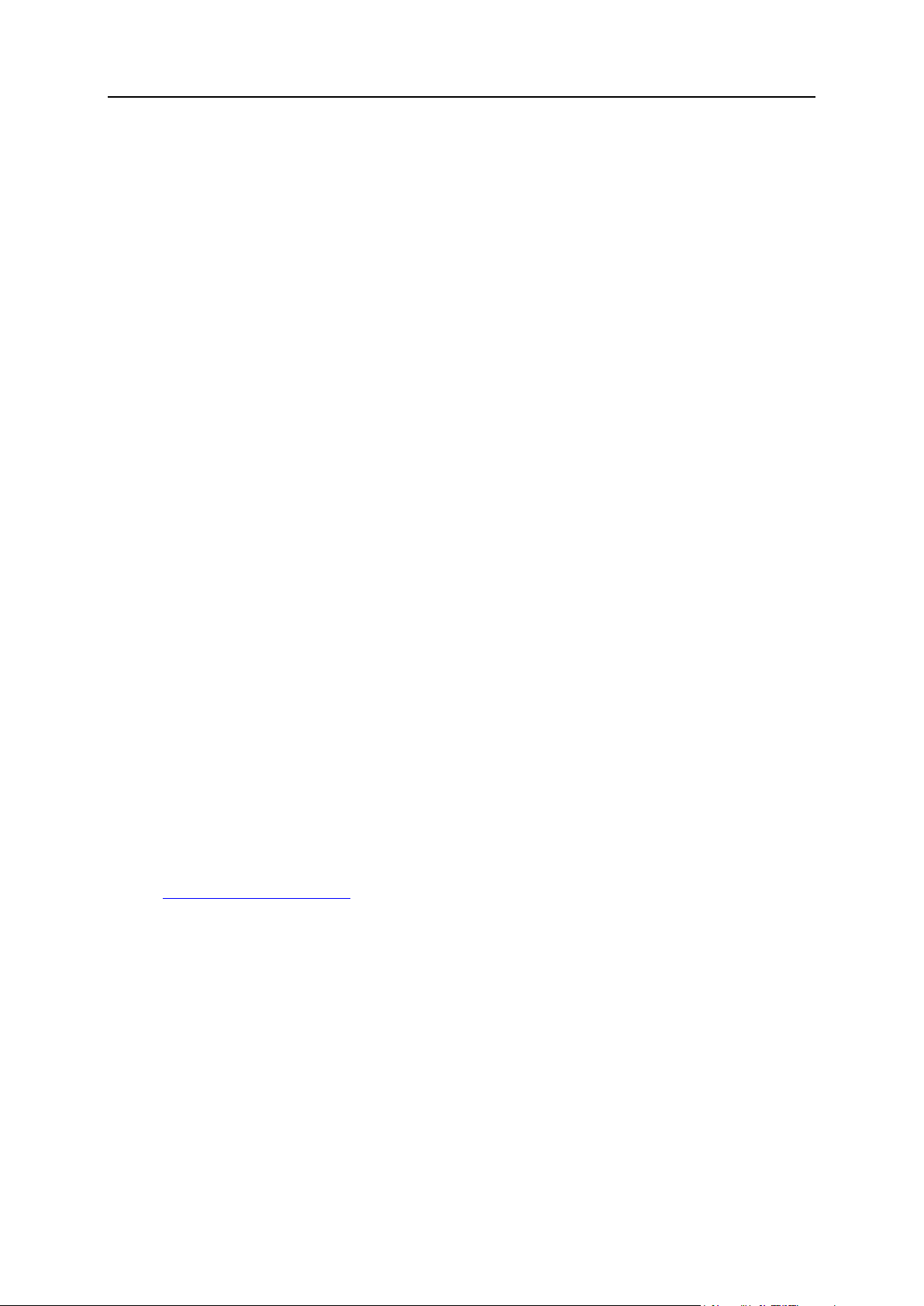
56 Websites hosten und verwalten
SMTP-Mailserver und E-Mail-Adresse des Senders. Diese Optionen sind zutreffend,
In diesem Abschnitt:
Veröffentlichen über Microsoft FrontPage und FTP ........................................... 56
Veröffentlichen über Microsoft FrontPage und HTTP ......................................... 57
wenn Sie FrontPage-Formulare verwenden, über die Informationen von Ihrer Website
per E-Mail übermittelt werden. Standardmäßig wird zum Senden von E-Mails, der in
der DNS-Zone der Domain angegebene SMTP-Server verwendet. Wenn in der Zone
kein SMTP-Server angegeben wurde, verwendet FrontPage den Maildienst auf dem
Server, auf dem die Domain (Site) gehostet wird.
So ändern Sie diese Einstellungen:
1. Gehen Sie zur Registerkarte Websites & Domains > FrontPage > Einstellungen.
2. Nehmen Sie die erforderlichen Änderungen vor und klicken Sie auf OK.
Veröffentlichen über Microsoft FrontPage und FTP
So veröffentlichen Sie Dateien über FTP:
1. Öffnen Sie das Programm FrontPage.
2. Öffnen Sie eine FrontPage-Website: Öffnen Sie das Menü Datei und wählen
Sie den Eintrag Website öffnen.
3. Gehen Sie zur Ansicht Remotewebsite: Klicken Sie auf die Registerkarte Website
und dann auf den Button Remotewebsite unten im Fenster.
4. Richten Sie die Eigenschaften der Remotewebsite ein:
Klicken Sie auf den Button Eigenschaften der Remotewebsite in der rechten oberen Ecke
des Fensters.
Wählen Sie FTP als Remotewebserver aus.
Geben Sie in das Feld Speicherort der Remotewebsite den Hostnamen ein (z. B.
ftp://ftp.Ihre-Domain.com).
Geben Sie in das Feld FTP-Verzeichnis, das FTP-Verzeichnis ein (sofern Ihr
Hosting-Unternehmen ein solches bereitgestellt hat). Andernfalls lassen Sie das Feld
leer.
Aktivieren Sie die Checkbox Passives FTP verwenden, wenn der Computer oder das
Netzwerk durch eine Firewall geschützt wird.
5. Klicken Sie auf OK, um die Verbindung mit der Remote-Site herzustellen.
In der Ansicht "Remotewebsite" werden Dateien angezeigt, die sich in Ihren lokalen Sites
und Remote-Sites befinden.
6. Klicken Sie auf den Button Website veröffentlichen in der rechten unteren Ecke
des Fensters.
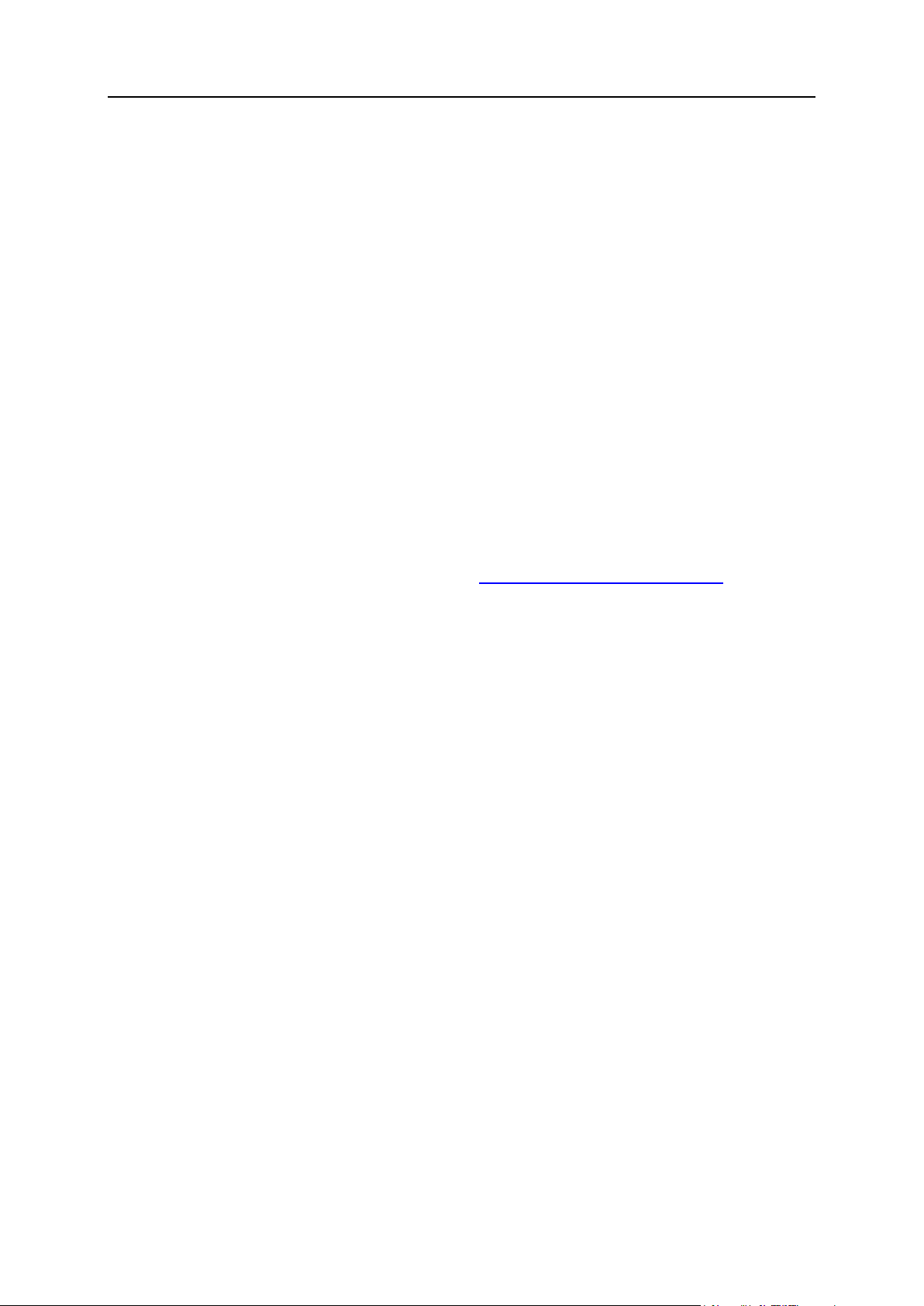
Websites hosten und verwalten 57
Veröffentlichen über Microsoft FrontPage und HTTP
So veröffentlichen Sie Dateien über HTTP auf einem Server, der die
FrontPage-Servererweiterungen unterstützt:
1. Öffnen Sie das Programm FrontPage.
2. Öffnen Sie eine FrontPage-Website: Öffnen Sie das Menü Datei und wählen
Sie den Eintrag Website öffnen.
3. Gehen Sie zur Ansicht Remotewebsite: Klicken Sie auf die Registerkarte Website
und dann auf den Button Remotewebsite unten im Fenster.
4. Klicken Sie auf den Button Eigenschaften der Remotewebsite in der rechten
oberen Ecke des Fensters.
5. Klicken Sie auf der Registerkarte Remotewebsite unter Remotewebserver-Typ auf
FrontPage oder SharePoint Services.
6. Geben Sie in dem Feld Speicherort der Remotewebsite die Internetadresse,
einschließlich des Protokolls der Remotewebsite ein, in der Sie Ordner und
Dateien veröffentlichen möchten, z. B. http://www.ihre-domain.com oder
klicken Sie auf Durchsuchen, um die Site auszuwählen.
7. Führen Sie eine der folgenden Aktionen aus:
Um SSL (Secure Sockets Layer) zum Herstellen eines sicheren
Kommunikationskanals zu verwenden, durch den das Abfangen wichtiger
Informationen verhindert werden soll, klicken Sie auf Verschlüsselte Verbindung
notwendig (SSL). Damit Sie SSL-Verbindungen auf Ihrem Webserver verwenden
können, muss der Server mit einem Sicherheitszertifikat von einer anerkannten
Zertifizierungsstelle konfiguriert sein. Wenn der Server SSL nicht unterstützt,
deaktivieren Sie diese Checkbox. Andernfalls können Sie keine Ordner und Dateien
auf der Remotewebsite veröffentlichen.
Um bestimmte Codearten von Internetseiten während des Veröffentlichens zu
entfernen, wählen Sie auf der Registerkarte HTML optimieren die gewünschten
Optionen aus.
Um die Standardoptionen für das Veröffentlichen zu ändern, wählen Sie auf der
Registerkarte Veröffentlichen die gewünschten Optionen aus.
8. Klicken Sie auf OK, um die Verbindung mit der Remote-Site herzustellen.
In der Ansicht Remotewebsite werden Dateien angezeigt, die sich in Ihren lokalen Sites
und Remote-Sites befinden.
9. Klicken Sie auf den Button Website veröffentlichen in der rechten unteren Ecke
des Fensters.

58 Websites hosten und verwalten
Einrichten von zusätzlichen Microsoft FrontPage-Accounts (Windows-Hosting)
Wenn Sie Microsoft FrontPage für die Zusammenarbeit am Website-Content mit anderen
Benutzern verwenden, dann müssen Sie möglicherweise zusätzliche Microsoft
FrontPage-Accounts erstellen.
So erstellen Sie einen Microsoft FrontPage-Unteraccount:
1. Wenn Sie mehrere Hostingpakete abonniert und Zugriff auf mehrere mit
Ihrem Account verlinkte Webspaces haben, dann wählen Sie den
entsprechenden Webspace in dem Menü Abonnement (im oberen Teil des
Bildschirms) aus.
2. Klicken Sie auf die Registerkarte Websites & Domains.
3. Klicken Sie in der Gruppe Erweiterte Operationen auf FrontPage.
4. Klicken Sie auf Neuen FrontPage-Unteraccount hinzufügen.
5. Geben Sie Folgendes an:
Benutzername und Passwort für den Account.
Festplatten-Limit. Wenn Sie die Menge des Festplattenplatzes, der von diesem
Account verwendet werden kann, einschränken möchten, deaktivieren Sie die
Checkbox Unbegrenzt und geben Sie in das Feld Speicherkontingent den gewünschten
Wert in MB ein.
Wenn das angegebene Limit überschritten wird, kann der Benutzer keine Dateien
mehr auf den Webspace hochladen.
6. Klicken Sie auf OK.
So ändern Sie die Einstellungen eines Microsoft FrontPage-Unteraccounts:
1. Gehen Sie zur Registerkarte Websites & Domains > FrontPage.
2. Klicken Sie in der Liste auf den gewünschten Account-Namen.
3. Passen Sie die Einstellungen nach Bedarf an und klicken Sie auf OK, um die
Änderungen zu speichern.
So entfernen Sie einen Microsoft FrontPage-Unteraccount:
1. Gehen Sie zur Registerkarte Websites & Domains > FrontPage.
2. Aktivieren Sie die Checkbox des Accounts, den Sie entfernen möchten.
3. Klicken Sie auf Entfernen.
4. Bestätigen Sie den Vorgang und klicken Sie auf OK.

Websites hosten und verwalten 59
DNS-Einstellungen für Domains verwalten
Für jeden neuen Domainnamen erstellt das Panel automatisch eine DNS-Zone mit den von
Ihrem Service-Provider festgelegten Konfigurationseinstellungen. Die Domainnamen eignen
sich für die automatische Konfiguration. Wenn Sie jedoch benutzerdefinierte Änderungen in
der Domainnamenszone vornehmen müssen, können Sie dazu Ihr Panel verwenden.
So zeigen Sie die Ressourceneinträge in einer DNS-Zone einer Domain an:
1. Gehen Sie zur Registerkarte Websites & Domains > DNS-Einstellungen.
2. Wenn Sie mehrere Domainnamen haben, wählen Sie den Domainnamen
aus, dessen DNS-Einstellungen Sie verwalten möchten.
Es wird ein Bildschirm mit allen Ressourceneinträgen für eine bestimmte Domain
angezeigt.
So fügen Sie der Zone einen neuen Ressourceneintrag hinzu:
1. Gehen Sie zur Registerkarte Websites & Domains > DNS-Einstellungen.
2. Wenn Sie mehrere Domainnamen haben, wählen Sie den Domainnamen
aus, dessen DNS-Einstellungen Sie verwalten möchten.
3. Klicken Sie auf Eintrag hinzufügen.
4. Wählen Sie einen Ressourceneintragstyp aus und geben Sie die
entsprechenden Daten an:
Für einen NS-Eintrag, der den Domainnamen eines Nameservers angibt, der für eine
DNS-Zone einer Domain zuständig ist, müssen Sie den Namen der Domain (oder
einer Subdomain) und anschließend den Domainnamen des entsprechenden
Nameservers angeben. Wenn Sie einen NS-Eintrag für Ihre Hauptdomain erstellen,
sollten Sie das Feld Domainname leer lassen. Wenn Sie einen Nameserver für eine
Subdomain erstellen, tragen Sie in das Feld Domainname die Subdomain ein.
Anschließend tragen Sie in das Feld Nameserver den Domainnamen des
entsprechenden Nameservers ein. Beispiel: ns1.mynameserver.com.
Für einen A-Eintrag, der Domainnamen zu IP-Adressen zuordnet, müssen Sie den
Domainnamen und die IP-Adresse angeben. Wenn Sie nur einen A-Eintrag für Ihre
Hauptdomain erstellen, sollten Sie das Feld Domainname leer lassen. Wenn Sie einen
A-Eintrag für einen Nameserver erstellen, geben Sie in das Feld Domainname
entweder ns1 oder ns2 ein. Geben Sie anschließend die IP-Adresse an, der Sie den
Domainnamen zuordnen möchten.
Für einen CNAME-Eintrag, der angibt, welche Subdomains (oder Domainaliase, die
wie Subdomains aussehen, z. B. www) im Domain-Name-System der
Hauptdomainadresse zugeordnet werden sollen, müssen Sie den Subdomainnamen
oder das www-Alias und anschließend den Hauptdomainnamen eingeben.

60 Websites hosten und verwalten
Für einen MX-Eintrag, der den Hostnamen des bevorzugten Mailservers für die
jeweilige Domain angibt, müssen Sie die E-Mail-Domain (oder Subdomain), den
Domainnamen des für eingehende E-Mail-Nachrichten zuständigen
Mail-Exchange-Servers und die Priorität des Servers festlegen. Wenn Sie den
MX-Eintrag für die Hauptdomain erstellen, lassen Sie das Feld leer. Geben Sie
anschließend den Domainnamen Ihres Mailservers ein. Wenn Sie einen
Remote-Mailserver namens 'mail.meinHostname.com' verwenden, tragen Sie in das
Feld Mail-Exchange-Server einfach die Adresse 'mail.meinHostename.com' ein. Legen
Sie anschließend seine Priorität fest: 0 ist die höchste und 50 die niedrigste Priorität.
Für einen PTR-Eintrag, der für die umgekehrte DNS-Suche (Übersetzung einer
IP-Adresse in den Domainnamen) benötigt wird, müssen Sie die IP-Adresse/-Maske
und anschließend den Domainnamen eingeben, in den diese IP-Adresse übersetzt
werden soll.
Für einen TXT-Eintrag, der für die Bereitstellung eines beliebigen Klartexts verwendet
wird, können Sie eine beliebige Textzeichenfolge oder einen SPF-Eintrag eingeben.
Für einen SRV-Eintrag, der für die Angabe des Standorts von anderen Diensten als
des E-Mail-Dienstes verwendet wird, müssen Sie den Dienstnamen, den
Protokollnamen, die Portnummer und den Ziel-Host eingeben. Dienst- und
Protokollnamen müssen mit einem Unterstrich beginnen. Sie können außerdem in
den entsprechenden Feldern die Priorität des Ziel-Hosts und die relative Gewichtung
(für Einträge mit gleicher Priorität) angeben.
Klicken Sie auf OK und anschließend auf Aktualisieren.
So ändern Sie die Eigenschaften eines Ressourceneintrags:
1. Gehen Sie zur Registerkarte Websites & Domains > DNS-Einstellungen.
2. Wenn Sie mehrere Domainnamen haben, wählen Sie den Domainnamen
aus, dessen DNS-Einstellungen Sie verwalten möchten.
3. Klicken Sie in der Spalte Host auf den Hyperlink des zu ändernden
Ressourceneintrags.
4. Ändern Sie den Eintrag nach Bedarf, klicken Sie auf OK und anschließend
auf Aktualisieren.
Neben den oben beschriebenen Ressourceneinträgen ist auch ein Eintrag namens "Start of
Authority" verfügbar. Dieser Eintrag weist darauf hin, dass dieser DNS-Nameserver für die
DNS-Zone der Domain zuständig ist. Außerdem enthält er Einstellungen, die die Verbreitung
von Informationen zu der DNS-Zone im Domain Name System betreffen.
So ändern Sie die Einträge im SOA-Eintrag (Start of Authority) für eine Domain:
1. Gehen Sie zur Registerkarte Websites & Domains > DNS-Einstellungen.
2. Wenn Sie mehrere Domainnamen haben, wählen Sie den Domainnamen
aus, dessen DNS-Einstellungen Sie verwalten möchten.
3. Klicken Sie auf SOA-Eintrag.
4. Geben Sie die erforderlichen Werte an:

Websites hosten und verwalten 61
Aktualisierungsintervall. Hiermit wird angegeben, wie oft die sekundären Nameserver
beim primären Nameserver überprüfen, ob Änderungen an der Zonendatei der
Domain vorgenommen wurden. Das Panel legt als Standardwert drei Stunden fest.
Wiederholungsintervall. Hiermit wird angegeben, wie lange ein sekundärer Server
wartet, bevor er einen fehlgeschlagenen Zonentransfer wiederholt. Dieser Zeitraum ist
normalerweise kleiner als das Aktualisierungsintervall. Das Panel legt als
Standardwert eine Stunde fest.
Ablaufintervall. Hiermit wird angegeben, nach welchem Zeitraum ein sekundärer Server
nach einem abgelaufenen Aktualisierungsintervall, bei dem die Zone nicht aktualisiert
wurde, nicht mehr auf Abfragen antwortet. Das Panel legt als Standardwert eine
Woche fest.
Minimum TTL. Dies ist der Zeitraum, während dessen ein sekundärer Server eine
negative Antwort zwischenspeichern soll. Das Panel legt als Standardwert drei
Stunden fest.
Standard-TTL. Hierbei handelt es sich um den Zeitraum, während dessen andere
DNS-Server den Eintrag in einem Cache speichern sollen. Das Panel legt als
Standardwert einen Tag fest.
5. Klicken Sie auf OK und anschließend auf Aktualisieren.
Für viele in bestimmten High-Level-DNS-Zonen registrierte Domains, insbesondere in
Europa, ist die Verwendung des von IETF und RIPE empfohlenen Seriennummerformats
obligatorisch. Wenn Ihre Domain in einer dieser Zonen registriert ist und Ihr Registrar Ihre
SOA-Seriennummer zurückweist, sollte das Problem durch die Verwendung des von IETF
und RIPE empfohlenen Seriennummerformats gelöst werden.
Die vom Panel verwalteten Server verwenden zur Konfiguration von DNS-Zonen die
UNIX-Timestamp-Syntax. UNIX-Timestamp ist die Anzahl der seit dem 1. Januar 1970
vergangenen Sekunden (Unixzeit). Bei der 32-Bit-Timestamp wird am 8. Juli 2038 ein
Überlauf stattfinden.
RIPE empfiehlt die Verwendung des Formats JJJJMMTTNN. Dabei entspricht JJJJ dem Jahr
(vier Ziffern), MM dem Monat (zwei Ziffern), TT dem Tag des Monats (zwei Ziffern) und NN
der Version pro Tag (zwei Ziffern). Für das Format JJJJMMTTNN wird erst im Jahr 4294 ein
Überlauf stattfinden.
So ändern Sie das SOA (Start of Authority)-Seriennummerformat für eine
Domain auf JJJJMMTTNN:
1. Gehen Sie zur Registerkarte Websites & Domains > DNS-Einstellungen.
2. Wenn Sie mehrere Domainnamen haben, wählen Sie den Domainnamen
aus, dessen DNS-Einstellungen Sie verwalten möchten.
3. Klicken Sie auf SOA-Eintrag.
4. Aktivieren Sie die Checkbox Von IETF und RIPE empfohlenes Seriennummerformat
verwenden.

62 Websites hosten und verwalten
Hinweis: Sehen Sie sich das Muster der mit dem ausgewählten Format generierten
SOA-Seriennummer an. Ist die generierte Nummer kleiner als die aktuelle Zonennummer,
kommt es durch die Änderung möglicherweise vorübergehend zu einer Fehlfunktion des
DNS für diese Domain. Zonenaktualisierungen werden den Internetbenutzern
möglicherweise für einige Zeit nicht angezeigt.
5. Klicken Sie auf OK und anschließend auf Aktualisieren.
So entfernen Sie einen Ressourceneintrag aus der Zone:
1. Gehen Sie zur Registerkarte Websites & Domains > DNS-Einstellungen.
2. Wenn Sie mehrere Domainnamen haben, wählen Sie den Domainnamen
aus, dessen DNS-Einstellungen Sie verwalten möchten.
3. Aktivieren Sie die Checkbox des Eintrags, den Sie entfernen möchten.
4. Klicken Sie auf Entfernen.
5. Bestätigen Sie das Entfernen, klicken Sie auf OK und anschließend auf
Aktualisieren.
So stellen Sie die ursprüngliche Zonenkonfiguration gemäß den auf dem Server
verwendeten DNS-Template-Standardeinstellungen wieder her:
1. Gehen Sie zur Registerkarte Websites & Domains > DNS-Einstellungen.
2. Wenn Sie mehrere Domainnamen haben, wählen Sie den Domainnamen
aus, dessen DNS-Einstellungen Sie verwalten möchten.
3. Klicken Sie auf Standardeinstellungen wiederherstellen.
4. Wählen Sie im Menü IP-Adresse die IP-Adresse aus, die Sie für die
Wiederherstellung der Zone verwenden möchten.
5. Geben Sie an, ob für die Domain ein www-Alias erforderlich ist.
6. Aktivieren Sie die Checkbox Bestätigen Sie die Wiederherstellung der DNS-Zone und
klicken Sie auf OK.
So stellen Sie das Standard-SOA (Start of Authority)-Seriennummerformat
(Unix-Timestamp) für eine Domain wieder her:
1. Gehen Sie zur Registerkarte Websites & Domains > DNS-Einstellungen.
2. Wenn Sie mehrere Domainnamen haben, wählen Sie den Domainnamen
aus, dessen DNS-Einstellungen Sie verwalten möchten.
3. Klicken Sie auf SOA-Eintrag.
4. Deaktivieren Sie die Checkbox Von IETF und RIPE empfohlenes
Seriennummerformat verwenden.

Websites hosten und verwalten 63
Hinweis: Sehen Sie sich das Muster der mit dem ausgewählten Format generierten
In diesem Abschnitt:
Websites mit externen Domainname-Servern bereitstellen ................................ 64
Domain-DNS-Einstellungen und Registrierungsinformationen über das Billing Panel
verwalten ........................................................................................................... 66
SOA-Seriennummer an. Ist die generierte Nummer kleiner als die aktuelle Zonennummer,
kommt es durch die Änderung möglicherweise vorübergehend zu einer Fehlfunktion des
DNS für diese Domain. Zonenaktualisierungen werden den Internetbenutzern
möglicherweise für einige Zeit nicht angezeigt.
5. Klicken Sie auf OK und anschließend auf Aktualisieren.
Standardmäßig ist ein Transfer von DNS-Zonen nur für Nameserver zulässig, die durch
NS-Einträge innerhalb der einzelnen Zonen angegeben werden. Wenn Sie einen
Windows-basierten Hosting-Account verwenden, dann können Sie die Einstellungen für die
Zonenübertragung ändern-.
Wenn die Registrierungsstelle für Domainnamen vorschreibt, dass Sie den
Transfer für alle betreuten Zonen zulassen, führen Sie folgende Aktionen aus:
1. Gehen Sie zur Registerkarte Websites & Domains > DNS-Einstellungen.
2. Wenn Sie mehrere Domainnamen haben, wählen Sie den Domainnamen
aus, dessen DNS-Einstellungen Sie verwalten möchten.
3. Klicken Sie auf Zonentransfer. Es wird ein Bildschirm mit allen Hosts
angezeigt, an die DNS-Zonentransfers für alle Zonen zulässig sind.
4. Geben Sie die IP-Adresse oder Netzwerkadresse der Registrierungsstelle an
und klicken Sie auf Netzwerk hinzufügen.

64 Websites hosten und verwalten
Websites mit externen Domainname-Servern bereitstellen
Wenn Sie Websites auf diesem Hosting-Account hosten und einen eigenständigen
DNS-Server als primären Nameserver (Master) für Ihre Sites einsetzen, können Sie den
DNS-Server des Panels als sekundären Nameserver (Slave) einrichten.
So legen Sie den DSN-Server des Panels als sekundären Nameserver fest:
1. Gehen Sie zur Registerkarte Websites & Domains > DNS-Einstellungen.
2. Wenn Sie mehrere Domainnamen haben, wählen Sie den Domainnamen
aus, dessen DNS-Einstellungen Sie verwalten möchten.
3. Klicken Sie auf DNS-Dienstmodus aktivieren.
4. Klicken Sie auf Eintrag hinzufügen.
5. Geben Sie die IP-Adresse des primären DNS-Servers (Master) an.
6. Klicken Sie auf OK und anschließend auf Aktualisieren.
7. Wiederholen Sie die Schritte 2 bis 6 für jede Website, für die auf Ihrem
Server ein sekundärer Nameserver benötigt wird.
So legen Sie den DNS-Server des Panels als primären Nameserver für eine
Zone fest:
1. Gehen Sie zur Registerkarte Websites & Domains > DNS-Einstellungen.
2. Wenn Sie mehrere Domainnamen haben, wählen Sie den Domainnamen
aus, dessen DNS-Einstellungen Sie verwalten möchten.
3. Klicken Sie auf DNS-Dienstmodus aktivieren.
Die ursprünglichen Ressourceneinträge für die Zone werden wiederhergestellt.
Wenn Sie externe primäre und sekundäre Nameserver verwenden, deaktivieren Sie den
DNS-Dienst des Panels für alle diese Sites:
So deaktivieren Sie den DNS-Dienst des Control Panels für eine von einem
externen Nameserver betreute Site:
1. Gehen Sie zur Registerkarte Websites & Domains > DNS-Einstellungen.
2. Wenn Sie mehrere Domainnamen haben, wählen Sie den Domainnamen
aus, dessen DNS-Einstellungen Sie verwalten möchten.
3. Klicken Sie auf DNS-Dienst deaktivieren.
Durch das Deaktivieren des DNS-Dienstes für die Zone wird der Bildschirm aktualisiert,
so dass nur noch eine Liste mit Nameservern angezeigt wird. Beachten Sie, dass die
aufgelisteten Nameservereinträge keine Auswirkung auf das System haben. Sie werden
nur als Verknüpfungen, auf die Sie klicken können, angezeigt, damit Sie Gelegenheit
haben, die Konfiguration der auf den externen maßgeblichen Nameservern verwalteten
Zone zu überprüfen.
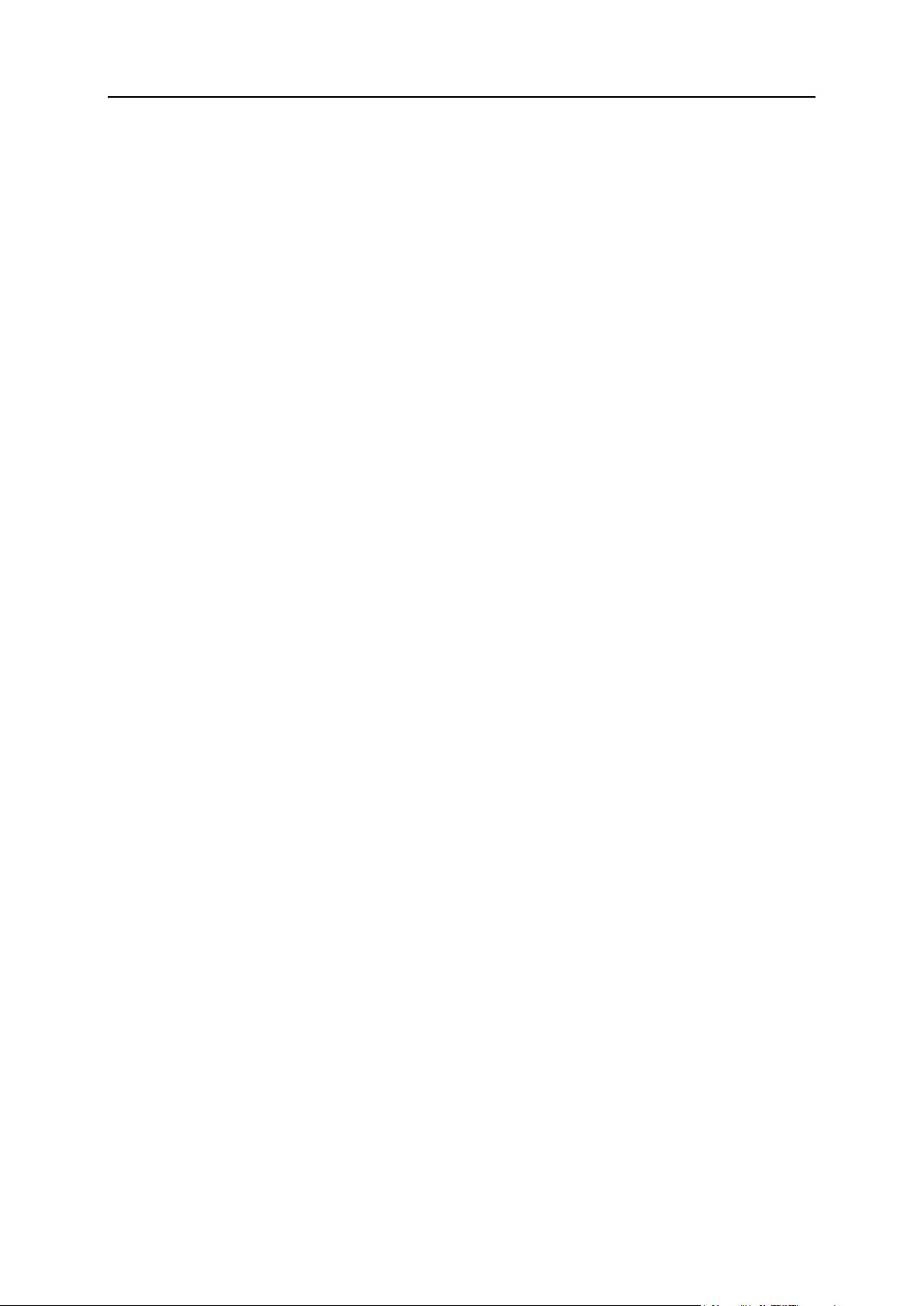
Websites hosten und verwalten 65
4. Wenn Sie die Konfiguration einer auf maßgeblichen Nameservern
verwalteten Zone überprüfen möchten, gehen Sie folgendermaßen vor:
a. Fügen Sie der Liste die Einträge hinzu, die auf die für die Zone
maßgeblichen Nameserver zeigen: Klicken Sie auf Eintrag hinzufügen,
geben Sie einen Nameserver an, klicken Sie auf OK und dann auf
Aktualisieren.
b. Wiederholen Sie diesen Schritt für jeden Nameserver, den Sie testen
möchten. Die Einträge werden in der Liste angezeigt.
c. Klicken Sie auf die gerade erstellten Einträge.
Das Panel ruft die Zonendatei von einem Remote-Nameserver ab und überprüft die
Ressourceneinträge, um sicherzustellen, dass die Ressourcen der Domain richtig
aufgelöst werden. Die Ergebnisse werden interpretiert und auf dem Bildschirm angezeigt.

66 Websites hosten und verwalten
Domain-DNS-Einstellungen und Registrierungsinformationen über das Billing Panel verwalten
Wenn in dem Control Panel ein Billingsystem integriert ist, dann können Sie wahrscheinlich
die folgenden Vorgänge auf Domains durchführen:
Konfiguration eines Passworts für Zugriff auf das Domainverwaltungspanel auf einer
Registrar-Site.
Sperren und Entsperren von Domainnamen zur Übertragung auf einen anderen Provider.
Ändern des Domain-Registrants und anderer Kontaktinformationen.
Ändern von DNS-Einstellungen für Domain-Zonen, die von einem Domain-Registrar
betreut werden.
Konfiguration der automatischen Erneuerung des Domain-Accounts bei der
Registrierungsfirma des Domainnamens.
So konfigurieren Sie ein neues Passwort für den Zugriff auf das
Domainverwaltungspanel auf einer Registrar-Site:
1. Gehen Sie zur Registerkarte Account.
2. Suchen Sie nach dem Domainnamen, dessen Einstellungen Sie ändern
wollen und klicken Sie auf den Link Domaininfo.
3. Klicken Sie auf Domainpasswort ändern.
4. Geben Sie ein neues Passwort ein und klicken Sie auf OK.
Sperren oder entsperren Sie Ihren Domainnamen, damit er nicht auf einen
anderen Provider übertragen werden kann.
1. Gehen Sie zur Registerkarte Account.
2. Suchen Sie nach dem Domainnamen, dessen Einstellungen Sie ändern
wollen und klicken Sie auf den Link Domaininfo.
3. Klicken Sie auf Einstellungen der Registrar-Sperre ändern.
4. Um den Transfer von Domainnamen zu erlauben, deaktivieren Sie die
Checkbox Sperre und klicken Sie auf OK.
So ändern Sie die Kontaktinformationen des Domainbesitzers oder andere
Informationen (technische, administrative oder Billing-Information):
1. Gehen Sie zur Registerkarte Account.
2. Suchen Sie nach dem Domainnamen, dessen Einstellungen Sie ändern
wollen und klicken Sie auf den Link Domaininfo.
3. Klicken Sie auf Kontaktinformationen bearbeiten.
4. Nehmen Sie die erforderlichen Änderungen vor und klicken Sie auf OK.

Websites hosten und verwalten 67
So ändern Sie die DNS-Einstellungen für eine Domain:
1. Gehen Sie zur Registerkarte Account.
2. Suchen Sie nach dem Domainnamen, dessen Einstellungen Sie ändern
wollen und klicken Sie auf den Link Domaininfo.
3. Klicken Sie auf DNS-Einstellungen bearbeiten.
4. Geben Sie die Domainname-Server an, die die DNS-Zone für Ihre Website
bedienen und die IP-Adresse, wo die Website gehostet wird.
5. Wenn die DNS-Zone Ihrer Website von Ihrem Domain-Name-Registrar
verwaltet wird, dann können Sie auch andere Ressourceneinträge angeben,
die beeinflussen, wie Ihre Website-Dienste über das Internet erreichbar sind.
6. Klicken Sie auf OK, um Ihre Änderungen zu speichern.
So konfigurieren Sie die automatische Erneuerung des Domainnamens:
1. Gehen Sie zur Registerkarte Account.
2. Suchen Sie nach dem Domainnamen, dessen Einstellungen Sie ändern
wollen und klicken Sie auf den Link Domaininfo.
3. Klicken Sie auf Automatische Domain-Erneuerung.
4. Um die automatische Erneuerung der Domainregistrierung zu erlauben,
aktivieren Sie die Checkbox Automatische Erneuerung einschalten und klicken Sie
auf OK.
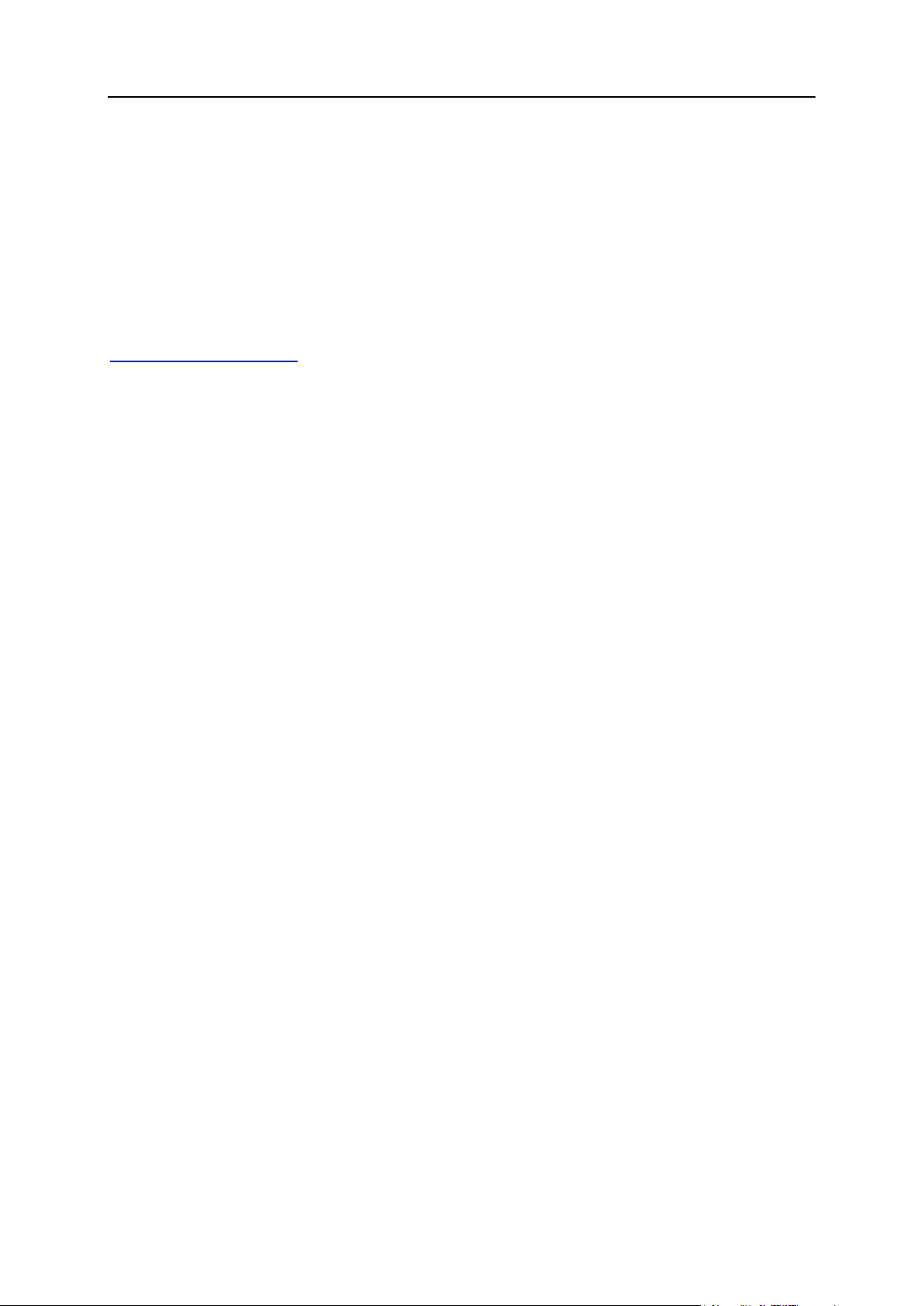
68 Websites hosten und verwalten
Einrichten eines FTP-Verzeichnis, das für alle Internetbesucher ohne Autorisierung verfügbar ist
Wenn Sie Ihre Site auf einer dedizierten IP-Adresse (die nicht gemeinsam mit anderen
Benutzern oder Sites genutzt wird) hosten, können Sie auf der Site ein Verzeichnis
einrichten, mit dem andere Benutzer über eine anonyme FTP-Verbindung Dateien
austauschen können, indem Sie sie hoch- oder herunterladen. Wenn Anonymous FTP
aktiviert ist, können sich Benutzer an dem Verzeichnis über eine Adresse wie z.B.
ftp://ftp.Ihre-Domain.com mit dem Benutzernamen "anonymous" und einem beliebigen
Passwort anmelden.
So erlauben Sie einen Anonymous FTP-Zugriff:
1. Wenn Sie mehrere Hostingpakete abonniert und Zugriff auf mehrere mit
Ihrem Account verlinkte Webspaces haben, dann wählen Sie den
entsprechenden Webspace in dem Menü Abonnement (im oberen Teil des
Bildschirms) aus.
2. Klicken Sie auf die Registerkarte Websites & Domains.
3. Klicken Sie auf FTP-Zugriff.
4. Klicken Sie auf die Registerkarte Anonymous FTP.
5. Führen Sie folgende Aufgaben aus:
a. Um den Anonymous FTP-Dienst zu aktivieren, klicken Sie auf
Aktivieren.
b. Um eine Begrüßung einzurichten, die Benutzern bei der Anmeldung
auf der FTP-Site angezeigt wird, aktivieren Sie die Checkbox
Login-Nachricht anzeigen und geben Sie in das Eingabefeld den
gewünschten Text ein.
Beachten Sie, dass nicht alle FTP-Clients Begrüßungsnachrichten anzeigen.
c. Um zu zulassen, dass Besucher Dateien in das Verzeichnis
/incoming hochladen, aktivieren Sie die Checkbox Hochladen in das
/incoming-Verzeichnis erlauben.
d. Um zu erlauben, dass Benutzer Unterverzeichnisse im Verzeichnis
/incoming erstellen, aktivieren Sie die Checkbox Erstellen von
Ordnern im /incoming-Verzeichnis erlauben.
e. Um zu zulassen, dass Dateien aus dem Verzeichnis /incoming
heruntergeladen werden, aktivieren Sie die Checkbox Download aus
dem /incoming-Verzeichnis erlauben.
f. Um die Menge an Speicherplatz einzuschränken, die durch
hochgeladene Dateien belegt werden kann, deaktivieren Sie die
Checkbox Unbegrenzt neben der Option Speicherplatz im
/incoming-Verzeichnis beschränken und geben Sie die Menge in Kilobytes
an
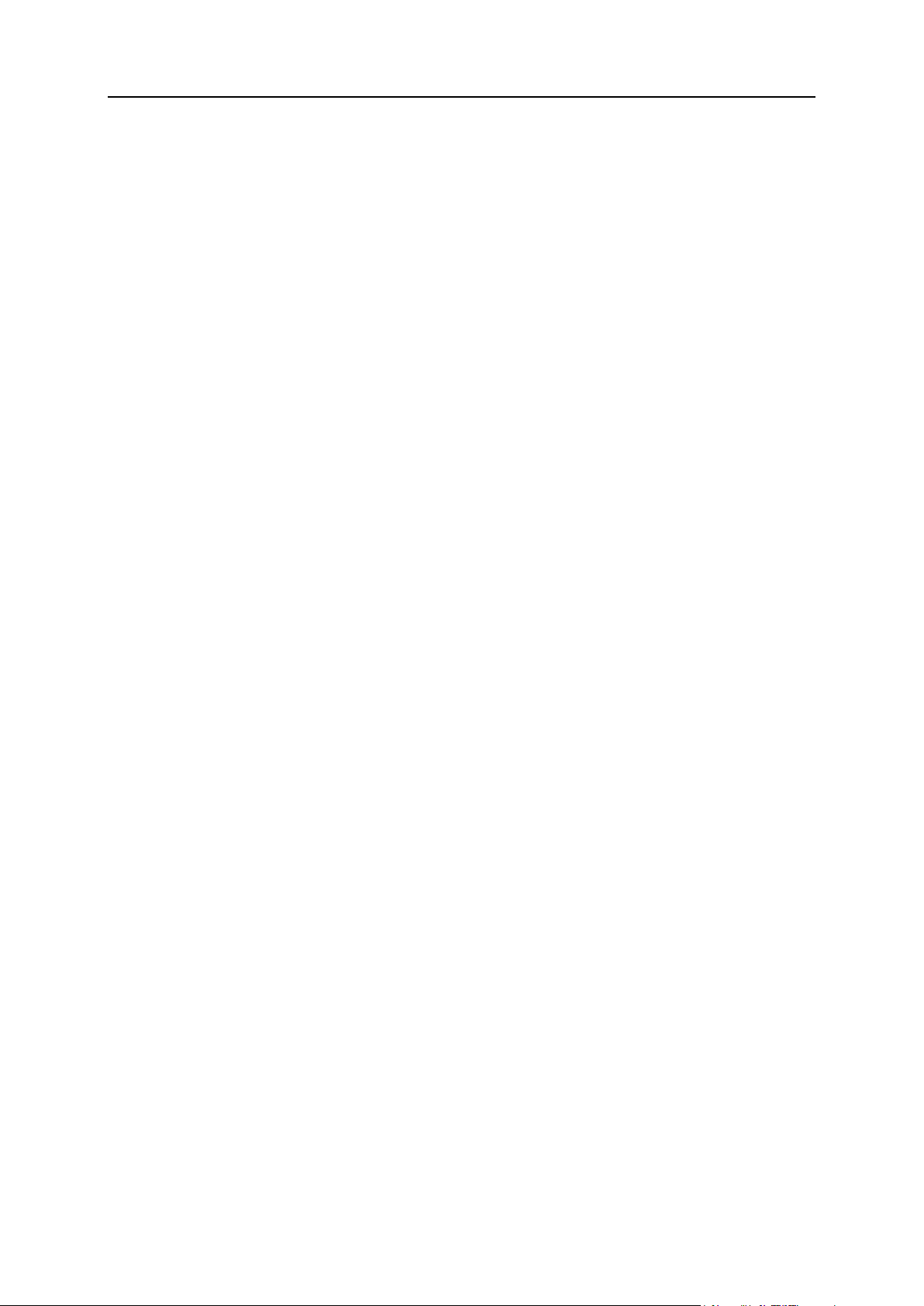
Websites hosten und verwalten 69
Hierbei handelt es sich um die Hard Quota: Wenn der Benutzer das Limit erreicht hat,
kann er keine weiteren Dateien in das Verzeichnis hochladen.
g. Um die Anzahl der gleichzeitigen Verbindungen mit dem Anonymous
FTP-Server zu begrenzen, deaktivieren Sie die Checkbox Unbegrenzt
neben der Option Anzahl an gleichzeitigen Verbindungen beschränken und
geben Sie die Anzahl an zulässigen Verbindungen an.
h. Um die Bandbreite für Anonymous FTP-Verbindungen zu begrenzen,
deaktivieren Sie die Checkbox Unbegrenzt neben der Option
Download-Bandbreite für diese virtuelle FTP-Domain einschränken und geben
Sie die maximale Bandbreite in Kilobytes pro Sekunde an.
6. Klicken Sie auf OK.
So ändern Sie die Einstellungen für den Anonymous FTP-Dienst oder
deaktivieren diesen:
1. Wenn Sie mehrere Hostingpakete abonniert und Zugriff auf mehrere mit
Ihrem Account verlinkte Webspaces haben, dann wählen Sie den
entsprechenden Webspace in dem Menü Abonnement (im oberen Teil des
Bildschirms) aus.
2. Klicken Sie auf die Registerkarte Websites & Domains.
3. Klicken Sie auf FTP-Zugriff.
4. Klicken Sie auf die Registerkarte Anonymous FTP.
5. Führen Sie den gewünschten Vorgang aus:
Passen Sie die Einstellungen nach Bedarf an und klicken Sie auf OK.
Zum Deaktivieren des Anonymous FTP-Dienstes klicken Sie auf Deaktivieren.
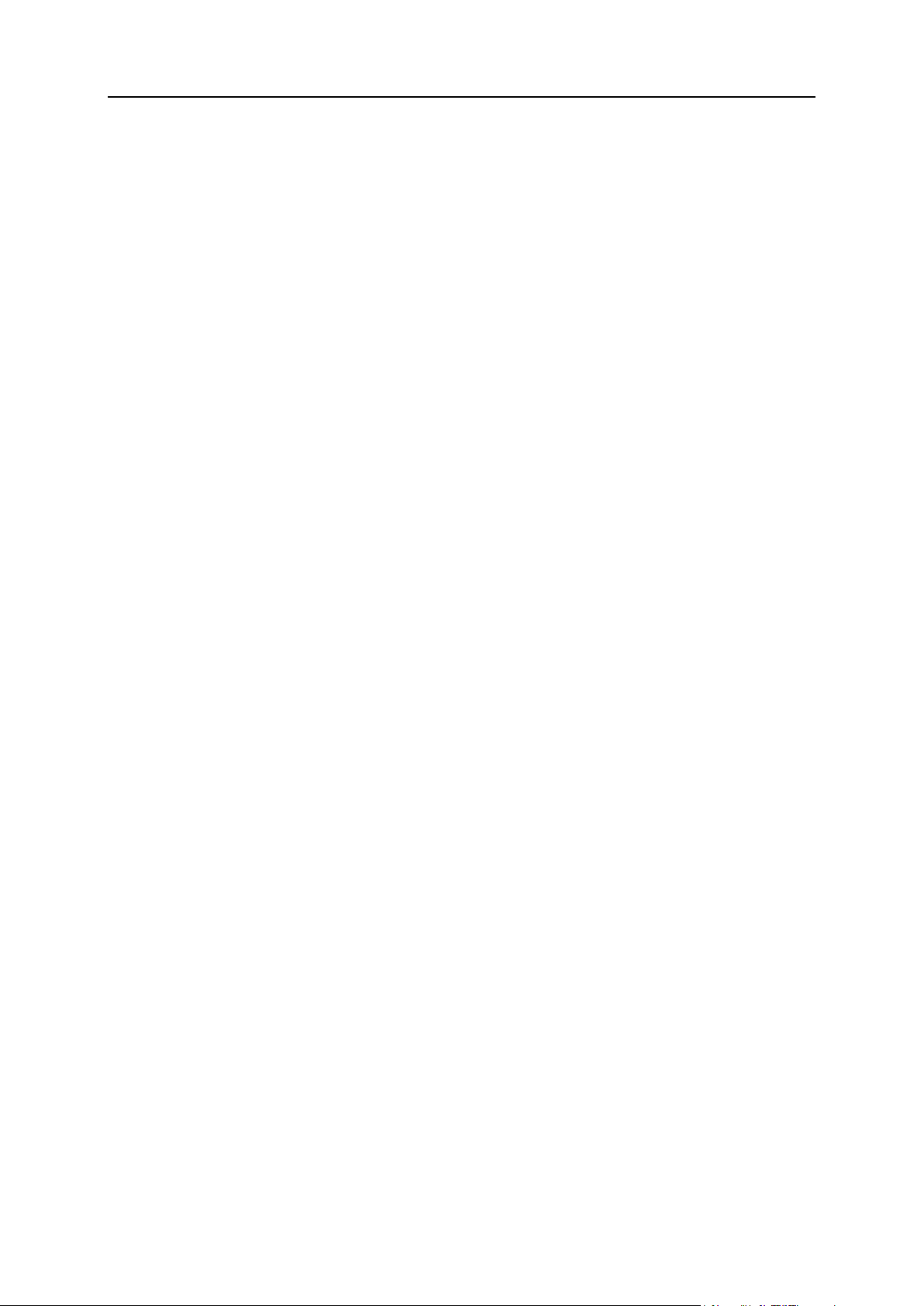
70 Websites hosten und verwalten
Passwortschutz für Zugriff auf die Ressourcen einer Website einrichten
Wenn eine Site Verzeichnisse enthält, die nur für autorisierte Benutzer sichtbar sein sollen,
schränken Sie den Zugriff auf diese Verzeichnisse mit Passwortschutz ein.
So schützen Sie ein Verzeichnis in Ihrer Site mit einem Passwort und geben
autorisierte Benutzer an:
1. Wenn Sie mehrere Hostingpakete abonniert und Zugriff auf mehrere mit
Ihrem Account verlinkte Webspaces haben, dann wählen Sie den
entsprechenden Webspace in dem Menü Abonnement (im oberen Teil des
Bildschirms) aus.
2. Gehen Sie zur Registerkarte Websites & Domains > Passwortgeschützte
Verzeichnisse (in der Gruppe Erweiterte Operationen).
3. Klicken Sie auf Neues geschütztes Verzeichnis hinzufügen.
4. Geben Sie im Feld Verzeichnisname den Pfad des Verzeichnisses an, das mit
einem Passwort geschützt werden soll.
Dabei kann es sich um ein beliebiges in der Site vorhandenes Verzeichnis handeln wie
z.B. /private. Wenn das zu schützende Verzeichnis noch nicht erstellt wurde, geben
Sie den Pfad und den Verzeichnisnamen an. Das Verzeichnis wird dann von dem Panel
erstellt.
5. Wenn Sie einen Linux-basierten Hosting-Account verwenden, dann können
Sie auch Ihre CGI-Skripte schützen, die in dem Verzeichnis cgi-bin
gespeichert sind. Behalten Sie hier zu das Zeichen '/' in dem Feld
Verzeichnisname bei und aktivieren Sie die Checkbox cgi-bin.
6. Geben Sie in das Feld Titel des geschützten Bereiches eine
Ressourcenbeschreibung oder eine Willkommensnachricht ein. Diese wird
Benutzern angezeigt, wenn sie den geschützten Bereich besuchen.
7. Klicken Sie auf OK. Das angegebene Verzeichnis wird geschützt.
8. Um autorisierte Benutzer hinzuzufügen, klicken Sie auf Neuen Benutzer
hinzufügen.
9. Geben Sie den Benutzernamen und das Passwort an, der bzw. das für den
Zugriff auf den geschützten Bereich verwendet werden soll. Das Passwort
muss aus 5 bis 14 Zeichen bestehen. Klicken Sie auf OK.
So fügen Sie einen autorisierten Benutzer eines geschützten Verzeichnisses
hinzu:
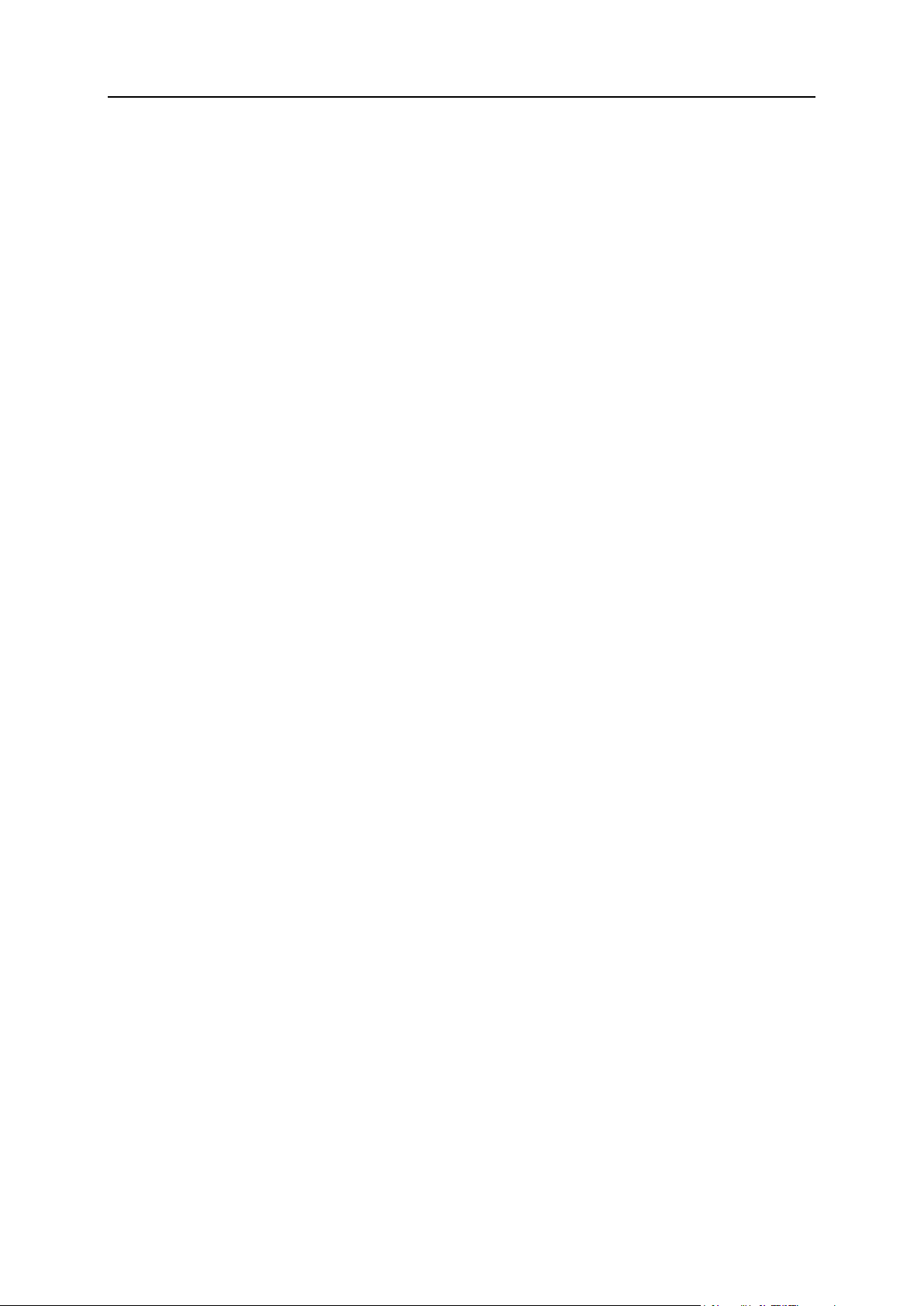
Websites hosten und verwalten 71
1. Wenn Sie mehrere Hostingpakete abonniert und Zugriff auf mehrere mit
Ihrem Account verlinkte Webspaces haben, dann wählen Sie den
entsprechenden Webspace in dem Menü Abonnement (im oberen Teil des
Bildschirms) aus.
2. Gehen Sie zur Registerkarte Websites & Domains > Passwortgeschützte
Verzeichnisse (in der Gruppe Erweiterte Operationen).
3. Klicken Sie auf den Namen des gewünschten Verzeichnisses.
4. Klicken Sie auf das Symbol Neuen Benutzer hinzufügen.
5. Geben Sie den Benutzernamen und das Passwort an, der bzw. das für den
Zugriff auf den geschützten Bereich verwendet werden soll. Das Passwort
muss aus 5 bis 14 Zeichen bestehen.
6. Klicken Sie auf OK.
So ändern Sie das Passwort für einen autorisierten Benutzer eines geschützten
Verzeichnisses:
1. Wenn Sie mehrere Hostingpakete abonniert und Zugriff auf mehrere mit
Ihrem Account verlinkte Webspaces haben, dann wählen Sie den
entsprechenden Webspace in dem Menü Abonnement (im oberen Teil des
Bildschirms) aus.
2. Gehen Sie zur Registerkarte Websites & Domains > Passwortgeschützte
Verzeichnisse (in der Gruppe Erweiterte Operationen).
3. Klicken Sie auf den Namen des gewünschten Verzeichnisses. Eine Liste der
autorisierten Benutzer wird geöffnet.
4. Klicken Sie auf den Namen des Benutzers.
5. Geben Sie das neue Passwort an und geben Sie es zur Bestätigung erneut
ein.
6. Klicken Sie auf OK.
So widerrufen Sie eine Zugriffsberechtigung eines Benutzers für das
geschützte Verzeichnis:
1. Wenn Sie mehrere Hostingpakete abonniert und Zugriff auf mehrere mit
Ihrem Account verlinkte Webspaces haben, dann wählen Sie den
entsprechenden Webspace in dem Menü Abonnement (im oberen Teil des
Bildschirms) aus.
2. Gehen Sie zur Registerkarte Websites & Domains > Passwortgeschützte
Verzeichnisse (in der Gruppe Erweiterte Operationen).
3. Klicken Sie auf den Namen des gewünschten Verzeichnisses. Eine Liste der
autorisierten Benutzer wird geöffnet.
4. Aktivieren Sie die Checkbox für den Namen des Benutzers.
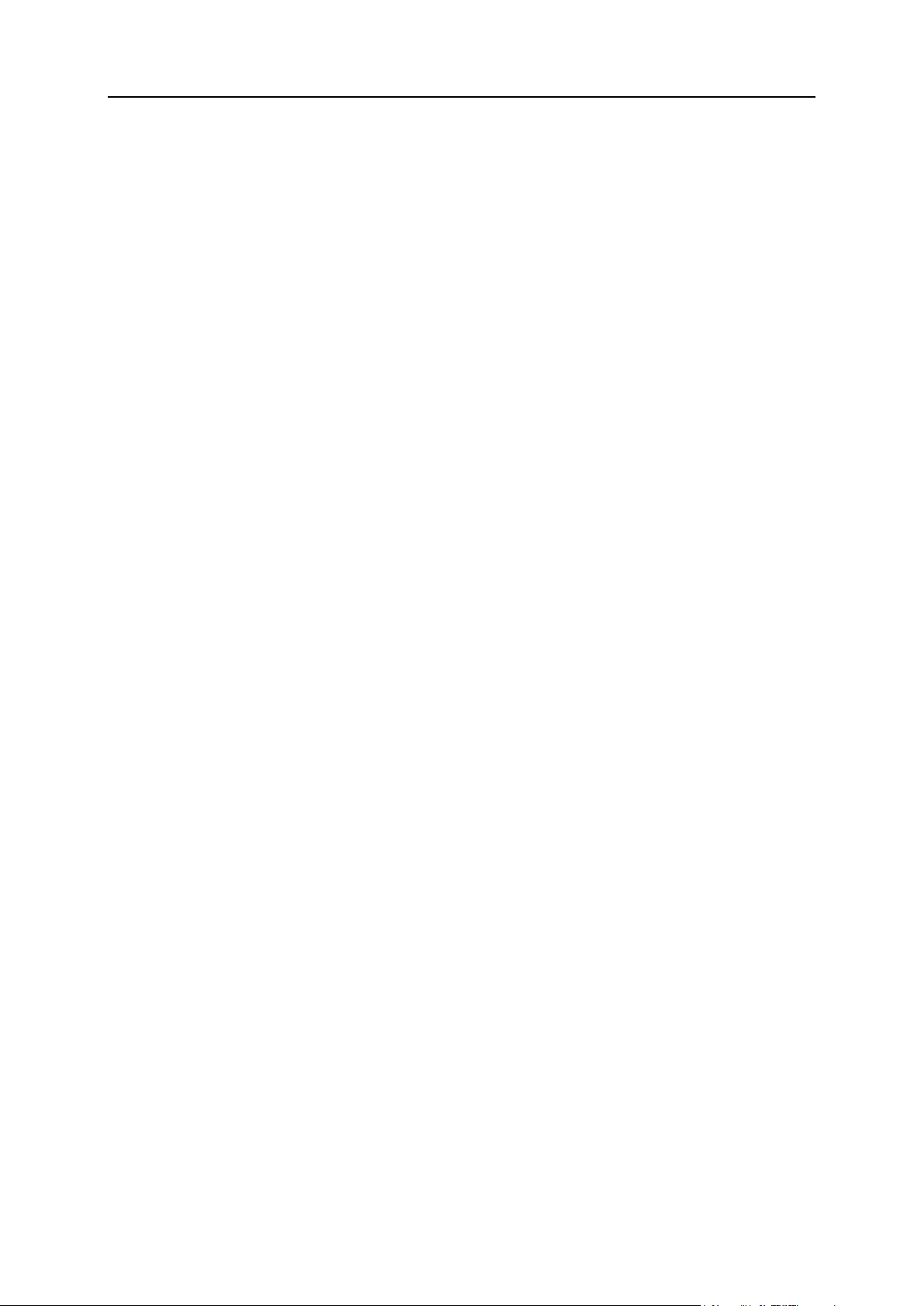
72 Websites hosten und verwalten
5. Klicken Sie auf Entfernen. Bestätigen Sie den Vorgang und klicken Sie auf OK.
So entfernen Sie den Passwortschutz und machen die Ressource öffentlich
verfügbar:
1. Wenn Sie mehrere Hostingpakete abonniert und Zugriff auf mehrere mit
Ihrem Account verlinkte Webspaces haben, dann wählen Sie den
entsprechenden Webspace in dem Menü Abonnement (im oberen Teil des
Bildschirms) aus.
2. Gehen Sie zur Registerkarte Websites & Domains > Passwortgeschützte
Verzeichnisse (in der Gruppe Erweiterte Operationen).
3. Aktivieren Sie die Checkbox für den Namen des Verzeichnisses, dessen
Schutz Sie entfernen möchten.
4. Klicken Sie auf Schutz entfernen. Der Schutz wird entfernt und der Inhalt des
Verzeichnisses ist ohne Einschränkungen öffentlich zugänglich.
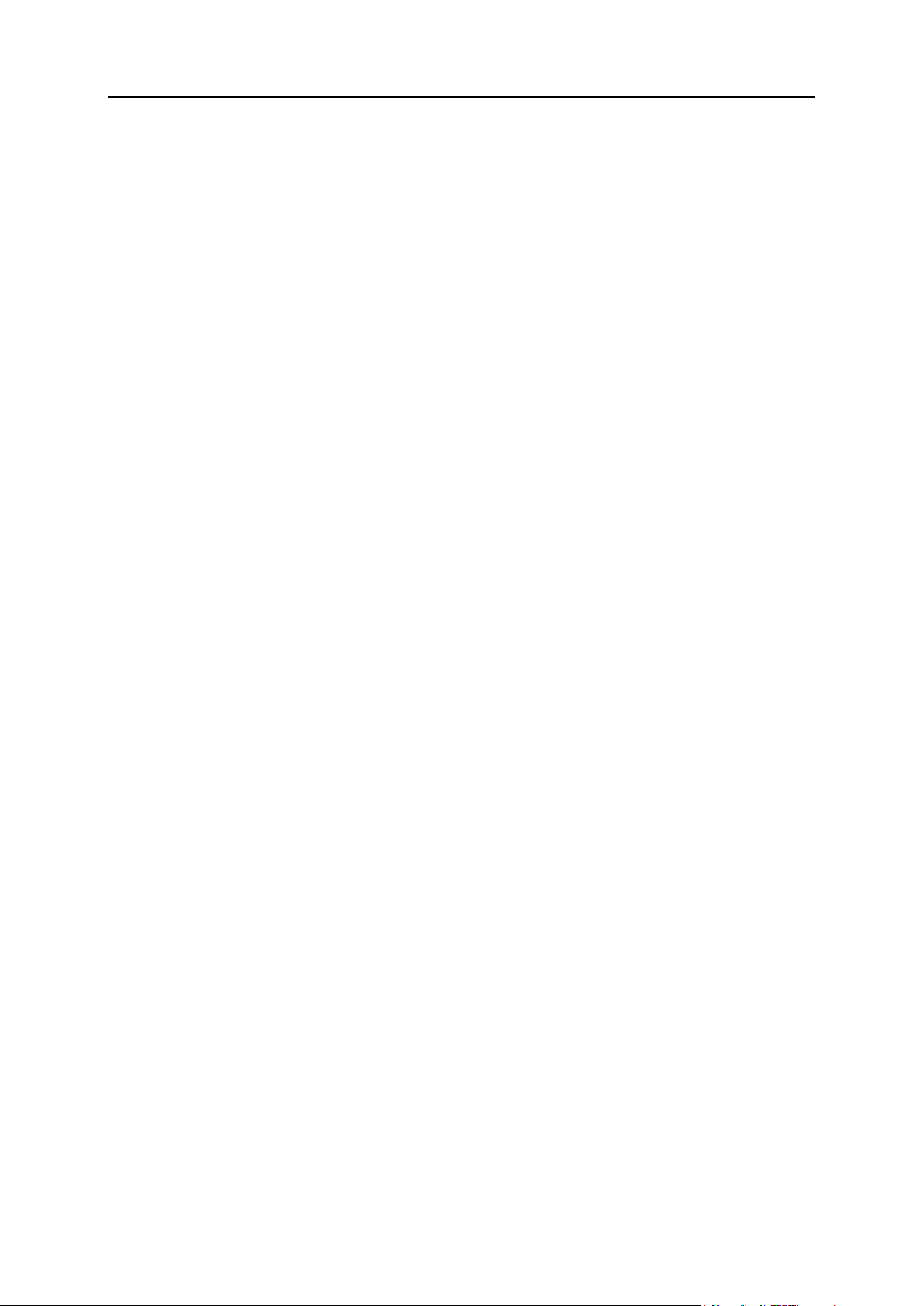
Websites hosten und verwalten 73
Verbindungen zu Websites mit SSL sichern
Für jede auf dem Server gehostete eCommerce-Website sollten Sie ein authentisches
digitales SSL-Zertifikat erwerben und installieren.
SSL-Zertifikate dienen zum Herstellen sicherer Kommunikationskanäle im Internet und zum
Überprüfen der Identität von Websites. Wenn die Benutzer Ihren sicheren Onlinestore
besuchen, wird ihnen bestätigt, dass es sich tatsächlich um die angegebene Website handelt
und alle vertraulichen Daten, zum Beispiel Kreditkartennummern, über einen sicheren Kanal
übertragen werden.
Sie können eine der folgenden Möglichkeiten zum Kauf und Installieren von SSL-Zertifikaten
wählen:
Verwenden Sie zum Kauf von SSL-Zertifikaten einen Link in dem Panel. Der Link in dem
Panel ist standardmäßig mit dem Online-Shop auf MyPlesk.com verlinkt, dadurch wird
der Kauf von SSL-Zertifikaten von Comodo, GeoTrust, Inc und GoDaddy vereinfacht. Der
Link kann von Ihrem Provider geändert werden, so dass er auf Ihre Website verweist.
Erstellen Sie über das Panel eine Zertifikatssignierungsanforderung (Certificate Signing
Request, CSR) und übertragen Sie diese an die Zertifizierungsstelle Ihrer Wahl, die dann
ein SSL-Zertifikat für Sie erstellt.
Gehen Sie folgendermaßen vor, um ein SSL-Zertifikat über die Links in dem
Panel zu erwerben und eine Website zu sichern:
1. Wenn Sie mehrere Hostingpakete abonniert und Zugriff auf mehrere mit
Ihrem Account verlinkte Webspaces haben, dann wählen Sie den
entsprechenden Webspace in dem Menü Abonnement (im oberen Teil des
Bildschirms) aus.
2. Klicken Sie auf die Registerkarte Websites & Domains.
3. Klicken Sie auf SSL-Zertifikate. Eine Liste der SSL-Zertifikate in Ihrem
Repository wird angezeigt.
4. Klicken Sie auf SSL-Zertifikat hinzufügen.
5. Geben Sie Folgendes an:
Zertifikatsname. Damit können Sie das Zertifikat im Repository identifizieren.
Verschlüsselungsstufe. Wählen Sie die Verschlüsselungsstufe des SSL-Zertifikats
aus. Empfohlen wird ein Wert von mehr als 1024 Bit.
Geben Sie Ihren Standort und den Firmennamen an. Die Länge der eingegebenen
Werte sollte 64 Zeichen nicht überschreiten.
Geben Sie den Domainnamen an, für den das Zertifikat erworben werden soll. Dabei
sollte es sich um einen voll qualifizierten Domainnamen handeln. Beispiel:
ihre-domain.com.
Geben Sie die E-Mail-Adresse des Websiteadministrators ein.
6. Stellen Sie sicher, dass alle eingegebenen Informationen richtig sind, da
diese zum Generieren Ihres privaten Keys verwendet werden.

74 Websites hosten und verwalten
7. Klicken Sie auf SSL-Zertifikat kaufen.
Der Private Key und die Zertifikatsignierungsanforderung werden generiert. Löschen Sie
sie nicht. MyPlesk.com oder ein anderer Online-Shop, der von Ihrem Provider konfiguriert
wurde, wird in einem neuen Browserfenster oder Registerkarte geöffnet.
8. Registrieren Sie sich oder melden Sie sich mit einem vorhandenen Account
an. Sie werden dann Schritt für Schritt durch den Zertifikaterwerb geführt.
9. Wählen Sie den Typ des gewünschten Zertifikats aus.
10. Klicken Sie auf Weiter zur Bestellung und bestellen Sie das Zertifikat. Wählen
Sie in dem Dropdown-Feld E-Mail-Adresse der genehmigenden Person die
entsprechende E-Mail-Adresse der genehmigenden Person.
Bei der E-Mail-Adresse der genehmigenden Person handelt es sich um eine
E-Mail-Adresse, über die bestätigt werden kann, dass das Zertifikat für einen bestimmten
Domainnamen von einer autorisierten Person angefordert wurde. Dies ist die
E-Mail-Adresse, die in den Kontaktinformationen des Domainbesitzers oder
Domainadministrators in der WHOIS-Datenbank gelistet ist.
11. Wenn Ihre Zertifikatsanforderung verarbeitet wurde, erhalten Sie eine
Bestätigungs-E-Mail. Nach Ihrer Bestätigung wird das SSL-Zertifikat an Ihre
E-Mail-Adresse gesendet.
12. Sobald Sie das SSL-Zertifikat erhalten haben, speichern Sie es auf Ihrem
Computer.
13. Gehen Sie zurück zum Repository für SSL-Zertifikate (Registerkarte Websites
& Domains > SSL-Zertifikate).
14. Hochladen des SSL-Zertifikats: Klicken Sie in der Mitte des Bildschirms auf
Durchsuchen und navigieren Sie zum Speicherort des Zertifikats. Wählen Sie
es aus und klicken Sie dann auf Datei senden.
Das Zertifikat wird hochgeladen und für den entsprechenden Private Key installiert.
15. Um das Zertifikat auf einer Site zu installieren, gehen Sie zurück zur
Registerkarte Websites & Domains und klicken Sie auf Webhosting-Einstellungen.
16. Wählen Sie in dem Menü SSL-Zertifikat Ihr SSL-Zertifikat aus und klicken Sie
auf OK.
So erhalten Sie ein SSL-Zertifikat von einer Zertifizierungsstelle Ihrer Wahl und
sichern eine Website:
1. Wenn Sie mehrere Hostingpakete abonniert und Zugriff auf mehrere mit
Ihrem Account verlinkte Webspaces haben, dann wählen Sie den
entsprechenden Webspace in dem Menü Abonnement (im oberen Teil des
Bildschirms) aus.
2. Klicken Sie auf die Registerkarte Websites & Domains.
3. Klicken Sie auf SSL-Zertifikate. Eine Liste der SSL-Zertifikate in Ihrem
Repository wird angezeigt.
4. Klicken Sie auf SSL-Zertifikat hinzufügen.

Websites hosten und verwalten 75
5. Geben Sie die Zertifikateigenschaften an:
Zertifikatsname. Damit können Sie das Zertifikat im Repository identifizieren.
Verschlüsselungsstufe. Wählen Sie die Verschlüsselungsstufe des SSL-Zertifikats
aus. Empfohlen wird ein Wert von mehr als 1024 Bit.
Geben Sie Ihren Standort und den Firmennamen an. Die Länge der eingegebenen
Werte sollte 64 Zeichen nicht überschreiten.
Geben Sie den Domainnamen an, für den das Zertifikat erworben werden soll. Dabei
sollte es sich um einen voll qualifizierten Domainnamen handeln. Beispiel:
ihre-domain.com.
Geben Sie die E-Mail-Adresse des Websiteadministrators ein.
6. Stellen Sie sicher, dass alle eingegebenen Informationen richtig sind, da
diese zum Generieren Ihres privaten Keys verwendet werden.
7. Klicken Sie auf Beantragen. Ihr Private Key und die
Zertifikatsignierungsanforderung werden generiert und im Repository
gespeichert.
8. Klicken Sie in der Liste mit den Zertifikaten auf den Namen des gewünschten
Zertifikats. Es wird eine Seite mit den Zertifikatseinstellungen angezeigt.
9. Suchen Sie auf der Seite den Abschnitt CSR und kopieren Sie den Text
beginnend mit der Zeile -----BEGIN CERTIFICATE REQUEST----- und endend mit der
Zeile -----END CERTIFICATE REQUEST----- in die Zwischenablage.
10. Besuchen Sie die Website der Zertifizierungsstelle, von der Sie ein
SSL-Zertifikat erwerben möchten und folgen Sie den Links auf der Website,
um den Zertifikatbestellvorgang zu starten. Wenn Sie zum Angeben des
CSR-Texts aufgefordert werden, fügen Sie die Daten aus der
Zwischenablage in das Onlineformular ein und klicken Sie auf Fortfahren. Die
Zertifizierungsstelle erstellt anhand Ihrer Informationen ein SSL -Zertifikat.
11. Wenn Sie das SSL-Zertifikat erhalten, speichern Sie es auf dem lokalen
Computer oder im lokalen Netzwerk.
12. Gehen Sie zurück zum Repository für SSL-Zertifikate (Registerkarte Websites &
Domains > SSL-Zertifikate).
13. Hochladen es SSL-Zertifikats: Klicken Sie auf Durchsuchen in der Mitte der
Seite und navigieren Sie zum Speicherort des Zertifikats. Wählen Sie es aus
und klicken Sie dann auf Datei senden.
Das Zertifikat wird hochgeladen und für den entsprechenden Private Key installiert.
14. Um das Zertifikat auf einer Site zu installieren, gehen Sie zurück zur
Registerkarte Websites & Domains und klicken Sie auf Webhosting-Einstellungen.
15. Wählen Sie in dem Menü SSL-Zertifikat Ihr SSL-Zertifikat aus und klicken Sie
auf OK.

76 Websites hosten und verwalten
In diesem Abschnitt:
SSL-Zertifikate über das Billing-Panel bestellen ................................................ 77
Verwenden eines SSL-Zertifikats, das mit einer anderen Domain gemeinsam
genutzt wird (Windows-Hosting) ........................................................................ 79

Websites hosten und verwalten 77
SSL-Zertifikate über das Billing-Panel bestellen
Wenn Ihr Control Panel in ein Billingsystem integriert ist, dann können Sie ein SSL-Zertifikat
für eine Website über die Registerkarte Account kaufen.
So kaufen Sie ein SSL-Zertifikat und installieren es auf einer Website:
1. Gehen Sie zur Registerkarte Account.
2. Klicken Sie in der Liste mit den Abonnements auf den Link Abonnement
hinzufügen.
3. Wählen Sie die Option oder das Paket für SSL-Zertifikate aus und klicken
Sie auf Jetzt kaufen. Befolgen Sie die Anweisungen auf dem Bildschirm, um
die Bestellung abzuschließen.
4. Gehen Sie zur Registerkarte Websites & Domains > SSL-Zertifikate, wählen Sie
den benötigten Domainnamen aus und klicken Sie auf SSL-Zertifikat hinzufügen.
5. Geben Sie die Zertifikateigenschaften an:
Zertifikatsname. Damit können Sie das Zertifikat im Repository identifizieren.
Verschlüsselungsstufe. Wählen Sie die Verschlüsselungsstufe des SSL-Zertifikats
aus. Empfohlen wird ein Wert von mehr als 1024 Bit.
Geben Sie Ihren Standort und den Firmennamen an. Die Länge der eingegebenen
Werte sollte 64 Zeichen nicht überschreiten.
Geben Sie den Domainnamen an, für den das Zertifikat erworben werden soll. Dabei
sollte es sich um einen voll qualifizierten Domainnamen handeln. Beispiel:
ihre-domain.com.
Geben Sie die E-Mail-Adresse des Websiteadministrators ein.
6. Stellen Sie sicher, dass alle eingegebenen Informationen richtig sind, da
diese zum Generieren Ihres privaten Keys verwendet werden.
7. Klicken Sie auf Beantragen. Ihr Private Key und die
Zertifikatsignierungsanforderung werden generiert und im Repository
gespeichert.
8. Klicken Sie in der Liste mit den Zertifikaten auf den Namen des gewünschten
Zertifikats. Es wird eine Seite mit den Zertifikatseinstellungen angezeigt.
9. Suchen Sie auf der Seite den Abschnitt CSR und kopieren Sie den Text
beginnend mit der Zeile -----BEGIN CERTIFICATE REQUEST----- und endend mit der
Zeile -----END CERTIFICATE REQUEST----- in die Zwischenablage.
10. Gehen Sie zurück zur Registerkarte Account.
11. Klicken Sie in der Liste mit den Abonnements auf den Link SSL-Zertifikat
anfordern.
12. In dem Feld Zertifikatsignierungsanforderung geben Sie den Text aus der
Zwischenablage ein, den Sie zuvor in Schritt 9 kopiert haben.

78 Websites hosten und verwalten
13. Klicken Sie auf Weiter.
14. Überprüfen Sie die Informationen in Ihrer Anfrage auf ihre Richtigkeit und
klicken Sie auf Weiter.
15. Wählen Sie die E-Mail-Adresse des administrativen Kontakts aus und
klicken Sie auf Weiter.
16. Geben Sie technischen und abrechnungsspezifischen Kontaktinformationen
ein und klicken Sie auf Weiter.
17. Überprüfen Sie die Informationen in dem Bildschirm und klicken Sie auf
Zertifikatsanforderung senden.
18. Nachdem Sie Ihr Zertifikat per E-Mail erhalten haben, gehen Sie zurück zur
Registerkarte Websites & Domains > SSL-Zertifikate und wählen Sie den
Domainnamen aus, für den Sie das Zertifikat bestellt haben.
19. So laden Sie das Zertifikat in das Panel hoch: Klicken Sie in der Mitte des
Bildschirms auf Durchsuchen und navigieren Sie zum Speicherort des
Zertifikats. Wählen Sie es aus und klicken Sie dann auf Datei senden.
Das Zertifikat wird hochgeladen und für den entsprechenden Private Key installiert.
20. Um das Zertifikat auf einer Site zu installieren, gehen Sie zurück zur
Registerkarte Websites & Domains und klicken Sie auf Webhosting-Einstellungen.
21. Wählen Sie in dem Menü SSL-Zertifikat Ihr SSL-Zertifikat aus und klicken Sie
auf OK.

Websites hosten und verwalten 79
Verwenden eines SSL-Zertifikats, das mit einer anderen Domain gemeinsam genutzt wird (Windows-Hosting)
Wenn Ihr Hosting-Service-Provider gemeinsam genutzte SSL (sog. Shared SSL) zum
Sichern von Websites anbietet, dann können Sie die SSL-Verschlüsselung einschalten, ohne
Ihr eigenes SSL-Zertifikat zu erwerben.
So sichern Sie eine Site mit einem gemeinsam genutzten SSL-Zertifikat Ihres
Providers:
1. Wenn Sie mehrere Hostingpakete abonniert und Zugriff auf mehrere mit
Ihrem Account verlinkte Webspaces haben, dann wählen Sie den
entsprechenden Webspace in dem Menü Abonnement (im oberen Teil des
Bildschirms) aus.
2. Gehen Sie zur Registerkarte Websites & Domains > Shared SSL (in der Gruppe
Erweiterte Operationen).
3. Wählen Sie den Domainnamen der Site aus, die Sie sichern möchten.
4. Aktivieren Sie die Checkbox Shared SSL aktivieren.
5. Geben Sie im entsprechenden Eingabefeld den Namen des virtuellen
Verzeichnisses an. Das virtuelle Verzeichnis mit dem angegeben Namen
wird unter der Domain erstellt deren SSL-Zertifikat gemeinsam genutzt wird
(sog. Master SSL-Domain). Über dieses Verzeichnis können Sie auf Ihre Site
über SSL zugreifen.
Beispiel: Sie haben eine Domain namens MeineDomain.com, die Master-SSL-Domain ist
definiert als Master_SSL_Domain.com und der angegebene Name des virtuellen
Verzeichnisses lautet mein_virtuelles_Verzeichnis. In diesem Fall müssen Sie für
den Zugriff auf Ihre Site über SSL die folgende Adresse verwenden:
https://master_ssl_domain.com/mein_virtuelles_Verzeichnis.
Hinweis: Wenn Sie Shared SSL verwenden, können Sie für den Zugriff auf Ihre Site über
SSL nicht den Domainnamen (z. B. MeineDomain.com) verwenden.
6. Wählen Sie das Verzeichnis aus, wo sich der geschützte Content Ihrer
Website befindet. Auf die Dokumente im angegebenen Verzeichnis kann nur
über SSL zugegriffen werden.
7. Um den Zugriff auf die Domain nur über SSL zuzulassen, aktivieren Sie die
Checkbox Diese Website soll nur über sichere Verbindungen verfügbar sein.
8. Klicken Sie auf OK.
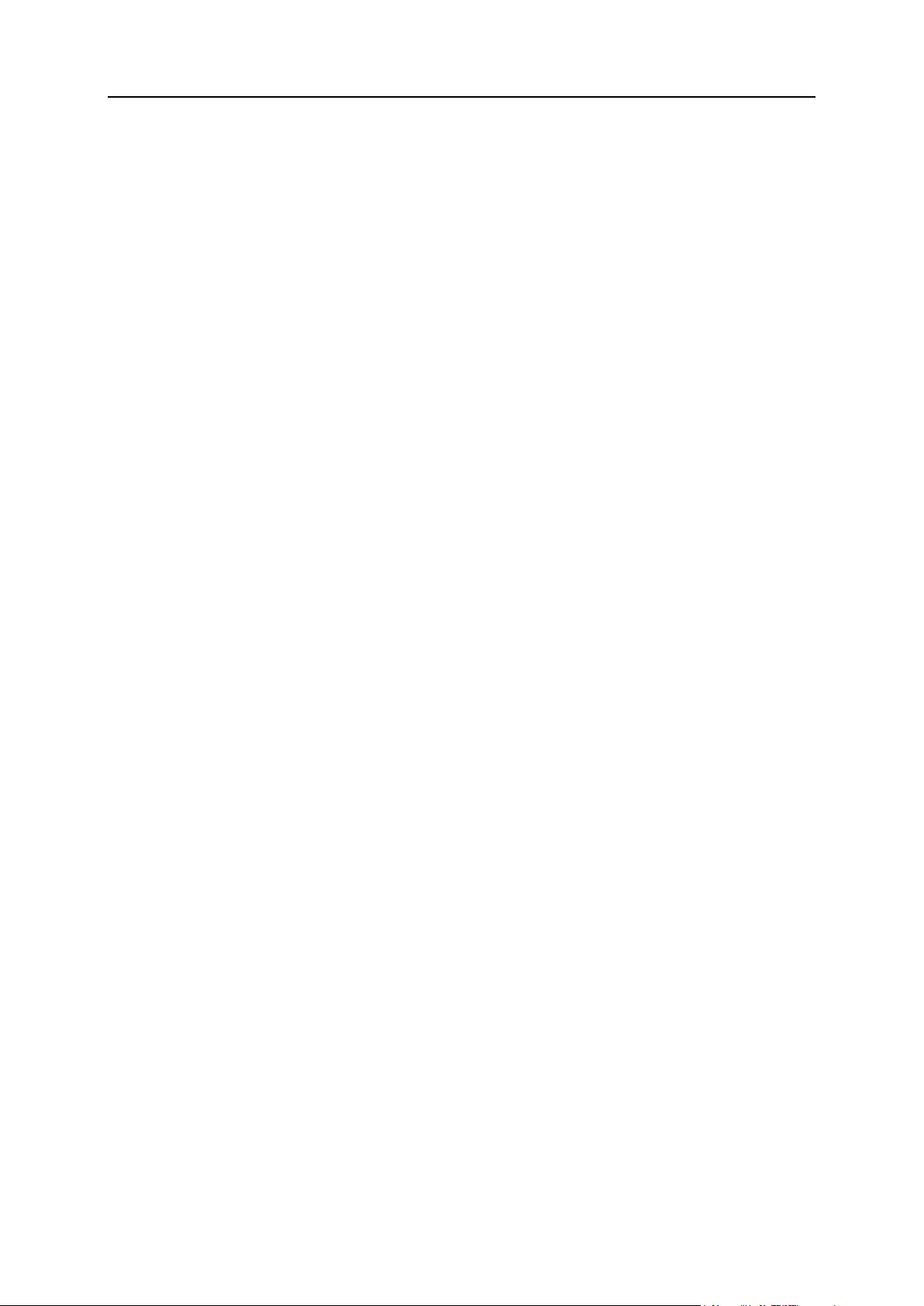
80 Websites hosten und verwalten
Bereitstellen von Datenbanken
Wenn Ihre Website benutzerdefinierte Datenverarbeitungsapplikationen beinhaltet oder
Webseiten dynamisch generiert werden sollen, benötigen Sie wahrscheinlich eine
Datenbank zum Speichern und Abrufen von Daten. Sie können eine neue Datenbank für Ihre
Site erstellen oder die Daten aus Ihrer vorher gesicherten MySQL-, PostgreSQL- oder
Microsoft SQL-Datenbank importieren. Beachten Sie, dass beim Installieren einer Applikation
aus dem Applikationskatalog alle erforderlichen Datenbank und
Datenbank-Benutzer-Accounts automatisch erstellt werden.
So erstellen Sie eine neue Datenbank für einen Hosting-Account:
1. Wenn Sie mehrere Hostingpakete abonniert und Zugriff auf mehrere mit
Ihrem Account verlinkte Webspaces haben, dann wählen Sie den
entsprechenden Webspace in dem Menü Abonnement (im oberen Teil des
Bildschirms) aus.
2. Klicken Sie auf die Registerkarte Websites & Domains.
3. Klicken Sie auf Datenbanken (in der Gruppe Erweiterte Operationen).
4. Klicken Sie auf Neue Datenbank hinzufügen.
5. Geben Sie einen Namen für die Datenbank ein.
Es wird empfohlen, einen Namen zu wählen, der mit einem Zeichen des lateinischen
Alphabets beginnt und nur alphanumerische Zeichen und Unterstriche enthält (maximal
64 Zeichen).
6. Wählen Sie den Typ der zu verwendenden Datenbank aus: MySQL,
PostgreSQL oder Microsoft SQL Server. Klicken Sie auf OK.
7. Um die Zugangsdaten für den Datenbankadministrator einzurichten, klicken
Sie auf Neuen Datenbankbenutzer hinzufügen.
8. Geben Sie einen Benutzernamen und ein Passwort ein, der bzw. das für den
Zugriff auf den Inhalt der Datenbank verwendet werden soll.
9. Klicken Sie auf OK.
So importieren Sie eine vorhandene Datenbank:
1. Wenn Sie mehrere Hostingpakete abonniert und Zugriff auf mehrere mit
Ihrem Account verlinkte Webspaces haben, dann wählen Sie den
entsprechenden Webspace in dem Menü Abonnement (im oberen Teil des
Bildschirms) aus.
2. Gehen Sie zur Registerkarte Websites & Domains > Datenbanken (in der Gruppe
Erweiterte Operationen) > Neue Datenbank hinzufügen.

Websites hosten und verwalten 81
3. Geben Sie einen Namen für die Datenbank ein. Es wird empfohlen, einen
Namen zu wählen, der mit einem Zeichen des lateinischen Alphabets
beginnt und nur alphanumerische Zeichen und Unterstriche enthält (maximal
64 Zeichen).
4. Wählen Sie den Typ der zu verwendenden Datenbank aus: MySQL,
PostgreSQL oder Microsoft SQL Server. Klicken Sie auf OK.
5. Um die Zugangsdaten für den Datenbankadministrator einzurichten, klicken
Sie auf Neuen Datenbankbenutzer hinzufügen.
6. Geben Sie einen Benutzernamen und ein Passwort ein, der bzw. das für den
Zugriff auf den Inhalt der Datenbank verwendet werden soll. Klicken Sie auf
OK.
7. Klicken Sie auf das Symbol Webadmin in der Gruppe Tools. Daraufhin wird in
einem separaten Browserfenster eine Schnittstelle zum
Datenbankverwaltungstool phpMyAdmin, phpPgAdmin oder phpMSAdmin
geöffnet. Die Datenbankverwaltungstools ermöglichen die Verwaltung von
Datenbank-Benutzer-Accounts sowie die Ausführung von SQL-Abfragen
über den Webbrowser.
Wenn Sie eine MySQL-Datenbank haben:
a. Klicken Sie im linken Fenster auf Abfragefenster und klicken Sie dann
auf die Registerkarte Dateien importieren.
b. Wählen Sie die Textdatei aus, in der die Daten enthalten sind und
klicken Sie auf Los.
c. Klicken Sie auf die Verknüpfung Daten aus Textdatei einfügen.
Wenn Sie eine MS SQL-Datenbank haben:
a. Klicken Sie im linken Rahmen auf den Namen Ihrer Datenbank.
b. Klicken Sie auf Abfrage (der Button mit der Lupe).
c. Kopieren Sie den Text Ihres Skripts in den Textbereich und klicken
Sie auf Abfrage ausführen.
Verwenden Sie zum Verwalten von Datenbanken und deren Inhalten Ihren bevorzugten
MySQL-, PostgreSQL- oder Microsoft SQL Server-Client oder das webbasierte
Datenbankverwaltungstool, das Sie über das Panel aufrufen können (Registerkarte Websites
& Domains > Datenbanken > Datenbankname > Webadmin).
Wenn Sie beim Verwalten einer Website mit anderen Personen zusammenarbeiten und
diesen den Zugriff auf die Datenbank ermöglichen möchten, sollten Sie separate
Benutzer-Accounts für sie erstellen.
So erstellen Sie einen Datenbankbenutzer-Account:
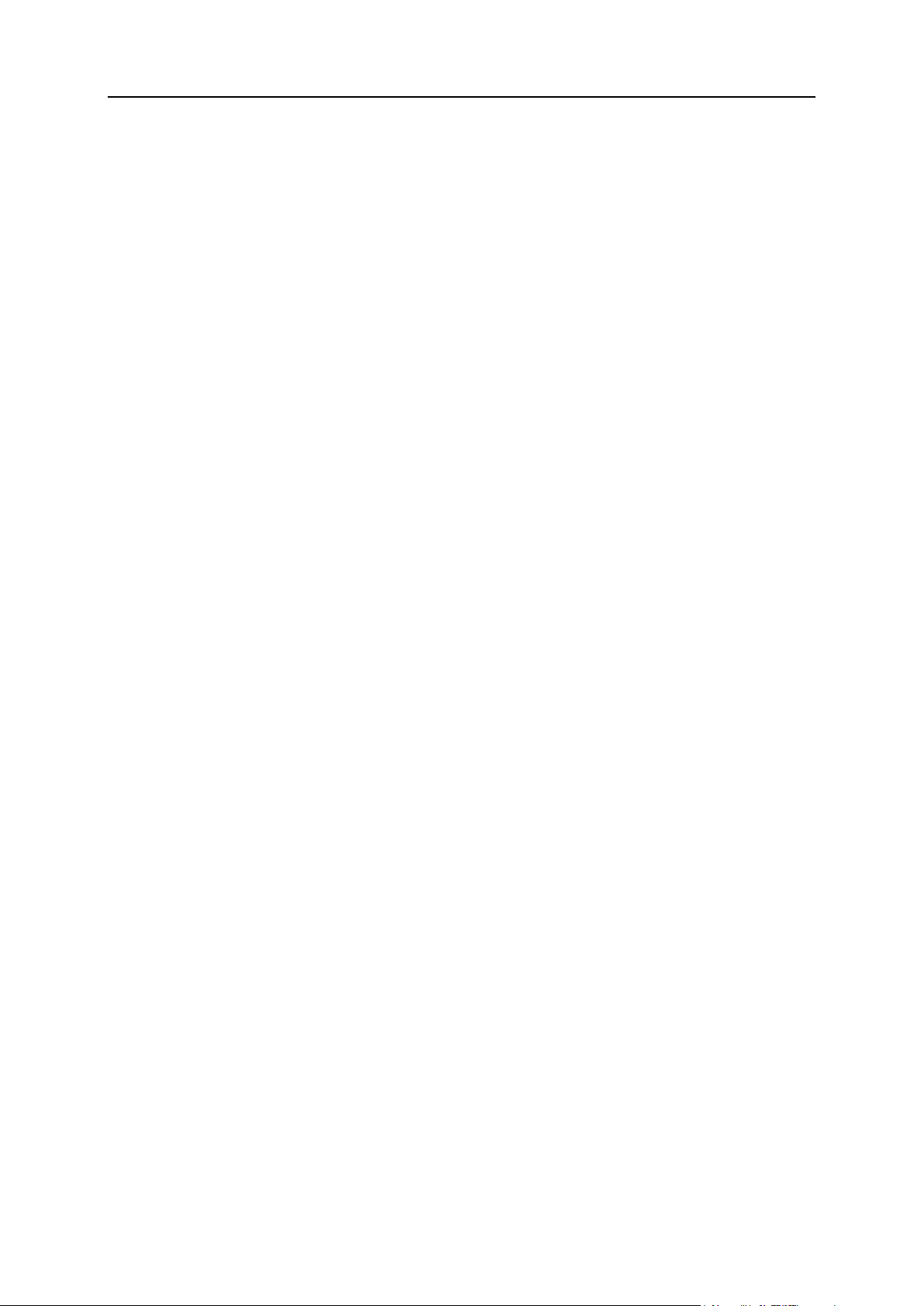
82 Websites hosten und verwalten
1. Wenn Sie mehrere Hostingpakete abonniert und Zugriff auf mehrere mit
Ihrem Account verlinkte Webspaces haben, dann wählen Sie den
entsprechenden Webspace in dem Menü Abonnement (im oberen Teil des
Bildschirms) aus.
2. Gehen Sie zur Registerkarte Websites & Domains > Datenbanken > Datenbankname
und klicken Sie auf Neuen Datenbankbenutzer hinzufügen.
3. Geben Sie einen Benutzernamen und ein Passwort ein, der bzw. das für den
Zugriff auf den Inhalt der Datenbank verwendet werden soll. Klicken Sie auf
OK.
So ändern Sie ein Passwort für einen Datenbankbenutzer:
1. Wenn Sie mehrere Hostingpakete abonniert und Zugriff auf mehrere mit
Ihrem Account verlinkte Webspaces haben, dann wählen Sie den
entsprechenden Webspace in dem Menü Abonnement (im oberen Teil des
Bildschirms) aus.
2. Gehen Sie zur Registerkarte Websites & Domains > Datenbanken > Datenbankname
> Datenbank-Benutzername.
3. Geben Sie ein neues Passwort ein und klicken Sie auf OK.
So geben Sie an, welche Benutzer-Account-Zugangsdaten standardmäßig für
die Verwaltung einer Datenbank über das Webadmin-Tool verwendet werden
sollen:
1. Wenn Sie mehrere Hostingpakete abonniert und Zugriff auf mehrere mit
Ihrem Account verlinkte Webspaces haben, dann wählen Sie den
entsprechenden Webspace in dem Menü Abonnement (im oberen Teil des
Bildschirms) aus.
2. Gehen Sie zur Registerkarte Websites & Domains > Datenbanken > Datenbankname.
3. Aktivieren Sie die Checkbox für den gewünschten Benutzer-Account.
4. Klicken Sie auf Standard für DB Webadmin.
So entfernen Sie einen Datenbankbenutzer-Account:
1. Wenn Sie mehrere Hostingpakete abonniert und Zugriff auf mehrere mit
Ihrem Account verlinkte Webspaces haben, dann wählen Sie den
entsprechenden Webspace in dem Menü Abonnement (im oberen Teil des
Bildschirms) aus.
2. Gehen Sie zur Registerkarte Websites & Domains > Datenbanken > Datenbankname.
3. Aktivieren Sie die Checkbox für den Benutzer-Account, den Sie entfernen
möchten.
4. Klicken Sie auf Entfernen, bestätigen Sie das Entfernen und klicken Sie auf
OK.
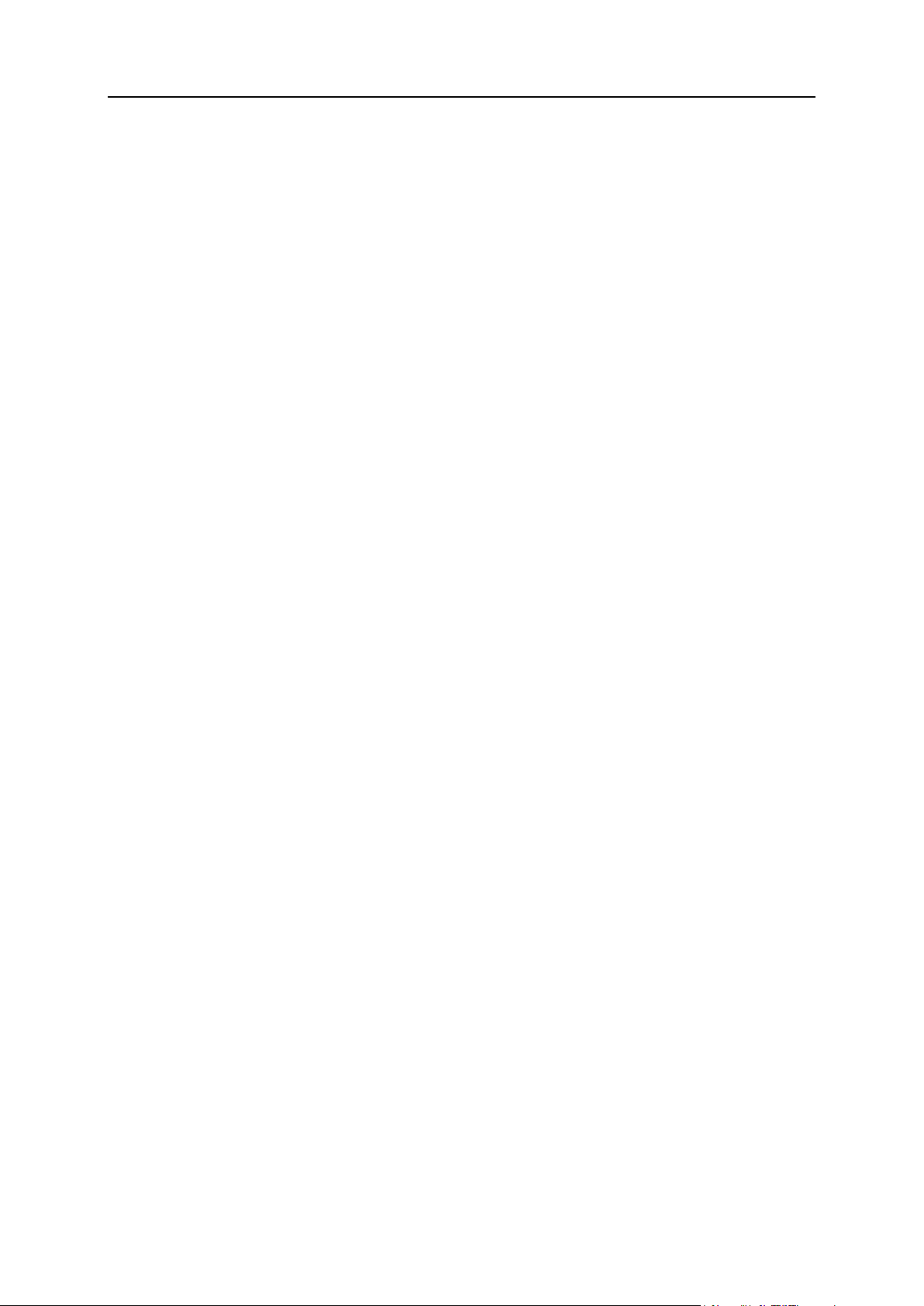
Websites hosten und verwalten 83
So entfernen Sie eine Datenbank mit ihrem Inhalt:
1. Wenn Sie mehrere Hostingpakete abonniert und Zugriff auf mehrere mit
Ihrem Account verlinkte Webspaces haben, dann wählen Sie den
entsprechenden Webspace in dem Menü Abonnement (im oberen Teil des
Bildschirms) aus.
2. Gehen Sie zur Registerkarte Websites & Domains > Datenbanken.
3. Aktivieren Sie die Checkbox für die Datenbank, die Sie entfernen möchten.
Wenn die gewünschte Checkbox grau dargestellt wird, bedeutet dies, dass die
Datenbank von einer Webapplikation verwendet wird und nur durch Entfernen der
entsprechenden Applikation entfernt werden kann.
4. Klicken Sie auf Entfernen.
5. Klicken Sie auf OK, um das Entfernen zu bestätigen.
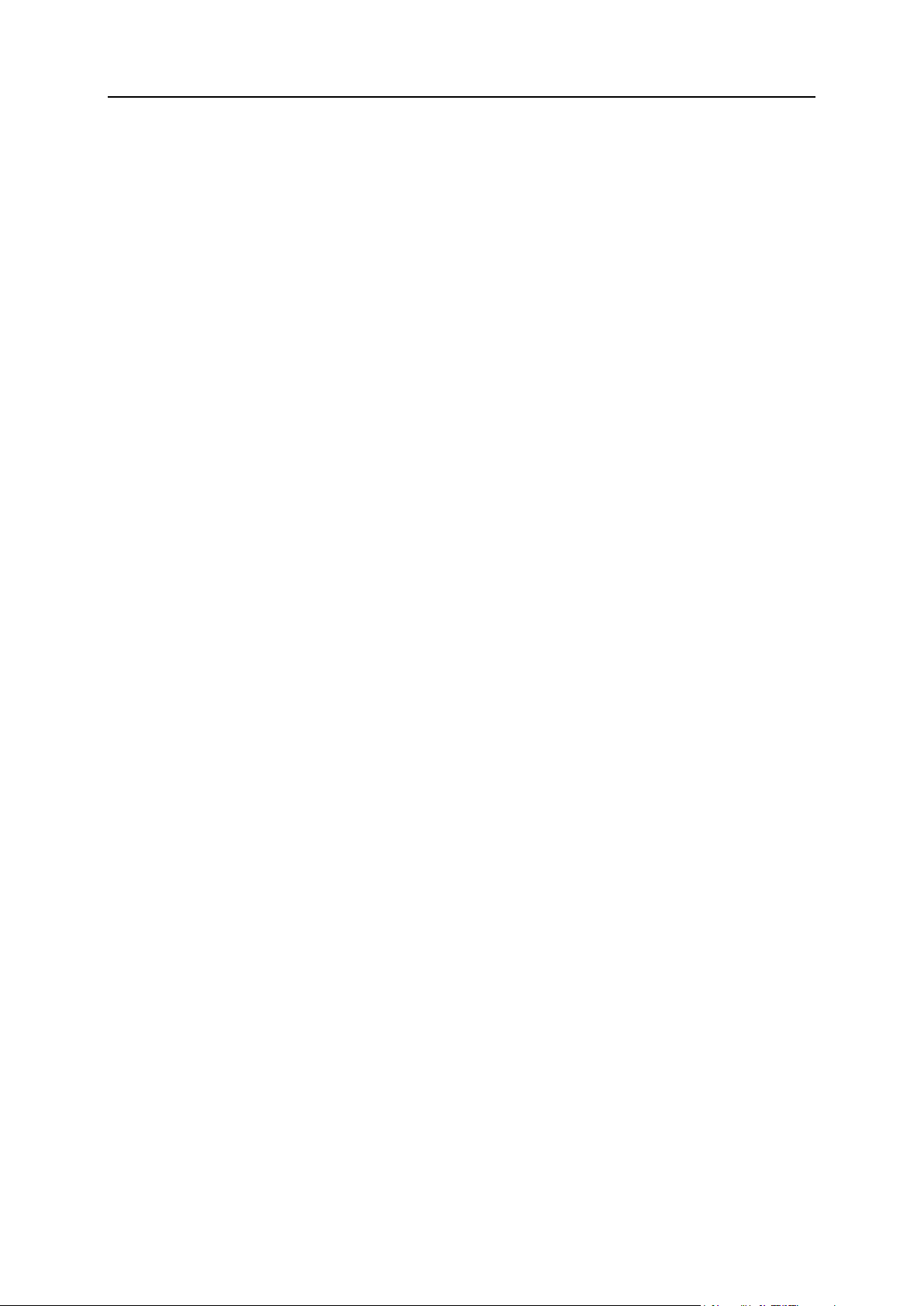
84 Websites hosten und verwalten
Zugreifen auf Daten aus externen Datenbanken (Windows-Hosting)
Wenn Ihre Webapplikationen externe Datenbanken zum Speichern von Daten verwenden,
dann müssen Sie ODBC-Verbindungen über das Panel erstellen.
So erstellen Sie eine ODBC-Verbindung zu einer externen Datenbank:
1. Wenn Sie mehrere Hostingpakete abonniert und Zugriff auf mehrere mit
Ihrem Account verlinkte Webspaces haben, dann wählen Sie den
entsprechenden Webspace in dem Menü Abonnement (im oberen Teil des
Bildschirms) aus.
2. Gehen Sie zur Registerkarte Websites & Domains > ODBC-Datenquellen (in der
Gruppe Erweiterte Operationen).
3. Klicken Sie auf Neuen ODBC DSN hinzufügen.
4. Geben Sie in den entsprechenden Feldern den Namen der
ODBC-Verbindung und eine Beschreibung an.
5. Wählen Sie im Feld Treiber den erforderlichen Treiber aus.
6. Klicken Sie auf OK.
7. Wählen Sie im Treiberkonfigurations-Bildschirm die geeigneten Optionen
aus. Normalerweise müssen Sie je nach ausgewähltem Treiber den Pfad zur
Datenbank, die Benutzerzugangsdaten und andere Verbindungsoptionen
angeben.
8. Klicken Sie auf Verbindung testen, um zu überprüfen, ob die Verbindung mit
den angegebenen Einstellungen einwandfrei funktionieren wird. Klicken Sie
auf Fertigstellen, um den Vorgang abzuschließen.
So ändern Sie die Einstellungen einer ODBC-Verbindung:
1. Gehen Sie zur Registerkarte Websites & Domains > ODBC-Datenquellen (in der
Gruppe Erweiterte Operationen).
2. Klicken Sie in der Liste auf den gewünschten Verbindungsnamen.
3. Ändern Sie die Einstellungen nach Bedarf.
4. Klicken Sie auf Verbindung testen, um zu überprüfen, ob die Verbindung mit
den neuen Einstellungen ordnungsgemäß funktioniert. Klicken Sie auf
Fertigstellen, um die Änderungen zu speichern.
So entfernen Sie eine ODBC-Verbindung:
1. Gehen Sie zur Registerkarte Websites & Domains > ODBC-Datenquellen (in der
Gruppe Erweiterte Operationen).
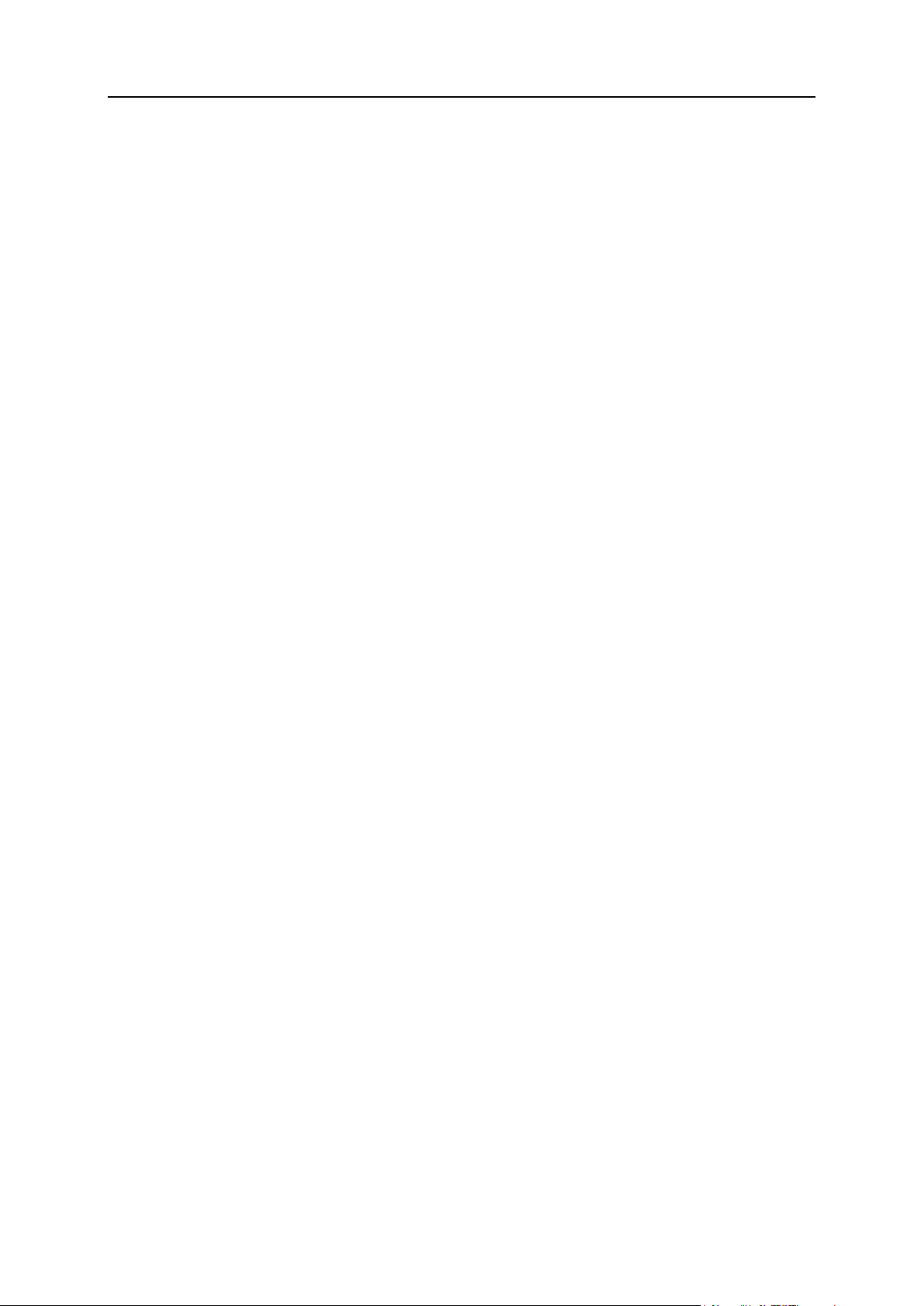
Websites hosten und verwalten 85
2. Aktivieren Sie die Checkbox der Verbindung, die Sie entfernen möchten.
3. Klicken Sie auf Entfernen, bestätigen Sie das Entfernen und klicken Sie auf
OK.
Schützen von Sites vor Bandbreitendiebstahl (Windows-Hosting)
Mit dem Begriff "Hotlinking" (auch "File Leeching", "Remote Linking", "Direct Linking",
"Bandwidth Stealing" oder "Bandwidth Banditism") wird eine Situation beschrieben, in der die
Webseite eines Domainbesitzers direkt mit Bildern (oder anderen Multimediadateien) auf der
Website eines anderen Domainbesitzers verknüpft wird. Normalerweise wird hierzu ein
<IMG>-Tag verwendet. Wenn dies bei Ihren Domains der Fall ist, treten möglicherweise
Probleme aufgrund einer übermäßigen Bandbreitenauslastung auf.
So schützen Sie eine Website vor Hotlinking:
1. Wenn Sie mehrere Hostingpakete abonniert und Zugriff auf mehrere mit
Ihrem Account verlinkte Webspaces haben, dann wählen Sie den
entsprechenden Webspace in dem Menü Abonnement (im oberen Teil des
Bildschirms) aus.
2. Gehen Sie zur Registerkarte Websites & Domains > Hotlink-Schutz (in der Gruppe
Erweiterte Operationen).
3. Klicken Sie auf Aktivieren, um den Schutz vor Hotlinking zu aktivieren.
4. Geben Sie im Feld Erweiterungen der geschützten Dateien die Erweiterungen der
Dateien an, die Sie vor Hotlinking schützen möchten (z. B. jpg, bmp usw.).
Wenn Sie mehrere Dateierweiterungen angeben, trennen Sie sie durch
Leerzeichen.
5. Wenn Sie das direkte Verlinken von bestimmten Sites mit Ihren Dateien
erlauben wollen, geben Sie die Internetadressen in dem Feld Adressen von
freundlichen Websites ein und klicken Sie auf Hinzufügen.
6. Klicken Sie auf OK.
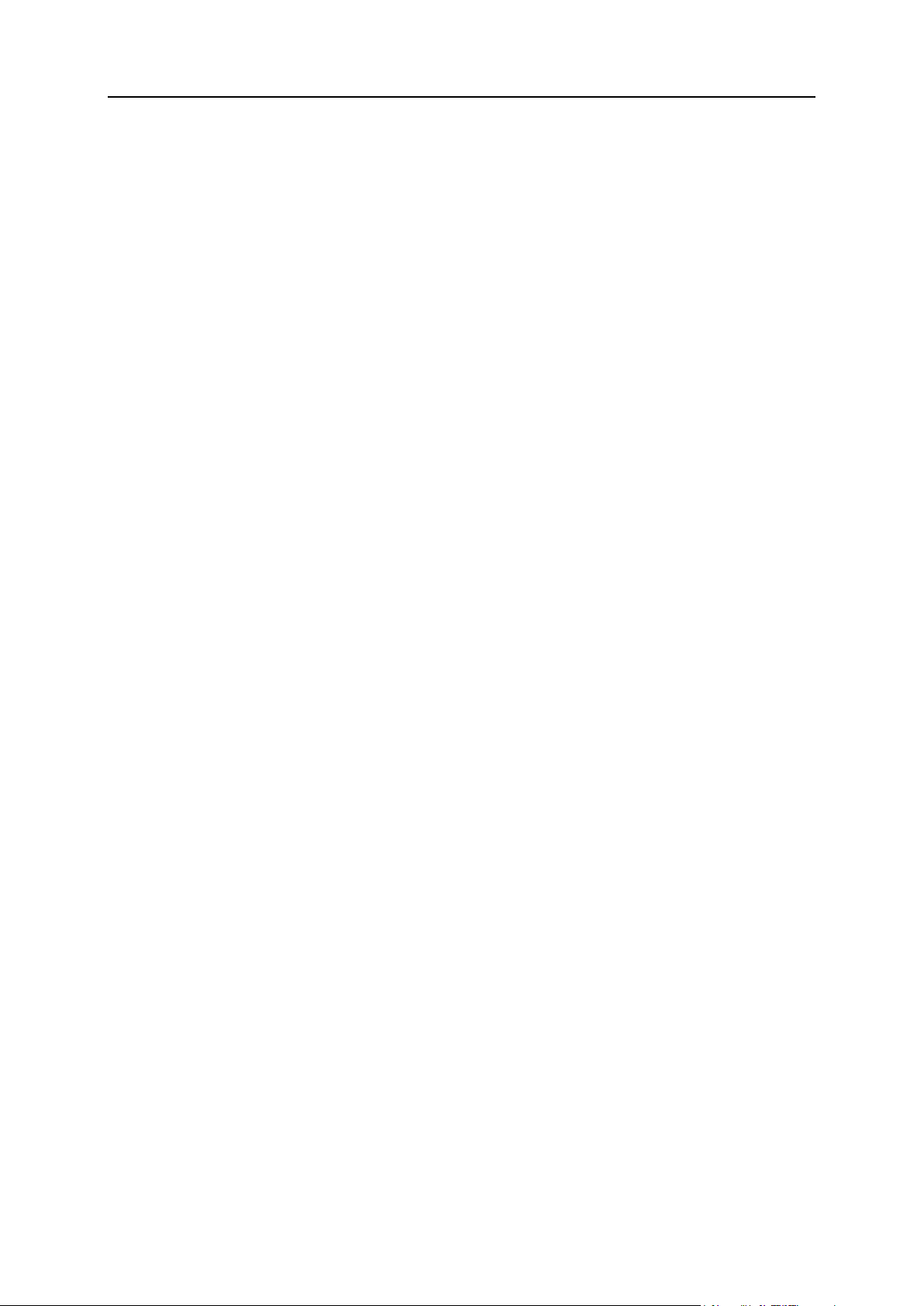
86 Websites hosten und verwalten
Bandbreitennutzung und Anzahl an Verbindungen zu Websites einschränken
Um Denial-Of-Service-Angriffe zu vermeiden und die übermäßige Auslastung der Bandbreite
zu verhindern, können Sie die Bandbreitennutzung für eine Site und die maximal mögliche
Anzahl gleichzeitiger Verbindungen festlegen.
So begrenzen Sie die Bandbreitenauslastung und Anzahl an Verbindungen mit
einer Site:
1. Wenn Sie mehrere Hostingpakete abonniert und Zugriff auf mehrere mit
Ihrem Account verlinkte Webspaces haben, dann wählen Sie den
entsprechenden Webspace in dem Menü Abonnement (im oberen Teil des
Bildschirms) aus.
2. Sie zur Registerkarte Websites & Domains > Bandbreitenbegrenzung (in der Gruppe
Erweiterte Operationen).
3. Aktivieren Sie die Checkbox Bandbreitenbegrenzung aktivieren.
4. Geben Sie in das Feld Maximale Bandbreitenauslastung (KB/s) die maximale
Geschwindigkeit (in KB pro Sekunde) ein, die eine Domain für alle
Verbindungen gemeinsam nutzen kann.
5. Aktivieren Sie die Checkbox Beschränkung der Verbindungen aktivieren.
6. Geben Sie in das Feld Verbindungen beschränkt auf die maximale Anzahl der
gleichzeitigen Verbindungen ein.
7. Klicken Sie auf OK.
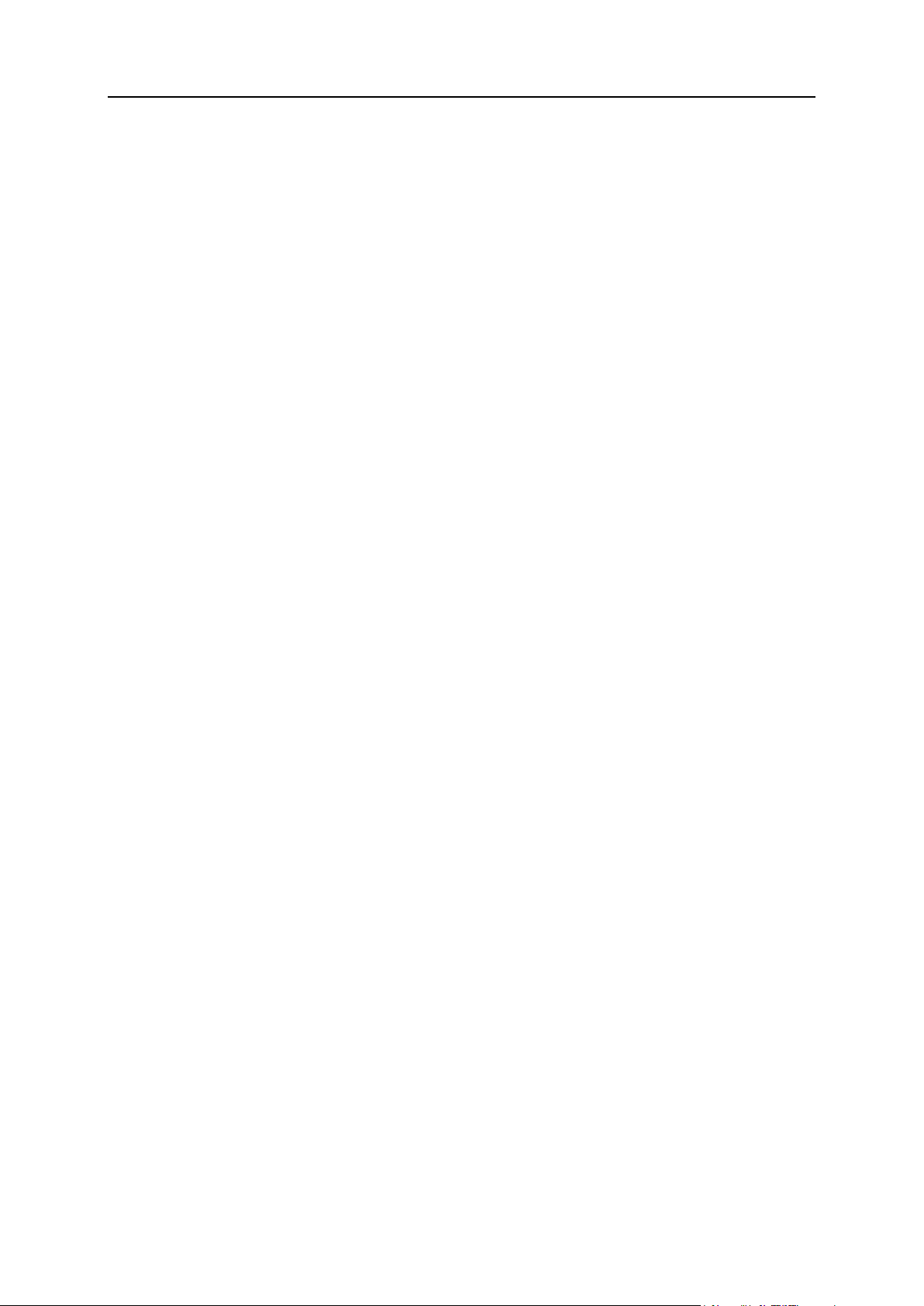
Websites hosten und verwalten 87
Dedicated IIS Applikations-Pools für Ihre Websites einrichten und verwalten
Der IIS-Applikations-Pool enthält alle Webapplikationen, die auf Ihren Websites installiert
sind. Wenn Ihr Service-Provider Ihren Websites einen Dedicated IIS-Applikations-Pool
zugeordnet hat, dann können Sie ein Isolierungslevel zwischen Webapplikationen nutzen,
die von Ihren Websites verwendet werden und Webapplikationen, die von anderen
Hostingbenutzern verwendet werden, die ihre Websites auf demselben Server hosten. Da
die einzelnen Applikations-Pools unabhängig voneinander ausgeführt werden, wirken sich
Fehler in einem Applikations-Pool nicht auf die in anderen Applikations-Pools ausgeführten
Applikationen aus.
Sobald Sie den Applikations-Pool aktiviert haben, wird er von allen Webapplikationen in
Ihren Websites verwendet.
So aktivieren Sie den Dedicated IIS-Applikations-Pool für Websites:
1. Wenn Sie mehrere Hostingpakete abonniert und Zugriff auf mehrere m it
Ihrem Account verlinkte Webspaces haben, dann wählen Sie den
entsprechenden Webspace in dem Menü Abonnement (im oberen Teil des
Bildschirms) aus.
2. Gehen Sie zur Registerkarte Websites & Domains > Dedicated IIS Applilkations-Pool
für Ihre Websites (in der Gruppe Erweiterte Operationen).
3. Klicken Sie auf Aktivieren.
4. Wenn Sie die Menge der CPU-Ressourcen, die dieser Applikations-Pool
verwenden kann, begrenzen möchten, aktivieren Sie die Checkbox
CPU-Überwachung aktivieren und geben Sie in das Feld Maximale CPU-Auslastung (%)
eine Zahl (Prozentwert) ein.
5. Klicken Sie auf OK.
So stoppen Sie alle im Applikations-Pool ausgeführten Applikationen neu:
1. Gehen Sie zur Registerkarte Websites & Domains > Dedicated IIS Applilkations-Pool
für Ihre Websites (in der Gruppe Erweiterte Operationen).
2. Klicken Sie auf Stop.
So starten Sie alle Applikationen im Applikations-Pool:
1. Gehen Sie zur Registerkarte Websites & Domains > Dedicated IIS Applilkations-Pool
für Ihre Websites (in der Gruppe Erweiterte Operationen).
2. Klicken Sie auf Start.
Wenn Sie wissen, dass bei manchen Applikationen Speicherlecks auftreten oder dass
Applikationen instabil werden, wenn sie lange Zeit ausgeführt wurden, dann können Sie von
Zeit zu Zeit neu starten.
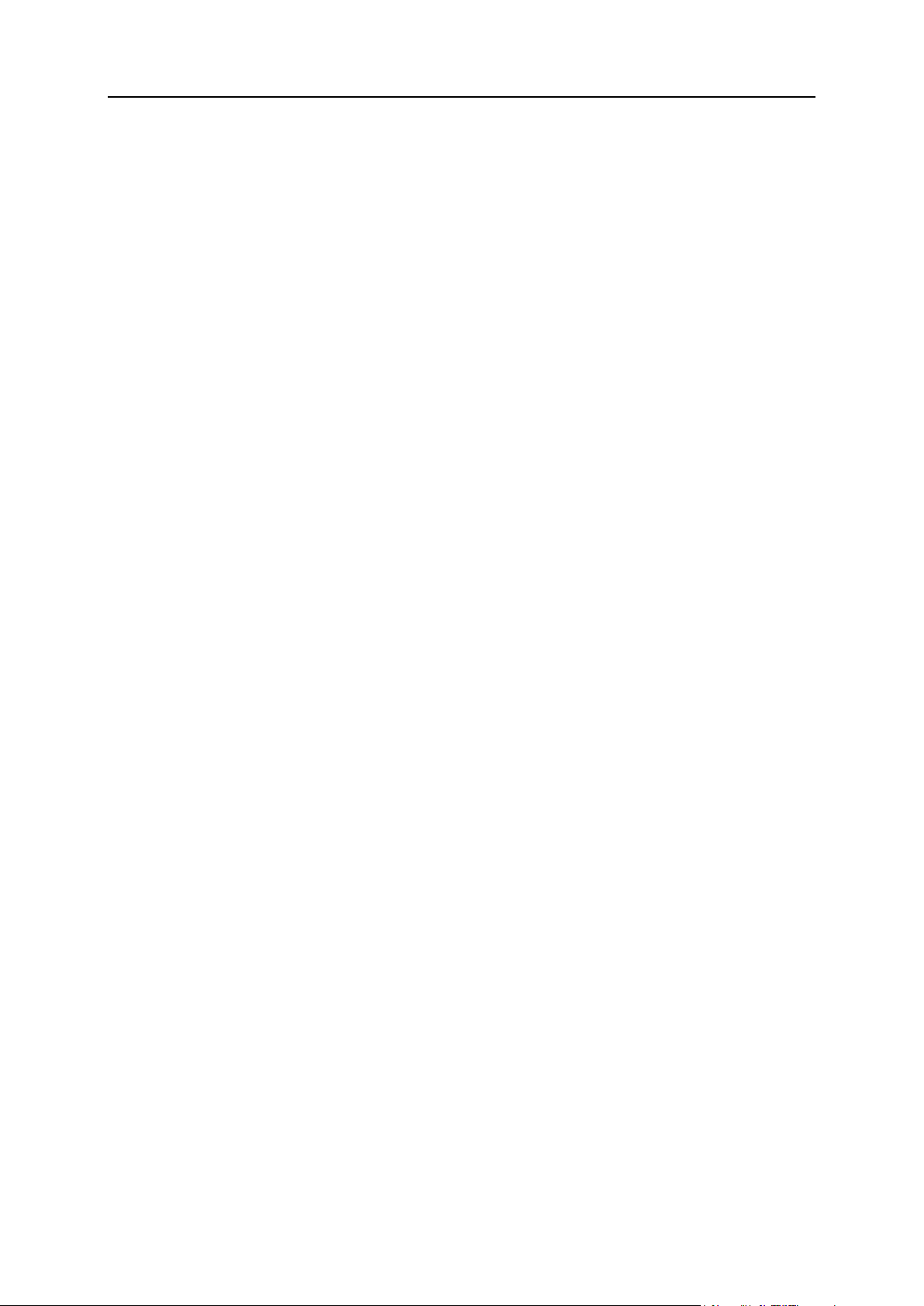
88 Websites hosten und verwalten
So starten Sie alle im Applikations-Pool ausgeführten Applikationen neu:
1. Gehen Sie zur Registerkarte Websites & Domains > Dedicated IIS Applilkations-Pool
für Ihre Websites (in der Gruppe Erweiterte Operationen).
2. Klicken Sie auf Wiederherstellen.
So deaktivieren Sie den Dedicated IIS-Applikations-Pool für Ihre Websites:
1. Gehen Sie zur Registerkarte Websites & Domains > Dedicated IIS Applilkations-Pool
für Ihre Websites (in der Gruppe Erweiterte Operationen).
2. Klicken Sie auf Deaktivieren.

Websites hosten und verwalten 89
Konfigurieren von ASP.NET-Einstellungen für Websites
So konfigurieren Sie ASP.NET-Einstellungen für eine Website:
1. Wenn Sie mehrere Hostingpakete abonniert und Zugriff auf mehrere mit
Ihrem Account verlinkte Webspaces haben, dann wählen Sie den
entsprechenden Webspace in dem Menü Abonnement (im oberen Teil des
Bildschirms) aus.
2. Gehen Sie zur Registerkarte Websites & Domains > ASP.NET-Einstellungen (in der
Gruppe Erweiterte Operationen).
3. Legen Sie die Zeichenfolgen für die Datenbankverbindungsdaten für
ASP.NET-Applikationen, die Datenbanken verwenden, fest.Diese Option ist
nur für ASP.NET 2.0.x verfügbar.
Beim ersten Öffnen der ASP.NET-Konfigurationsseite werden Beispiele für
Verbindungsparameter mit häufig verwendeten Kombinationen angezeigt. Sie können
diese löschen und eigene Zeichenfolgen angeben.
Um eine Zeichenfolge hinzuzufügen, geben Sie die erforderlichen Daten in die
Eingabefelder Name und Verbindungsparameter ein und klicken Sie auf daneben.
Um eine Zeichenfolge zu löschen, klicken Sie auf daneben.
4. Richten Sie im Feld Fehlereinstellungen benutzerdefinierte Fehlermeldungen
ein, die von ASP.NET-Applikationen zurückgegeben werden:
Um den Modus für die benutzerdefinierten Meldungen festzulegen, wählen Sie eine
entsprechende Option im Menü Benutzerdefinierter Fehlermodus aus:
An - Benutzerdefinierte Fehlermeldungen sind aktiviert.
Aus - Benutzerdefinierte Fehlermeldungen sind deaktiviert und es werden
detaillierte Fehler angezeigt.
Nur remote - Benutzerdefinierte Fehlermeldungen werden nur für Remoteclients
angezeigt und ASP.NET-Fehler werden lokalen Hostbenutzern angezeigt.
Um eine neue benutzerdefinierte Fehlermeldung hinzuzufügen (die angewendet wird,
sofern nicht der Modus Aus ausgewählt ist), geben Sie die Werte in die Felder
Statuscode und URL umleiten ein und klicken Sie auf .
Statuscode definiert den HTTP-Statuscode, der zur Umleitung auf die Fehlerseite
führt.
URL umleiten definiert die Webadresse der Fehlerseite, auf der dem Client die
Fehlerinformationen angezeigt werden.
Aufgrund möglicher Konflikte ist es nicht möglich, eine neue benutzerdefinierte
Fehlermeldung mit einem bereits vorhandenen Fehlercode hinzuzufügen. Sie können
jedoch die URL für den vorhandenen Code neu definieren.
Um eine benutzerdefinierte Fehlermeldung aus der Liste zu entfernen, klicken Sie auf
daneben.
5. Konfigurieren Sie die Kompilierungseinstellungen im Feld Kompilierung und
Debugging:

90 Websites hosten und verwalten
Um die Programmiersprache zu bestimmen, die als Standard in dynamischen
Kompilierungsdateien verwendet werden soll, wählen Sie einen Eintrag in der Liste
Standardsprache für Website aus.
Um die Kompilierung von Verkaufsversionen der Binärdateien zu aktivieren, lassen
Sie die Checkbox Debugging aktivieren leer.
Um die Kompilierung von Debug-Binärdateien zu ermöglichen, aktivieren Sie die
Checkbox Debugging aktivieren. In diesem Fall wird in einer Meldung auf einer
Diagnoseseite angezeigt, in welchen Quellcodefragmenten der Fehler enthalten ist.
Hinweis: Beim Ausführen von Applikationen im Debugmodus wird mehr Speicher
und/oder Leistung benötigt. Es wird empfohlen, das Debugging nur während der
Testphase einer Applikation zu verwenden und es vor dem Einbringen in eine Produktion
zu deaktivieren.
6. Konfigurieren Sie die Zeichensatzeinstellungen für ASP.NET-Applikationen
im Abschnitt Globale Einstellungen:
Um für alle eingehenden Anfragen die Übernahme des Zeichensatzes festzulegen,
geben Sie einen Zeichensatzwert in das Feld Anfragenverschlüsselung ein (der
Standardwert ist "utf-8").
Um für alle Antworten die Übernahme des Zeichensatzes festzulegen, geben Sie
einen Zeichensatzwert in das Feld Antwortverschlüsselung ein (der Standardwert ist
"utf-8").
Um einen Zeichensatz festzulegen, der als Standard für die Analyse von .aspx-,
.asmx- und .asax-Dateien verwendet werden soll, geben Sie einen
Zeichensatzwert in das Feld Dateiverschlüsselung ein (der Standardwert ist
"Windows-1252").
Um eine Sprache festzulegen, die standardmäßig für die Verarbeitung eingehender
Webanfragen verwendet werden soll, wählen Sie das entsprechende Element in der
Liste Sprache aus.
Um eine Sprache festzulegen, die standardmäßig für die Verarbeitung von Suchen
nach einer gebietschemaabhängigen Ressource verwendet werden soll, wählen Sie
das entsprechende Element in der Liste UI-Sprache aus.
7. Legen Sie im Feld Codezugriffssicherheit ein Vertrauenslevel für die
Codezugriffssicherheit für ASP.NET-Applikationen fest.
Das CAS-Vertrauenslevel ist eine Sicherheitszone, der die Ausführung von Applikationen
zugewiesen wird. Dabei wird definiert, auf welche Serverressourcen die Applikationen
zugreifen können.
Wichtig: Eine Assembly, die zu einem zu niedrigen Vertrauenslevel zugewiesen wurde,
funktioniert nicht korrekt. Weitere Informationen zu den Berechtigungslevels finden Sie
unter
http://msdn.microsoft.com/library/en-us/dnnetsec/html/THCMCh09.asp?frame=true#c096
18429_010.
8. Aktivieren Sie die Verwendung der Zusatzskripts im Feld Einstellungen für die
Skript-Bibliothek. Die Angabe der Einstellungen für die Skriptbibliothek ist
notwendig, wenn auf Ihrer Website die Webkontrollelemente für die
Überprüfung verwendet werden. Diese Option ist nur für ASP.NET 1.1.x
verfügbar.

Websites hosten und verwalten 91
Wenn Sie Zusatzskripts verwenden möchten (Skripts, durch die Objekte für die
Überprüfung von Eingabedaten implementiert werden), geben Sie die Einstellungen
für die .NET Framework-Skriptbibliothek an. Geben Sie hierzu den Pfad beginnend
mit dem Stammverzeichnis der Domain mit vorangestelltem Schrägstrich in das Feld
Pfad zur Microsoft-Skriptbibliothek ein oder klicken Sie auf das Ordnersymbol neben dem
Feld Pfad zur Microsoft-Skriptbibliothek und suchen Sie nach dem gewünschten
Speicherort.
Um die automatische Installation der Dateien mit den Skripts im angegebenen
Speicherort zu initiieren, aktivieren Sie die Checkbox Installieren. Wenn die Dateien
bereits existieren, werden sie neu geschrieben.
9. Legen Sie die Clientsitzungsparameter im Feld Sitzungseinstellungen fest:
Um den Standardauthentifizierungsmodus für Applikationen einzurichten, wählen Sie
das entsprechende Element in der Liste Authentifizierungsmodus aus. Wenn eine Form
der IIS-Authentifizierung verwendet wird, muss der Windows-Authentifizierungsmodus
ausgewählt werden.
Um den Zeitraum einzurichten, währenddessen eine Sitzung im Leerlauf bleiben
kann, geben Sie die Minutenzahl im Feld Sitzungstimeout ein.
10. Klicken Sie auf OK, um die Änderungen zu übernehmen.

92 Websites hosten und verwalten
Persönliche Internetseiten auf Ihren Domains hosten
Sie können auf Ihrem Webserver persönliche Webseiten für Personen hosten, die keinen
eigenen Domainnamen benötigen. Diese Seiten haben normalerweise Webadressen wie
http://Ihre-Domain.com/~Benutzername.
Um eine persönliche Internetseite auf Ihrer Domain unterzubringen, richten Sie
für die Veröffentlichung einen FTP-Account ein:
1. Wenn Sie mehrere Hostingpakete abonniert und Zugriff auf mehrere mit
Ihrem Account verlinkte Webspaces haben, dann wählen Sie den
entsprechenden Webspace in dem Menü Abonnement (im oberen Teil des
Bildschirms) aus.
2. Gehen Sie zur Registerkarte Websites & Domains > Webbenutzer (in der Gruppe
Erweiterte Operationen).
3. Klicken Sie auf Einstellungen.
4. Wenn Sie die Ausführung von in persönliche Webseiten eingebetteten
Skripts zulassen möchten, aktivieren Sie die Checkbox Webbenutzern erlauben,
Skripte zu verwenden.
5. Klicken Sie auf OK.
Die in Schritt 4 definierten Einstellungen gelten für alle persönlichen Webseiten, die Sie
auf Ihrem Account hosten. Daher müssen Sie die Schritte 3 bis 5 beim nächsten
Einrichten eines neuen Webbenutzer-Accounts nicht ausführen.
6. Klicken Sie auf Neuen Webbenutzer hinzufügen.
7. Geben Sie einen Benutzernamen und ein Passwort an, der bzw. das für den
Zugriff auf den Webspace über FTP und zum Veröffentlichen der
Internetseiten verwendet werden soll.
Benutzernamen dürfen nur Kleinbuchstaben und Ziffern sowie Bindestriche und
Unterstriche enthalten. Der Benutzername muss mit einem Zeichen aus dem Alphabet
beginnen. Er kann keine Leerzeichen enthalten. Das Passwort darf weder
Anführungszeichen noch Leerzeichen oder den Benutzernamen enthalten und muss aus
5 bis 14 Zeichen bestehen.
8. Wenn Sie die Menge des Festplattenplatzes, der von Webseiteninhalten in
dieser Subdomain belegt werden kann, einschränken möchten, geben Sie in
das Feld Festplatten-Quota den gewünschten Wert in MB ein.
Wenn das angegebene Limit überschritten ist, kann der Webseitenbesitzer dem
Webspace keine Dateien hinzufügen.
9. Geben Sie die Programmiersprachen an, die für die Webseite unterstützt
werden sollen.
Wenn die Webseite z. B. in PHP geschrieben ist, aktivieren Sie die Checkbox
PHP-Unterstützung.

Websites hosten und verwalten 93
10. Wenn Sie einen Windows-basierten Hosting-Account verwenden und die
persönlichen Applikationen der Internetseite eine dateibasierte Datenbank
(z.B. Jet) verwenden, die sich in dem Stamm des Verzeichnisses httpdocs
befindet, dann wählen Sie die Option Weitere Schreib-/Änderungsberechtigungen
aus. Beachten Sie, dass die Aktivierung dieser Option die Sicherheit der
Website ernsthaft gefährdet.
11. Klicken Sie auf OK.
Jetzt können Sie dem Benutzer die Zugangsdaten für den FTP-Account mitteilen, damit er
seine Webseite veröffentlichen kann.
So ändern Sie das FTP-Passwort für einen Webseitenbesitzer:
1. Gehen Sie zur Registerkarte Websites & Domains > Webbenutzer.
2. Klicken Sie auf den gewünschten Benutzernamen.
3. Geben Sie das neue Passwort in die Felder Neues Passwort und Passwort
bestätigen ein.
4. Klicken Sie auf OK.
So teilen Sie dem Webseitenbesitzer weiteren Festplattenplatz zu:
1. Gehen Sie zur Registerkarte Websites & Domains > Webbenutzer.
2. Klicken Sie auf den gewünschten Benutzernamen.
3. Geben Sie die Menge des Festplattenplatzes in MB in das Feld
Festplatten-Quota ein.
4. Klicken Sie auf OK.
So entfernen Sie den Account eines Webseitenbesitzers zusammen mit seiner
Webseite:
1. Gehen Sie zur Registerkarte Websites & Domains > Webbenutzer.
2. Aktivieren Sie die Checkbox für den zu entfernenden Benutzer-Account und
klicken Sie auf Entfernen.
3. Klicken Sie auf OK, um das Entfernen zu bestätigen.

94 Websites hosten und verwalten
Einrichten zusätzlicher Domainnamen für eine Site (Domainaliase)
Wenn Sie bei einer Domainnamen-Registrierungsstelle verschiedene Domainnamen
eingetragen haben, von denen aus Sie die Benutzer jeweils auf dieselbe auf diesem Server
gehostete Website weiterleiten möchten, sollten Sie Domainaliase einrichten.
So richten Sie einen Domainalias ein:
1. Wenn Sie mehrere Hostingpakete abonniert und Zugriff auf mehrere mit
Ihrem Account verlinkte Webspaces haben, dann wählen Sie den
entsprechenden Webspace in dem Menü Abonnement (im oberen Teil des
Bildschirms) aus.
2. Gehen Sie zur Registerkarte Websites & Domains > Domainaliase (in der Gruppe
Erweiterte Operationen).
3. Klicken Sie auf Neuen Domainalias hinzufügen.
4. Geben Sie den gewünschten Domainaliasnamen ein, z. B. Alias.com.
Domainaliase können aus Buchstaben, Ziffern und Bindestrichen bestehen. Die
einzelnen zwischen Punkten stehenden Teile des Domainalias können aus maximal 63
Zeichen bestehen.
5. Aktivieren Sie die Checkbox DNS-Zone mit der primären Domain synchronisieren,
wenn der Domainalias die gleichen Ressourceneinträge einer DNS-Zone wie
in einer primären Domain verwenden soll. Mit dieser Einstellung werden alle
nachfolgenden Änderungen in Ressourceneinträgen der Zone der primären
Domain auf die DNS-Zone dieses Domainalias angewendet.
6. Aktivieren Sie die Checkbox E-Mail, wenn unter dem Domainalias an die
E-Mail-Adressen gerichtete E-Mail an die E-Mail-Adressen unter dem
Originaldomainnamen weitergeleitet werden soll.
Beispiel: Sie haben die E-Mail-Adresse mail@IhreDomain.com. Sie haben einen Alias für
Ihren Domainnamen eingerichtet, z. B. Alias.com. Wenn Sie in der Mailbox
mail@IhreDomain.com E-Mail empfangen möchten, die an mail@Alias.com gesendet
wird, aktivieren Sie die Checkbox E-Mail.
7. Aktivieren Sie die Checkbox Webservice. Anderenfalls stellt der Webserver
den Webinhalt nicht für Benutzer bereit, die Ihre Site aufrufen, indem sie den
Domainalias in ihren Browser eingeben.
8. Wenn Sie auf der Linux-Plattform basierte Hosting-Dienste verwenden und
auf Ihrer Site Java-Applikationen installiert sind, die über den Domainalias
zugänglich gemacht werden sollen, aktivieren Sie die Checkbox
Java-Webapplikationen.
9. Klicken Sie auf OK.
So ändern Sie die Eigenschaften eines Alias:

Websites hosten und verwalten 95
1. Gehen Sie zur Registerkarte Websites & Domains > Domainaliase (in der Gruppe
Erweiterte Operationen).
2. Klicken Sie auf den gewünschten Aliasnamen.
3. Klicken Sie in der Gruppe Tools auf Eigenschaften.
4. Ändern Sie die Eigenschaften des Domainalias nach Bedarf und klicken Sie
auf OK.
So ändern Sie Ressourceneinträge in der DNS-Zone eines Domainalias:
1. Gehen Sie zur Registerkarte Websites & Domains > Domainaliase (in der Gruppe
Erweiterte Operationen).
2. Klicken Sie auf den gewünschten Aliasnamen.
3. Klicken Sie auf DNS-Einstellungen.
4. Fügen Sie Ressourceneinträge hinzu, bearbeiten oder entfernen Sie
Ressourceneinträge:
Um der Zone einen Ressourceneintrag hinzuzufügen, klicken Sie auf Neuen Eintrag
hinzufügen. Geben Sie die gewünschten Werte an und klicken Sie auf OK, um die
Werte in die Zone zu schreiben.
Um einen Ressourceneintrag zu ändern, klicken Sie in der Spalte Host auf den
Hyperlink des gewünschten Eintrags.
Um einen Eintrag zu entfernen, aktivieren Sie die Checkbox des zu entfernenden
Eintrags und klicken Sie auf Entfernen.
So entfernen Sie einen Alias aus einer Domain:
1. Gehen Sie zur Registerkarte Websites & Domains > Domainaliase (in der Gruppe
Erweiterte Operationen).
2. Aktivieren Sie die Checkbox für die Datenbank, die Sie entfernen möchten.
3. Klicken Sie auf Entfernen.
4. Klicken Sie auf OK, um das Entfernen zu bestätigen.
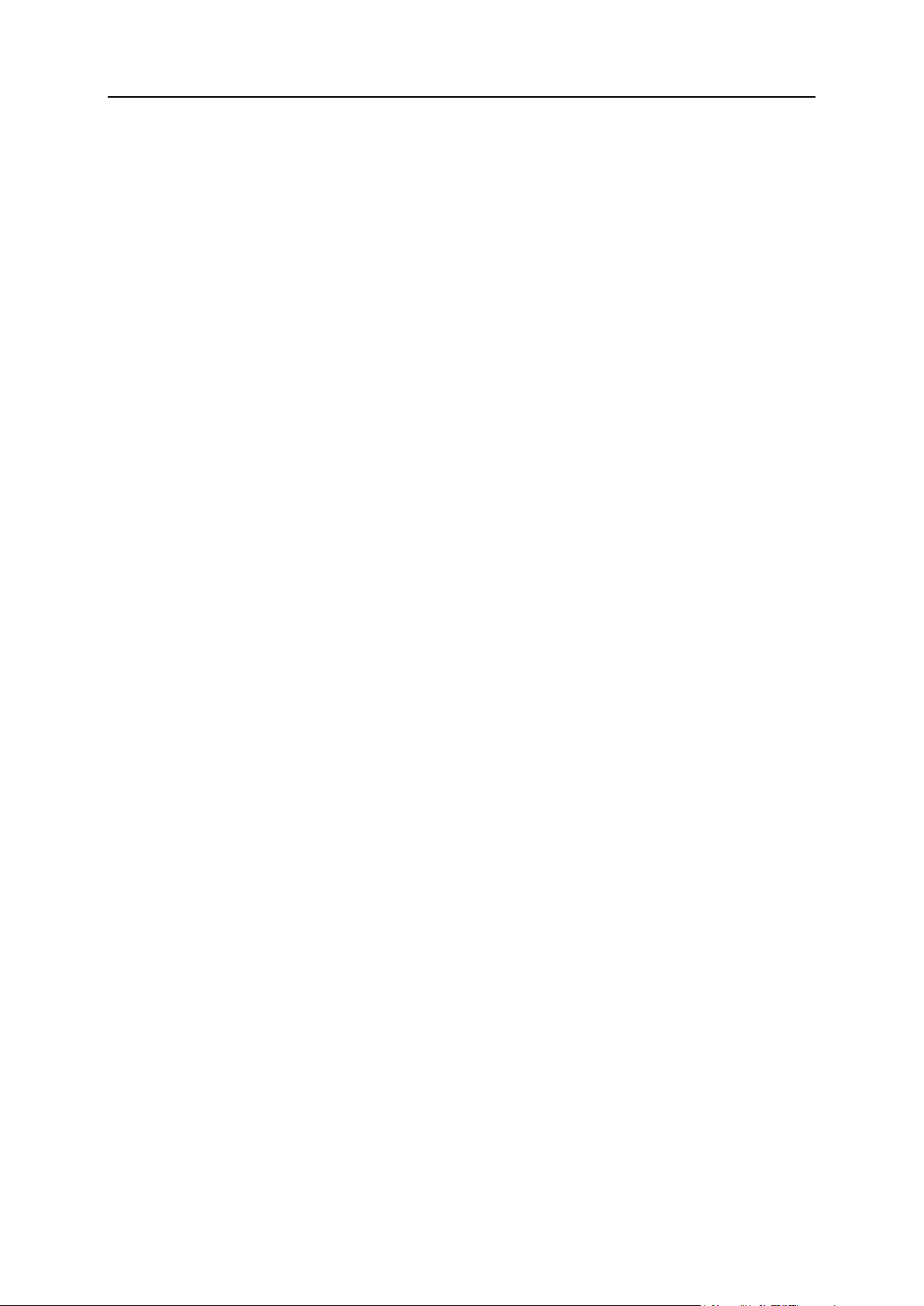
96 Websites hosten und verwalten
Verwenden virtueller Verzeichnisse (Windows-Hosting)
In diesem Abschnitt:
Erstellen virtueller Verzeichnisse ....................................................................... 97
Konfigurieren von ASP.NET-Einstellungen für virtuelle Verzeichnisse ............... 99
Konfigurieren von PHP-Einstellungen für virtuelle Verzeichnisse ...................... 102
Festlegen von Zugriffsberechtigungen für virtuelle Verzeichnisse ..................... 103
Ändern der Einstellungen eines virtuellen Verzeichnisses ................................. 105
Hinzufügen und Entfernen von MIME-Typen ..................................................... 108
Passwortschutz für Zugriff auf ein virtuelles Verzeichnis einrichten ................... 110
Entfernen virtueller Verzeichnisse ..................................................................... 111
Ein virtuelles Verzeichnis in Plesk ist eine Verknüpfung mit einem vorhandenen physischen
Verzeichnis auf der Festplatte des Servers. Virtuelle Verzeichnisse können eine Reihe
konkreter Einstellungen haben, wie beispielsweise eine benutzerdefinierte
ASP.NET-Konfiguration, Zugriffsberechtigungen und Passwortschutz.
Da jedes virtuelle Verzeichnis eigene Einstellungen, einschließlich einer benutzerdefinierten
ASP.NET-Konfiguration, haben kann, sind virtuelle Verzeichnisse sehr hilfreich beim
Einrichten Ihrer Webapplikationen, insbesondere, wenn diese in ASP.NET geschrieben sind.
Wenn Sie beispielsweise drei Webapplikationen haben, die ASP.NET Version 1.1
verwenden und Sie eine Webapplikation installieren möchten, die ASP.NET Version 2.0
verwendet, können Sie ein virtuelles Verzeichnis für die ASP.NET 2.0-Applikation erstellen,
die ASP.NET-Einstellungen konfigurieren, nur für dieses Verzeichnis Version 2.0 aktivieren
und die gewünschte Applikation erfolgreich installieren.
Virtuelle Verzeichnisse können auch als Aliase verwendet werden. Beispiel: Sie haben eine
Webapplikation, die in Ihrer Domain "Beispiel.com" im physischen Verzeichnis
"/meine_daten/web_apps/forum" installiert ist. Um auf diese Webapplikation
zuzugreifen, müssen Benutzer die Zeichenfolge
"Beispiel.com/Meine_Daten/Webapplikationen/Forum", die schwer zu merken
und umständlich einzugeben ist. Sie können das virtuelle Verzeichnis "Forum" im Stamm
Ihres virtuellen Hosts erstellen und dieses virtuelle Verzeichnis mit
"/Meine_Daten/Webapplikationen/Forum" verknüpfen. Benutzer, die auf die
Webapplikation zugreifen möchten, müssen dann nur die kürzere und leichter zu merkende
Zeichenfolge "Beispiel.com/Forum" eingeben.
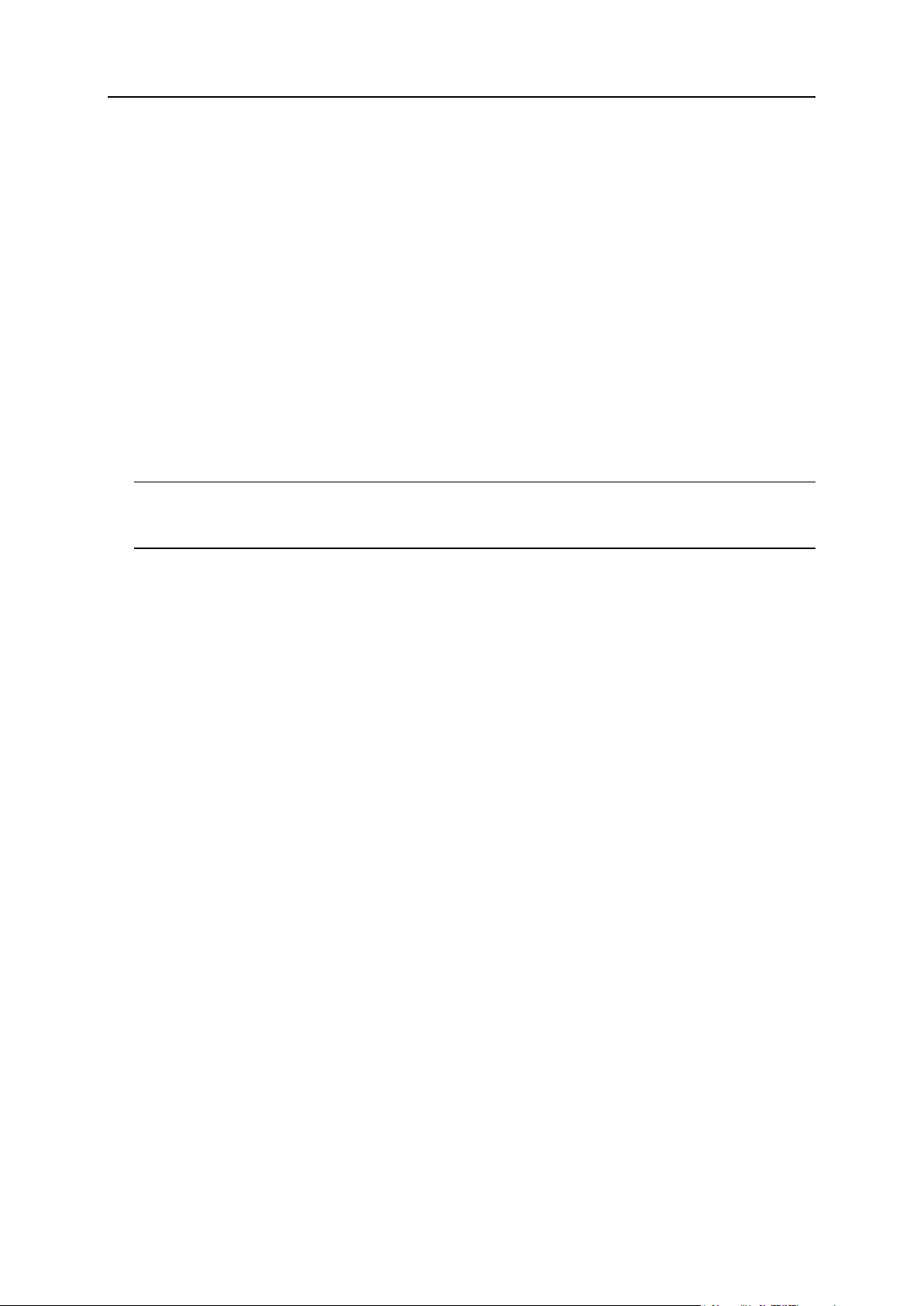
Websites hosten und verwalten 97
Erstellen virtueller Verzeichnisse
So erstellen Sie ein virtuelles Verzeichnis:
1. Wenn Sie mehrere Hostingpakete abonniert und Zugriff auf mehrere mit
Ihrem Account verlinkte Webspaces haben, dann wählen Sie den
entsprechenden Webspace in dem Menü Abonnement (im oberen Teil des
Bildschirms) aus.
2. Gehen Sie zur Registerkarte Websites & Domains > Virtuelle Verzeichnisse (in der
Gruppe Erweiterte Operationen).Sie befinden sich jetzt im Stamm der Website.
3. Navigieren Sie zu dem Verzeichnis, in dem Sie ein neues virtuelles
Verzeichnis erstellen möchten.
4. Klicken Sie auf Virtuelles Verzeichnis erstellen.
Hinweis: Um ein physisches Verzeichnis anstelle eines virtuellen Verzeichnisses zu
erstellen, klicken Sie auf Verzeichnis erstellen, geben Sie den Namen des Verzeichnisses
an und klicken Sie auf OK.
5. Geben Sie die erforderlichen Parameter an:
Name - Geben Sie den Namen des virtuellen Verzeichnisses an.
Pfad - Geben Sie den Pfad des virtuellen Verzeichnisses an:
Aktivieren Sie die Checkbox Physikalisches Verzeichnis erstellen, das denselben Namen
trägt wie das virtuelle Verzeichnis, um automatisch ein physisches Verzeichnis mit
dem gleichen Namen wie das erstellte virtuelle Verzeichnis zu erstellen.
Deaktivieren Sie die Checkbox Physisches Verzeichnis mit dem gleichen Namen wie das
virtuelle Verzeichnis erstellen und geben Sie in dem Feld den Pfad an, um das bereits
vorhandene physische Verzeichnis auszuwählen.
Skript-Zugriff - Aktivieren Sie diese Checkbox, um Benutzern den Zugriff auf den
Quellcode zu ermöglichen, wenn Lese- oder Schreibberechtigungen festgelegt sind.
Quellcode beinhaltet auch Skripte in ASP Applikationen.
Leseberechtigung - Aktivieren Sie diese Checkbox, um Benutzern das Lesen von
Dateien oder Verzeichnissen und den zugehörigen Eigenschaften zu ermöglichen.
Schreibberechtigung - Aktivieren Sie diese Checkbox, um Benutzern das Hochladen
von Dateien und den zugehörigen Eigenschaften in das virtuelle Verzeichnis oder das
Ändern von Inhalten in einer Datei mit Schreibzugriff zu ermöglichen. Der
Schreibzugriff ist nur erlaubt, wenn der Browser die PUT-Funktion des Protokolls
HTTP 1.1 unterstützt.
Verzeichnis durchsuchen - Aktivieren Sie diese Checkbox, um Benutzern das Anzeigen
einer Hypertextauflistung der Dateien und Unterverzeichnisse in dem virtuellen
Verzeichnis zu ermöglichen.
Besuche protokollieren - Aktivieren Sie diese Checkbox, wenn die Informationen zu
Besuchen des virtuellen Verzeichnisses gespeichert werden sollen.
Applikation erstellen - Aktivieren Sie diese Checkbox, um aus dem Verzeichnis eine
IIS-Applikation zu machen. . Das Verzeichnis ist dann logisch unabhängig vom Rest
der Website.
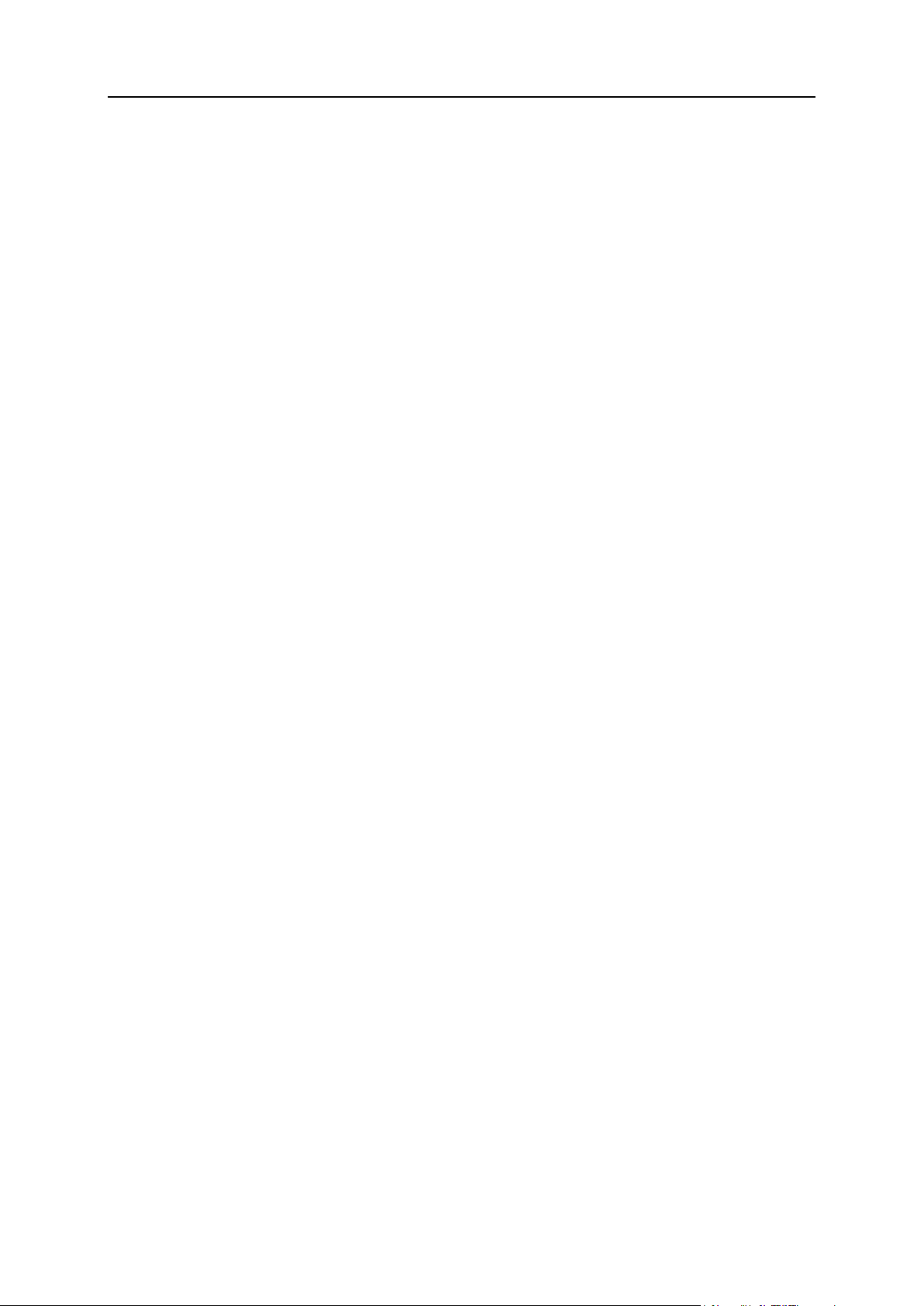
98 Websites hosten und verwalten
Ausführen-Berechtigung - Wählen Sie die entsprechende Programmausführungsstufe
aus, die für das virtuelle Verzeichnis zulässig ist.
Keine - Lassen Sie nur den Zugriff auf statische Dateien, wie beispielsweise HTML-
oder Bilddateien, zu.
Nur Skripte - Lassen Sie nur das Ausführen von Skripten zu, aber nicht von
ausführbaren Dateien.
Skripte und ausführbare Dateien - Entfernen Sie alle Beschränkungen, so dass alle
Dateitypen ausgeführt werden können.
ASP-Einstellungen - Setzen Sie bestimmte Einstellungen für ASP-basierte
Webapplikationen.
Wenn Sie die ASP-basierten Applikationen verwenden, die unter den momentan
von IIS eingestellten Datentransferbeschränkungen nicht ordnungsgemäß
funktionieren können, deaktivieren Sie die Checkbox Durch übergeordnetes
Verzeichnis definiert des entsprechenden Feldes, das Sie ändern möchten und
geben Sie die erforderliche Nummer ein.
Wenn Sie Debugging von ASP-Applikationen auf der Server-Seite aktivieren
möchten, deaktivieren Sie die Checkbox Durch übergeordnetes Verzeichnis definiert
und aktivieren Sie die Checkbox ASP-Script-Debugging auf Serverseite aktivieren.
Wenn Sie Debugging von ASP-Applikationen auf der Client-Seite aktivieren
möchten, deaktivieren Sie die Checkbox Durch übergeordnetes Verzeichnis definiert
und aktivieren Sie die Checkbox ASP-Script-Debugging auf Serverseite aktivieren.
Bitte beachten Sie, dass die Standard-Checkbox-Namen beim Ändern von
ASP-Einstellungen für das Root-Webverzeichnis Durch IIS definiert und nicht Durch
übergeordnetes Verzeichnis definiert werden.
6. Klicken Sie auf OK.
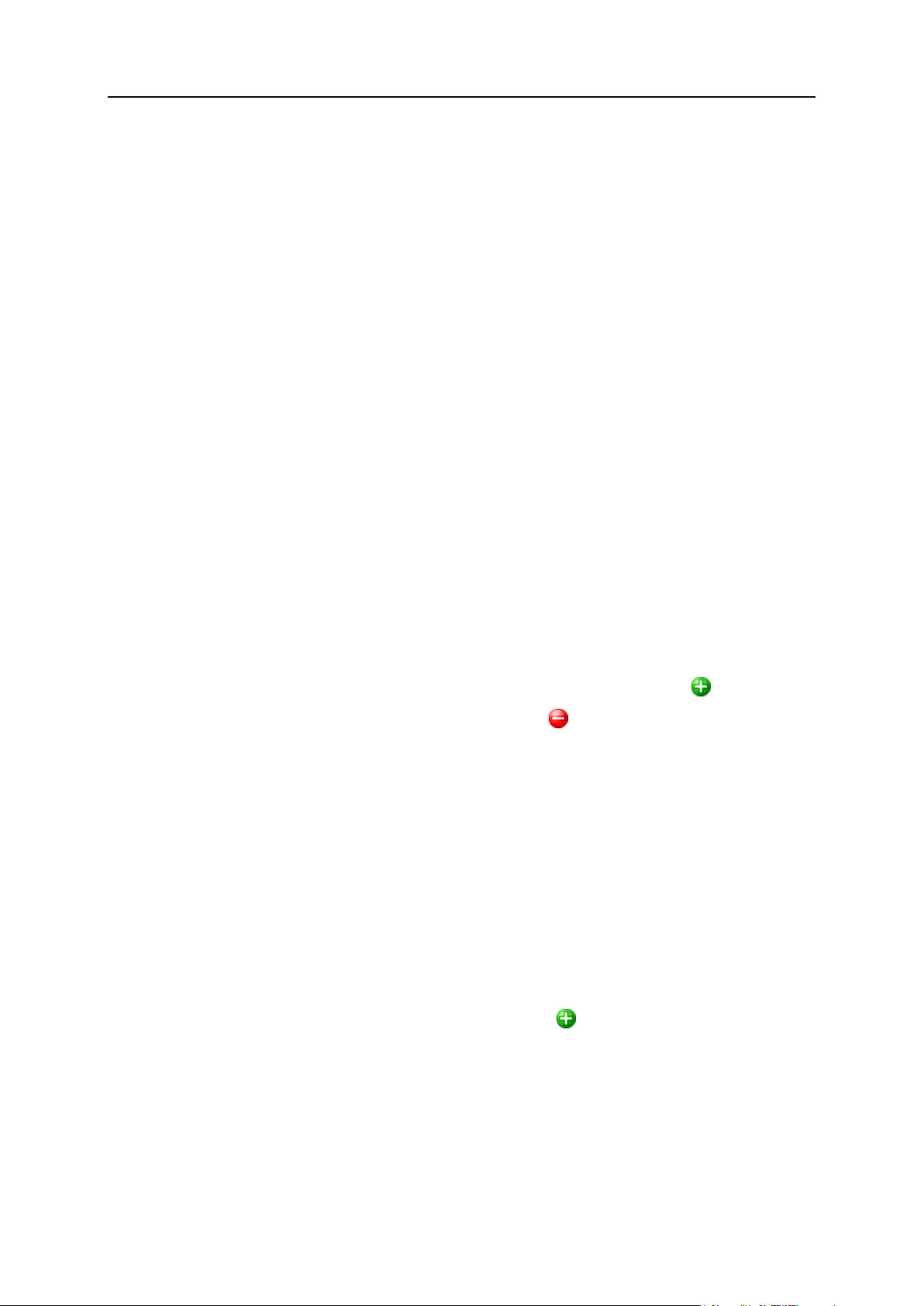
Websites hosten und verwalten 99
Konfigurieren von ASP.NET-Einstellungen für virtuelle Verzeichnisse
So konfigurieren Sie die ASP.NET-Einstellungen für ein virtuelles Verzeichnis:
1. Wenn Sie mehrere Hostingpakete abonniert und Zugriff auf mehrere mit
Ihrem Account verlinkte Webspaces haben, dann wählen Sie den
entsprechenden Webspace in dem Menü Abonnement (im oberen Teil des
Bildschirms) aus.
2. Gehen Sie zur Registerkarte Websites & Domains > Virtuelle Verzeichnisse (in der
Gruppe Erweiterte Operationen).
3. Suchen Sie das gewünschte Verzeichnis und klicken Sie auf einen Link mit
dem Namen.
4. Klicken Sie auf ASP.NET-Einstellungen.
5. Legen Sie die Zeichenfolgen für die Datenbankverbindungsdaten für
ASP.NET-Applikationen, die Datenbanken verwenden, fest.Diese Option ist
nur für ASP.NET 2.0.x verfügbar.
Beim ersten Öffnen der ASP.NET-Konfigurationsseite werden Beispiele für
Verbindungsparameter mit häufig verwendeten Kombinationen angezeigt. Sie können
diese löschen und eigene Zeichenfolgen angeben.
Um eine Zeichenfolge hinzuzufügen, geben Sie die erforderlichen Daten in die
Eingabefelder Name und Verbindungsparameter ein und klicken Sie auf daneben.
Um eine Zeichenfolge zu löschen, klicken Sie auf daneben.
6. Richten Sie im benutzerdefinierte Fehlermeldungen ein, die von
ASP.NET-Applikationen zurückgegeben werden:
Um den Modus für die benutzerdefinierten Meldungen festzulegen, wählen Sie eine
entsprechende Option im Menü Benutzerdefinierter Fehlermodus aus:
An - Benutzerdefinierte Fehlermeldungen sind aktiviert.
Aus - Benutzerdefinierte Fehlermeldungen sind deaktiviert und es werden
detaillierte Fehler angezeigt.
Nur remote - Benutzerdefinierte Fehlermeldungen werden nur für Remoteclients
angezeigt und ASP.NET-Fehler werden dem lokalen Host angezeigt.
Um eine neue benutzerdefinierte Fehlermeldung hinzuzufügen (die angewendet wird,
sofern nicht der Modus Aus ausgewählt ist), geben Sie die Werte in die Felder
Statuscode und URL umleiten ein und klicken Sie auf .
Statuscode definiert den HTTP-Statuscode, der zur Umleitung auf die Fehlerseite
führt.
URL umleiten definiert die Webadresse der Fehlerseite, auf der dem Client die
Fehlerinformationen angezeigt werden.

100 Websites hosten und verwalten
Aufgrund möglicher Konflikte ist es nicht möglich, eine neue benutzerdefinierte
Fehlermeldung mit einem bereits vorhandenen Fehlercode hinzuzufügen. Sie können
jedoch die URL für den vorhandenen Code neu definieren.
Um eine benutzerdefinierte Fehlermeldung aus der Liste zu entfernen, klicken Sie auf
daneben.
7. Konfigurieren Sie die Kompilierungseinstellungen im Feld Kompilierung und
Debugging:
Um die Programmiersprache zu bestimmen, die als Standard in dynamischen
Kompilierungsdateien verwendet werden soll, wählen Sie einen Eintrag in dem Menü
Standardsprache für Website aus.
Um die Kompilierung von Verkaufsversionen der Binärdateien zu aktivieren, lassen
Sie die Checkbox Debugging aktivieren leer.
Um die Kompilierung von Debug-Binärdateien zu ermöglichen, aktivieren Sie die
Checkbox Debugging aktivieren. In diesem Fall wird in einer Diagnosemeldung
angezeigt, in welchen Quellcodefragmenten der Fehler enthalten ist.
Hinweis: Beim Ausführen von Applikationen im Debugmodus wird mehr Speicher und
Leistung benötigt. Wir empfehlen, das Debugging nur während der Testphase einer
Applikation zu verwenden und es vor dem Einbringen in ein Produktivszenario zu
deaktivieren.
8. Konfigurieren Sie die Zeichensatzeinstellungen für ASP.NET-Applikationen
im Abschnitt Globale Einstellungen:
Um für alle eingehenden Anfragen die Übernahme des Zeichensatzes festzulegen,
geben Sie einen Zeichensatzwert in das Feld Anfragenverschlüsselung ein (der
Standardwert ist "utf-8").
Um für alle Antworten die Übernahme des Zeichensatzes festzulegen, geben Sie
einen Zeichensatzwert in das Feld Antwortverschlüsselung ein (der Standardwert ist
"utf-8").
Um einen Zeichensatz festzulegen, der als Standard für die Analyse von .aspx-,
.asmx- und .asax-Dateien verwendet werden soll, geben Sie einen
Zeichensatzwert in das Feld Dateiverschlüsselung ein (der Standardwert ist
"Windows-1252").
Um eine Sprache festzulegen, die standardmäßig für die Verarbeitung eingehender
Webanfragen verwendet werden soll, wählen Sie das entsprechende Element in der
Liste Sprache aus.
Um eine Sprache festzulegen, die standardmäßig für die Verarbeitung von Suchen
nach einer gebietschemaabhängigen Ressource verwendet werden soll, wählen Sie
das entsprechende Element in der Liste UI-Sprache aus.
9. Legen Sie im Feld Codezugriffssicherheit ein Vertrauenslevel für die
Codezugriffssicherheit für ASP.NET-Applikationen fest.
Das CAS-Vertrauenslevel ist eine Sicherheitszone, der die Ausführung von Applikationen
zugewiesen wird. Dabei wird definiert, auf welche Serverressourcen die Applikationen
zugreifen können.
